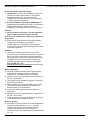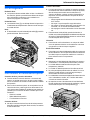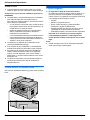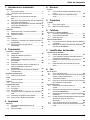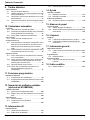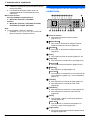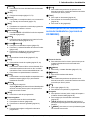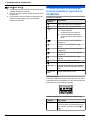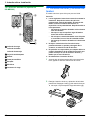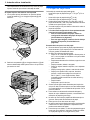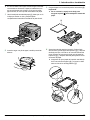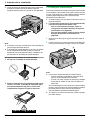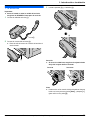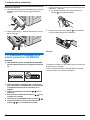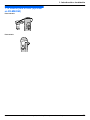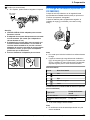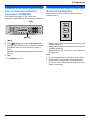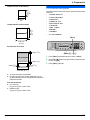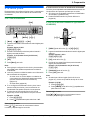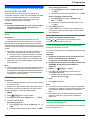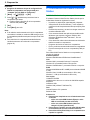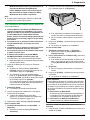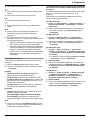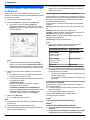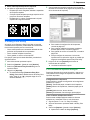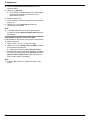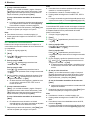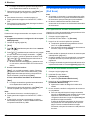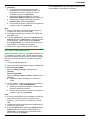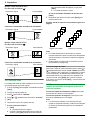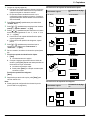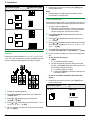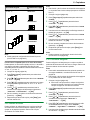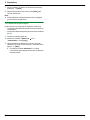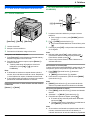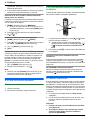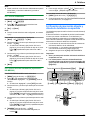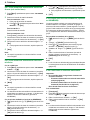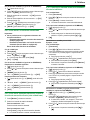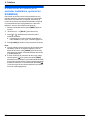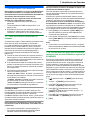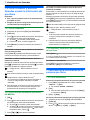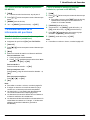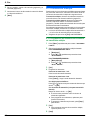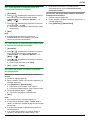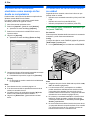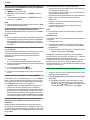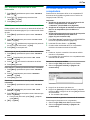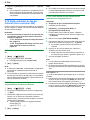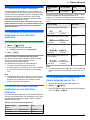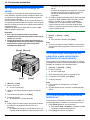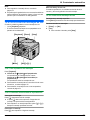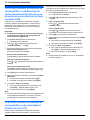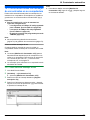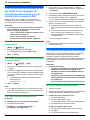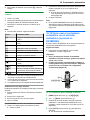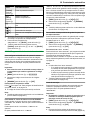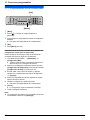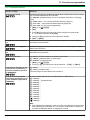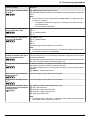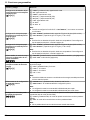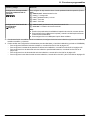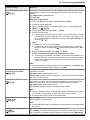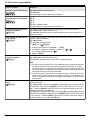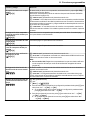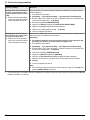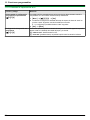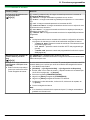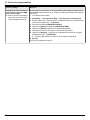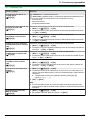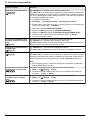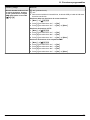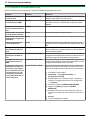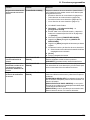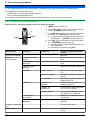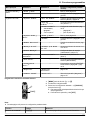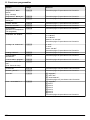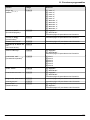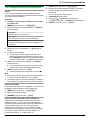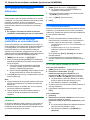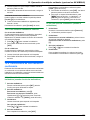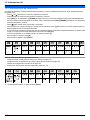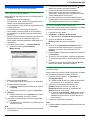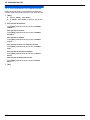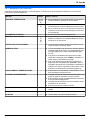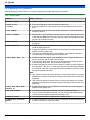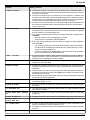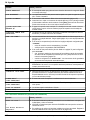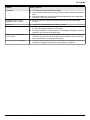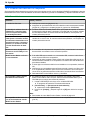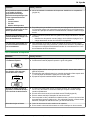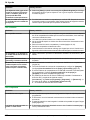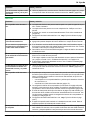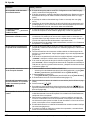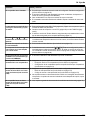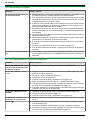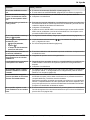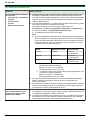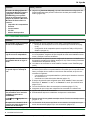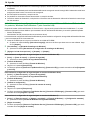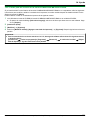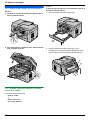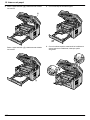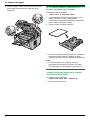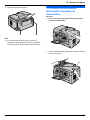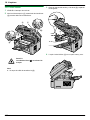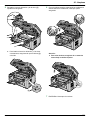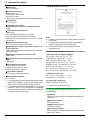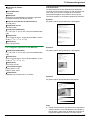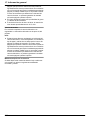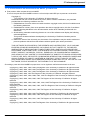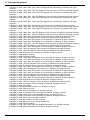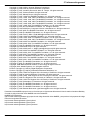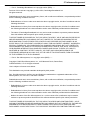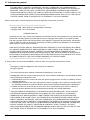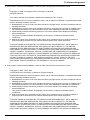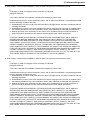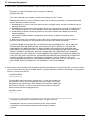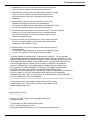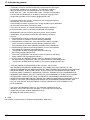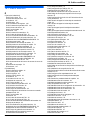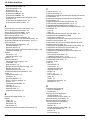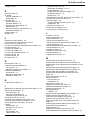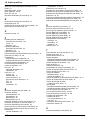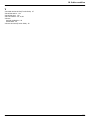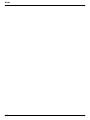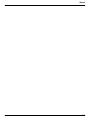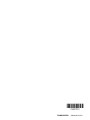Panasonic KXMB2060 Instrucciones de operación
- Categoría
- Multifuncionales
- Tipo
- Instrucciones de operación
Este manual también es adecuado para

Instrucciones de funcionamiento
Multifuncional - Impresora
El modelo ilustrado es el KX-MB2061.
KX-MB2061
Modelo No. KX-MB2060
NO conecte la unidad a una computadora con el cable USB hasta que el proceso de configuración de la
Multi-Function Station (CD-ROM) se lo indique.
12
Importante:
L Para usar las funciones del auricular inalámbrico con el KX-MB2060, adquiera un auricular inalámbrico
digital adicional (página 8).
R Esta unidad es compatible con el identificador de llamadas. Se requiere que esté suscrito al servicio corres-
pondiente por medio de su proveedor de servicio o compañía telefónica.

Gracias por adquirir un producto Panasonic.
Puede seleccionar el idioma que desee.
R Unidad base: La guía de voz, la pantalla y los informes
estarán en el idioma seleccionado. La configuración
predeterminada es inglés. Si desea cambiar la
configuración, consulte la función #110 en la página 81
y la función #112 en la página 91.
R Auricular inalámbrico (opcional en KX-MB2060): La
pantalla estará en el idioma seleccionado. La configuración
predeterminada es inglés. Si desea cambiar la
configuración, consulte la función #110 en la página 107.
Atención:
R No frote ni utilice un borrador en la cara impresa del
papel porque la impresión se puede manchar.
Aviso acerca de la disposición, transferencia o devolución
del producto:
R Este producto puede guardar su información privada o
confidencial. Para proteger su privacidad o
confidencialidad, le recomendamos que borre de la
memoria la información antes de que disponga, transfiera
o devuelva el producto.
Ambiente:
R La dirección estratégica de Panasonic incorpora la
preocupación por el medioambiente en todos los aspectos
del ciclo de vida de sus productos, desde el desarrollo
hasta los diseños que ahorran energía; desde una mayor
reutilización de sus productos hasta sus prácticas de
empacado que evitan generar desechos innecesarios.
Solo para EE. UU.: Visite
www.panasonic.com/environmental para obtener más
información.
Marcas registradas:
R Microsoft, Windows, Windows Vista, Internet Explorer y
PowerPoint son marcas registradas de Microsoft
Corporation en los Estados Unidos y otros países.
R Pentium es una marca registrada de Intel Corporation en
EE. UU. y otros países.
R Las imágenes de las pantallas se imprimen con permiso
de Microsoft Corporation.
R Adobe y Reader son marcas registradas o bien marcas
comerciales de Adobe Systems Incorporated en los
Estados Unidos y/o en otros países.
R Avery es una marca registrada de Avery Dennison
Corporation.
R XEROX es una marca registrada de Xerox Corporation en
EE. UU. u otros países.
R Todas las otras marcas que se identifican en el presente
son propiedad de sus respectivos dueños.
Derechos de autor:
R Este material cuenta con derechos de autor propiedad de
Panasonic System Networks Co., Ltd., y se puede
reproducir solo para uso interno. Queda prohibida
cualquier otra reproducción, total o parcial, sin
consentimiento por escrito de Panasonic System Networks
Co., Ltd.
© Panasonic System Networks Co., Ltd. 2010
2

Por su seguridad
Radiación láser
R La impresora de esta unidad utiliza un láser. La utilización
de controles, ajustes o procedimientos distintos de los que
aquí se describen puede tener como resultado una
exposición peligrosa a la radiación.
Unidad del fusor
R La unidad del fusor (A) se calienta durante la impresión o
inmediatamente después de ella. Esto es normal. No toque
la unidad del fusor.
Nota:
R El área situada cerca de la bandeja de salida (B) también
puede calentarse. Esto es normal.
B
A
Para obtener un rendimiento óptimo
Cartucho de tóner y cartucho del tambor
R Cuando cambie el cartucho de tóner o el cartucho del
tambor, no permita que el polvo, el agua u otros líquidos
entren en contacto con el tambor. Podría afectar la calidad
de impresión.
R Para un funcionamiento óptimo, se recomienda el uso de
cartuchos de tóner y tambor genuinos de Panasonic. No
nos hacemos responsables por problemas que puedan ser
causados por un cartucho de tóner o tambor que no sea
Panasonic:
– Daños a la unidad
– Mala calidad de impresión
– Funcionamiento incorrecto
Cartucho del tóner
R No deje el cartucho de tóner fuera de la bolsa protectora
durante un periodo prolongado. De lo contrario, se reducirá
la vida útil del tóner.
Cartucho del tambor
R Lea las instrucciones en la página 12 antes de comenzar
la instalación del cartucho del tambor. Después de leerlas,
abra la bolsa protectora del cartucho del tambor. El
cartucho del tambor contiene un tambor fotosensible. La
exposición a la luz puede dañarlo. Después de abrir la
bolsa protectora:
– No exponga el cartucho del tambor a la luz durante más
de 5 minutos.
– No toque ni raye la superficie negra del tambor.
– No coloque el cartucho del tambor cerca del polvo o la
suciedad, o en un área de humedad elevada.
– No exponga el cartucho del tambor a la luz directa del
sol.
R Para aumentar la vida útil del cartucho del tambor, la
unidad nunca debe APAGARSE inmediatamente después
de imprimir. Déjela ENCENDIDA durante un mínimo de 30
minutos después de la impresión.
Ubicación
R Para evitar el mal funcionamiento, no coloque la unidad
cerca de aparatos eléctricos como televisores o bocinas
que generen un intenso campo magnético.
Electricidad estática
R Para evitar que la electricidad estática dañe los conectores
de las interfaces u otros componentes eléctricos dentro de
la unidad, toque una superficie metálica con conexión a
tierra antes de tocar los componentes.
Ambiente
R Mantenga la unidad alejada de dispositivos que generen
ruido eléctrico, como lámparas fluorescentes y motores.
R La unidad deberá mantenerse libre de polvo, alta
temperatura y vibración.
R La unidad no deberá exponerse a la luz directa del sol.
R No coloque objetos pesados sobre la unidad. Si no va a
utilizar la unidad durante un periodo largo de tiempo,
desenchúfela de la toma de corriente.
R La unidad debe mantenerse alejada de las fuentes de calor
como calentadores, estufas, etc. También debe evitar
colocarla en sótanos húmedos.
R No tape las ranuras ni las aberturas de la unidad base.
Revise regularmente las aberturas de ventilación y quite la
acumulación de polvo con una aspiradora (A).
A
A
Para obtener ayuda, visite http://www.panasonic.com/help
3
Información importante

Cuidado de rutina
R Limpie la superficie externa de la unidad con un paño
suave. No utilice bencina, disolventes o polvos abrasivos.
Comunicación con el auricular inalámbrico (opcional en
KX-MB2060)
R La unidad base y otras unidades Panasonic compatibles
usan ondas de radio para comunicarse entre sí.
Para obtener la cobertura máxima y una comunicación sin
ruido, coloque su unidad base:
– en una ubicación conveniente, alta y central donde no
haya obstrucciones entre el auricular inalámbrico y la
unidad base en un ambiente interior.
– alejada de aparatos electrónicos como televisores,
radios, computadoras personales, dispositivos
inalámbricos u otros teléfonos.
– con la cara alejada de transmisores de radiofrecuencia
como antenas externas de estaciones de teléfonos
móviles. (Evite colocar la unidad base en ventanas con
salientes o cerca de las ventanas.)
R La cobertura y la calidad de la voz dependen de las
condiciones ambientales del lugar.
R Si la recepción de una unidad base no es satisfactoria,
muévala a otra ubicación para obtener mejor recepción.
R Es posible que la distancia máxima para llamadas se
reduzca cuando la unidad se utilice en los siguientes
lugares: cerca de obstáculos como colinas, túneles y
subterráneos, o cerca de objetos metálicos como cercas
de alambre, etc.
R La operación del producto cerca de aparatos eléctricos
puede causar interferencias. Aleje la unidad de los
aparatos eléctricos.
Cómo mover la unidad base
Utilice los dos sujetadores laterales (A) para mover la unidad
base.
A
A
Copias ilegales
R Es ilegal hacer copias de ciertos documentos.
El copiado de ciertos documentos puede ser ilegal en su
país. Es posible que a los culpables se les impongan
multas o prisión. Los siguientes son ejemplos de artículos
cuyo copiado puede ser ilegal en su país.
– Moneda
– Billetes y cheques de bancos
– Bonos y títulos bancarios y gubernamentales
– Pasaportes y tarjetas de identificación
– Material protegido por derechos de autor o marcas
registradas sin consentimiento del propietario
– Estampillas postales y otros instrumentos negociables
Esta lista no es inclusiva y no se asume ninguna
responsabilidad respecto a si está completa o es
exacta. En caso de duda, comuníquese con su asesor
legal.
Aviso:
R Instale su máquina cerca de un área supervisada para
evitar que se hagan copias ilegales.
4
Para obtener ayuda, visite http://www.panasonic.com/help
Información importante

1. Introducción e instalación
Accesorios
1.1 Accesorios incluidos ..............................................7
1.2 Información sobre los accesorios ..........................7
Controles
1.3 Descripción de los botones de la unidad
base .......................................................................8
1.4 Descripción de los botones del auricular inalámbrico
(opcional en KX-MB2060) .....................................9
1.5 Descripciones en pantalla del auricular inalámbrico
(opcional en KX-MB2060) ...................................10
1.6 Generalidades .....................................................11
Instalación
1.7 Cartucho de tóner y cartucho del tambor ............12
1.8 Bandeja de salida ................................................15
1.9 Papel de impresión ..............................................16
Teléfono
1.10 Auricular ..............................................................19
1.11 Instalación y reemplazo de la batería (opcional en
KX-MB2060) ........................................................20
1.12 Gancho para el cinto (opcional en
KX-MB2060) ........................................................21
2. Preparación
Conexiones y configuración
2.1 Conexiones .........................................................22
2.2 Carga de la batería (opcional en
KX-MB2060) ........................................................23
2.3 Modo ecológico inteligente (opcional en
KX-MB2060) ........................................................24
2.4 Encendido ...........................................................24
2.5 Modo de marcación para la unidad base y el
auricular inalámbrico (opcional en
KX-MB2060) ........................................................25
2.6 Selección del modo de operación (Escáner/
Copiadora/Fax) ....................................................25
Requisitos del documento
2.7 Colocación del original ........................................26
Ayuda
2.8 Función de ayuda ................................................27
Volumen
2.9 Ajuste de volumen ...............................................28
Programación inicial
2.10 Fecha y hora .......................................................29
2.11 Su logotipo ..........................................................30
2.12 Su número de fax ................................................30
2.13 Configuración de la unidad para que acceda a la
LAN .....................................................................31
2.14 Instalación de la Multi-Function Station ...............32
2.15 Cómo iniciar la Multi-Function Station .................34
3. Impresora
Impresora
3.1 Para imprimir desde aplicaciones de
Windows ..............................................................36
3.2 Easy Print Utility ..................................................37
4. Escáner
Escáner
4.1 Cómo escanear desde la unidad base (Push
Scan) ...................................................................39
4.2 Escaneo desde una computadora (Pull
Scan) ...................................................................42
5. Copiadora
Copiado
5.1 Cómo hacer copias .............................................44
5.2 Más funciones de copiado ...................................45
6. Teléfono
Para hacer y contestar llamadas
6.1 Para hacer llamadas telefónicas .........................51
6.2 Para contestar llamadas ......................................52
6.3 Modo silencioso ...................................................52
Marcación automática
6.4 Función de marcación directa y directorio telefónico
compartido ...........................................................53
6.5 Marcación en cadena (solo auricular inalámbrico,
opcional en KX-MB2060) ....................................56
7. Identificador de llamadas
Identificador de llamadas
7.1 Identificador de llamadas ....................................57
7.2 Cómo visualizar y devolver llamadas usando la
información del que llama ...................................58
7.3 Borrado de la información de la persona que
llama ....................................................................58
7.4 Almacenamiento de la información del que
llama ....................................................................59
8. Fax
Envío de faxes
8.1 Envío manual de faxes ........................................60
8.2 Cómo enviar faxes usando la función de marcación
directa y el directorio telefónico ...........................61
8.3 Transmisión múltiple ...........................................62
8.4 Envío de un documento electrónico como mensaje
de fax desde su computadora .............................64
Recepción de faxes
8.5 Selección de la forma de utilizar su
unidad ..................................................................64
8.6 Recepción automática de faxes: respuesta
automática ENCENDIDA .....................................65
8.7 Recepción manual de faxes: respuesta automática
APAGADA ...........................................................68
8.8 Prohibición de faxes indeseables (evitar la recepción
de faxes por parte de personas no
deseadas) ............................................................68
8.9 Cómo recibir un fax en su computadora .............69
8.10 Vista preliminar de fax por Internet (solo conexión
LAN) ....................................................................70
5
Tabla de Contenido

9. Timbre distintivo
Timbre distintivo
9.1 Servicio de timbre distintivo .................................71
9.2 Utilización de dos o más números telefónicos en una
sola línea telefónica .............................................71
9.3 Uso de tres o más números telefónicos en una sola
línea telefónica ....................................................71
9.4 Programación del patrón de timbre asignado para el
fax ........................................................................71
10. Contestador automático
Grabación
10.1 Grabación de su mensaje de saludo ...................72
10.2 Cómo dejar mensajes de voz para otros o para usted
mismo (grabación de memorandos) ....................72
10.3 Cómo grabar conversaciones telefónicas ...........72
Para escuchar
10.4 Cómo escuchar mensajes de voz .......................73
Transferencia de voz
10.5 Cómo transferir un mensaje de voz específico a una
dirección de correo electrónico (función de voz a
dirección de correo electrónico) (solo conexión
LAN) ....................................................................74
10.6 Cómo transferir un mensaje de voz específico a una
computadora (función de voz a PC) ....................74
Operación remota
10.7 Cómo recibir todos los mensajes de voz entrantes
en su computadora ..............................................75
10.8 Cómo escuchar mensajes de voz por medio de un
navegador de Internet (reproducción de voz por
Internet) (solo conexión LAN) ..............................76
10.9 Operación desde un sitio remoto ........................76
10.10 Cómo usar el contestador automático con el
auricular inalámbrico (opcional en
KX-MB2060) ........................................................77
11. Funciones programables
Resumen de funciones
11.1 Programación de la unidad base .........................80
11.2 Programación del auricular inalámbrico (opcional en
KX-MB2060) ......................................................102
12. Operación de múltiples unidades
(opcional en KX-MB2060)
Unidades adicionales
12.1 Operación de unidades adicionales ..................108
12.2 Registro de un auricular inalámbrico en una unidad
base ...................................................................108
Otras funciones
12.3 Intercomunicador ...............................................108
12.4 Transferencia de una llamada o
conferencia ........................................................109
13. Información útil
Información útil
13.1 Introducción de caracteres ................................110
13.2 Estado de la unidad base ..................................111
13.3 Para cancelar las operaciones ..........................112
14. Ayuda
Informes y pantallas
14.1 Mensajes de informe .........................................113
14.2 Mensajes en pantalla ........................................114
Solución de problemas
14.3 Cuando una función no responda .....................118
15. Atascos de papel
Atascos de papel
15.1 Atasco del papel de impresión ..........................130
15.2 Atascos de documentos (alimentador automático de
documentos) ......................................................135
16. Limpieza
Limpieza
16.1 Limpieza de las placas blancas y el vidrio ........137
16.2 Limpieza de los rodillos del alimentador de
documentos .......................................................140
17. Información general
Impresión de informes
17.1 Listas e informes de referencia (solo para la unidad
base) .................................................................141
Especificaciones
17.2 Especificaciones ................................................141
Derechos de autor
17.3 Información de derechos de autor y
licencias .............................................................145
18. Índice analítico
18.1 Índice analítico...........................................157
6
Tabla de Contenido

1.1 Accesorios incluidos
A Cartucho del tóner (Ini-
ciador)
*1
B Cartucho del tambor
(KX-FAD462)
*2
C CD-ROM
(PNJKMB2060Z)
*2
D Guía de información
importante
(Inglés–
PNQW2407Z)
*2
(Español–
PNQW2408Z)
*2
E Guía de instalación rá-
pida
(PNQW2309Z)
*2
F Bandeja de salida
(PNZEMB2030EB)
*2
G Cable de alimentación
(PNJA1022Z)
*2
H Cable de línea telefóni-
ca
(PFJA02B002Y)
*2
I Auricular
(PNLXE1011Z)
*2
J Cable del auricular
(PQJA212V)
*2
K Base del auricular
(PNYE1018Z)
*2
L
auricular inalámbrico
*3
M Baterías recargables
(HHR-4DPA
(HHR-55AAABU o
N4DHYYY00004))
*2*3
N Adaptador de corrien-
te (PQLV219Y)
*2*3
O Cargador
(PNLC1010ZB)
*2*3
P Gancho para el cinto
(PNKE1054Z1)
*2*3
*1 Imprime aproximadamente 500 páginas en páginas
estándar ISO/IEC 19752.
*2 Los números de las piezas están sujetos a cambios sin
previo aviso.
*3 Solo KX-MB2061
Importante:
R Para usar las funciones del auricular inalámbrico con
el KX-MB2060, adquiera un auricular inalámbrico
digital adicional.
Nota:
R Guarde la caja de cartón y los materiales de empaque
originales en caso de que sea necesario enviar o
transportar la unidad en el futuro.
R Después de desempacar el producto, disponga
correctamente de los materiales de empacado y/o de la
tapa del enchufe de corriente.
1.2 Información sobre los accesorios
Los accesorios de esta unidad se pueden pedir a través de
Internet, por fax o por teléfono.
Se aceptan pedidos de auriculares por Internet.
Para garantizar el correcto funcionamiento de la unidad,
recomendamos utilizar cartuchos de tóner y tambor Panasonic.
n Accesorio de reemplazo
– Cartucho del tóner
R Modelo No. (Pieza No.): KX-FAT461
R Imprime aproximadamente 2,000 páginas en páginas
estándar ISO/IEC 19752.
– Cartucho del tambor
R Modelo No. (Pieza No.): KX-FAD462
– Baterías recargables
R Modelo No. (Pieza No.): HHR-4DPA
Para obtener ayuda, visite http://www.panasonic.com/help
7
1. . Introducción e instalación
1. Introducción e instalación

R 2 baterías recargables de níquel metal hídrico (Ni-MH)
tamaño AAA (R03)
R Las baterías de reemplazo pueden tener una
capacidad diferente a la de las baterías que se
suministran.
n Accesorio opcional
– Auricular inalámbrico digital adicional
R Modelo No. (Pieza No.): KX-TGA651
– Audífono
R Modelo No. (Pieza No.): KX-TCA60, KX-TCA93,
KX-TCA94, KX-TCA400, KX-TCA430
Nota:
R La norma ISO/IEC 19752 es la siguiente:
– Ambiental: 23 ± 2 °C (73 ± 3 °F) / 50 ± 10% de HR
– Modo de impresión: Impresión continua
1.3 Descripción de los botones de la
unidad base
DEFGHIJK L MAC
N PQRS T U VWXY ZO
B
Teclas de estación
R Para usar la función de marcación directa
(página 53, 61).
MManual BroadN
R Para enviar un documento a múltiples personas
usando el teclado de marcación (página 62).
MBroadcastN
R Para enviar un documento a múltiples personas
(página 62).
MScanN
R Para cambiar al modo de escaneo (página 25, 39).
MCopy SizeN
R Para seleccionar el tamaño de la copia (página 44).
MPhonebookN
R Para iniciar el directorio telefónico (página 54, 63).
MPlaybackN
R Para reproducir mensajes (página 73).
MVoice to PCN
R Para transferir un mensaje de voz a una dirección de
correo electrónico (página 74) o a una computadora
(página 74).
MContrastN
R Para seleccionar el contraste al copiar (página 44).
R Para seleccionar el contraste al enviar un fax
(página 60).
MResolutionN
R Para seleccionar la resolución al copiar (página 44).
R Para seleccionar la resolución al enviar un fax
(página 60).
MZoomN
R Para agrandar o reducir un documento durante el
copiado (página 45).
MQuick ScanN
R Para almacenar un documento escaneado en la
memoria, y luego enviarlo (página 61).
MPage LayoutN
R Para hacer copias usando diversas orientaciones de
las páginas (página 46).
8
Para obtener ayuda, visite http://www.panasonic.com/help
1. Introducción e instalación

MCaller IDN
R Para usar las funciones del identificador de llamadas
(página 57).
MEraseN
R Para borrar mensajes (página 72, 73).
MRecordN
R Para grabar un mensaje de saludo, una conversación
o un mensaje de memorando (página 72).
MStopN
R Para detener una operación o sesión de programación.
R Para borrar un caracter o número.
MAuto AnswerN
R Para ENCENDER o APAGAR la función de respuesta
automática (página 65).
MLowerN
R Para seleccionar las estaciones 4 a 6 para la función
de marcación directa (página 53, 61).
MLocatorN/MIntercomN
R Para poner una llamada en espera (página 51).
R Para hacer y contestar llamadas de intercomunicador
(página 108).
R Para buscar o localizar un auricular inalámbrico
(opcional en KX-MB2060) (página 109).
MFaxN
R Para cambiar al modo de fax (página 25, 60).
MCopyN
R Para cambiar al modo de copiado (página 25, 44).
MRedialNMPauseN
R Para volver a marcar el último número llamado. Si la
línea está ocupada cuando envíe un fax, la unidad
marcará de nuevo el número automáticamente 1 vez.
R Para insertar una pausa durante la marcación.
MFlashN
R Para acceder a servicios telefónicos especiales como
llamada en espera (página 57) o para transferir
llamadas de extensión.
MMonitorN
R Para iniciar la marcación.
Al pulsar MMonitorN mientras recibe una llamada podrá
escuchar a la otra persona, pero la otra persona no
podrá escucharle a usted.
MMenuN
R Para iniciar o salir de la programación.
Tecla navegadora
R Para seleccionar las funciones deseadas.
R Para ajustar el volumen (página 28).
R Para buscar un elemento guardado (página 61).
MSetN
R Para almacenar alguna configuración durante la
programación.
MToneN
R Para cambiar temporalmente de pulsos a tonos
durante la marcación, cuando la línea tiene servicio de
marcación por disco o pulsos.
MStartN
R Para copiar un documento (página 44).
R Para escanear un documento (push scan)
(página 39).
R Para enviar un fax (página 60).
1.4 Descripción de los botones del
auricular inalámbrico (opcional en
KX-MB2060)
A
B
C
E
D
F
G
Teclas de función
R Para seleccionar las funciones u operaciones que se
muestran directamente encima de cada tecla
(página 10).
M N (Hablar)
R Para hacer y contestar llamadas (página 51, 52).
M N (Altavoz)
R Para el funcionamiento del altavoz.
MGN (Tono)
R Para cambiar temporalmente de pulsos a tonos
durante la marcación, cuando la línea tiene servicio de
marcación por disco o pulsos.
MOFFN
R Para colgar (página 51, 52).
R Para detener una operación o programación.
Navegador
R Para ajustar el volumen (subir o bajar) del receptor o
el altavoz mientras habla (página 28).
R Para navegar por diversas listas o elementos
(página 55).
R MCIDFN (Identificador de llamadas): para mover el
cursor (a la izquierda) para ver la lista de personas que
llamaron.
R MEREDIALN: para mover el cursor (a la derecha) para
ver la lista de remarcación.
Para obtener ayuda, visite http://www.panasonic.com/help
9
1. Introducción e instalación

MFLASHNMCALL WAITN
R Para acceder a servicios telefónicos especiales o para
transferir llamadas de extensión.
R El tiempo de flash se puede cambiar (función #121 en
la página 81).
R Para acceder a servicios telefónicos especiales como
llamada en espera (página 57) o para transferir
llamadas de extensión.
1.5 Descripciones en pantalla del
auricular inalámbrico (opcional en
KX-MB2060)
Elementos en pantalla
Elemento en
pantalla
Significado
Dentro del alcance de la unidad base
Fuera del alcance de la unidad base
La línea se está usando.
R Cuando parpadea:
La llamada se pone en espera.
R Cuando parpadea rápidamente:
Se está recibiendo una llamada en-
trante.
El modo ecológico está ENCENDIDO.
(página 24)
El altavoz está ENCENDIDO. (pági-
na 51)
El volumen del timbre está APAGADO.
(página 28)
El modo silencioso está ENCENDIDO.
(página 53)
La alarma está ENCENDIDA. (pági-
na 107)
Número del auricular inalámbrico
Nivel de la batería
“En uso” Otro auricular inalámbrico o la unidad ba-
se están usando el contestador automá-
tico.
“Línea en
Uso”
Alguien está usando la línea.
Teclas de función
El auricular inalámbrico incluye 3 teclas de función. Al oprimir
una tecla de función, puede seleccionar la función que aparece
directamente encima de ella en la pantalla.
Símbolos utilizados en este manual de instrucciones
Símbolo Significado
“ ” Seleccione las palabras entre comillas
que se muestran en la pantalla (por ejem-
plo, “Fecha y Hora”) pulsando MCN o
MDN.
10
Para obtener ayuda, visite http://www.panasonic.com/help
1. Introducción e instalación

1.6 Generalidades
1.6.1 Vista frontal de la unidad base
K
L
AB DC
HGIJF
E
Cubierta superior
Cubierta ADF (Alimentador automático de
documentos)
Guías del documento
Cubierta de documentos
Interruptor de encendido
Bandeja de salida
Entrada de documentos
Bandeja de entrada de papel
Salida de documentos impresos
Salida de documentos
Altavoz
Toma de conexión del auricular
1.6.2 Vista posterior de la unidad base
B
A
E FD G
C
Guías del papel de impresión
Diodo emisor de luz (LED)
Conector a la interfase con LAN
R 10 Base-T/100 Base-TX
Toma de corriente
Bandeja de entrada manual (Cubierta posterior)
Toma de la línea telefónica
Conector de la interfase del USB
Para obtener ayuda, visite http://www.panasonic.com/help
11
1. Introducción e instalación

1.6.3 Auricular inalámbrico (opcional en
KX-MB2060)
A
D
CB
E
F
G
Indicador de carga
Indicador de timbre
Indicador de mensaje
Cojincillo antiderrapante
Altavoz
Toma para audífono
Receptor
Micrófono
Contactos de carga
1.7 Cartucho de tóner y cartucho del
tambor
El cartucho de tóner que se incluye es para uso inicial.
Atención:
R Lea las siguientes instrucciones antes de comenzar la
instalación. Después de leerlas, abra la bolsa
protectora del cartucho del tambor. El cartucho del
tambor contiene un tambor fotosensible. La
exposición a la luz puede dañarlo. Después de abrir la
bolsa protectora:
– No exponga el cartucho del tambor a la luz durante
más de 5 minutos.
– No toque ni raye la superficie negra del tambor
dentro del cartucho del tambor.
– No coloque el cartucho del tambor cerca del polvo
o la suciedad, o en un área de humedad elevada.
– No exponga el cartucho del tambor a la luz directa
del sol.
R No deje el cartucho de tóner fuera de la bolsa
protectora durante un periodo prolongado. De lo
contrario, se reducirá la vida útil del tóner.
R No podemos ser responsables por cualquier daño a la
unidad o degradación de la calidad de impresión que
pueda ocurrir por el uso de cartuchos de tóner y
tambor que no sean Panasonic.
R No añada tóner al cartucho de tóner.
1 Antes de abrir la bolsa protectora del nuevo cartucho de
tóner, agítela en dirección vertical más de 5 veces.
2 Extraiga el cartucho de tóner y del tambor de las bolsas
protectoras. Despegue el sello (A) del cartucho de tóner.
R No toque ni raye la superficie negra del tambor (B).
B
A
12
Para obtener ayuda, visite http://www.panasonic.com/help
1. Introducción e instalación

3 Coloque el cartucho de tóner (C) en el cartucho del tambor
(D) verticalmente.
C
D
4 Presione firmemente hacia abajo el cartucho de tóner (E).
Siga presionándolo mientras le da vuelta hacia usted a la
palanca verde de cada lado del cartucho del tóner (F).
E
E
F
F
5 Para instalar el cartucho de tóner correctamente,
asegúrese de que las flechas (G) coincidan.
G
6 Abra la cubierta superior (H) sosteniendo las hendiduras
(I) a ambos lados de la unidad base.
H
J
I
I
Nota:
R No toque el rodillo de transferencia (J).
R Si el cristal inferior (K) está sucio, límpielo con un paño
limpio y seco.
K
Para obtener ayuda, visite http://www.panasonic.com/help
13
1. Introducción e instalación

7 Instale el cartucho del tambor y el de tóner (L) sujetando
las lengüetas.
L
R Para instalar el cartucho del tambor y el de tóner
correctamente, asegúrese de que las flechas (M)
coinciden.
M
8 Cierre la cubierta superior sosteniendo las hendiduras a
ambos lados de la unidad base, hasta que quede
asegurada.
Atención:
R Para evitar lesiones, asegúrese de no meter las
manos bajo la cubierta superior.
Cuándo reemplazar el tóner y los cartuchos del tambor
Cuando la pantalla muestra lo siguiente, reemplace el cartucho
de tóner.
– “TONER BAJO”
– “TONER VACIO”
Nota:
R Para verificar la vida y la calidad del tambor, imprima la lista
de prueba de la impresora (página 141) y consulte la
página 144 para obtener información acerca de la vida del
14
Para obtener ayuda, visite http://www.panasonic.com/help
1. Introducción e instalación

tambor. Si la calidad de la impresión sigue siendo
deficiente o “SUSTITUIR TAMBOR” aparece en la pantalla,
reemplace el cartucho de tóner y el cartucho del tambor.
R Para garantizar el correcto funcionamiento de la unidad,
recomendamos utilizar los cartuchos de tóner y tambor
Panasonic. Consulte la página 7 para obtener información
de los accesorios.
R Para mantener la calidad de la impresión y la vida de la
máquina, le recomendamos que limpie las ranuras y
aberturas (página 3), así como el interior de la unidad base
(página 137, 140) cuando reemplace el cartucho de tóner
o el cartucho del tambor.
R Consulte la página 143 para obtener información acerca
de la vida del tóner y el tambor.
Método de disposición de desechos
Se debe disponer del material de desecho bajo condiciones
que cumplan con todos los reglamentos ambientales
nacionales y locales.
Función de ahorro de tóner
Si desea reducir el consumo de tóner, ajuste el ahorro de tóner
a ENCENDIDO (función #482 en la página 85). El cartucho
de tóner durará aproximadamente un 20 % más. Esta función
puede disminuir la calidad de impresión.
1.8 Bandeja de salida
Inserte la bandeja de salida (A) hasta que encaje en su sitio,
y después presione la parte central (B) del extensor para
abrirlo.
B
A
Nota:
R No coloque la unidad base en un área donde se pueda
tropezar con la bandeja de salida.
R La bandeja de salida puede alojar hasta aproximadamente
100 hojas de papel impreso (el número de hojas puede
Para obtener ayuda, visite http://www.panasonic.com/help
15
1. Introducción e instalación

variar dependiendo del ambiente de uso). Retire el papel
impreso antes de que se llene la bandeja de salida.
Si la parte superior del extensor está separada
1. Con la parte superior del extensor en posición abierta,
inserte la pestaña (A) en el agujero izquierdo (B) del
extensor.
B
A
2. Deslice la otra pestaña (C) en el agujero derecho (D) del
extensor desde abajo hasta que escuche un clic que indica
que está en su sitio.
D
C
1.9 Papel de impresión
La bandeja de entrada de papel puede alojar:
– Hasta 250 hojas de papel de 64 g/m
2
a 75 g/m
2
(17 lb a
20 lb).
– Hasta 230 hojas de papel de 80 g/m
2
(21 lb).
– Hasta 200 hojas de papel de 90 g/m
2
(24 lb).
R Puede utilizar papel de tamaño A4, carta, B5 y 16K. El
papel de tamaño B5 y 16K solo puede utilizarse cuando la
unidad se usa para imprimir o copiar.
R Consulte la página 142 para obtener información sobre el
papel de impresión.
R La unidad está configurada de forma predeterminada
para imprimir papel normal tamaño carta.
– Para usar otros tamaños de papel, cambie la
configuración del tamaño del papel de impresión
(función #380 en la página 83).
– Para usar papel delgado, cambie la función del tipo
de papel de impresión (función #383 en la
página 84).
Recomendaciones para el uso del papel:
R Recomendamos que pruebe el papel (especialmente el
papel de tamaño y tipo especial) en la unidad antes de
comprar grandes cantidades del mismo.
R No utilice los siguientes tipos de papel:
– Papel con un contenido de algodón o fibra superior al
20 %, como el papel con membrete o el que se utiliza
para curriculum vitae
– Papel extremadamente liso o brillante, o papel con una
gran textura
– Papel procesado, dañado o arrugado
– Papel con objetos extraños adjuntos, como etiquetas
o grapas
– Papel que tenga polvo, pelusa o manchas de aceite
– Papel que se puede fundir, evaporar, decolorar,
quemar o emitir humos peligrosos cerca de los
200 °C (392 °F), como el papel vellum. Estos
materiales pueden transferirse al rodillo de fusión y
provocar daños.
– Papel húmedo
– Papel para inyección de tinta
R Ciertos tipos de papel están diseñados para imprimirse
solo por un lado. Pruebe a imprimir en el otro lado del papel
si no está satisfecho con la calidad de la impresión o si se
producen atascos.
R Para realizar una alimentación adecuada del papel y
obtener la mejor calidad de impresión, recomendamos la
utilización de papel de grano largo.
R No utilice al mismo tiempo papeles de diferentes tipos o
grosores. Esto puede causar atascos de papel.
R Evite imprimir en las dos caras de la hoja.
R No utilice papel impreso desde este equipo para impresión
a doble cara con otras copiadoras o impresoras. Esto
puede causar atascos de papel.
R Para evitar que se doblen, no abra los paquetes de papel
hasta que vaya a utilizarlo. Almacene el papel sin utilizar
en el paquete original, en un lugar fresco y seco.
16
Para obtener ayuda, visite http://www.panasonic.com/help
1. Introducción e instalación

R En caso de utilizar este equipo en áreas de gran humedad:
recomendamos almacenar el papel en habitaciones con
aire acondicionado todo el tiempo. Si al imprimir utiliza
papel húmedo, el mismo puede causar atasco de papel.
1 Jale la bandeja de entrada del papel (A) hasta que un clic
indique que está en su sitio, y después jálela
completamente hasta afuera levantando la parte frontal.
A
2 Antes de cargar una pila de papel, ventílelo para evitar
atascos.
3 Cargue el papel con la cara de impresión hacia arriba (B).
Importante:
R De ser necesario, empuje hacia abajo para
asegurar la placa (C) de la bandeja de entrada del
papel.
B
C
4 Ajuste las guías del papel de impresión. Pulse el lado
derecho de la guía del papel de impresión (D), y después
deslícela para que coincida con la marca del tamaño del
papel. Presione el lado derecho de la guía del papel de
impresión (E), y después deslícela para ajustar el ancho
al tamaño del papel.
R Asegúrese de que el papel de impresión esté debajo
de la marca límite del papel (F), y el papel no debe
estar encima de los amortiguadores (G).
G
D
E
F
Para obtener ayuda, visite http://www.panasonic.com/help
17
1. Introducción e instalación

5 Inserte la bandeja de entrada de papel en la unidad base,
levantando la parte frontal de la bandeja. Después
empújela hasta que entre por completo en la unidad base.
Nota:
R Si el papel no se cargó correctamente, vuelva a ajustar las
guías de papel para evitar atascos.
R Si la bandeja de entrada del papel no se cierra, es posible
que la placa de dicha bandeja no esté en la posición
asegurada. Empuje el papel hacia abajo y asegúrese de
que esté plano en la bandeja de entrada del papel.
Precaución para la bandeja de entrada del papel
R No deje caer la bandeja de entrada del papel.
R Sujete con ambas manos la bandeja de entrada cuando
la retire o la instale. La bandeja de entrada del papel
pesa aproximadamente 2 kg (4.4 lb) cuando está
completamente cargada con papel de impresión.
Aprox. 2 kg (4.4 lb)
1.9.1 Bandeja de entrada manual
Puede usar la bandeja de entrada manual para imprimir desde
la computadora y para copiado. Solo puede contener una hoja
a la vez. Cuando imprima o copie múltiples páginas, añada la
siguiente página después de que la primera se haya
alimentado en la unidad base.
R Consulte la página 142 para obtener información sobre el
papel de impresión.
R La unidad está configurada de forma predeterminada
para imprimir papel normal tamaño carta.
– Para usar otros tamaños de papel, cambie la
configuración del tamaño del papel de impresión
(función #381 en la página 84).
– Para usar papel delgado, cambie la función del tipo
de papel de impresión (función #384 en la
página 84).
1 Ajuste el ancho de las guías (A) al tamaño del papel de
impresión.
2 Inserte el papel con la cara de impresión hacia abajo (B)
hasta que la unidad base lo sujete y emita un solo pitido.
A
B
Nota:
R Para imprimir desde la bandeja de entrada manual;
– al imprimir desde la computadora, seleccione el #2
para ver las propiedades de la impresora.
– al sacar una copia, configure de antemano la bandeja
de entrada de copiado en “#2” (función #460 en la
página 93).
Si no cambia estas funciones, al imprimir o copiar múltiples
páginas, la primera página se imprimirá desde la bandeja
de entrada manual, pero el resto de las páginas se
imprimirá desde la bandeja de entrada de papel.
R Si el papel no se insertó correctamente, vuelva a ajustarlo
para evitar atascos.
18
Para obtener ayuda, visite http://www.panasonic.com/help
1. Introducción e instalación

1.10 Auricular
Importante:
R Antes de instalar o retirar la unidad del auricular,
asegúrese de APAGAR el interruptor de corriente.
1 Conecte el cable del auricular (A).
A
2 Conecte el conector del auricular (B).
R Retire el sello de la toma de conexión del auricular si
está colocado.
B
3 Inserte la pestaña (C) y el reborde (D).
C
D
Atención:
R Al mover la unidad base, asegúrese de sujetarla desde
abajo. No la sujete desde el auricular.
Correcto Incorrecto
Nota:
R Puede enviar un fax usando el vidrio del escáner mientras
habla con la otra persona si pulsa MStartN, y después M1N
(para recibir un fax, pulse M2N).
Para obtener ayuda, visite http://www.panasonic.com/help
19
1. Introducción e instalación

Para sacar el auricular
1. Jale el auricular ligeramente hacia adelante (A), y después
levántelo en dirección de la flecha (B) para retirar el
reborde.
A
B
2. Retire la pestaña (C), y después desconecte el conector
del auricular (D).
C
D
1.11 Instalación y reemplazo de la
batería (opcional en KX-MB2060)
Importante:
R UTILICE SÓLO baterías de Ni-MH tamaño AAA (R03).
NO utilice baterías alcalinas, de manganeso o de Ni-Cd,
etc.
R Utilice las baterías recargables que se suministran.
Para reemplazarlas, recomendamos usar las baterías
recargables Panasonic que se especifican en la
página 7.
R Limpie los extremos de las baterías ( , ) con un
paño seco.
R Evite tocar los extremos de las baterías ( , ) o los
contactos de la unidad.
R Confirme que las polaridades estén correctas ( , ).
R Instale las baterías sin tocar los extremos de las
mismas ( , ) o los contactos de la unidad.
1 Oprima firmemente la muesca de la cubierta del auricular
inalámbrico, y deslícela.
R Al reemplazar baterías, retire primero la terminal
positiva ( ) de las baterías usadas.
2 Inserte primero la terminal negativa ( ) de las baterías.
Cierre la cubierta del auricular inalámbrico.
Atención:
Una batería reciclable de níquel metal hídrico le da energía al
producto que ha comprado.
Llame al 1-800-8-BATTERY (1-800-822-8837) para obtener
información sobre cómo reciclar esta batería.
20
Para obtener ayuda, visite http://www.panasonic.com/help
1. Introducción e instalación

1.12 Gancho para el cinto (opcional
en KX-MB2060)
Para colocarlo
Para retirarlo
Para obtener ayuda, visite http://www.panasonic.com/help
21
1. Introducción e instalación

2.1 Conexiones
2.1.1 Unidad base
Atención:
R Para utilizar este producto, la toma de corriente debe
estar cerca de la unidad y ser fácilmente accesible.
Importante:
R Consulte página 19 para conectar la unidad del
auricular.
C
D
B
A
E
F
Cable de alimentación
R Conéctelo a una toma de corriente
(120 V, 60 Hz).
Cable de línea telefónica
R Conéctelo a una toma sencilla para línea telefónica
(RJ11C).
A internet
Enrutador de redes/Distribuidor de redes (no incluido)
R También se conectan computadoras en red.
Cable de LAN (no incluido)
R Para asegurar el cumplimiento continuo con el límite
de emisiones, utilice solo cable LAN blindado (cable
liso categoría 5 (Cat-5) para Ethernet).
NOTIFICACIÓN IMPORTANTE RESPECTO A LA
CONEXIÓN USB
R NO CONECTE LA UNIDAD A UNA COMPUTADORA
CON EL CABLE USB HASTA QUE LA CONFIGURA-
CIÓN DE LA MULTI-FUNCTION STATION SE LO IN-
DIQUE (página 32).
Nota:
R No coloque ningún objeto a menos de 10 cm (4 pulgadas)
de los lados derecho, izquierdo y posterior de la unidad
base.
R Si hay algún otro dispositivo conectado en la misma línea
telefónica, esta unidad puede interferir las condiciones de
red del dispositivo.
Uso de protectores contra sobrecargas de corriente
R La garantía no cubre daños debidos a sobrecargas de
corriente o rayos. Para obtener protección adicional, le
recomendamos que use un protector contra sobrecargas
(F).
Si la unidad comparte una sola línea telefónica con un
servicio de DSL
Es posible que la transmisión y recepción de faxes resulte
afectada, que se escuche interferencia de ruido durante las
conversaciones telefónicas o que el identificador de llamadas
(página 57) no funcione correctamente. Coloque un filtro de
DSL (G) al cable de la línea telefónica de la unidad para evitar
esto. Es posible que su proveedor del servicio de DSL le
proporcione el filtro.
G
Uso del enrutador de redes/distribuidor de redes
R Recomendamos que use los enrutadores de redes/
distribuidores de redes (D) en ambientes de redes que
sean seguras. Consulte a su administrador de la red para
obtener la configuración del firewall, etc.
R La garantía no cubre daños debidos a problemas de
seguridad o cualquier inconveniente que se relacione con
ellos.
2.1.2 Cargador (opcional en KX-MB2060)
Adaptador para corriente
R Conéctelo a una toma de corriente (120 V, 60 Hz).
Ganchos
R Sujete el cable del adaptador de corriente para evitar
que se desconecte.
22
Para obtener ayuda, visite http://www.panasonic.com/help
2. . Preparación
2. Preparación

Tornillos (no se suministran)
R Si lo requiere, puede instalar el cargador en la pared.
25.4 mm
(1 inch)
C
A
B
Atención:
R UTILÍCELO SÓLO CON el adaptador para corriente
Panasonic incluido.
R El adaptador de corriente debe permanecer conectado
en todo momento. (Es normal que el adaptador se
caliente durante su uso.)
R El adaptador de corriente debe estar conectado a un
enchufe orientado verticalmente o en una toma de
corriente alterna montada en el piso. No conecte el
adaptador de corriente a una toma de corriente alterna
montada en el techo, ya que el peso del adaptador
puede hacer que se desconecte.
R Presione firmemente el adaptador para corriente.
2.2 Carga de la batería (opcional en
KX-MB2060)
Coloque el auricular inalámbrico en el cargador durante
aproximadamente 7 horas antes de usarlo por primera vez.
Confirme que aparezca “Cargando”.
Cuando las baterías están completamente cargadas, el
indicador de carga (A) se APAGA y se muestra “Carg.
Comp.”.
A
C
B
Nota:
R Es normal que el auricular inalámbrico se caliente durante
la carga.
R Limpie los contactos de carga del auricular inalámbrico
(B) y del cargador (C) con un paño suave y seco una vez
al mes. Límpielos con mayor frecuencia si la unidad está
expuesta a grasa, polvo o un alto nivel de humedad.
Nivel de la batería
Icono Nivel de la batería
Alta
Media
Baja
Necesita cargarse.
Vacía
Rendimiento de las baterías Ni-MH de Panasonic (baterías
que se suministran)
Operación
Tiempo de funciona-
miento
En uso continuo
13 horas máx.
*1
Mientras no esté en uso (en es-
pera)
11 días máx.
*1
*1 Si el modo ecológico está encendido.
Nota:
R El rendimiento real de la batería depende del uso y del
entorno ambiental.
Para obtener ayuda, visite http://www.panasonic.com/help
23
2. Preparación

R Aún después de que el auricular inalámbrico esté
totalmente cargado, se puede dejar en el cargador sin que
esto tenga efectos dañinos en las baterías.
R Es posible que el nivel de la batería no se muestre
correctamente después de reemplazar las baterías. En
este caso, coloque el auricular inalámbrico en el cargador
y permita que se cargue durante un mínimo de 7 horas.
2.3 Modo ecológico inteligente
(opcional en KX-MB2060)
Esta función reduce automáticamente el consumo de energía
del auricular inalámbrico al suprimir su potencia de transmisión
cuando se encuentra cerca de la unidad base.
R Cuando esta función está activada, aparece .
2.4 Encendido
Coloque el interruptor de corriente en la posición de
ENCENDIDO (A).
A
24
Para obtener ayuda, visite http://www.panasonic.com/help
2. Preparación

2.5 Modo de marcación para la unidad
base y el auricular inalámbrico
(opcional en KX-MB2060)
Si no puede marcar (página 51, 60), cambie esta
configuración dependiendo del servicio de su línea telefónica.
MSetN
MMenuN
1 MMenuN
2 Pulse MBNM1NM2NM0N para mostrar “MODO MARCACION”.
3 Pulse M1N o M2N para seleccionar la configuración deseada.
M1N “PULSO”: para servicio de marcación por disco o
pulsos.
M2N “TONOS” (predeterminado): para servicio de marcación
por tonos.
4 MSetN
5 Pulse MMenuN para salir.
2.6 Selección del modo de operación
(Escáner/Copiadora/Fax)
Puede seleccionar el modo deseado pulsando uno de los
siguientes botones.
– MScanN: seleccione este modo cuando use la unidad como
escáner (página 39).
– MCopyN: seleccione este modo cuando use la unidad como
copiadora (página 44).
– MFaxN: seleccione este modo cuando use la unidad como
fax (página 60).
Nota:
R El modo predeterminado de operación es el de copiado.
R Puede cambiar el modo predeterminado de operación
(función #463 en la página 84) y el temporizador antes
de volver al modo predeterminado de operación (función
#464 en la página 85).
Para obtener ayuda, visite http://www.panasonic.com/help
25
2. Preparación

2.7 Colocación del original
2.7.1 Uso del vidrio del escáner
A
B
1 Abra la cubierta de documentos (A).
2 Coloque el documento con la IMPRESIÓN HACIA ABAJO
sobre el vidrio del escáner (B), alineando la orilla superior
izquierda del documento con la esquina donde está
colocada la marca .
3 Cierre la cubierta de documentos.
Nota:
R Verifique que no haya documentos en el alimentador
automático de documentos.
R Coloque el original cuidadosamente sobre el vidrio del
escáner. Para evitar fallas de funcionamiento, no presione
con demasiada firmeza.
R Si el original es un libro grueso, no cierre la cubierta de
documentos.
R Confirme que la tinta, el pegamento o el líquido de
corrección se haya secado completamente.
R El área efectiva de escaneo se muestra por medio del área
sombreada:
Área efectiva de escaneo
208 mm
(8
3
/
16
")
289
mm
(11
3
/
8
")
4 mm
(
5
/
32
")
4 mm
(
5
/
32
")
4 mm
(
5
/
32
")
4 mm
(
5
/
32
")
2.7.2 Uso del alimentador automático de
documentos
A
1 Inserte el documento (hasta 20 páginas) CON LA
IMPRESIÓN HACIA ARRIBA en el alimentador hasta que
escuche un solo pitido.
2 Ajuste el ancho de las guías de documento (A) al tamaño
real del documento.
Nota:
R Verifique que no haya documentos en el escáner.
R Confirme que la tinta, el pegamento o el líquido de
corrección se haya secado completamente.
R Retire los clips, grapas u otros sujetadores.
R No inserte los siguientes tipos de documentos (saque una
copia del documento usando el vidrio del escáner y coloque
la copia.):
– Papel tratado químicamente, como el papel carbón o
duplicado sin carbón
– Papel cargado electrostáticamente
– Papel muy ondulado, arrugado o rasgado
– Papel con una superficie recubierta
– Papel impreso sobre el lado opuesto que se puede ver
a través, tal como impresión de periódico
R La altura total de los documentos cuando los coloque
extendidos debe ser menor de 4 mm (
5
/32"). Si los
documentos exceden la capacidad del alimentador
automático de documentos, pueden caerse o atascarse en
el alimentador.
R Para colocar un documento con un ancho de menos de 210
mm (8
1
/4"), recomendamos usar el vidrio del escáner para
copiar el documento original sobre papel tamaño A4 o
carta, y después colocar el documento copiado para
obtener mejores resultados.
R No coloque documentos que no cumplan los requisitos de
tamaño y peso. Saque una copia del documento usando el
vidrio del escáner y coloque la copia.
R Los siguientes son el tamaño disponible para documentos,
el peso del documento y el área efectiva de escaneo:
26
Para obtener ayuda, visite http://www.panasonic.com/help
2. Preparación

Tamaño mínimo del documento
128 mm
(5")
128 mm
(5")
Tamaño máximo del documento
600 mm
(23
5
/8")
216 mm
(8
1
/2")
Área efectiva de escaneo
216 mm (8
1
/2")
208 mm (8
3
/16")
4 mm
(
5
/32")
4 mm
(
5
/32")
4 mm
(
5
/32")
4 mm
(
5
/32")
R Se escaneará el área sombreada.
R Al usar la unidad como escáner (página 39, 42), la
longitud efectiva de escaneo depende del tamaño del
papel seleccionado.
Peso del documento
R Una sola hoja:
60 g/m
2
a 75 g/m
2
(16 lb a 20 lb)
R Múltiples hojas:
60 g/m
2
a 75 g/m
2
(16 lb a 20 lb)
2.8 Función de ayuda
La unidad contiene información útil que puede imprimirse para
referencia.
– “AJUSTES BASICOS”
– “LISTA FUNCIONES”
– “DIRECTORIO”
– “OPERACION CON”
– “ENVÍO/RECIB FAX”
– “COPIADORA”
– “PREG & RESP.”
– “ERRORES”
– “INFORMES”
– “ID DE LLAMADAS”
MSetN
MMenuN
MFNMEN
1 Pulse MMenuN repetidamente para mostrar “AYUDA”.
2 Pulse MFN o MEN varias veces para mostrar el elemento que
desee. A MSetN
3 Pulse MMenuN para salir.
Para obtener ayuda, visite http://www.panasonic.com/help
27
2. Preparación

2.9 Ajuste de volumen
2.9.1 Unidad base
Importante:
R Antes de ajustar el volumen, configure el modo de
operación en modo de fax. Si la luz de MFaxN está
apagada, enciéndala oprimiendo MFaxN.
MSetN
MCNMDN
MFaxN
Volumen del timbre
Mientras la unidad está desocupada, pulse MCN o MDN.
Para APAGAR el timbre
Pulse MCN repetidamente para mostrar “TÍM.APAG.= OK?”.
A MSetN
R La unidad base no timbrará para llamadas externas.
La unidad base timbrará en el nivel bajo para llamadas de
intercomunicador.
R Para volver a ENCENDER el timbre, pulse MDN.
Volumen del receptor del auricular
Mientras utiliza el receptor, pulse MCN o MDN.
Volumen del monitor
Mientras usa el monitor, pulse MCN o MDN.
2.9.2 Auricular inalámbrico (opcional en
KX-MB2060)
MCNMDN
MOFFN
A
Volumen de timbre
1. MMENUN (tecla de función A)
2. Pulse MCN o MDN para seleccionar “Ajuste Inicial”.
A MSELEC.N (tecla de función A)
3. Pulse MCN o MDN para seleccionar “Ajustar Timbre”.
A MSELEC.N (tecla de función A)
4. Pulse MCN o MDN para seleccionar “Vol. de Timbre”.
A MSELEC.N (tecla de función A)
5. Pulse MCN o MDN para seleccionar el volumen deseado.
A MGUARDAN (tecla de función A) A MOFFN
Nota:
R Al recibir una llamada, puede ajustar el volumen del timbre
pulsando MCN o MDN.
R Cuando el volumen del timbre está APAGADO, aparece
y el auricular inalámbrico no timbra para llamadas
externas.
Sin embargo, aunque el volumen del timbre esté
APAGADO, el auricular inalámbrico timbra:
– en el nivel bajo para la alarma (página 107) y las
llamadas del intercomunicador (página 108)
– en el nivel alto para búsqueda (página 109)
Volumen del receptor del auricular inalámbrico
Mientras utiliza el receptor, pulse MCN o MDN.
Volumen del altavoz
Mientras utiliza el altavoz, pulse MCN o MDN.
28
Para obtener ayuda, visite http://www.panasonic.com/help
2. Preparación

2.10 Fecha y hora
Recomendamos que configure la fecha y hora. La otra persona
recibirá la fecha y hora de su unidad en la información del
encabezado.
2.10.1 Con la unidad base
MSetN
MMenuN
MFNMEN
MFaxN
1 MMenuN A MBNM1NM0NM1N A MSetN
2 Ingrese el mes/día/año actual seleccionando 2 dígitos para
cada uno.
Ejemplo: Agosto 3, 2010
M0NM8N M0NM3N M1NM0N
3 Escriba la hora actual (hora/minuto) seleccionando 2
dígitos para cada elemento.
Ejemplo: 15:15 (formato de reloj de 24 horas)
M1NM5N M1NM5N
4 MSetN
5 Pulse MMenuN para salir.
Nota:
R Para revisar la configuración de la fecha y hora actuales,
pulse MFaxN para cambiar temporalmente la unidad al
modo de fax.
R La fecha y hora de su unidad se usarán como información
del encabezado de lo siguiente:
– Al enviar como un archivo adjunto a un destino de
correo electrónico directamente desde esta unidad
(escaneo a dirección de correo electrónico)
(página 41).
– Al enviar faxes (página 60).
R Si no configura correctamente la fecha y hora, la otra
persona recibirá una fecha y hora incorrectas en su
encabezado. Esto puede confundir a la otra persona.
R Si selecciona el idioma inglés (función #110 en la
página 81), la hora se fija usando el reloj de 12 horas.
Ejemplo: 3:15 PM
1. Pulse M0NM3NM1NM5N.
2. Pulse MGN repetidamente para seleccionar “PM”.
Para corregir un error
Pulse MFN o MEN para mover el cursor hasta el número
incorrecto y después haga la corrección.
Si está suscrito al servicio de identificación de llamadas
La fecha y hora se ajustarán automáticamente de acuerdo con
la información de la persona que llama que se reciba.
R Si la hora no se ha ajustado previamente, el identificador
de llamadas no ajustará el reloj.
R Puede APAGAR esta función (función #226 en la
página 83).
2.10.2 Con el auricular inalámbrico (opcional en
KX-MB2060)
MFNMEN
MOFFN
A
1 MMENUN (tecla de función A) A M#NM1NM0NM1N
2 Ingrese el mes/día/año actual seleccionando 2 dígitos para
cada uno.
Ejemplo: Agosto 3, 2010
M0NM8N M0NM3N M1NM0N
3 MOKN (tecla de función A)
4 Escriba la hora actual (hora/minuto) seleccionando 2
dígitos para cada elemento.
Ejemplo: 15:15 (formato de reloj de 24 horas)
M1NM5N M1NM5N
5 MGUARDAN (tecla de función A)
6 Pulse MOFFN para salir.
Nota:
R Si selecciona el idioma inglés (función #110 en la
página 107), la hora se fija usando el reloj de 12 horas.
Ejemplo: 3:15 PM
1. Pulse M0NM3NM1NM5N.
2. Pulse MAM/PMN (tecla de función A) repetidamente
para seleccionar “PM”.
Para corregir un error
Pulse MFN o MEN para mover el cursor hasta el número
incorrecto y después haga la corrección.
Para obtener ayuda, visite http://www.panasonic.com/help
29
2. Preparación

2.11 Su logotipo
Puede programar su logotipo (nombre, nombre de la
compañía, etc.) de forma que aparezca en la parte superior de
cada página que envíe.
MSetN
MMenuN
MFNMEN
MStopN
1 MMenuN A MBNM1NM0NM2N A MSetN
2 Introduzca su logotipo de hasta 30 caracteres (consulte la
página 110 para la introducción de caracteres). A MSetN
3 Pulse MMenuN para salir.
Para corregir un error
Pulse MFN o MEN para mover el cursor hasta el caracter
incorrecto y después haga la corrección.
R Para borrar todos los caracteres, pulse y mantenga
pulsada MStopN.
2.12 Su número de fax
Puede programar su número de fax de forma que aparezca en
la parte superior de cada página que envíe.
MSetN
MMenuN
MFNMEN
MFlashN
MStopN
1 MMenuN A MBNM1NM0NM3N A MSetN
2 Introduzca su número de fax, con un máximo de 20 dígitos.
R Para insertar un “+”, pulse MGN.
R Para introducir un espacio, pulse MBN.
R Para insertar un guión, pulse MFlashN.
R Para borrar un número, pulse MStopN.
3 MSetN
4 Pulse MMenuN para salir.
Para corregir un error
Pulse MFN o MEN para mover el cursor hasta el número
incorrecto y después haga la corrección.
R Para borrar todos los números, pulse y mantenga pulsada
MStopN.
30
Para obtener ayuda, visite http://www.panasonic.com/help
2. Preparación

2.13 Configuración de la unidad para
que acceda a la LAN
Puede usar las funciones de impresora, escáner, fax y
contestador automático usando una computadora conectada
a LAN. Para habilitar estas funciones, es necesario que
configure la dirección de IP, la máscara de subred y la
compuerta predeterminada en la unidad.
Importante:
R Consulte al administrador de su red cuando configure
la dirección de IP, la máscara de la subred y la
compuerta predeterminada.
2.13.1 Configuración automática con un servidor
DHCP
Su situación:
– Cuando solo una unidad está conectada a la LAN.
Si el administrador de su red la administra con un servidor
DHCP (Protocolo de Configuración Dinámica del Anfitrión),
automáticamente le asignará una dirección de IP (Protocolo de
Internet), máscara de subred y compuerta predeterminada a la
unidad.
1 Después de conectar el cable de LAN a la unidad y la
computadora, ENCIENDA el interruptor de corriente.
R La dirección de IP, máscara de subred y compuerta
predeterminada se configurarán automáticamente.
2 Instale la Multi-Function Station en la computadora que
desee usar con ella. Consulte la página 32 para obtener
más información.
Nota:
R Puede conectar dos o más unidades y asignar direcciones
de IP automáticamente con un servidor DHCP, pero le
recomendamos que asigne manualmente las direcciones
de IP estáticas a cada unidad para evitar problemas de
configuración y acceso a la red.
2.13.2 Configuración manual
Su situación:
– Cuando el administrador de su red no administra la red con
un servidor DHCP.
– Cuando dos o más unidades están conectadas a la LAN.
Es necesario que asigne manualmente una dirección de IP,
máscara de subred y compuerta predeterminada.
1 MMenuN
2 Pulse MBNM5NM0NM0N para mostrar “DHCP”.
3 Pulse M0N para seleccionar “DESHABILIT.”. A MSetN
4 Configure cada elemento.
Para la dirección de IP:
1. Pulse M5NM0NM1N para mostrar “DIRECCION IP”. A
MSetN
2. Introduzca la dirección de IP de la unidad. A MSetN
Para la máscara de subred:
1. Pulse M5NM0NM2N para mostrar “SUBMASCARA RED”.
A MSetN
2. Introduzca la máscara de subred de la red. A MSetN
Para la compuerta predeterminada:
1. Pulse M5NM0NM3N para mostrar “GATEWAY POR
DEF.”. A MSetN
2. Introduzca la compuerta predeterminada de la red.
A MSetN
5 Pulse MMenuN para salir.
6 Instale la Multi-Function Station en la computadora que
desee usar con ella. Consulte la página 32 para obtener
más información.
Para corregir algún error en la dirección de IP, la máscara
de subred o la compuerta predeterminada
Pulse MFN o MEN para mover el cursor hasta el número
incorrecto y después haga la corrección.
2.13.3 Configuración de la computadora para
recepción de faxes en la PC
Es necesario que seleccione la computadora que se usará para
recibir faxes.
Importante:
R Asegúrese de antemano de que la configuración del
fax de la computadora esté “SIEMPRE” o
“CONECTADO” (función #442 en la página 89).
R Asegúrese de que el modo de vista previa de faxes esté
APAGADO de antemano (función #448 en la
página 70).
1 MMenuN A MBNM4NM4NM3N A MSetN
2 Pulse MCN o MDN repetidamente para seleccionar la
computadora que desee.
R Puede mostrar la dirección IP de la computadora
seleccionada pulsando MEN.
3 MSetN
4 Pulse MMenuN para salir.
Nota:
R Si la unidad no está conectada a la LAN, la computadora
conectada a la unidad por medio de USB se asigna como
la computadora predeterminada para la recepción de
faxes.
R Para seleccionar la computadora deseada fácilmente,
cambie de antemano el nombre de la computadora
(página 35).
2.13.4 Configuración de la computadora para
recepción de TAM por PC
Es necesario que seleccione la computadora que se usará para
recibir mensajes de voz.
Para obtener ayuda, visite http://www.panasonic.com/help
31
2. Preparación

Importante:
R Asegúrese de antemano de que la configuración de
TAM de la computadora esté programada para
“SIEMPRE” (función #365 en la página 91).
1 MMenuN A MBNM3NM6NM6N A MSetN
2 Pulse MCN o MDN repetidamente para seleccionar la
computadora que desee.
R Puede mostrar la dirección IP de la computadora
seleccionada pulsando MEN.
3 MSetN
4 Pulse MMenuN para salir.
Nota:
R Si la unidad no está conectada a la LAN, la computadora
conectada a la unidad por medio de USB se asigna como
la computadora predeterminada para la recepción de TAM
por PC.
R Para seleccionar la computadora deseada fácilmente,
cambie de antemano el nombre de la computadora
(página 35).
2.14 Instalación de la Multi-Function
Station
2.14.1 Ambiente de cómputo requerido
El software Panasonic Multi-Function Station permite que la
unidad base efectúe las siguientes funciones:
– Impresión en papel simple, papel delgado y etiquetas
– Vista preliminar de los documentos, y cómo cambias la
configuración de la impresora antes de imprimir (Easy Print
Utility)
– Escanear documentos y convertir una imagen a texto con
el software Readiris OCR
–
Cómo escanear desde otras aplicaciones de Microsoft
®
Windows
®
que soportan el escaneo TWAIN y WIA
(Windows XP/Windows Vista
®
/Windows 7, solo con
conexión USB)
– Cómo almacenar, editar o borrar elementos en el directorio
telefónico usando su computadora
– Programar las funciones usando su computadora
– Enviar y recibir documentos de fax usando su computadora
– Escuchar mensajes de voz en su computadora (TAM por
PC)
Para utilizar Multi-Function Station en su computadora, se
requiere lo siguiente:
Sistema operativo:
Windows 2000/Windows XP/Windows Vista/Windows 7
CPU:
Windows 2000: procesador Pentium
®
P o superior
Windows XP: procesador Pentium Q o superior
Windows Vista/Windows 7: procesador Pentium 4 o superior
RAM:
Windows 2000/Windows XP: 128 MB (se recomiendan 256 MB
o más)
Windows Vista: 512 MB (se recomiendan 1 GB o más)
Windows 7: 1 GB (se recomiendan 2 GB o más)
Otro equipo:
Unidad de CD-ROM
Unidad de disco duro con un mínimo de 200 MB de espacio
disponible
Interfase a USB
Interfase LAN (10 Base-T/100 Base-TX)
Otro:
Internet Explorer
®
5.0 o posterior
Salida de audio
Advertencia:
R Para asegurar cumplimiento con el límite de emisiones
continuas:
– utilice solo cable USB blindado (Ejemplo: cable
USB 2.0 certificado para alta velocidad).
– utilice solo cable LAN blindado (cable liso
categoría 5 (Cat-5) para Ethernet).
R Para proteger la unidad, use solo cable USB blindado
en las áreas donde ocurran tormentas eléctricas.
R Para utilizar la Easy Print Utility en su computadora, se
requiere lo siguiente:
32
Para obtener ayuda, visite http://www.panasonic.com/help
2. Preparación

– Windows 2000 Service Pack 4 y la actualización de
seguridad de Windows 2000 (KB835732).
Instale KB835732 desde el sitio de descarga de
Microsoft antes de instalar la Easy Print Utility.
– Windows XP Service Pack 2 o posterior.
Nota:
R El cable USB no está incluido. Adquiera un cable USB
protegido Tipo A macho/Tipo B macho.
2.14.2 Instalación de la Multi-Function Station en
una computadora
R Instale la Multi-Function Station (CD-ROM) antes de
conectar la unidad a una computadora con el cable
USB. Si la unidad se conecta a una computadora con
el cable USB antes de instalar la Multi-Function
Station, aparecerá el cuadro de diálogo [Asistente para
hardware nuevo encontrado]. Haga clic en [Cancelar]
para cerrarlo.
R Las pantallas que se muestran en estas instrucciones
son para Windows XP y se incluyen solo como
referencia.
R Las pantallas que se muestran en estas instrucciones
pueden ser ligeramente diferentes al producto.
R Las funciones y apariencia del software están sujetas
a cambio sin previo aviso.
R Si también está usando las series KX-MB200/
KX-MB700/KX-FLB880, consulte la página 129.
1 Inicie Windows y cierre todas las demás aplicaciones.
R Debe estar registrado como administrador para instalar
la Multi-Function Station.
2 Inserte el CD-ROM que se incluye en su unidad de
CD-ROM.
R Si aparece el cuadro de diálogo [Seleccionar
lenguaje], seleccione el idioma que desee usar con
este software. Haga clic en [Aceptar].
R Si la instalación no se inicia automáticamente:
Haga clic en [Inicio/Iniciar]. Seleccione [Ejecutar...].
Escriba “D:\Install” (donde “D” es la letra de su unidad
de CD-ROM). Haga clic en [Aceptar].
(Si no está seguro de cuál es la letra correspondiente
a su unidad de CD-ROM, utilice Windows Explorer y
busque la unidad de CD-ROM.)
3 [Instalación rápida]
R La instalación se iniciará automáticamente.
4 Cuando el programa de instalación se inicie, siga las
instrucciones de la pantalla.
R También se instalarán la Easy Print Utility
(página 37), el software Readiris OCR (página 40)
y el Monitor del dispositivo (página 111).
5 Aparecerá el cuadro de diálogo [Tipo de conexión].
Para la conexión USB:
1. [Conéctelo directamente con un cable USB.] A
[Siguiente]
R Aparecerá el cuadro de diálogo [Conecte un
dispositivo].
2. Conecte la unidad a una computadora con el cable USB
(A), y después haga clic en [Siguiente].
A
R Si la unidad está conectada a su computadora, el
nombre del modelo se detectará automáticamente.
R De ser necesario, puede cambiar el nombre de la
unidad.
3. Haga clic en [Instalar], y después siga las instrucciones
en pantalla.
R Los archivos se copiarán a su computadora.
Para la conexión LAN:
1. [Conéctelo a través de la red.] A [Siguiente]
R Aparecerá el cuadro de diálogo [Seleccione un
dispositivo de red].
2. Marque [Selecciónelo en la lista buscada] y seleccione
la unidad de la lista.
R Si el nombre de la unidad deseada no aparece en la
lista, y ya se asignó la dirección de IP de la unidad,
marque [Entrada directa] e introduzca la dirección de
IP.
3. [Siguiente]
R De ser necesario, puede cambiar el nombre de la
unidad.
4. Haga clic en [Instalar], y después siga las instrucciones
en pantalla.
R Los archivos se copiarán a su computadora.
Aviso importante
Si está utilizando Windows XP, Windows Vista o Windows
7, es posible que aparezca un mensaje después de conec-
tar la unidad con el cable USB. Esto es normal y el software
no causará ningún problema en su sistema operativo. Pue-
de continuar la instalación sin problemas. Aparece este tipo
de mensaje:
R Para usuarios de Windows XP
“El software que está instalando para este hardware no
ha superado la prueba del logotipo de Windows que
comprueba que es compatible con Windows XP”.
R Para usuarios de Windows Vista/Windows 7
“¿Desea instalar este software de dispositivo?”
Para ver o instalar los datos de las instrucciones de
operación
1. Inicie Windows e inserte el CD-ROM que se incluye en su
unidad de CD-ROM.
Para obtener ayuda, visite http://www.panasonic.com/help
33
2. Preparación

2. Haga clic en [Instrucciones de funcionamiento], y
después siga las instrucciones en pantalla para ver o
instalar las instrucciones de funcionamiento en formato
PDF.
R Se requiere Adobe
®
Reader
®
para ver las
instrucciones de operación.
Nota:
R Si la pantalla le pide que inserte el CD-ROM para el sistema
operativo al instalar Multi-Function Station, insértelo en su
unidad de CD-ROM.
R Si instala las instrucciones de operación, podrá verlas en
cualquier momento haciendo clic en [ ] en el iniciador de
Multi-Function Station.
Para usar otra unidad con la computadora
Es necesario que añada el controlador de la impresora para
cada unidad, de la siguiente manera.
1. Inicie Windows e inserte el CD-ROM que se incluye en su
unidad de CD-ROM.
2. [Modificar] A [Añada el driver del Multi-Function
Station]. Después siga las instrucciones en pantalla.
Nota:
R No es posible conectar más de una unidad a la misma
computadora a la vez (solo con conexión USB).
Para modificar el software (para añadir o desinstalar cada
componente)
Puede seleccionar los componentes que desea instalar o
desinstalar en cualquier momento después de la instalación.
Debe estar registrado como administrador para modificar la
Multi-Function Station.
1. Inicie Windows e inserte el CD-ROM que se incluye en su
unidad de CD-ROM.
2. [Modificar] A [Modificar Utilidades]. Después siga las
instrucciones en pantalla.
Para desinstalar el software
Debe estar registrado como administrador para desinstalar la
Multi-Function Station.
[Inicio/Iniciar] A [Todos los programas] o [Programas]
A [Panasonic] A el nombre de la unidad A
[Desinstalar]. Y siga las instrucciones de la pantalla.
2.15 Cómo iniciar la Multi-Function
Station
[Inicio/Iniciar] A [Todos los programas] o [Programas]
A [Panasonic] A el nombre de la unidad A
[Multi-Function Station]
R Aparecerá Multi-Function Station.
[Escanear] (página 42)
R Para escanear y mostrar las imágenes escaneadas.
R Para escanear y crear un archivo de imagen.
R Para escanear y enviar por correo electrónico.
R Para escanear y convertir una imagen en datos de texto
editable.
[PC FAX]
R Para enviar un documento creado en la computadora como
mensaje de fax (página 64).
R Para mostrar un documento de fax recibido en la
computadora (página 69).
[Control Remoto] (página 111)
R Para programar las funciones.
R Para almacenar, editar o borrar elementos en el directorio
telefónico de la unidad base.
R Para ver los elementos del informe general o la lista del
identificador de llamadas.
R Para almacenar información de la persona que llama en el
directorio telefónico de la unidad base.
R Para almacenar o borrar elementos para transmisión
múltiple.
[Utilidades]
R Para iniciar el Visualizador Multifuncional (página 42).
R Para iniciar la aplicación de TAM por PC (página 75).
R Para iniciar el Monitor del dispositivo (página 111).
R Para iniciar la aplicación de OCR (página 40).
R Para iniciar la página web de configuración (página 80,
111) (solo conexión LAN).
[Ajustes] (página 35)
R Para cambiar la configuración general.
34
Para obtener ayuda, visite http://www.panasonic.com/help
2. Preparación

R Para cambiar los ajustes de escaneo.
[ ]
R Para obtener instrucciones detalladas de Multi-Function
Station.
R Para ver las instrucciones de funcionamiento.
[ ]
R Para mostrar las sugerencias de uso.
[ ]
R Para mostrar información acerca de la Multi-Function
Station.
Nota:
R Puede confirmar si la unidad está conectada a su
computadora usando el Monitor del dispositivo
(página 111).
R Es posible que las funciones de la computadora
(impresión, escaneo, etc.) no funcionen correctamente en
las siguientes situaciones:
– Cuando la unidad está conectada a una computadora
que el usuario construyó en forma personalizada.
– Cuando la unidad está conectada a la computadora por
medio de una tarjeta PCI u otra tarjeta de expansión.
– Cuando la unidad está conectada a otra pieza de
equipo (como un concentrador de USB o adaptador de
interfases) y no está conectada directamente a la
computadora.
Para cambiar los ajustes
Puede cambiar los ajustes de la Multi-Function Station de
antemano.
1. Seleccione [Ajustes] desde Multi-Function Station.
2. Haga clic en la pestaña que desee y cambie los ajustes.
A [Aceptar]
[General]
– [Ajuste del pantalla de ventana de inicio]: para
seleccionar el tipo de pantalla del iniciador.
– [Ruta de OCR]: para seleccionar el software de OCR.
– [Lista de nombres PC en el equipo] (solo conexión LAN):
para seleccionar si la unidad base va a mostrar o no el
nombre de su computadora.
– [Nombre de PC] (solo conexión LAN): el nombre de la
computadora que aparecerá en la unidad base.
[Escanear]
– [Guardar en]: para seleccionar la carpeta en la que se
guardará la imagen escaneada.
– [Visualizador][Archivo][Correo electrónico][OCR]
[Personalizado]: para cambiar la configuración de
escaneo de la aplicación de escaneo de la Multi-Function.
Nota:
R Asigne un nombre único al [Nombre de PC] para evitar
errores, de lo contrario, la imagen escaneada puede ser
enviada a la computadora incorrecta.
Para seleccionar el software predeterminado para correo
electrónico
El software predeterminado para correo electrónico se utiliza
al usar “4.1.3 Escaneo a correo electrónico”, en la
página 40.
Puede seleccionar el software predeterminado de correo
electrónico de la siguiente manera.
Para Windows 2000:
1. [Inicio] A [Configuración] A [Panel de control] A
[Opciones de Internet] A [Programas] A [Correo
electrónico]
2. Seleccione el software deseado para correo electrónico
que cumpla con MAPI, como [Outlook Express], etc.
A [Aceptar]
Para Windows XP:
1. [Inicio] A [Panel de control] A [Opciones de
Internet] A [Programas] A [Correo electrónico]
2. Seleccione el software deseado para correo electrónico
que cumpla con MAPI, como [Outlook Express], etc.
A [Aceptar]
Para Windows Vista:
1. [Iniciar] A [Panel de control] A [Opciones de
Internet] A [Programas] A [Establecer programas]
A [Configurar acceso y programas predeterminados
en el equipo]
R Si aparece el cuadro de diálogo [Control de cuentas
de usuario], haga clic en [Continuar].
2. [Personalizada]
3. Seleccione el software deseado para correo electrónico
compatible con MAPI, como [Windows Mail], etc. de [Elija
un programa de correo electrónico predeterminado].
A [Aceptar]
Para Windows 7:
1. [Iniciar] A [Panel de control] A [Redes e Internet]
A [Opciones de Internet] A [Programas] A
[Establecer programas] A [Configurar acceso y
programas predeterminados en el equipo]
2. [Personalizada]
3. Seleccione el software deseado de correo electrónico que
cumpla con MAPI de [Elija un programa de correo
electrónico predeterminado]. A [Aceptar]
Para obtener ayuda, visite http://www.panasonic.com/help
35
2. Preparación

3.1 Para imprimir desde aplicaciones
de Windows
Puede imprimir un archivo creado en una aplicación de
Windows. Por ejemplo, para imprimir desde WordPad, proceda
de la siguiente manera:
1 Abra el documento que desea imprimir.
2 Seleccione [Imprimir...] desde el menú [Archivo].
R Aparecerá el cuadro de diálogo [Imprimir].
Para obtener detalles acerca del cuadro de diálogo
[Imprimir], haga clic en [?], y después haga clic en el
elemento deseado.
Nota:
R Para Microsoft PowerPoint
®
, seleccione [Color] o
quite la marca enseguida de [Escala de grises] en el
diálogo de impresión de forma que los objetos en color
o gris se impriman correctamente en escala de grises.
3 Seleccione el nombre de la unidad como la impresora
activa.
R Si cambió el nombre de la unidad cuando la instaló,
seleccione ese nombre de la lista.
R Para cambiar la configuración de la impresora, proceda
de la siguiente manera.
Para Windows 2000:
Haga clic en la pestaña que desee y cambie la
configuración de la impresora.
Para Windows XP/Windows Vista/Windows 7:
Haga clic en [Preferencias], y después haga clic en la
pestaña deseada. Cambie la configuración de la
impresora, y después haga clic en [Aceptar].
4 Haga clic en [Imprimir].
R La unidad comenzará a imprimir.
Nota:
R Para detener la impresión desde la unidad base, consulte
la página 112.
R Para cargar papel, consulte la página 16, 18.
R Para obtener detalles acerca de las especificaciones del
papel, consulte la página 142.
R Si ocurre un error de impresión, el Monitor del dispositivo
(página 111) se iniciará automáticamente y mostrará la
información del error.
Para configurar las propiedades de la impresora
Puede cambiar la configuración de la impresora en el paso 3.
Recomendamos que pruebe el papel (especialmente el papel
de tamaño y tipo especial) en la unidad antes de comprar
grandes cantidades del mismo.
Puede cambiar o mostrar la configuración en las siguientes
pestañas.
[Básico]: tamaño del papel, tipo de medio, páginas por hoja,
etc.
[Salida]: número de impresiones, clasificar, etc.
[Calidad]: calidad, contraste, función de ahorro de tóner, etc.
[Efectos]: marca de agua, recubrimiento.
[Perfil]: guardar la configuración deseada, seleccionar la
configuración guardada, etc.
[Asistencia]: información de la versión.
Nota:
R Seleccione el tipo de media deseado en la pestaña
[Básico] de acuerdo al papel de impresión.
Tipo de papel de impresión Tipo de medio
Papel normal
75 g/m
2
a 90 g/m
2
(20 lb a 24 lb)
[Papel normal]
Papel delgado
64 g/m
2
a 75 g/m
2
(17 lb a 20 lb)
[Papel delgado]
Etiquetas [Etiquetas]
R Al imprimir desde una computadora, la configuración de las
propiedades de la impresora anula las siguientes funciones
de programación de la unidad:
– Configuración del tipo de medio (función #383 y función
#384 en la página 84)
– Configuración de ahorro del tóner (función #482 en la
página 85)
Para imprimir en etiquetas
Puede imprimir no solo en papel normal, sino en medios
especiales (etiquetas).
R Consulte la página 142 para obtener información sobre el
papel de impresión.
R Para cargar papel, consulte la página 18.
Use etiquetas diseñadas para impresión láser. Le
recomendamos las siguientes:
Avery
®
5160/5161/5162/5163/5164/5165/5167/5168
XEROX
®
LWH100/LWH110/LWH120/LWH130/LWH140
R Use la bandeja de entrada manual para imprimir
etiquetas.
R Cargue las hojas de etiquetas una página a la vez para
imprimirlas, con la cara de impresión hacia abajo.
36
3. . Impresora
3. Impresora

R Retire cada etiqueta después de imprimirla.
R No utilice los siguientes tipos de etiquetas:
– Etiquetas que estén arrugadas, dañadas o separadas
de la hoja de respaldo.
– Cualquier hoja de etiquetas que tenga espacios vacíos
porque se removieron etiquetas.
– Etiquetas que no cubran completamente la hoja de
respaldo de la siguiente manera:
3.2 Easy Print Utility
Al imprimir con la Panasonic Easy Print Utility en lugar del
controlador de la impresora, puede utilizar las convenientes
funciones de impresión para su conveniencia.
– Cómo evitar impresiones innecesarias utilizando la vista
preliminar en la pantalla de la computadora
– Cómo combinar múltiples documentos
– Cómo guardar un archivo en formato PDF
Por ejemplo, para imprimir desde WordPad, proceda de la
siguiente manera:
1 Abra el documento que desea imprimir.
2 Seleccione [Imprimir...] desde el menú [Archivo].
3 Seleccione [Panasonic Easy Print Driver] como la
impresora activa.
4 Haga clic en [Imprimir].
R Se mostrará el diálogo [Panasonic Easy Print
Utility]. Para obtener detalles acerca de la Easy Print
Utility, haga clic en [ ], y después haga clic en el
elemento deseado.
5 Vea la imagen de impresión haciendo clic en la página
deseada en la ventana de las páginas de impresión (lista
de la columna de la izquierda).
R Para cambiar la configuración de la impresora,
consulte la página 37.
R Para combinar múltiples documentos creados en
diversas aplicaciones, consulte la página 37.
R Para guardar el archivo en formato PDF, consulte la
página 38.
R Aunque configure de antemano el número de
impresiones en la aplicación original, es posible que
tenga que reconfigurarlo para la Easy Print Utility.
6 Haga clic en el icono [Imprimir] de la barra de
herramientas de impresión.
R La unidad comenzará a imprimir.
3.2.1 Funciones de impresión ecológica
Puede usar diversas funciones de impresión y obtener una
vista preliminar de la imagen de impresión sin realizar una
impresión de prueba.
Configuración de la impresora
Puede cambiar o mostrar la configuración en las siguientes
pestañas en el paso 5.
[Básico]: Tamaño del papel, orientación de la impresión
[Salida]: Número de impresiones, fuente del papel, tipo de
medio
[Calidad]: Modo de color, ahorro de tóner
[Efectos]: Encabezado, marca de agua, pie de página
Cómo combinar múltiples documentos
Puede mostrar múltiples páginas creadas en diversas
aplicaciones y manejarlas como un solo documento.
1. Siga los pasos 1 a 4 en “3.2 Easy Print Utility”.
2. Abra otro documento que desee añadir a la Easy Print
Utility.
3. Seleccione [Imprimir...] desde el menú [Archivo].
R Aparecerá el cuadro de diálogo [Imprimir].
37
3. Impresora

4. Seleccione [Panasonic Easy Print Driver] como la
impresora activa.
5. Haga clic en [Imprimir].
R El documento se añadirá después de la última página
del documento anterior en la ventana de vista
preliminar de impresión.
6. Repita los pasos 2 a 5.
7. De ser necesario, cambie la configuración de la impresora
(página 37).
8. Haga clic en el icono [Imprimir] de la barra de
herramientas de impresión.
Nota:
R La cantidad máxima de documentos que se pueden
mostrar en la ventana [Imprimir página Operación] es de
999 páginas.
Cómo guardar un archivo como archivo PDF
Puede guardar los archivos que ya haya visto en formato PDF
en lugar de imprimirlos.
1. Siga los pasos 1 a 4 en “3.2 Easy Print Utility”.
2. Haga clic en el icono [Salvar fichero en PDF] de la barra
de herramientas de impresión.
R Aparecerá el cuadro de diálogo [Guardar como].
3. Especifique la carpeta donde desea guardarlo, introduzca
el nombre del archivo y haga clic en [Guardar]. El diálogo
[Salvar fichero en PDF] aparece mientras los archivos
PDF se están creando y guardando.
Nota:
R El archivo PDF creado con la Easy Print Utility es tipo
imagen.
38
3. Impresora

4.1 Cómo escanear desde la unidad
base (Push Scan)
Puede escanear el documento fácilmente por medio del panel
de operación de la unidad base. Puede seleccionar uno de los
siguientes modos de escaneo, dependiendo del uso que le
vaya a dar a la imagen escaneada.
– Cómo visualizar usando el Visualizador Multifuncional
(Visor)
– Cómo guardar como un archivo en su computadora
(Archivo)
– Cómo enviar como archivo adjunto a un destino de correo
electrónico desde su computadora (correo electrónico)
– Cómo usar el software OCR (OCR)
– Cómo hacer un envío como archivo adjunto a un destino
de correo electrónico directamente desde esta unidad
(dirección de correo electrónico)
– Envío a un servidor FTP (FTP)
– Envío a una carpeta SMB (SMB)
Nota:
R Puede configurar el modo de escaneo deseado para Push
Scan de antemano (función #493 en la página 95).
R Al escanear un documento, le recomendamos que utilice
el vidrio del escáner en lugar del alimentador automático
de documentos para que obtenga mejores resultados.
R No abra la cubierta de documentos cuando esté
escaneando un documento con el alimentador automático
de documentos.
MLowerN
MStopN
MScanN
MStartN
MSetNMCNMDNMEN
Teclas de estación
4.1.1 Escaneo al Visualizador Multi-Function
1 Coloque el original (página 26).
2 MScanN
3 Pulse MCN o MDN repetidamente para seleccionar “VISOR”.
A MSetN
4 Para la conexión USB:
Pulse MCN o MDN repetidamente para seleccionar
“CONEXION USB”. A MSetN
Para la conexión LAN:
Pulse MCN o MDN repetidamente para seleccionar la
computadora a la que desea enviar la imagen escaneada.
A MSetN
5 De ser necesario, cambie los ajustes de escaneo. Pulse
MEN, pulse MCN o MDN repetidamente para seleccionar la
configuración deseada. A MSetN
R Si desea escanear varias páginas y guardarlas como
un solo archivo, seleccione TIFF o PDF como el
formato de archivo.
6 Al usar el vidrio del escáner:
MStartN A La unidad escaneará 1 página. Coloque el
siguiente documento sobre el vidrio del escáner y pulse
MSetN. Repita esto hasta que todos los documentos se
hayan escaneado, y después pulse MStartN.
Al usar el alimentador automático de documentos:
MStartN
R Aparecerá la imagen escaneada en la ventana
[Visualizador Multifuncional] después de escanear.
Sin embargo, cuando seleccione PDF como un formato
de archivo, se iniciará el software asociado para abrir
los archivos de PDF.
7 Después de que termine de escanear, pulse MStopN para
reiniciar los ajustes que configuró en el paso 5.
Nota:
R Para detener el escaneo, consulte la página 112.
R Puede guardar las imágenes en formatos TIFF, JPEG,
BMP o PDF.
R La imagen escaneada se guardará automáticamente en la
carpeta seleccionada en la ventana [Ajustes] (página 35).
4.1.2 Escaneo para guardar como archivo
1 Coloque el original (página 26).
2 MScanN
3 Pulse MCN o MDN repetidamente para seleccionar
“ARCHIVO”. A MSetN
4 Para la conexión USB:
Pulse MCN o MDN repetidamente para seleccionar
“CONEXION USB”. A MSetN
Para la conexión LAN:
Pulse MCN o MDN repetidamente para seleccionar la
computadora a la que desea enviar la imagen escaneada.
A MSetN
5 De ser necesario, cambie los ajustes de escaneo. Pulse
MEN, pulse MCN o MDN repetidamente para seleccionar la
configuración deseada. A MSetN
R Si desea escanear varias páginas y guardarlas como
un solo archivo, seleccione TIFF o PDF como el
formato de archivo.
39
4. . Escáner
4. Escáner

6 Al usar el vidrio del escáner:
MStartN A La unidad escaneará 1 página. Coloque el
siguiente documento sobre el vidrio del escáner y pulse
MSetN. Repita esto hasta que todos los documentos se
hayan escaneado, y después pulse MStartN.
Al usar el alimentador automático de documentos:
MStartN
R La imagen escaneada se guardará automáticamente
en la carpeta seleccionada en la ventana [Ajustes].
Para cambiar la carpeta, consulte la página 35.
7 Después de que termine de escanear, pulse MStopN para
reiniciar los ajustes que configuró en el paso 5.
Nota:
R Para detener el escaneo, consulte la página 112.
R Puede guardar las imágenes en formatos TIFF, JPEG,
BMP o PDF.
4.1.3 Escaneo a correo electrónico
Puede enviar la imagen escaneada como un adjunto a un
correo electrónico usando el software de correo electrónico de
su computadora.
1 Coloque el original (página 26).
2 MScanN
3 Pulse MCN o MDN repetidamente para seleccionar
“E-MAIL”. A MSetN
4 Para la conexión USB:
Pulse MCN o MDN repetidamente para seleccionar
“CONEXION USB”. A MSetN
Para la conexión LAN:
Pulse MCN o MDN repetidamente para seleccionar la
computadora a la que desea enviar la imagen escaneada.
A MSetN
5 De ser necesario, cambie los ajustes de escaneo. Pulse
MEN, pulse MCN o MDN repetidamente para seleccionar la
configuración deseada. A MSetN
R Si desea escanear varias páginas y guardarlas como
un solo archivo, seleccione TIFF o PDF como el
formato de archivo.
6 Al usar el vidrio del escáner:
MStartN A La unidad escaneará 1 página. Coloque el
siguiente documento sobre el vidrio del escáner y pulse
MSetN. Repita esto hasta que todos los documentos se
hayan escaneado, y después pulse MStartN.
Al usar el alimentador automático de documentos:
MStartN
R El software de correo electrónico se iniciará
automáticamente y la imagen escaneada se adjuntará
a un mensaje de correo electrónico nuevo.
7 Después de que termine de escanear, pulse MStopN para
reiniciar los ajustes que configuró en el paso 5.
Nota:
R Para seleccionar el software predeterminado para correo
electrónico, consulte la página 35.
R Para detener el escaneo, consulte la página 112.
R Puede guardar las imágenes en formatos TIFF, JPEG o
PDF.
R La imagen escaneada se guardará automáticamente en la
carpeta seleccionada en la ventana [Ajustes] (página 35).
4.1.4 Escaneo a OCR
Con el software OCR, puede convertir una imagen en texto que
se puede editar con el software de procesamiento de palabras.
El software Readiris OCR se puede instalar al instalar
Multi-Function Station.
1 Coloque el original (página 26).
2 MScanN
3 Pulse MCN o MDN repetidamente para seleccionar “OCR”.
A MSetN
4 Para la conexión USB:
Pulse MCN o MDN repetidamente para seleccionar
“CONEXION USB”. A MSetN
Para la conexión LAN:
Pulse MCN o MDN repetidamente para seleccionar la
computadora a la que desea enviar la imagen escaneada.
A MSetN
5 De ser necesario, cambie los ajustes de escaneo. Pulse
MEN, pulse MCN o MDN repetidamente para seleccionar la
configuración deseada. A MSetN
R Si desea escanear varias páginas y guardarlas como
un solo archivo, seleccione TIFF como el formato de
archivo.
6 Al usar el vidrio del escáner:
MStartN A La unidad escaneará 1 página. Coloque el
siguiente documento sobre el vidrio del escáner y pulse
MSetN. Repita esto hasta que todos los documentos se
hayan escaneado, y después pulse MStartN.
Al usar el alimentador automático de documentos:
MStartN
R Aparecerá la imagen escaneada en la ventana de OCR
después de escanear.
7 Después de que termine de escanear, pulse MStopN para
reiniciar los ajustes que configuró en el paso 5.
Nota:
R Para detener el escaneo, consulte la página 112.
R Puede guardar las imágenes en formatos TIFF, JPEG o
BMP.
R Para obtener instrucciones detalladas acerca del OCR,
seleccione [Ayuda].
R La imagen escaneada se guardará automáticamente en la
carpeta seleccionada en la ventana [Ajustes] (página 35).
40
4. Escáner

4.1.5 Escaneo a una dirección de correo
electrónico (solo conexión LAN)
Puede enviar la imagen escaneada como un archivo adjunto
sin utilizar el software de correo electrónico.
Importante:
R Programe de antemano las funciones del servidor de
correo electrónico (página 100) y los destinos de
correo electrónico (página 101).
1 Coloque el original (página 26).
2 MScanN
3 Pulse MCN o MDN repetidamente para seleccionar
“DIRECCION EMAIL”. A MSetN
4 Introduzca la dirección de correo electrónico de destino.
Para usar las estaciones 1 a 3:
Pulse la tecla de estación deseada.
Para usar las estaciones 4 a 6:
Pulse MLowerN y luego la tecla de estación deseada.
Para usar la tecla de navegación:
Pulse MCN o MDN, repetidamente para seleccionar el destino
deseado.
Para usar el teclado de marcación:
Pulse MSetN, y después introduzca la dirección de correo
electrónico usando el teclado de marcación (página 110).
5 MSetN
6 De ser necesario, cambie los ajustes de escaneo. Pulse
MEN, pulse MCN o MDN repetidamente para seleccionar la
configuración deseada. A MSetN
R Si desea escanear varias páginas y guardarlas como
un solo archivo, seleccione PDF como el formato de
archivo.
7 Al usar el vidrio del escáner:
MStartN A La unidad escaneará 1 página. Coloque el
siguiente documento sobre el vidrio del escáner y pulse
MSetN. Repita esto hasta que todos los documentos se
hayan escaneado, y después pulse MStartN.
Al usar el alimentador automático de documentos:
MStartN
R La imagen escaneada se enviará como un adjunto de
correo electrónico directamente desde esta unidad.
8 Después de que termine de escanear, pulse MStopN para
reiniciar los ajustes que configuró en el paso 6.
Nota:
R Para detener el escaneo, consulte la página 112.
R Puede guardar las imágenes en formatos TIFF, JPEG o
PDF.
R Puede buscar una dirección de correo electrónico por su
inicial.
Ejemplo: “LISA”
1. Siga los pasos 1 a 3 en “4.1.5 Escaneo a una dirección
de correo electrónico (solo conexión LAN)”,
página 41.
2. Pulse M5N repetidamente para mostrar cualquier
nombre con la inicial “L” (consulte página 110 para
introducir caracteres).
R Para buscar símbolos, pulse MGN.
3. Pulse MCN o MDN repetidamente para mostrar “LISA”.
R Para detener la búsqueda, pulse MStopN.
R Puede enviar fácilmente una imagen escaneada a los
destinos deseado usando las teclas de estación. Para usar
esta función, registre de antemano las direcciones de
correo electrónico en las teclas de estación (página 101).
1. Coloque el original (página 26).
2. MScanN
3. Para usar las estaciones 1 a 3:
Pulse la tecla de estación deseada.
Para usar las estaciones 4 a 6:
Pulse MLowerN y luego la tecla de estación deseada.
4. MSetN
5. Al usar el vidrio del escáner:
MStartN A La unidad escaneará 1 página. Coloque el
siguiente documento sobre el vidrio del escáner y pulse
MSetN. Repita esto hasta que todos los documentos se
hayan escaneado, y después pulse MStartN.
Al usar el alimentador automático de documentos:
MStartN
4.1.6 Escaneo a un servidor FTP (solo conexión
LAN)
Puede enviar la imagen escaneada a una carpeta o a un
servidor FTP.
Importante:
R Programe de antemano la configuración del servidor
FTP (página 95).
1 Coloque el original (página 26).
2 MScanN
3 Pulse MCN o MDN repetidamente para seleccionar “FTP
SERVID.”. A MSetN
4 Pulse MCN o MDN repetidamente para seleccionar el destino
al que desea enviar la imagen escaneada. A MSetN
5 De ser necesario, cambie los ajustes de escaneo. Pulse
MEN, pulse MCN o MDN repetidamente para seleccionar la
configuración deseada. A MSetN
R Si desea escanear varias páginas y guardarlas como
un solo archivo, seleccione PDF como el formato de
archivo.
6 Al usar el vidrio del escáner:
MStartN A La unidad escaneará 1 página. Coloque el
siguiente documento sobre el vidrio del escáner y pulse
MSetN. Repita esto hasta que todos los documentos se
hayan escaneado, y después pulse MStartN.
Al usar el alimentador automático de documentos:
MStartN
41
4. Escáner

R La imagen escaneada se guardará automáticamente
en la carpeta seleccionada en el servidor FTP.
7 Después de que termine de escanear, pulse MStopN para
reiniciar los ajustes que configuró en el paso 5.
Nota:
R Para detener el escaneo, consulte la página 112.
R Puede guardar las imágenes en formatos TIFF, JPEG o
PDF.
R Para mostrar la imagen escaneada, descargue los datos a
su computadora de antemano.
4.1.7 Escaneo a una carpeta SMB (solo conexión
LAN)
Puede enviar la imagen escaneada a una carpeta en la red.
Importante:
R Programe de antemano la configuración de la carpeta
SMB (página 96).
1 Coloque el original (página 26).
2 MScanN
3 Pulse MCN o MDN repetidamente para seleccionar “CARPETA
SMB”. A MSetN
4 Pulse MCN o MDN repetidamente para seleccionar la carpeta
a la que desea enviar la imagen escaneada. A MSetN
5 De ser necesario, cambie los ajustes de escaneo. Pulse
MEN, pulse MCN o MDN repetidamente para seleccionar la
configuración deseada. A MSetN
R Si desea escanear varias páginas y guardarlas como
un solo archivo, seleccione PDF como el formato de
archivo.
6 Al usar el vidrio del escáner:
MStartN A La unidad escaneará 1 página. Coloque el
siguiente documento sobre el vidrio del escáner y pulse
MSetN. Repita esto hasta que todos los documentos se
hayan escaneado, y después pulse MStartN.
Al usar el alimentador automático de documentos:
MStartN
R La imagen escaneada se guardará automáticamente
en la carpeta seleccionada en la red.
7 Después de que termine de escanear, pulse MStopN para
reiniciar los ajustes que configuró en el paso 5.
Nota:
R Para detener el escaneo, consulte la página 112.
R Puede guardar las imágenes en formatos TIFF, JPEG o
PDF.
R Si esta función se ejecuta correctamente, consulte al
administrador de su red. La función SMB de esta unidad
no soporta firmas NTMLv2 y SMB.
4.2 Escaneo desde una computadora
(Pull Scan)
Nota:
R Al escanear un documento, le recomendamos que utilice
el vidrio del escáner en lugar del alimentador automático
de documentos para que obtenga mejores resultados.
R No abra la cubierta de documentos cuando esté
escaneando un documento con el alimentador automático
de documentos.
4.2.1 Aplicación de escaneo multifuncional
Haga clic en el icono de una aplicación para que ésta se inicie
automáticamente después de escanear.
1 Coloque el original (página 26).
2 Inicie Multi-Function Station. A [Escanear]
3 Haga clic en el icono de la aplicación que desee.
R La aplicación previamente programada se inicia al
hacer clic en [Personalizado].
R Para cancelar el escaneo mientras los documentos se
escanean, haga clic en [Cancelar].
Nota:
R Puede cambiar los ajustes de escaneo de antemano para
cada aplicación (página 35).
R Cuando se señala el icono de una aplicación, se muestran
los ajustes de escaneo para esa aplicación como una
sugerencia.
R La imagen escaneada se guardará automáticamente en la
carpeta seleccionada en la ventana [Ajustes] (página 35).
4.2.2 Uso del Visualizador multifuncional
1 Coloque el original (página 26).
2 Inicie Multi-Function Station.
3 [Utilidades] A [Visualizador]
R Aparecerá [Visualizador Multifuncional].
4 Haga clic en el icono [Escanear] de la ventana
[Visualizador Multifuncional].
R Aparecerá el cuadro de diálogo del nombre de la
unidad.
5 De ser necesario, cambie la configuración de escaneo en
su computadora.
R Para una vista preliminar de la imagen escaneada,
haga clic en [Prevista]. Puede arrastrar el marco para
especificar el área de escaneo. Si cambia la
configuración de escaneo, haga clic en [Prevista] para
actualizar la imagen escaneada.
Si utiliza el alimentador automático de documentos,
solo podrá tener una vista preliminar de la primera
página. Cuando necesite actualizar la imagen
escaneada, coloque el documento en vista preliminar
de nuevo.
42
4. Escáner

6 [Escanear]
R Si selecciona la vista preliminar de la imagen
escaneada usando el alimentador automático de
documentos en el paso 5, coloque de nuevo el
documento y haga clic en [Escanear].
R Aparecerá la imagen escaneada en la ventana
[Visualizador Multifuncional] después de escanear.
R Para guardar la imagen escaneada, seleccione
[Guardar como...] del menú [Archivo].
R Para cancelar el escaneo mientras los documentos se
escanean, haga clic en [Cancelar].
Nota:
R Puede ver imágenes en aplicaciones que soportan los
formatos TIFF, JPEG, PCX, DCX y BMP.
R Puede guardar imágenes en formatos TIFF, JPEG, PCX,
DCX, BMP o PDF.
R Si el botón [Seleccionar...] aparece en [Dispositivo de
destino], haga clic en [Seleccionar...] para seleccionar la
unidad de la lista, y después haga clic en [Aceptar].
El botón [Seleccionar...] no se mostrará cuando solo se
haya instalado un controlador de impresora.
R Puede mover, copiar y borrar un archivo o página.
4.2.3 Uso de otras aplicaciones
Multi-Function Station incluye un controlador de escáner que
es compatible con TWAIN y WIA. También puede escanear
usando otras aplicaciones que soporten el escaneo TWAIN o
WIA. Para un ejemplo de escaneo, proceda de la siguiente
manera:
1 Coloque el original (página 26).
2 Abra una aplicación que soporte el escaneo TWAIN o WIA.
3 Para el escaneo TWAIN:
Seleccione [Adquirir imagen...] desde el menú
[Archivo].
Para el escaneo WIA:
Seleccione [Desde escáner o cámara…] desde el menú
[Archivo].
R Aparecerá el cuadro de diálogo del nombre de la
unidad.
4 De ser necesario, cambie la configuración de escaneo en
su computadora. A [Escanear/Digitalizar]
R Aparecerá la imagen escaneada en la ventana de la
aplicación después de escanear.
R Para cancelar el escaneo mientras los documentos se
escanean, haga clic en [Cancelar].
Nota:
R El escaneo desde aplicaciones compatibles con WIA solo
está disponible para Windows XP, Windows Vista y
Windows 7, y solo se hace por medio de una conexión
USB.
R La apariencia puede variar ligeramente, dependiendo de
la aplicación que se utilice.
R Si el botón [Seleccionar...] aparece en [Dispositivo de
destino] al efectuar un escaneo TWAIN, haga clic en
[Seleccionar...] para seleccionar la unidad de la lista, y
después haga clic en [Aceptar].
El botón [Seleccionar...] no se mostrará cuando solo se
haya instalado un controlador de impresora.
43
4. Escáner

5.1 Cómo hacer copias
5.1.1 Uso del vidrio del escáner
MAuto AnswerN
MResolutionN
MContrastN
MStopNMStartN
MSetNMCNMDNMEN
MCopy SizeN
MCopyN
1 Si la luz de MCopyN está apagada, enciéndala oprimiendo
MCopyN.
2 Coloque el original (página 26).
3 De ser necesario, cambie el tamaño de la copia (tamaño
del documento original y tamaño del papel de impresión),
así como su resolución y contraste, de acuerdo con el tipo
de documento.
R Para seleccionar el tamaño de la copia, consulte la
página 44.
R Para seleccionar la resolución, consulte la
página 44.
R Para seleccionar el contraste, consulte la página 44.
4 De ser necesario, introduzca el número de copias (hasta
99).
5 MStartN
R La unidad comenzará a copiar.
6 Después de que termine de copiar, pulse MStopN para
reiniciar los ajustes que configuró en el paso 3 y 4.
Nota:
R Para detener el copiado, consulte la página 112.
R Puede cambiar el modo predeterminado de operación
(función #463 en la página 84) y el temporizador antes
de volver al modo predeterminado de operación (función
#464 en la página 85).
R Si la luz MAuto AnswerN está ENCENDIDA, la unidad
puede recibir faxes automáticamente aunque esté en
modo de copiado.
Para seleccionar el tamaño de la copia
1. Pulse MCopy SizeN repetidamente para seleccionar
“TAMAÑO ORIGINAL”.
2. Pulse MCN o MDN repetidamente para seleccionar el tamaño
de su documento original. A MSetN
3. Pulse MCN o MDN repetidamente para seleccionar el tamaño
del papel de impresión.
R Cuando está seleccionado “#2”, puede cambiar el
tamaño del papel de impresión pulsando MEN
repetidamente.
R El índice de acercamiento apropiado se fijará
automáticamente. Algunas funciones de copiado no
pueden usarse durante el copiado con acercamiento.
Consulte la página 45 para obtener más información.
4. MSetN
Para seleccionar la resolución
1. Pulse MResolutionN repetidamente.
– “TEXTO/FOTO”: para texto y fotografías.
– “TEXTO”: solo para texto.
– “FOTO”: para fotografías, dibujos sombreados, etc.
2. MSetN
Nota:
R Puede cambiar la resolución predeterminada (función
#461 en la página 93).
Para seleccionar el contraste
Ajuste esta configuración dependiendo de qué tan clara u
oscura esté la impresión del documento. Hay 5 niveles (bajo a
alto) disponibles.
Pulse MContrastN repetidamente. A MSetN
Nota:
R Puede guardar la configuración de contraste previa
(función #462 en la página 84).
44
5. . Copiadora
5. Copiadora

5.1.2 Uso del alimentador automático de
documentos
MCopyN
MStopNMStartN
1 Si la luz de MCopyN está apagada, enciéndala oprimiendo
MCopyN.
2 Coloque el original (página 26).
3 De ser necesario, cambie el tamaño de la copia (tamaño
del documento original y tamaño del papel de impresión),
así como su resolución y contraste, de acuerdo con el tipo
de documento.
R Para seleccionar el tamaño de la copia, consulte la
página 44.
R Para seleccionar la resolución, consulte la página 44.
R Para seleccionar el contraste, consulte la página 44.
4 De ser necesario, introduzca el número de copias (hasta
99).
5 MStartN
R La unidad comenzará a copiar.
6 Después de que termine de copiar, pulse MStopN para
reiniciar los ajustes que configuró en el paso 3 y 4.
Nota:
R Para detener el copiado, consulte la página 112.
5.2 Más funciones de copiado
R Asegúrese de que la luz de MCopyN esté ENCENDIDA.
5.2.1 Copia con acercamiento (ampliación o
reducción)
1 Coloque el original (página 26).
2 Pulse MZoomN repetidamente para seleccionar el índice de
ampliación o reducción que se adapte al tamaño de su
documento y papel de impresión.
– “ZOOM =100%”
*1
– “50%”
– “200%”
*1
Oprima MCN o MDN repetidamente para cambiar el
índice de ampliación o reducción 1 % a la vez desde
“25%” hasta “400%”.
También puede introducir el porcentaje que desee
específicamente utilizando las teclas de marcación.
3 MSetN
4 De ser necesario, introduzca el número de copias (hasta
99). A MStartN
5 Después de que termine de copiar, pulse MStopN para
reiniciar esta función.
Nota:
R La copia ampliada o reducida no está disponible para las
siguientes funciones:
– Función de copiado de identificación rápida
(página 46)
– Función de repetición de imagen (página 46)
– Función de poster (página 48)
– Función N en 1 (página 48)
– Función N en 1 separado (página 49)
R Puede mantener la configuración anterior de ampliación o
reducción (función #468 en la página 93).
R Al usar el vidrio del escáner, la unidad solo ampliará la
esquina superior derecha del documento comenzando a
partir de la marca en la unidad.
R Cuando use el alimentador automático de
documentos, la unidad solo ampliará el centro de la parte
superior del documento. Para realizar una ampliación de
la parte inferior del documento, dé vuelta al documento y,
a continuación, realice la copia.
45
5. Copiadora

Ejemplo: Copia ampliada al 150 %
Uso del vidrio del escáner (A):
Documento original Copia ampliada
A
Cómo usar el alimentador automático de documentos:
Documento original Copia ampliada
Ejemplo: Copia reducida al 70 %
Uso del vidrio del escáner (A):
Documento original Copia reducida
A
Cómo usar el alimentador automático de documentos:
Documento original Copia reducida
5.2.2 Clasificar copia
La unidad puede clasificar copias múltiples en el mismo orden
que las páginas del documento original.
1 Si la luz de MCopyN está apagada, enciéndala oprimiendo
MCopyN.
2 Coloque el original (página 26).
3 Pulse MFN para mostrar “ORDENAR”.
4 Pulse MCN o MDN repetidamente para mostrar “ACTIVAR”.
5 MSetN
6 Introduzca el número de copias (hasta 99).
7 Al usar el vidrio del escáner:
1. MStartN
R La unidad escaneará 1 página.
2. Coloque el siguiente documento sobre el vidrio del
escáner y pulse MSetN. Repita este paso hasta que
haya escaneado todas las páginas y luego pulse
MStartN.
R La unidad comenzará a copiar.
Al usar el alimentador automático de documentos:
MStartN
8 Después de que termine de copiar, pulse MStopN para
reiniciar esta función.
Ejemplo: realizar 2 copias de un documento original de 4
páginas
4
3
2
1
4
3
2
1
4
4
3
3
2
2
1
1
Páginas intercaladas Páginas sin intercalar
Nota:
R La unidad almacenará los documentos en memoria
mientras clasifica las copias. Si la memoria se llena durante
el almacenamiento, la unidad solo imprimirá las páginas
archivadas.
R Puede guardar la configuración de clasificación previa
(función #469 en la página 93).
Función de juego de prueba
Para hacer 1 juego de copias clasificadas primero, pulse MCN o
MDN repetidamente para mostrar “FIJAR PRUEBA” (paso 4 en
“5.2.2 Clasificar copia”, página 46). La unidad hará 1 juego de
copias clasificadas y se detendrá temporalmente para que
usted pueda verificar si la copia salió como esperaba. Si la
copia es correcta, pulse MStartN para continuar copiando.
Si la copia no es correcta, pulse MStopN y comience de nuevo
desde el principio.
5.2.3 Función de copiado de identificación rápida /
función de repetición de imágenes (solo con el
vidrio del escáner)
Función de copiado de identificación rápida: para copiar
documentos de 2 lados en una sola página.
Función de repetición de imágenes: para copiar un solo
documento repetidamente en una página.
Nota:
R Los documentos copiados no se reducirán para que
quepan en el papel de impresión, y esta función es útil para
el copiado de documentos pequeños como tarjetas de
presentación.
46
5. Copiadora

1 Coloque el original (página 26).
R Para hacer una copia horizontal, coloque el original en
orientación horizontal. Para hacer una copia vertical,
coloque el original en orientación vertical.
R El área de escaneo cambia de acuerdo con la
configuración seleccionada en el paso 4. Consulte la
siguiente tabla para obtener detalles. Se escaneará el
área sombreada.
2 Pulse MPage LayoutN repetidamente para seleccionar
“DISEÑO PÁG.”.
3 Pulse MCN o MDN repetidamente para seleccionar “COPIA
TARJET” o “REPET.IMAGEN”. A MSetN
4 Pulse MCN o MDN repetidamente para seleccionar el número
de documentos originales de “2 en 1”, “4 en 1” o “8
en 1”. A MSetN
R Para la función de copiado de identificación rápida,
vaya al siguiente paso.
R Para la función de repetición de imágenes, vaya al
paso 6.
5 Pulse MCN o MDN repetidamente para seleccionar la
orientación de la página para “HORIZONTAL” o
“VERTICAL”. A MSetN
6 De ser necesario, introduzca el número de copias (hasta
99).
7 Función de copiado de identificación rápida:
1. MStartN
R La unidad escaneará 1 página.
2. Coloque el siguiente documento sobre el vidrio del
escáner y pulse MSetN. Repita esto hasta que todos los
documentos se hayan escaneado.
R La unidad comenzará a copiar.
R Puede pulsar MStartN en cualquier momento para
comenzar a copiar.
Función de repetición de imágenes:
MStartN
8 Después de que termine de copiar, pulse MStopN para
reiniciar esta función.
Nota:
R Puede guardar la configuración de orientación previa
(función #467 en la página 93).
Para la función de copiado de identificación rápida
Documento original
Orientación de la pági-
na
“2 en 1” “HORIZONTAL”
“VERTICAL”
“4 en 1” “HORIZONTAL”
“VERTICAL”
“8 en 1” “HORIZONTAL”
“VERTICAL”
Para la función de repetición de imágenes
Documento original
Orientación de la pági-
na
“2 en 1”
47
5. Copiadora

Documento original
Orientación de la pági-
na
“4 en 1”
“8 en 1”
5.2.4 Función de póster (solo en el vidrio del
escáner)
Puede hacer copias divididas en 2 (“1 X 2”), 4 (“2 X 2”) o
9 (“3 X 3”) secciones para sacar copias agrandadas de cada
sección. Después puede pegarlas para formar un poster.
1 Coloque el original (página 26).
2 Pulse MPage LayoutN repetidamente para seleccionar
“DISEÑO PÁG.”.
3 Pulse MCN o MDN repetidamente para seleccionar
“POSTER”. A MSetN
4 Pulse MCN o MDN repetidamente para seleccionar “1 X 2”,
“2 X 2” o “3 X 3”. A MSetN
5 De ser necesario, introduzca el número de copias (hasta
99). A MStartN
6 Después de que termine de copiar, pulse MStopN para
reiniciar esta función.
Nota:
R Puede guardar la configuración de orientación previa
(función #467 en la página 93).
5.2.5 Función N en 1
Puede ahorrar papel al copiar 2, 4 u 8 páginas en una sola. Los
documentos se reducirán para caber en el papel de impresión.
1 Coloque el original (página 26).
R Para hacer una copia vertical, coloque el original en
orientación vertical. Para hacer una copia horizontal,
coloque el original en orientación horizontal.
2 Pulse MPage LayoutN repetidamente para seleccionar
“DISEÑO PÁG.”.
3 Pulse MCN o MDN repetidamente para seleccionar “N en
1”. A MSetN
4 Pulse MCN o MDN repetidamente para seleccionar el número
de documentos originales de “2 en 1”, “4 en 1” o “8
en 1”. A MSetN
5 Pulse MCN o MDN, repetidamente para seleccionar la
orientación de “VERTICAL” o “HORIZONTAL”. A MSetN
6 De ser necesario, introduzca el número de copias (hasta
99).
7 Al usar el vidrio del escáner:
1. MStartN
R La unidad escaneará 1 página.
2. Coloque el siguiente documento sobre el vidrio del
escáner y pulse MSetN. Repita esto hasta que todos los
documentos se hayan escaneado.
R La unidad comenzará a copiar.
R Puede pulsar MStartN en cualquier momento para
comenzar a copiar.
Al usar el alimentador automático de documentos:
MStartN
8 Después de que termine de copiar, pulse MStopN para
reiniciar esta función.
Documento original
Orientación de la pági-
na
“2 en 1” “VERTICAL”
“HORIZONTAL”
48
5. Copiadora

Documento original
Orientación de la pági-
na
“4 en 1” “VERTICAL”
“HORIZONTAL”
“8 en 1” “VERTICAL”
“HORIZONTAL”
Nota:
R Puede guardar la configuración de orientación previa
(función #467 en la página 93).
Función N en 1 separado (solo en el vidrio del escáner)
Puede separar un documento copiado con N en 1 de vuelta a
sus páginas originales y separadas. Esta función está
disponible para los documentos creados usando las funciones
“2 en 1” y “4 en 1”.
1. Coloque el original (página 26).
2. Pulse MPage LayoutN repetidamente para seleccionar
“DISEÑO PÁG.”.
3. Pulse MCN o MDN repetidamente para seleccionar “SEPARAR
N en 1”. A MSetN
4. Pulse MCN o MDN repetidamente para seleccionar el número
de documentos originales entre “2 en 1” o “4 en 1”.
A MSetN
5. Pulse MCN o MDN repetidamente para seleccionar la
orientación de la página del documento original entre
“VERTICAL” o “HORIZONTAL”. A MSetN
6. De ser necesario, introduzca el número de documentos
(hasta 99). A MStartN
7. Después de que termine de copiar, pulse MStopN para
reiniciar esta función.
5.2.6 Función de orillas
Puede configurar la unidad para que no copie las orillas del
documento sin reducir los documentos copiados para que
quepan en el papel de impresión. Esto es útil al copiar
documentos con orillas sucias.
Nota:
R Esta función y las funciones de orientación de las páginas
no se pueden usar al mismo tiempo (excepto en el caso de
N en 1).
1 Coloque el original (página 26).
2 Pulse MPage LayoutN repetidamente para seleccionar
“BORDE”.
3 Pulse MCN o MDN repetidamente para seleccionar
“ACTIVAR”. A MSetN
4 Pulse MCN o MDN repetidamente para seleccionar “BORDE
LARGO”. A MSetN
5 Introduzca el ancho deseado de la orilla larga usando el
teclado de marcación. A MSetN
6 Pulse MCN o MDN repetidamente para seleccionar “BORDE
CORTO”. A MSetN
7 Introduzca el ancho deseado de la orilla corta usando el
teclado de marcación. A MSetN
8 De ser necesario, introduzca el número de documentos
(hasta 99). A MStartN
9 Después de que termine de copiar, pulse MStopN para
reiniciar esta función.
Nota:
R Puede mantener la configuración anterior de la orilla
(función #473 en la página 93).
5.2.7 Función de márgenes
Puede configurar la unidad para que no copie una orilla en
particular del documento a fin de hacer un margen. Esto es útil
para encuadernar los documentos copiados.
Nota:
R Para reducir automáticamente las copias de acuerdo con
el margen establecido, consulte la función #474 en la
página 93.
R Esta función y las funciones de orientación de las páginas
no se pueden usar al mismo tiempo.
1 Coloque el original (página 26).
R Para hacer una copia vertical, coloque el original en
orientación vertical. Para hacer una copia horizontal,
coloque el original en orientación horizontal.
2 Pulse MPage LayoutN repetidamente para seleccionar
“MARGEN”.
3 Pulse MCN o MDN repetidamente para seleccionar
“ACTIVAR”. A MSetN
4 Pulse MCN o MDN repetidamente para seleccionar la
orientación de la página para “VERTICAL” o
“HORIZONTAL”. A MSetN
5 Pulse MCN o MDN repetidamente para seleccionar la orilla
donde desea colocar el margen entre “ARRIBA”,
“DERECHO”, “IZQUIERDA” o “INFERIOR”. A MSetN
6 Introduzca el ancho del margen deseado usando el teclado
de marcación. A MSetN
49
5. Copiadora

7 De ser necesario, introduzca el número de documentos
(hasta 99). A MStartN
8 Después de que termine de copiar, pulse MStopN para
reiniciar esta función.
Nota:
R Puede guardar la configuración previa de los márgenes
(función #475 en la página 93).
5.2.8 Reservación para copias
Puede reservar una copia bajo las siguientes condiciones:
– mientras la unidad está imprimiendo documentos desde su
computadora.
– mientras la unidad está imprimiendo documentos recibidos
por fax.
1 Coloque el original (página 26).
2 Mientras se muestra “IMPRESIÓN F PC” o
“IMPRIMIENDO”, pulse MCopyN.
3 Haga los ajustes necesarios como número de copias,
resolución, funciones de acercamiento y orientación de la
página. A MStartN
R Se mostrará “COPIA RESERVADA”. La unidad
comenzará a copiar después de terminar el trabajo de
impresión actual.
50
5. Copiadora

6.1 Para hacer llamadas telefónicas
6.1.1 Con la unidad base
MRedialN
MMonitorN
MIntercomN
1 Levante el auricular.
2 Marque el número telefónico.
3 Para terminar la llamada, cuelgue el auricular.
Para poner una llamada en espera
1. Pulse MIntercomN 2 veces durante una llamada externa y
después cuelgue de nuevo el auricular.
2. Para eliminar la puesta en espera, oprima MMonitorN o
levante el auricular.
R También puede tomar la llamada en el auricular
inalámbrico si pulsa M N o M N (opcional en
KX-MB2060).
Nota:
R Si la llamada se mantiene en espera durante más de 9
minutos, el tono de alarma comienza a sonar. Después de
1 minuto adicional en espera, la llamada se desconecta.
R Si otro teléfono está conectado a la misma línea, también
puede tomar la llamada levantando su auricular.
Para marcar de nuevo el último número marcado desde la
unidad base
MMonitorN A MRedialN
6.1.2 Con el auricular inalámbrico (opcional en
KX-MB2060)
MCNMDNMEREDIALN
MCN
MsN
MOFFN
A
1 Levante el auricular inalámbrico y marque el número
telefónico.
R Para corregir un número, pulse MBORRAN (tecla de
función A).
2 M N o MLLAMAN (tecla de función A)
R Para hacer llamadas telefónicas a manos libres, pulse
M N.
3 Para colgar, pulse MOFFN o coloque el auricular inalámbrico
en el cargador.
Nota:
R Mientras habla usando M N, puede cambiar a una
conversación telefónica a manos libres pulsando M N.
Para volver a cambiar, pulse M N.
R Para un mejor funcionamiento, utilice el altavoz en un
ambiente silencioso.
Para silenciar su conversación
Cuando el silenciador está ENCENDIDO, usted puede oír a la
otra persona, pero la otra persona no puede oírle a usted.
1. Pulse MMUDON (tecla de función A) durante la
conversación.
R MMUDON (tecla de función A) parpadea.
2. Para volver a la conversación, pulse de nuevo MMUDON
(tecla de función A).
Nota:
R MMUDON (tecla de función A) es una tecla de función
visible en la pantalla del auricular durante una llamada.
Para poner una llamada en espera
1. Pulse MMENUN (tecla de función A) durante una llamada
externa.
2. “Retener” A MSELEC.N (tecla de función A)
3. Para eliminar la puesta en espera, oprima M N.
R El usuario de otro auricular puede tomar la llamada
oprimiendo M N.
R También puede tomar la llamada en la unidad base si
pulsa MMonitorN o levanta el auricular.
Nota:
R Si se mantiene una llamada en espera durante más de 9
minutos, comenzará a sonar el tono de alarma y el
indicador de timbre en el auricular inalámbrico parpadeará
51
6. . Teléfono
6. Teléfono

rápidamente. Después de 1 minuto adicional en espera, la
llamada se desconecta.
R Si otro teléfono está conectado a la misma línea, también
puede tomar la llamada levantando su auricular.
Para marcar de nuevo usando la lista de remarcación
(Remarcación con memoria)
Los últimos 5 números telefónicos marcados desde el auricular
inalámbrico se almacenan en la lista de remarcación (cada uno
con un máximo de 48 dígitos).
1. MREMR.N (tecla de función A) o MEREDIALN
R Si hay un mensaje nuevo en el correo de voz o en el
contestador automático, no se muestra MREMR.N (tecla
de función A).
2. Pulse MCN o MDN para seleccionar el número deseado.
3. M N o M N
Para borrar números de la lista de remarcación
1. MREMR.N (tecla de función A) o MEREDIALN
2. Pulse MCN o MDN repetidamente para seleccionar el número
que desee. A MBORRAN (tecla de función A)
3. “Sí” A MSELEC.N (tecla de función A)
4. MOFFN
Pausa (para usuarios del servicio de PBX/larga distancia)
A veces se requiere una pausa al hacer llamadas usando un
servicio PBX o de larga distancia. También se requiere una
pausa al guardar un número de acceso a una tarjeta para
llamadas o un NIP en el directorio telefónico (página 56).
Ejemplo: si necesita marcar el número “9” de acceso a línea
al hacer llamadas externas con un PBX:
1. M9N A MPAUSAN (tecla de función A)
2. Marque el número telefónico. A M N
Nota:
R Cada vez que pulse MPAUSAN (tecla de función A) se
insertará una pausa de 3.5 segundos. Repita según lo
requiera para crear pausas más largas.
6.2 Para contestar llamadas
6.2.1 Con la unidad base
1 Levante el auricular.
2 Para terminar la llamada, cuelgue el auricular.
6.2.2 Con el auricular inalámbrico (opcional en
KX-MB2060)
Cuando se está recibiendo una llamada, el indicador de timbre
del auricular inalámbrico parpadea rápidamente.
MCN
MsN
MOFFN
A
1 Levante el auricular inalámbrico y pulse M N o M N cuanto
timbre el auricular inalámbrico.
R También puede contestar la llamada pulsando
cualquier tecla de marcación, excepto M0N a M9N, MGN
o MBN (cualquier función de conversación con
tecla).
2 Para colgar, pulse MOFFN o coloque el auricular inalámbrico
en el cargador.
Función de conversación automática (auricular
inalámbrico)
Puede contestar llamadas con tan solo levantar el auricular
inalámbrico del cargador. No es necesario que pulse M N.
Para ENCENDER esta función, consulte la función #200 en la
página 105.
Para APAGAR el timbre temporalmente
Mientras el auricular inalámbrico está sonando para una
llamada, puede APAGAR temporalmente el timbre de éste
oprimiendo M N (tecla de función A).
6.3 Modo silencioso
El modo silencioso le permite seleccionar un periodo durante
el cual la unidad base y el auricular inalámbrico (opcional en
KX-MB2060) no sonarán durante una llamada externa. Esta
función es útil para los periodos de tiempo en que no desee ser
molestado, por ejemplo mientras duerme. El modo silencioso
se puede configurar para la unidad base y para cada auricular
inalámbrico.
R La configuración predeterminada es “DESACTIVAR”/
“Apagado”.
R La hora de inicio predeterminada es “23:00”/“23:00” y
la hora de finalización predeterminada es “06:00”/
“06:00”.
Importante:
R Configure la fecha y hora de antemano (función #101
en la página 29).
R Si configuró la alarma, esta suena aunque el modo
silencioso esté activado (auricular inalámbrico,
opcional en KX-MB2060).
52
6. Teléfono

Nota:
R Puede cambiar el modo silencioso individualmente para la
unidad base y el auricular inalámbrico (opcional en
KX-MB2060).
6.3.1 Con la unidad base
Para ENCENDER/APAGAR el modo silencioso
1. MMenuN A MBNM2NM3NM8N
2. Pulse MCN o MDN repetidamente para seleccionar
“ACTIVAR” o “DESACTIVAR”.
3. MSetN A MMenuN
Nota:
R Cuando el modo silencioso está configurado, se muestra
“[S]”.
Para cambiar la hora de inicio y finalización
1. MMenuN A MBNM2NM3NM7N A MSetN
2. Introduzca la hora y minuto en que desee que se inicie esta
función. A MSetN
R Si selecciona el idioma inglés (función #110 en la
página 81), la hora se fija usando el reloj de 12 horas.
Pulse MHN repetidamente para seleccionar “AM” o
“PM”.
3. Introduzca la hora y minuto en que desee que termine esta
función. A MSetN
R Si selecciona el idioma inglés (función #110 en la
página 81), la hora se fija usando el reloj de 12 horas.
Pulse MHN repetidamente para seleccionar “AM” o
“PM”.
4. MMenuN
6.3.2 Con el auricular inalámbrico (opcional en
KX-MB2060)
Para ENCENDER/APAGAR el modo silencioso
1. MMENUN (tecla de función) A M#NM2NM3NM8N
2. Pulse MCN o MDN repetidamente para seleccionar
“Encendido” o “Apagado”. A MGUARDAN (tecla de
función)
R Si selecciona “Apagado”, oprima MOFFN para salir.
3. Introduzca la hora y minuto en que desee que se inicie esta
función.
R Si selecciona el idioma inglés (función #110 en la
página 107), la hora se fija usando el reloj de 12 horas.
Pulse MAM/PMN (tecla de función) repetidamente para
seleccionar “AM” o “PM”. A MOKN (tecla de función)
4. Introduzca la hora y minuto en que desee que termine esta
función.
R Si selecciona el idioma inglés (función #110 en la
página 107), la hora se fija usando el reloj de 12 horas.
Pulse MAM/PMN (tecla de función) repetidamente para
seleccionar “AM” o “PM”.
5. MGUARDAN (tecla de función) A MOFFN
R Cuando el modo silencioso está configurado, se
muestra .
Nota:
R Para corregir un dígito, oprima MFN o MEN para mover el
cursor al dígito, y después haga la corrección.
Para cambiar la hora de inicio y finalización
1. MMENUN (tecla de función) A M#NM2NM3NM7N
2. Continúe desde el paso 3 de “Para ENCENDER/APAGAR
el modo silencioso”, en la página 53.
6.4 Función de marcación directa y
directorio telefónico compartido
La unidad base proporciona la función de marcación directa (6
elementos).
El directorio telefónico compartido le permite hacer llamadas
sin tener que marcar manualmente. La unidad base y el
auricular inalámbrico registrados en la unidad base pueden
usar el directorio telefónico compartido. Puede almacenar 100
elementos en el directorio telefónico compartido.
R Los elementos de marcación directa solo se muestran en
el directorio telefónico de la unidad base.
R Las estaciones 1 y 2 se pueden usar alternativamente
como teclas de transmisión múltiple (página 62).
R Asegúrese de que la luz de MFaxN esté ENCENDIDA.
Importante:
R Solo 1 persona puede acceder al directorio telefónico
compartido a la vez.
R Los subscriptores al servicio de identificación de
llamadas pueden usar la función de tono de timbre del
grupo (auricular inalámbrico, opcional en KX-MB2060)
(página 57).
MSetN
MMenuN
MStopN
MFaxNMLowerN
Teclas de estación
MCNMDNMEN
MPhonebookN
MMonitorN
MCNMDN
MCN
MsN
MOFFN
A
53
6. Teléfono

6.4.1 Cómo almacenar elementos de marcación
directa (solo unidad base)
1 Pulse MMenuN repetidamente para mostrar “PROGRAMAR
DIRECT”.
2 Seleccione la tecla de estación deseada.
Para las estaciones 1 a 2:
1. Pulse una de las teclas de estación.
2. Pulse MCN o MDN repetidamente para seleccionar “MODO
MARCADO”. A MSetN
Para la estación 3:
Pulse la tecla de la estación.
Para las estaciones 4 a 6:
Pulse MLowerN y después una de las teclas de estación.
3 Introduzca el nombre de hasta 16 caracteres (consulte la
página 110 para la introducción de caracteres). A MSetN
4 Introduzca el número telefónico de hasta 24 dígitos. A
MSetN
R Para programar otros elementos, repita los pasos 2 a
4.
5 MStopN
Nota:
R Un espacio ingresado en un número telefónico cuenta
como 2 dígitos.
6.4.2 Cómo almacenar elementos del directorio
telefónico
Con la unidad base
1. Pulse MMenuN repetidamente para mostrar “PROGRAMAR
DIRECT”. A MEN
2. Introduzca el nombre de hasta 16 caracteres (consulte la
página 110 para la introducción de caracteres). AMSetN
3. Introduzca el número telefónico de hasta 24 dígitos. A
MSetN
R Para programar otros elementos, repita los pasos 2 a
3.
4. MMenuN
Nota:
R Un espacio ingresado en un número telefónico cuenta
como 2 dígitos.
R Los elementos del directorio telefónico almacenados en la
unidad base se muestran en el “Grupo 1” del directorio
telefónico del auricular inalámbrico (opcional en
KX-MB2060).
Con el auricular inalámbrico (opcional en KX-MB2060)
1. M N (tecla de función A) A MAÑAD.N (tecla de función
A)
2. Introduzca el nombre de hasta 16 caracteres (consulte la
página 110 para la introducción de caracteres). A
MOKN (tecla de función A)
3. Introduzca el número telefónico de hasta 24 dígitos. A
MOKN (tecla de función A)
4. Pulse MCN o MDN repetidamente para mostrar el grupo
deseado. A MSELEC.N (tecla de función A) 2 veces.
R Para programar otros elementos, repita desde el paso
2.
5. MOFFN
6.4.3 Grupos (solo auricular inalámbrico, opcional
en KX-MB2060)
Los grupos pueden ayudarle a encontrar elementos en el
directorio telefónico con rapidez y facilidad. Al agregar un
elemento al directorio telefónico, puede asignarlo a uno de 9
grupos. Puede cambiar los nombres de los grupos asignados
a los elementos del directorio telefónico (“Amigos”, “Familia”,
etc.) y después buscar elementos del directorio telefónico por
grupo.
Para cambiar los nombres de los grupos
1. M N (tecla de función A) A MMENUN (tecla de función
A)
2. “Grupo” A MSELEC.N (tecla de función A)
3. Pulse MCN o MDN repetidamente para mostrar el grupo
deseado. A MSELEC.N (tecla de función A)
4. “Nombre de Grupo” A MSELEC.N (tecla de función
A)
5. Edite el nombre de hasta 10 caracteres (consulte la
página 110 para la introducción de caracteres). A
MGUARDAN (tecla de función A)
6. MOFFN
Nota:
R La función de tono de timbre del grupo está disponible para
los subscriptores al servicio de identificación de llamadas
(página 57).
6.4.4 Cómo editar un elemento almacenado
Importante:
R No es posible editar los siguientes elementos del
directorio telefónico.
– Elementos almacenados con teclas de transmisión
múltiple (página 62).
– Elementos almacenados con función de envío
demorado (función #412 en la página 87).
Borre desde estas funciones de antemano.
Con la unidad base
1. MPhonebookN
2. Pulse MCN o MDN varias veces para mostrar el elemento que
desee. A MMenuN A MGN
3. Edite el nombre de ser necesario. A MSetN
4. Edite el número telefónico de ser necesario. A MSetN
A MStopN
Nota:
R Los elementos del directorio telefónico almacenados en la
unidad base se muestran en el “Grupo 1” del directorio
telefónico del auricular inalámbrico (opcional en
KX-MB2060).
54
6. Teléfono

Con el auricular inalámbrico (opcional en KX-MB2060)
1. M N (tecla de función A)
2. Pulse MCN o MDN varias veces para mostrar el elemento que
desee. A MEDITN (tecla de función A)
3. Edite el nombre de ser necesario. A MOKN (tecla de
función A)
4. Edite el número telefónico de ser necesario. A MOKN
(tecla de función A)
5. Pulse MCN o MDN repetidamente para mostrar el grupo
deseado. A MSELEC.N (tecla de función A)
6. MSELEC.N (tecla de función A) A MOFFN
6.4.5 Cómo borrar un elemento almacenado
Importante:
R No es posible borrar los siguientes elementos del
directorio telefónico.
– Elementos almacenados con teclas de transmisión
múltiple (página 62).
– Elementos almacenados con función de envío
demorado (función #412 en la página 87).
Borre desde estas funciones de antemano.
Con la unidad base
1. MPhonebookN
2. Pulse MCN o MDN varias veces para mostrar el elemento que
desee. A MMenuN A MBN
R Para cancelar el borrado, pulse MStopN.
3. MSetN A MStopN
Con el auricular inalámbrico (opcional en KX-MB2060)
Para borrar un elemento específico
1. M N (tecla de función A)
2. Pulse MCN o MDN varias veces para mostrar el elemento que
desee.
3. MBORRAN (tecla de función A)
4. “Sí” A MSELEC.N (tecla de función A) A MOFFN
Para borrar todos los elementos
1. M N (tecla de función A) A MMENUN (tecla de función
A)
2. “Borrar Todo” A MSELEC.N (tecla de función A)
3. “Sí” A MSELEC.N (tecla de función A)
4. “Sí” A MSELEC.N (tecla de función A)
5. MOFFN
6.4.6 Cómo hacer llamadas telefónicas usando la
función de marcación directa (solo unidad base)
1 Pulse MMonitorN o levante el auricular.
2 Seleccione la tecla de estación deseada.
Para las estaciones 1 a 3:
Pulse la tecla de estación deseada.
Para las estaciones 4 a 6:
Pulse MLowerN y luego la tecla de estación deseada.
R La unidad comenzará a marcar automáticamente.
6.4.7 Cómo hacer llamadas telefónicas usando el
directorio telefónico
Con la unidad base
1. Pulse MPhonebookN.
2. Pulse MCN o MDN varias veces para mostrar el elemento que
desee.
3. Pulse MMonitorN o levante el auricular.
R La unidad comenzará a marcar automáticamente.
Con el auricular inalámbrico (opcional en KX-MB2060)
1. M N (tecla de función A)
2. Pulse MCN o MDN varias veces para mostrar el elemento que
desee.
R Puede navegar por los elementos del directorio
telefónico si pulsa y mantiene pulsado MCN o MDN.
3. M N
Para buscar un nombre por su inicial
Ejemplo: “LISA”
Con la unidad base
1. MPhonebookN
2. Pulse MCN o MDN para iniciar el directorio telefónico.
3. Pulse M5N repetidamente para mostrar cualquier nombre
con la inicial “L” (consulte página 110 para introducir
caracteres).
R Para buscar símbolos, pulse M1N.
4. Pulse MCN o MDN repetidamente para mostrar “LISA”.
R Para detener la búsqueda, pulse MStopN.
R Para marcar a la persona mostrada, pulse MMonitorN
o levante el auricular.
Con el auricular inalámbrico (opcional en KX-MB2060)
1. M N (tecla de función A)
2. Pulse MCN o MDN para iniciar el directorio telefónico.
3. Pulse M5N repetidamente para mostrar cualquier nombre
con la inicial “L” (consulte página 110 para introducir
caracteres).
R Para buscar símbolos, pulse M1N.
4. Pulse MCN o MDN repetidamente para mostrar “LISA”.
R Para marcar a la persona mostrada, pulse M N o
M N.
Para buscar un nombre por grupo (solo auricular
inalámbrico, opcional en KX-MB2060)
1. M N (tecla de función A) A MGRUPON (tecla de
función A)
2. Pulse MCN o MDN repetidamente para mostrar el grupo
deseado. A MSELEC.N (tecla de función A)
R Si selecciona “Todos los Grupos”, el auricular
inalámbrico finaliza la búsqueda en el grupo.
3. Pulse MCN o MDN varias veces para mostrar el elemento que
desee.
R Para marcar a la persona mostrada, pulse M N o
M N.
55
6. Teléfono

6.5 Marcación en cadena (solo
auricular inalámbrico, opcional en
KX-MB2060)
Esta función le permite marcar números telefónicos en el
directorio telefónico mientras se encuentra en una llamada.
Esta función se puede usar, por ejemplo, para marcar el
número de acceso de una tarjeta para llamadas o el NIP de
una cuenta bancaria que haya guardado en el directorio
telefónico, sin tener que marcarlos manualmente.
1 Durante una llamada externa, pulse MMENUN (tecla de
función).
2 “Directorio” A MSELEC.N (tecla de función)
3 Pulse MCN o MDN repetidamente para seleccionar el
elemento que desee.
R Para buscar por el primer caracter (búsqueda por
índice alfabético) o por grupo, consulte la página 55.
4 Pulse MLLAMAN (tecla de función) para marcar el número.
Nota:
R Cuando guarde el número de acceso de una tarjeta para
llamadas y su NIP en el directorio telefónico como un
elemento del mismo, pulse MPAUSAN (tecla de función)
para agregar las pausas necesarias después del número
y del NIP (página 52).
R Si tiene un servicio de marcación de disco o por pulsos,
necesita oprimir MGN (Tono) antes de oprimir MMENUN
(tecla de función) en el paso 1 para cambiar temporalmente
el modo de marcación a tonos. Cuando agregue elementos
al directorio telefónico, le recomendamos que añada MGN
(Tono) al principio de los números telefónicos que desee
marcar en cadena (página 54).
56
6. Teléfono

7.1 Identificador de llamadas
Esta unidad es compatible con el servicio de Identificador
de llamadas ofrecido por su compañía telefónica local.
Para utilizar las funciones del identificador de llamadas de
esta unidad, debe subscribirse a ese servicio.
Asegúrese de que el siguiente conteo de timbres esté
ajustado a 2 o más timbres de antemano.
– Conteo de timbres de FAX (función #210 en la
página 83)
– Conteo de timbres de TAM/FAX (función #211 en la
página 79, 83)
R Es posible que el servicio que muestra el nombre no esté
disponible en todas las áreas. Para obtener mayor
información, comuníquese con su compañía telefónica.
7.1.1 Cómo se muestra el identificador de
llamadas
Se mostrará el nombre o número telefónico de la persona que
llama. Tiene la opción de responder o no la llamada.
La unidad automáticamente guardará la información de la
llamada (nombre, número telefónico y fecha y hora de la
llamada) de las 50 llamadas más recientes. Es posible ver la
información del que llama en la pantalla (página 58) o
imprimir la lista completa del identificador de llamadas
(página 141).
R Cuando se recibe información de la persona que llama y
ésta es igual a un número telefónico almacenado en la
marcación directa o el directorio telefónico de la unidad, se
mostrará el nombre almacenado.
R Si la unidad está conectada a un sistema PBX (Central
privada), es posible que la información de la persona que
llama no se reciba correctamente. Consulte al proveedor
de su equipo PBX.
R Si la unidad no puede recibir información de la persona que
llama, se mostrará lo siguiente:
“FUERA DE ÁREA”/“Fuera de Área”: la persona que
llama está marcando desde un área que no ofrece servicio
de identificación de llamadas.
“LLAMADA PRIVADA”/“Llamada Privada”: la persona
que llama solicitó no enviar la información.
“LARGA DISTANCIA”/“Larga Distancia”: la persona
que llama realizó una llamada de larga distancia.
Llamadas perdidas
Si la llamada no se contesta, la unidad la trata como una
llamada perdida. El número de llamadas perdidas se muestra
en la pantalla (el auricular inalámbrico, opcional en
KX-MB2060, también muestra “Llam. Perd.”). Esto le indica
que debe consultar la lista de personas que llamaron para ver
quién llamó mientras no estaba.
Para confirmar la información de la persona que llama
imprimiendo la lista del identificador de llamadas (solo la
unidad base)
– Para imprimir manualmente, consulte la página 141.
– Para imprimir automáticamente después de cada 50
llamadas, active la función #216 (página 83).
Para los usuarios del servicio de llamada en espera o del
identificador de llamada en espera
Para usar llamada en espera, debe suscribirse primero al
servicio de llamada en espera de su proveedor de servicio o
compañía telefónica.
Esta función le permite recibir llamadas mientras ya está
hablando por teléfono. Si recibe una llamada mientras está en
el teléfono, escuchará un tono de llamada en espera.
Si se suscribe al servicio de identificación de llamadas y
del identificador de llamada en espera, la información de la
segunda persona que llama se mostrará en la unidad base o
en el auricular inalámbrico (opcional en KX-MB2060) que esté
en uso después de escuchar el tono de llamada en espera.
1. Pulse MFlashN en la unidad base o MCALL WAITN en el
auricular inalámbrico (opcional en KX-MB2060) para
contestar la segunda llamada.
2. Para cambiar entre llamadas, pulse MFlashN en la unidad
base o MCALL WAITN en el auricular inalámbrico (opcional
en KX-MB2060).
Nota:
R Comuníquese con su proveedor de servicio o compañía
telefónica para obtener detalles acerca de la disponibilidad
de este servicio en su área.
7.1.2 Tono de timbre del grupo para el directorio
telefónico (solo auricular inalámbrico, opcional en
KX-MB2060)
Esta función puede ayudarle a identificar a la persona que
llama al utilizar diferentes tonos de timbre para diferentes
grupos de personas que llaman. Al agregar un elemento al
directorio telefónico, puede asignarlo al grupo deseado
(página 54). Al recibir una llamada de una persona que está
asignada a un grupo, el timbre que seleccionó para ese grupo
suena después de mostrar la información de la persona que
llama. Si selecciona “Sonido Predet.” (predeterminado), el
auricular inalámbrico utiliza el tono de timbre que seleccionó
con la función #161 (página 105) al recibir llamadas de este
grupo.
1 M N (tecla de función) A MMENUN (tecla de función)
2 “Grupo” A MSELEC.N (tecla de función)
3 Pulse MCN o MDN repetidamente para mostrar el grupo
deseado. A MSELEC.N (tecla de función)
4 Pulse MCN o MDN repetidamente para mostrar la
configuración actual del tono de timbre del grupo. A
MSELEC.N (tecla de función)
5 Pulse MCN o MDN repetidamente para mostrar el tono de
timbre deseado. A MGUARDAN (tecla de función)
6 MOFFN
57
7. . Identificador de llamadas
7. Identificador de llamadas

7.2 Cómo visualizar y devolver
llamadas usando la información del
que llama
Importante:
R Solo 1 persona puede acceder a la lista de personas
que llaman a la vez.
R Asegúrese de que la configuración de fecha y hora de
la unidad esté correcta (página 29).
7.2.1 Con la unidad base
R Asegúrese de que la luz de MFaxN esté ENCENDIDA.
1 MCaller IDN
2 Pulse MCN para buscar desde la información de la persona
que llama que se recibió más recientemente.
R Si pulsa MDN, se invertirá el orden de la pantalla.
R Para enviar un fax, consulte la página 60.
3 Pulse MMonitorN o levante el auricular para devolver la
llamada.
Para cambiar la forma en que se muestra la información
de la persona que llama
Pulse MCaller IDN repetidamente después del paso 2 para
cambiar la información del nombre y número telefónico.
Para editar un número telefónico antes de devolver o
almacenar la llamada
Mientras se muestra la información del que llama que desea,
pulse MGN repetidamente. Cada vez que pulse MGN, el número
telefónico cambiará de la siguiente manera:
1 – Código de área – Número telefónico local (“1”
añadido)
*1
Solo el número telefónico local (se omite el código de área)
Código de área – Número telefónico local
*1
*1 Si la información recibida de la persona que llama no
incluye un código de área, este patrón no estará
disponible.
R Para almacenar el número en la marcación directa o el
directorio telefónico, continúe a partir del paso 3 del
procedimiento de almacenaje en la página 59.
7.2.2 Con el auricular inalámbrico (opcional en
KX-MB2060)
1 MCIDFN
2 Pulse MCN para buscar desde la información de la persona
que llama que se recibió más recientemente.
R Si pulsa MDN, se invertirá el orden de la pantalla.
R Si aparece , no toda la información se muestra. Para
ver la información restante, oprima MEN. Para volver a
la pantalla anterior, oprima MFN.
3 Pulse M N o M N para devolver la llamada.
Para editar un número telefónico antes de devolver o
almacenar la llamada
Puede editar un número telefónico en la lista de personas que
llamaron quitando su código de área y/o el código de larga
distancia “1”.
Mientras se muestra la información del que llama que desea,
pulse MEDITN (tecla de función) repetidamente. Cada vez que
pulse MEDITN (tecla de función), el número telefónico cambiará
de la siguiente manera:
Solo el número telefónico local (se omite el código de área)
Código de área – Número telefónico local
*1
1 – Código de área – Número telefónico local (“1”
añadido)
*1
*1 Si la información recibida de la persona que llama no
incluye un código de área, este patrón no estará
disponible.
R Para almacenar el número en el directorio telefónico,
continúe a partir del paso 3 del procedimiento de
almacenamiento en la página 59.
7.2.3 Símbolos y operaciones para información
del que llama
Qué significa “ ”
Si ya vio o contestó el elemento, aparece “ ” incluso si lo vio
o lo contestó usando otra unidad.
Para detener la visualización
Pulse MOFFN en el auricular inalámbrico (opcional en
KX-MB2060) o MStopN en la unidad base.
7.3 Borrado de la información de la
persona que llama
7.3.1 Con la unidad base
Eliminación de toda la información de la persona que llama
1. Pulse MMenuN repetidamente para mostrar “EDITAR
IDENTIF”. A MSetN
R Se mostrará “BORRAR LLAMADAS”.
2. MSetN
R Para cancelar la eliminación en curso, pulse MStopN y,
a continuación, MMenuN.
3. MSetN A MStopN
Para borrar información específica de la persona que llama
R Asegúrese de que la luz de MFaxN esté ENCENDIDA.
1. MCaller IDN
2. Pulse MCN o MDN varias veces para mostrar el elemento que
desee. A MEraseN A MSetN A MStopN
58
7. Identificador de llamadas

7.3.2 Con el auricular inalámbrico (opcional en
KX-MB2060)
1 MCIDFN
R Para borrar todos los elementos, vaya al paso 3.
2 Pulse MCN o MDN varias veces para mostrar el elemento que
desee.
3 MBORRAN (tecla de función)
4 “Sí” A MSELEC.N (tecla de función) A MOFFN
7.4 Almacenamiento de la
información del que llama
7.4.1 En la función de marcación directa y el
directorio telefónico (unidad base)
R Asegúrese de que la luz de MFaxN esté ENCENDIDA.
1 MCaller IDN
2 Pulse MCN o MDN varias veces para mostrar el elemento que
desee.
3 MMenuN
4 Seleccione la tecla de estación o el directorio telefónico.
Para las estaciones 1 a 2:
1. Pulse la tecla de estación deseada.
2. Pulse MCN o MDN repetidamente para seleccionar “MODO
MARCADO”. A MSetN A MSetN
Para la estación 3:
Pulse la tecla de la estación. A MSetN
Para las estaciones 4 a 6:
Pulse MLowerN y luego la tecla de estación deseada. A
MSetN
Para el directorio telefónico:
Pulse MFN o MEN. A MSetN
5 MSetN
Nota:
R Para editar un nombre o número, consulte la página 54.
R Si asigna un elemento a una tecla de estación que ya
contiene uno, el elemento previo será reemplazado.
R Las estaciones 1 y 2 se pueden usar alternativamente
como teclas de transmisión múltiple (página 62).
R Los elementos de marcación directa solo se muestran en
el directorio telefónico de la unidad base.
R Los elementos del directorio telefónico almacenados en la
unidad base se muestran en el “Grupo 1” del directorio
telefónico del auricular inalámbrico (opcional en
KX-MB2060).
7.4.2 En el directorio telefónico (auricular
inalámbrico, opcional en KX-MB2060)
1 MCIDFN
2 Pulse MCN o MDN varias veces para mostrar el elemento que
desee.
R Para editar el número, pulse MEDITN (tecla de función)
repetidamente hasta que el número telefónico se
muestre en el formato deseado.
3 MGUARDAN (tecla de función)
4 “Directorio” A MSELEC.N (tecla de función) A
MOKN (tecla de función) A MOKN (tecla de función)
5 Pulse MCN o MDN repetidamente para mostrar el grupo
deseado. A MSELEC.N (tecla de función)
6 MSELEC.N (tecla de función) A MOFFN
Nota:
R Para editar un nombre o número, consulte la página 55.
59
7. Identificador de llamadas

8.1 Envío manual de faxes
8.1.1 Uso del vidrio del escáner
Al usar el vidrio del escáner, puede enviar una página de un
folleto o algún papel pequeño.
MResolutionN
MContrastN
MRedialN
MFaxN
MStartNMSetN
1 Si la luz de MFaxN está apagada, enciéndala oprimiendo
MFaxN.
2 Coloque el original (página 26).
3 Si es necesario, cambie la resolución y el contraste de
acuerdo con el tipo de documento.
R Para seleccionar la resolución, consulte la
página 60.
R Para seleccionar el contraste, consulte la página 60.
4 Marque el número de fax.
5 Pulse MStartN para escanear el documento a la memoria.
Espere hasta que aparezca “ESCAN:PRES.
SET” “ENV:PRES. START”.
R Para enviar una sola página, vaya al paso 7.
R Para enviar múltiples páginas, vaya al siguiente paso.
6 Coloque la siguiente página sobre el vidrio del escáner.
A MSetN
R Para enviar más páginas, repita este paso.
7 MStartN
Nota:
R Para detener el envío, consulte la página 112.
R Puede cambiar el modo predeterminado de operación
(función #463 en la página 84) y el temporizador antes
de volver al modo predeterminado de operación (función
#464 en la página 85).
Para seleccionar la resolución
1. Pulse MResolutionN repetidamente.
– “STANDARD”: para caracteres de tamaño normal.
– “FINA”: para caracteres pequeños.
– “SUPER FINA”: para caracteres muy pequeños.
– “FOTO”: para fotografías, dibujos sombreados, etc.
2. MSetN
R El empleo de las funciones “FINA”, “SUPER FINA” y
“FOTO” aumentará el tiempo de transmisión.
Para seleccionar el contraste
Ajuste esta configuración dependiendo de qué tan clara u
oscura esté la impresión del documento. Hay 5 niveles (bajo a
alto) disponibles.
Pulse MContrastN repetidamente. A MSetN
Nota:
R Puede guardar la configuración de contraste previa
(función #462 en la página 84).
Para volver a marcar el último número marcado
MRedialN
R Si la línea está ocupada, la unidad marcará de nuevo el
número automáticamente 1 vez.
Nota:
R Para detener el envío, consulte la página 112.
Para reservar la transmisión del fax (Acceso dual)
Puede reservar una transmisión del fax aunque la unidad esté
recibiendo un fax o enviando un fax desde la memoria.
– Hasta 3 reservaciones al enviar
– Hasta 4 reservaciones al recibir
1. Coloque el original durante la recepción de fax o la
transmisión de fax desde la memoria.
2. Ingrese el número de fax usando el teclado, la marcación
directa o el directorio telefónico.
3. Al usar el vidrio del escáner, pulse MStartN. La unidad
escaneará 1 página. Coloque el siguiente documento
sobre el vidrio del escáner y pulse MSetN. Repita esto hasta
que todos los documentos se hayan escaneado, y después
pulse MStartN.
Al usar el alimentador automático de documentos,
pulse MStartN.
R Si el documento excede la capacidad de la memoria, se
cancelará la reservación de ese documento. Debe enviar
todo el documento manualmente.
Cómo imprimir un informe de confirmación
El informe de confirmación le proporciona un registro impreso
de los resultados de la transmisión. Para imprimir informes de
confirmación, asegúrese de que la función #401 esté activada
(página 86). Para obtener una explicación de los mensajes,
consulte la página 113.
Cómo imprimir un informe general
Un informe general le ofrece un registro impreso de los 30 faxes
más recientes. Para imprimirlo manualmente, consulte la
página 141. Para imprimirlo automáticamente después de
60
8. . Fax
8. Fax

cada 30 nuevas transmisiones y recepciones de faxes,
asegúrese de que la función #402 esté activada (página 86).
Para obtener una explicación de los mensajes, consulte la
página 113.
8.1.2 Uso del alimentador automático de
documentos
MFaxN
MQuick ScanN
MMonitorNMStartN
1 Si la luz de MFaxN está apagada, enciéndala oprimiendo
MFaxN.
2 Coloque el original (página 26).
3 Si es necesario, cambie la resolución y el contraste de
acuerdo con el tipo de documento.
R Para seleccionar la resolución, consulte la página 60.
R Para seleccionar el contraste, consulte la página 60.
4 MMonitorN
5 Marque el número de fax.
6 Cuando escuche el tono de fax:
Pulse MStartN.
Cuando la otra persona conteste su llamada:
Levante el auricular y pídale que oprima el botón de inicio.
Cuando escuche el tono de fax, pulse MStartN.
Nota:
R Después de pulse MStartN, puede colgar el auricular.
R Para detener el envío, consulte la página 112.
R No abra la cubierta de documentos cuando esté enviando
un fax con el alimentador automático.
Pre-marcación de un número de fax
1. Marque el número de fax.
2. Coloque el original (página 26). A MStartN
Envío desde la memoria (Función de escaneo rápido)
1. Coloque el original (página 26).
2. Marque el número de fax. A MQuick ScanN
8.2 Cómo enviar faxes usando la
función de marcación directa y el
directorio telefónico
Antes de utilizar esta función, almacene los nombres y
números telefónicos deseados en la función de marcación
directa y el directorio telefónico (página 53).
R Asegúrese de que la luz de MFaxN esté ENCENDIDA.
8.2.1 Uso del vidrio del escáner
1 Coloque el original (página 26).
2 De ser necesario, cambie a la resolución (página 60) y al
contraste (página 60).
3 Marque el número de fax.
Para usar las estaciones 1 a 3:
Pulse la tecla de estación deseada.
Para usar las estaciones 4 a 6:
Pulse MLowerN y luego la tecla de estación deseada.
Uso del directorio telefónico:
Pulse MPhonebookN, y después pulse MCN o MDN
repetidamente para mostrar el elemento deseado.
4 Pulse MStartN para escanear el documento a la memoria.
Espere hasta que aparezca “ESCAN:PRES.
SET” “ENV:PRES. START”.
R Para enviar una sola página, vaya al paso 6.
R Para enviar múltiples páginas, vaya al siguiente paso.
5 Coloque la siguiente página. A MSetN
R Para enviar más páginas, repita este paso.
6 MStartN
Para buscar un nombre por su inicial
Ejemplo: “LISA”
1. MPhonebookN
2. Pulse MCN o MDN para iniciar el directorio telefónico.
3. Pulse M5N repetidamente para mostrar cualquier nombre
con la inicial “L” (consulte página 110 para introducir
caracteres).
R Para buscar símbolos, pulse M1N.
4. Pulse MCN o MDN repetidamente para mostrar “LISA”.
R Para detener la búsqueda, pulse MStopN.
Remarcación automática del fax
Si la línea está ocupada o si la llamada no responde, la unidad
volverá a marcar automáticamente el número 1 vez.
Nota:
R Para detener el envío, consulte la página 112.
8.2.2 Uso del alimentador automático de
documentos
1 Coloque el original (página 26).
61
8. Fax

2 De ser necesario, cambie a la resolución (página 60) y al
contraste (página 60).
3 Introduzca el número de fax usando la marcación directa
o el directorio telefónico.
4 MStartN
8.3 Transmisión múltiple
Puede enviar el mismo documento a múltiples personas (hasta
20). Para usar esta función, almacene los números de fax en
la memoria de transmisión múltiple de la siguiente forma.
Transmisión múltiple: almacene los elementos usando la
marcación directa o el directorio telefónico (página 53).
Transmisión múltiple manual: almacene los elementos
usando la marcación directa o el directorio telefónico
(página 53). También puede usar el teclado de marcación para
almacenar elementos manualmente.
Sus elementos programados permanecerán en la memoria de
transmisión múltiple, permitiendo su reutilización frecuente.
R La función de transmisión múltiple utiliza las estaciones 1
y 2. La función de marcación directa se cancelará.
R Asegúrese de que la luz de MFaxN esté ENCENDIDA.
8.3.1 Programación de elementos en la memoria
de transmisión múltiple
1 Pulse MMenuN repetidamente para mostrar “PROGRAMAR
DIRECT”.
2 Seleccione la tecla de transmisión múltiple deseada.
Para TRANSMISIÓN MÚLTIPLE:
1. MBroadcastN
2. Pulse MCN o MDN repetidamente para seleccionar
“MULTITRANS.”.
Para TRANSMISIÓN MANUAL:
1. MManual BroadN
2. Pulse MCN o MDN repetidamente para seleccionar
“MULTI.MANUAL”.
3 MSetN
4 Programe los elementos.
Para usar las estaciones 1 a 3:
Pulse la tecla de estación deseada.
Para usar las estaciones 4 a 6:
Pulse MLowerN y luego la tecla de estación deseada.
Uso del directorio telefónico:
Pulse MCN o MDN varias veces para mostrar el elemento que
desee. A MSetN
Con el teclado de marcación (solo para transmisión
manual):
Marque el número de fax. A MSetN
R El número entre paréntesis indica el número de
elementos registrados.
R Para programar otros elementos, repita este paso
(hasta 20 elementos).
R Si programó el elemento equivocado, pulse MStopN
para borrarlo.
5 MSetN
R Para programar otra tecla de transmisión múltiple,
repita los pasos 2 a 5.
6 MStopN
62
8. Fax

8.3.2 Cómo agregar un elemento nuevo a la
memoria de transmisión múltiple
1 MPhonebookN
2 Pulse MCN o MDN repetidamente para mostrar la ubicación
de la memoria de transmisión múltiple deseada
(“<MULTITRANS.>” o “<MULTITR.MANUAL>”). A
MMenuN A MGN
3 Pulse MCN o MDN repetidamente para mostrar el elemento
que quiere añadir. A MSetN
R Para añadir otros elementos, repita este paso (hasta
20 elementos).
4 MStopN
Nota:
R Al añadir elementos nuevos a la memoria de
TRANSMISIÓN MÚLTIPLE MANUAL, solo puede
seleccionar elementos almacenados.
8.3.3 Para borrar un elemento almacenado desde
la memoria de transmisión múltiple
1 MPhonebookN
2 Pulse MCN o MDN repetidamente para mostrar la ubicación
de la memoria de transmisión múltiple deseada
(“<MULTITRANS.>” o “<MULTITR.MANUAL>”). A
MMenuN A MBN
3 Pulse MCN o MDN repetidamente para mostrar el elemento
que quiere borrar.
R Para cancelar el borrado, pulse MStopN.
4 MSetN A MSetN A MStopN
8.3.4 Envío del mismo documento a usuarios
pre-programados
Para enviar el mismo documento usando el vidrio del
escáner
1. Coloque el original (página 26).
2. De ser necesario, cambie a la resolución (página 60) y al
contraste (página 60).
3. Pulse MBroadcastN o MManual BroadN.
R Para enviar una sola página, vaya al paso 5.
R Para enviar múltiples páginas, vaya al siguiente paso.
4. Coloque la siguiente página. A MSetN
R Para enviar más páginas, repita este paso.
5. MStartN
Nota:
R Para detener el envío, consulte la página 112.
R Si selecciona la resolución “FINA”, “SUPER FINA” o
“FOTO”, se reducirá la cantidad de páginas que la unidad
puede enviar.
R Si el documento excede la capacidad de memoria, se
cancelará el envío.
R Si un usuario está ocupado o no contesta, pasará al
siguiente y más tarde se le volverá a llamar 1 vez.
R Después de la transmisión, la unidad imprimirá
automáticamente un informe (informe de envío de
transmisión múltiple).
Para enviar el mismo documento usando el alimentador
automático de documentos
1. Coloque el original (página 26).
2. De ser necesario, cambie a la resolución (página 60) y al
contraste (página 60).
3. Pulse MBroadcastN o MManual BroadN.
63
8. Fax

8.4 Envío de un documento
electrónico como mensaje de fax
desde su computadora
Puede acceder a la función de fax desde una aplicación de
Windows usando Multi-Function Station.
Por ejemplo, para enviar un documento creado desde
WordPad, proceda de la siguiente manera.
1 Abra el documento que desea enviar.
2 Seleccione [Imprimir...] desde el menú [Archivo].
R Aparecerá el cuadro de diálogo [Imprimir].
3 Seleccione el nombre de la unidad PCFAX como la
impresora activa.
4 Haga clic en [Imprimir].
R Aparecerá el cuadro de diálogo [Enviar un Fax].
5 Introduzca el número de fax usando la pantalla con teclado
o el directorio telefónico de la unidad base.
R Para detener la operación, haga clic en [Cancelar].
6 [Enviar]
R El documento se enviará a través de la unidad desde
su computadora.
Nota:
R Para detener el envío, consulte la página 112.
R Si el documento excede la capacidad de memoria de la
unidad, se cancelará el envío.
R Consulte el archivo de ayuda seleccionando [ ] desde
Multi-Function Station para obtener detalles.
R Haga clic en [Seleccionar...] para cambiar la unidad
activa.
8.5 Selección de la forma de utilizar
su unidad
Dependiendo de su situación, seleccione la forma en que
prefiere utilizar su unidad.
– Utilizarlo como contestador automático y/o fax (modo TAM/
FAX)
– Utilizarlo solo como fax (modo SOLO FAX)
– Utilizarlo principalmente como teléfono (modo TEL)
8.5.1 Utilizarlo como contestador automático y/o
fax (modo TAM/FAX)
Su situación
Desea responder llamadas telefónicas usando el contestador
automático y recibir faxes automáticamente.
Config.
Configure la unidad en modo TAM/FAX (página 65) pulsando
MAuto AnswerN repetidamente.
R La luz MAuto AnswerN de la unidad base se ENCIENDE.
Auto Answer
Nota:
R Asegúrese de que la función #400 esté en posición “TAM/
FAX” de antemano (página 84).
R Los documentos de fax y mensajes de voz recibidos
pueden transferirse automáticamente a la dirección de
correo electrónico deseada. Para usar la función de
transferencia de correo electrónico, configure de antemano
el destino de correo electrónico (página 90, 92).
R No conecte un contestador automático a la misma línea
telefónica. Si está conectado, configure la función de
contestación automática en APAGADO pulsando MAuto
AnswerN repetidamente.
R No se recomienda suscribirse al servicio de correo de voz,
ya que puede afectar la recepción de faxes. Si se suscribe
a un servicio de correo de voz, configure el conteo de
timbres de dicho servicio a 5 timbres o más.
64
8. Fax

Cómo se reciben las llamadas telefónicas y faxes
Si la llamada es telefónica, la unidad grabará automáticamente
el mensaje de la persona que llama.
Si se detecta un tono de llamada de fax, la unidad recibirá
automáticamente el fax.
8.5.2 Utilizarlo solo como fax (modo SOLO FAX)
Su situación
Tiene una línea telefónica separada solo para faxes o desea
utilizar la unidad solo para recibir faxes.
Config.
Configure la unidad en modo SOLO FAX (página 66)
pulsando MAuto AnswerN repetidamente.
R La luz MAuto AnswerN de la unidad base se ENCIENDE.
Auto Answer
Nota:
R Asegúrese de que la función #400 esté en posición “SOLO
FAX” de antemano (página 84).
R Los documentos de fax recibidos pueden transferirse
automáticamente a la dirección de correo electrónico
deseada. Para usar la función de transferencia de correo
electrónico, configure de antemano el destino de correo
electrónico (página 90).
Cómo se reciben los faxes
Todas las llamadas entrantes se contestarán como faxes.
8.5.3 Utilizarlo principalmente como teléfono
(modo TEL)
Su situación
Desea responder las llamadas usted mismo. Si se recibe una
llamada de fax, debe recibir manualmente el fax.
Config.
Configure la unidad en modo TEL (página 68) pulsando
MAuto AnswerN repetidamente.
R La luz MAuto AnswerN de la unidad base se APAGA.
Auto Answer
Cómo recibir llamadas telefónicas y faxes
Debe contestar manualmente todas las llamadas.
Para recibir un documento de fax, pulse MStartN y después
M2N.
8.6 Recepción automática de faxes:
respuesta automática ENCENDIDA
R Con ella puede utilizar papel de impresión tamaño A4 o
carta.
8.6.1 Activación del modo TAM/FAX (modo de
contestador automático del teléfono o fax)
1 Asegúrese de que la función #400 esté en posición “TAM/
FAX” de antemano (página 84).
2 Pulse MAuto AnswerN repetidamente para mostrar “MODO
TAM/FAX”.
R Puede ajustar el volumen del altavoz pulsando MCN o
MDN mientras escucha el mensaje de saludo.
R La pantalla mostrará el conteo de timbres en el modo
TAM/FAX. Si desea modificar la configuración de
llamada, pulse MFN o MEN repetidamente para mostrar
el ajuste deseado y, a continuación, pulse MSetN.
R La luz MAuto AnswerN de la unidad base se
ENCIENDE.
Auto Answer
MSetNMCNMDNMFNMEN
MStopN
MOFFN
A
Nota:
R El tiempo máximo de grabación para los mensajes
entrantes puede cambiarse (función #305 en la
página 79, 91).
65
8. Fax

Activación del modo TAM/FAX con el auricular inalámbrico
(opcional en KX-MB2060)
1. MMENUN (tecla de función A)
2. “Máquina Contestadora” A MSELEC.N (tecla de
función A)
3. “Contestador Encendido” A MSELEC.N (tecla de
función A) A MOFFN
Nota:
R Asegúrese de que la función #400 esté en posición “TAM/
FAX” de antemano (página 84).
Cómo se reciben las llamadas telefónicas y faxes
Cuando la unidad recibe llamadas, funciona como contestador
automático y/o fax.
Nota:
R Aún si contesta una llamada con el teléfono de extensión,
el contestador automático puede continuar contestando la
llamada dependiendo del tipo de teléfono de extensión.
Pulse MStopN en la unidad base para hablar con la persona
que llama.
Recepción de un mensaje de voz y un documento de fax
en una llamada
La persona que llama puede dejar un mensaje de voz y enviar
un documento de fax en la misma llamada. Informe de
antemano a la persona que llama acerca del siguiente
procedimiento.
1. La persona llama a su unidad.
R El contestador automático responderá la llamada.
2. La persona que llama puede dejar un mensaje después del
mensaje de saludo.
3. La persona que llama pulsa MGNM9N.
R La unidad activará la función de fax.
4. La persona que llama pulsa el botón de inicio para enviar
un fax.
Cambio del conteo de timbres en el modo TAM/FAX
Puede seleccionar “2” (predeterminado), “3”, “4” o “AHORRO
COM.”. Puede cambiar esta configuración en la función #211
en la página 83, o usando el auricular inalámbrico (opcional
en KX-MB2060) (función #211 en la página 79).
– “AHORRO COM.”: la unidad responde después de 2 o 3
timbres cuando se han grabado nuevos mensajes, y
después de 4 o 5 timbres cuando no hay mensajes nuevos.
Si usted llama a su unidad desde una ubicación remota
para escuchar los mensajes nuevos (página 76), sabrá
que no hay mensajes cuando la unidad timbre por cuarta
vez. Entonces puede colgar sin que se le cobre la llamada.
Transferencia automática de los documentos de fax o
mensajes de voz recibidos a una dirección de correo
electrónico
Puede transferir automáticamente los documentos de fax
(función de fax a correo electrónico) o mensajes de voz (función
de TAM a correo electrónico) recibidos a la dirección de correo
electrónico deseada. Los mensajes transferidos no se borrarán
de la unidad.
Para activar estas funciones, configure lo siguiente:
– Active la función de TAM a dirección de correo electrónico
(función #369 en la página 91)
Active la función de fax a dirección de correo electrónico
(función #452 en la página 89)
– Programe las funciones del servidor de correo electrónico
(página 100) y los destinos de correo electrónico
(página 101)
– Configure la función de TAM a los destinos de correo
electrónico (página 92)
Configure la función de fax a los destinos de correo
electrónico (página 90)
Nota:
R Para verificar el estado de la transferencia, consulte la
página 90, 92.
Información útil:
Si va a salir durante un periodo prolongado, le recomendamos
lo siguiente.
1. Configure esta función.
2. Active también la función de FAX por PC (página 69) y/
o TAM por PC (página 75), y mantenga su computadora
ENCENDIDA.
R Para la recepción de FAX por PC, inicie Multi-Function
Station, y después active [PC FAX].
En este caso, los datos se transferirán a su computadora
usando la función de FAX por PC y/o TAM por PC, y después
los datos transferidos se eliminarán de su unidad
automáticamente. Los mismos datos también se enviarán a su
dirección de correo electrónico para que pueda revisar sus
mensajes diariamente, lo cual evitará que la unidad se quede
sin papel, sin memoria, etc.
8.6.2 Activación del modo SOLO FAX
1 Asegúrese de que la función #400 esté en posición “SOLO
FAX” de antemano (página 84).
2 Pulse MAuto AnswerN repetidamente para mostrar “MODO
SOLO FAX”.
R La pantalla mostrará el conteo de timbres en modo
SOLO FAX. Si desea modificar la configuración de
llamada, pulse MFN o MEN repetidamente para mostrar
el ajuste deseado y, a continuación, pulse MSetN.
66
8. Fax

R La luz MAuto AnswerN de la unidad base se
ENCIENDE.
MSetNMFNMEN
Auto Answer
Activación del modo SOLO FAX con el auricular
inalámbrico (opcional en KX-MB2060)
1. MMENUN (tecla de función)
2. “Máquina Contestadora” A MSELEC.N (tecla de
función)
3. “Contestador Encendido” A MSELEC.N (tecla de
función) A MOFFN
Nota:
R Asegúrese de que la función #400 esté en posición “SOLO
FAX” de antemano (página 84).
Cómo se reciben los faxes
Cuando reciba llamadas, la unidad responderá
automáticamente todas las llamadas y solo recibirá
documentos de fax.
Nota:
R El número de timbres antes de que una llamada sea
contestada por el modo SOLO FAX puede ser modificado
(función #210 en la página 83).
Si está suscrito al servicio de timbre distintivo
Consulte la página 71.
Transferencia automática de los documentos de fax
recibidos a una dirección de correo electrónico
Puede transferir automáticamente los documentos de fax
recibidos (función de fax a correo electrónico) a la dirección de
correo electrónico deseada. Los mensajes transferidos no se
borrarán de la unidad.
Para activar esta función, configure lo siguiente:
– Active la función de fax a dirección de correo electrónico
(función #452 en la página 89)
– Programe las funciones del servidor de correo electrónico
(página 100) y los destinos de correo electrónico
(página 101)
– Configure la función de fax a los destinos de correo
electrónico (página 90)
Nota:
R Para verificar el estado de la transferencia, consulte la
página 90.
Información útil:
Consulte “Transferencia automática de los documentos de fax
o mensajes de voz recibidos a una dirección de correo
electrónico”, en la página 66.
67
8. Fax

8.7 Recepción manual de faxes:
respuesta automática APAGADA
R Con ella puede utilizar papel de impresión tamaño A4 o
carta.
8.7.1 Activación del modo TEL
Pulse MAuto AnswerN repetidamente para mostrar “MODO
TEL”.
R La luz MAuto AnswerN de la unidad base se APAGA.
Auto Answer
MStartN
MCN
MsN
MOFFN
A
Activación del modo TEL con el auricular inalámbrico
(opcional en KX-MB2060)
1. MMENUN (tecla de función A)
2. “Máquina Contestadora” A MSELEC.N (tecla de
función A)
3. “Contestador Apagado” A MSELEC.N (tecla de
función A) A MOFFN
Cómo recibir llamadas y faxes con el auricular de la unidad
base
1. Levante el auricular para responder a la llamada.
2. Cuando:
– requiera recibir documentos,
– se escuche un tono de llamada de fax (pitido lento) o
– no se escuche ningún sonido,
pulse MStartN, y después M2N.
3. Cuelgue el auricular.
Nota:
R Para detener la recepción, consulte la página 112.
Cómo recibir llamadas y faxes con el auricular inalámbrico
(opcional en KX-MB2060)
1. Levante el auricular inalámbrico y pulse M N o M N para
contestar la llamada.
2. Cuando:
– requiera recibir documentos,
– se escuche un tono de llamada de fax (pitido lento) o
– no se escuche ningún sonido,
pulse MMENUN (tecla de función A).
3. Seleccione “Iniciar Fax”, y después pulse MSELEC.N
(tecla de función A).
R También puede pulsar MStartN y después M2N en la
unidad base.
Cómo recibir faxes con un teléfono de extensión
Si tiene otro teléfono conectado a la misma línea (teléfono de
extensión), puede usar la extensión para recibir faxes.
1. Cuando suene el teléfono de extensión, levante el auricular
del teléfono de la extensión.
2. Cuando:
– requiera recibir documentos,
– se escuche un tono de llamada de fax (pitido lento) o
– no se escuche ningún sonido,
pulse MGN MBN M9N (código predeterminado de activación
del fax) con firmeza.
3. Cuelgue el auricular.
Nota:
R Para detener la recepción, consulte la página 112.
R Para recibir documentos por fax utilizando el teléfono de
extensión, asegúrese de antemano de que la activación de
fax remoto esté ENCENDIDA (función #434 en la
página 88). La configuración predeterminada es
ENCENDIDO.
8.8 Prohibición de faxes indeseables
(evitar la recepción de faxes por parte
de personas no deseadas)
Si se suscribe a un servicio de identificación de llamadas
(página 57), esta función evita la recepción de faxes de
llamadas que no muestran la información de la persona que
llama.
Además, la unidad no aceptará faxes que se originen en
números que coincidan con los de la lista de prohibición de
faxes indeseables.
Importante:
R Esta característica no funciona si usted recibe faxes
manualmente.
68
8. Fax

8.8.1 Activación de prohibición de faxes
indeseables
1 Pulse MMenuN repetidamente para mostrar “PROHIBIR
FAX”. A MEN
2 Pulse MCN o MDN repetidamente para seleccionar
“ACTIVAR”. A MSetN
3 Pulse MStopN para salir.
8.8.2 Almacenamiento de llamadas indeseables
Puede registrar hasta 20 números no deseados de la lista del
identificador de llamadas (página 57) si no desea recibir faxes
de ellos.
1 Pulse MMenuN repetidamente para mostrar “PROHIBIR
FAX”.
2 Pulse MEN repetidamente para mostrar “FIJAR LISTA
PROH”. A MSetN
3 Pulse MCN o MDN repetidamente para mostrar las partes de
las que no quiere recibir faxes. A MSetN
4 Pulse MStopN 2 veces para salir.
Para mostrar la lista de prohibición de faxes indeseables
1. Pulse MMenuN repetidamente para mostrar “PROHIBIR
FAX”.
2. Pulse MEN repetidamente para mostrar “VER LISTA
PROHIB”. A MSetN
3. Pulse MCN o MDN para mostrar los elementos de la lista.
4. Pulse MStopN para salir.
Para imprimir la lista de prohibición de faxes indeseables
1. Pulse MMenuN repetidamente para mostrar “PROHIBIR
FAX”.
2. Pulse MEN repetidamente para mostrar “IMPRIMIR
PROHIB”. A MSetN
3. Pulse MStopN para salir.
Para borrar un elemento de la lista de prohibición de faxes
indeseables
1. Pulse MMenuN repetidamente para mostrar “PROHIBIR
FAX”.
2. Pulse MEN repetidamente para mostrar “VER LISTA
PROHIB”. A MSetN
3. Pulse MCN o MDN varias veces para mostrar el elemento que
desee. A MEraseN
R Para cancelar el borrado, pulse MStopN, y después
pulse MMenuN.
4. MSetN A MMenuN
8.9 Cómo recibir un fax en su
computadora
Puede recibir un documento de fax en su computadora. El
documento de fax recibido se guarda como un archivo de
imagen (formato TIFF-G4).
Importante:
R Asegúrese de antemano de que la configuración del
fax de la computadora esté “SIEMPRE” o
“CONECTADO” (función #442 en la página 89).
R Asegúrese de configurar de antemano la recepción de
faxes en la computadora (función #443 en la
página 31).
R Asegúrese de antemano de que el modo de vista previa
de fax esté APAGADO (función #448 en la
página 70) (solo conexión LAN).
1 Pulse MAuto AnswerN repetidamente para ENCENDER la
función de respuesta automática (página 65).
2 Inicie Multi-Function Station. A [PC FAX]
3 Cuando reciba una llamada de fax, su computadora
recibirá un documento a través de la unidad.
Nota:
R Puede ver, imprimir o transferir el documento recibido
usando su computadora.
R Los mensajes que se transfieran a su computadora serán
eliminados de la unidad.
Para ver un documento recibido
1. Seleccione [PC FAX] desde Multi-Function Station.
2. Seleccione [Registro recibido] en [Registro de
comunicación].
3. Haga clic en el elemento que desea ver.
4. Haga clic en [Archivo] en la barra del menú, y después
seleccione [Ver], o haga clic en el icono [Ver] en la barra
de herramientas.
R Se mostrará el fax recibido.
Si un fax recibido se guarda en la memoria de la unidad
Puede cargar el documento en su computadora.
1. Seleccione [PC FAX] desde Multi-Function Station.
2. Seleccione [Registro recibido] en [Registro de
comunicación].
69
8. Fax

3. Haga clic en [Archivo] en la barra del menú. A [Recibir
un Fax]
R Si la configuración del fax de la computadora (función
#442 en la página 89) está activada, los documentos
de fax recibidos se transferirán automáticamente a la
computadora.
8.10 Vista preliminar de fax por
Internet (solo conexión LAN)
Puede mostrar un documento de fax recibido en su navegador
de red, e imprimir o guardar el documento necesario después
de que confirme la imagen.
Importante:
R La vista previa de fax por Internet no se activará al usar
la unidad por primera vez. Para activar esta función,
configure lo siguiente:
– “8.10.1 Activación del modo de vista preliminar del
fax”, página 70.
– “8.10.2 Programación del código de acceso de la
vista preliminar de faxes por Internet”,
página 70.
8.10.1 Activación del modo de vista preliminar del
fax
1 MMenuN A MBNM4NM4NM8N
2 Pulse M1N para seleccionar “ACTIVAR”.
R Pulse M0N para seleccionar “DESACTIVAR”.
3 MSetN A MMenuN
Nota:
R Si selecciona “ACTIVAR”, se desactivará la configuración
de faxes de la computadora (función #442 en la
página 89).
R Le recomendamos que active la notificación de recepción
de faxes (función #451 en la página 89). La computadora
seleccionada recibirá la notificación cuando la memoria se
llene de documentos recibidos.
8.10.2 Programación del código de acceso de la
vista preliminar de faxes por Internet
1 MMenuN A MBNM4NM5NM0N A MSetN
2 Introduzca la contraseña (función #155 en la página 82).
A MSetN
3 Introduzca el código de acceso de vista previa de fax por
internet, con un máximo de 8 caracteres, usando el
alfabeto inglés y números (consulte la página 110 para la
introducción de caracteres).
R También puede introducir los siguientes símbolos
usando M0N o M1N.
! @ # $ % ^ & ’ ) ( . – _ { }
4 MSetN A MMenuN
Nota:
R Si el código de acceso a la vista previa de fax por internet
no está programado (está en blanco), la función de vista
previa de fax por internet no se activará.
8.10.3 Cómo mostrar un documento de fax
recibido en el navegador de red
Importante:
R Asegúrese de que la unidad esté desocupada.
1 Inicie Multi-Function Station.
2 [Utilidades] A [Configuración Web] A
[Configuración del Dispositivo]
3 Escriba “root” como nombre de usuario, y después
introduzca la contraseña (función #155 en la página 82).
A [Aceptar]
4 Seleccione la pestaña [PRE-VISTA FAXWEB].
5 Introduzca el código de acceso a la vista previa de fax por
internet (función #450 en la página 70). A [Enviar]
R Se mostrará una lista de los documentos de fax
recibidos.
6
Haga clic en el icono que desea verlo, imprimirlo o
guardarlo como documento de fax.
R Puede manipular el documento de fax mientras lo ve
en vista previa (por ejemplo, agrandarlo, girarlo, etc.).
7 Cierre el navegador de internet.
Nota:
R La velocidad de la pantalla depende del contenido y
tamaño del documento.
R El documento de fax recibido se guarda como un archivo
de imagen (formato PDF). Se requiere Adobe Reader para
verlo.
Qué significa “ ”
“ ” en la pantalla significa que la imagen ya se vio, imprimió
o guardó.
R Para eliminar un documento después de ver un documento
de fax en el paso 6, haga clic en [Atrás] para volver a la
lista. Puede eliminar las imágenes que muestran “ ”.
R Para eliminar un documento después de imprimir o guardar
un fax en el paso 6, haga clic en [Recargar] para actualizar
la lista. Puede eliminar las imágenes que muestran “ ”.
70
8. Fax

9.1 Servicio de timbre distintivo
Cuando se realiza una llamada a uno de sus números, la
compañía telefónica envía un patrón de timbre a su línea para
indicar a cuál número se dirige la llamada. Al configurar esta
unidad para timbre distintivo, puede hacer que la unidad
comience automáticamente la recepción de faxes cuando
llegue una llamada al número del fax.
Para usar este servicio, debe suscribirse al servicio de
timbre distintivo que ofrece su compañía telefónica local.
Confirme que su compañía telefónica local tenga este
servicio disponible.
9.2 Utilización de dos o más números
telefónicos en una sola línea
telefónica
9.2.1 Activación de la función de timbre distintivo
1 MMenuN A MBNM4NM3NM0N
2 Pulse M1N para seleccionar “ACTIVAR”.
R Pulse M0N para seleccionar “DESACTIVAR”.
3 MSetN A MMenuN
Cómo se reciben las llamadas telefónicas y faxes
Si la llamada entrante es para el número de fax, la unidad
sonará con el tipo de timbre asignado e iniciará
automáticamente la recepción del fax.
Si la llamada entrante es para el número telefónico:
– la unidad continuará timbrando en modo TEL.
– la unidad grabará un mensaje de voz en modo TAM/FAX.
– la comunicación del fax se intentará en el modo SOLO
FAX.
Nota:
R Asegúrese de seleccionar un tono (Tono 1 al 5) como el
tono de timbre del auricular inalámbrico (función #161 en
la página 105). Si selecciona una melodía, no podrá
distinguir las líneas por sus timbres.
9.3 Uso de tres o más números
telefónicos en una sola línea
telefónica
Es posible que desee utilizar tres o más números telefónicos
para una sola línea telefónica. A fin de distinguir a qué número
está dirigida la llamada, debe asignar un patrón de timbre
diferente a cada número.
Ejemplo: uso de tres números telefónicos
Número telefó-
nico
Tipo de timbre Uso
012 1234 Timbre normal Personal
012 5678 Timbre doble Trabajo
Número telefó-
nico
Tipo de timbre Uso
012 9876 Timbre triple Fax
Para usar un número telefónico para el fax, programe el patrón
de timbre asignado para el fax (función #431 en la
página 71). En el ejemplo, el patrón de timbre asignado para
el fax es un timbre triple, así que debe programar “C” (timbre
triple).
Tipo de timbre Selección
Timbre normal (un timbre largo) M1N “A”
1er timbre 2º timbre
Timbre doble (dos timbres cortos) M2N “B”
1er timbre 2º timbre
Timbre triple (timbres corto-largo-cor-
to)
M3N “C”
1er timbre 2º timbre
Otros timbres triples (timbres cor-
to-corto-largo)
M4N “D”
1er timbre 2º timbre
Nota:
R El ajuste predeterminado es M5N “B-D”. El fax responderá
todas las llamadas con los patrones de timbre “B”, “C” y
“D”.
9.4 Programación del patrón de
timbre asignado para el fax
1 Ajuste la función #430 a “ACTIVAR” (página 71).
2 MMenuN A MBNM4NM3NM1N
3 Pulse M1N a M5N para seleccionar el tipo de timbre asignado
al fax. A MSetN A MMenuN
71
9. . Timbre distintivo
9. Timbre distintivo

10.1 Grabación de su mensaje de
saludo
La unidad tiene 2 mensajes de saludo pregrabados para el
modo TAM/FAX. Si graba su propio mensaje de saludo, éste
se reproducirá en lugar del mensaje de saludo pregrabado
cuando reciba una llamada.
El tiempo máximo de grabación de su mensaje de saludo es
16 segundos (predeterminado) o 60 segundos. Se recomienda
grabar un mensaje de menos de 12 segundos para facilitar la
recepción de faxes.
Asegúrese de que la función #400 esté en posición “TAM/
FAX” de antemano (página 84).
Importante:
R Solo 1 persona puede acceder al contestador
automático (escuchar mensajes, grabar un mensaje de
saludo, etc.) a la vez.
R Cuando las personas que llaman dejan mensajes, la
unidad graba la fecha y la hora de cada uno. Asegúrese
de que la fecha y hora hayan sido configuradas
correctamente (página 29).
MStopN
MSetN
MEraseN MRecordN
1 MRecordN A MSetN
2 Levante el auricular.
R Se oirá un pitido largo.
3 Hable con claridad para grabar su propio mensaje de
saludo.
4 Cuando termine de grabar, pulse MStopN.
5 Cuelgue el auricular.
R Se reproducirá el mensaje de saludo.
Nota:
R Puede cambiar el tiempo máximo del mensaje de saludo
de TAM/FAX a 60 segundos (función #315 en la
página 91).
– Si cambia a 60 segundos, recomendamos que en su
mensaje de saludo TAM/FAX, le pida a la persona que
llama que pulse G9 antes de comenzar la transmisión
del fax.
– Si cambia de 60 segundos a 16 segundos, su mensaje
de saludo actual se borrará. Cuando se reciba una
llamada se reproducirá el mensaje de saludo
pregrabado.
R Si cambia el tiempo máximo de grabación de los mensajes
entrantes a “SOLO SALUDO”/“Sólo Saludo” (función
#305 en la página 79, 91), la unidad contestará las
llamadas con su mensaje de saludo actual y después
colgará. Grabe de nuevo su mensaje de saludo para
informar a la persona que llama que la unidad no grabará
ningún mensaje entrante.
10.1.1 Borrado del mensaje de saludo grabado
1 MEraseN A MEraseN A MSetN
2 MSetN
R Para cancelar el borrado, pulse MStopN.
Nota:
R Si borra su mensaje de saludo TAM/FAX, se reproducirá
el mensaje de saludo pregrabado cuando se reciba una
llamada.
10.2 Cómo dejar mensajes de voz
para otros o para usted mismo
(grabación de memorandos)
Puede grabar un memorando de voz para dejar un mensaje
privado para usted mismo o para otras personas. Los mensajes
grabados se consideran como mensajes nuevos.
1 MRecordN A MRecordN A MSetN
2 Levante el auricular.
R Se oirá un pitido largo.
3 Hable claramente para grabar un mensaje de voz.
4 Cuando termine de grabar, pulse MStopN.
5 Cuelgue el auricular.
Nota:
R Para reproducir el mensaje de voz, consulte la
página 73.
R Si graba durante más de 3 minutos, la unidad dejará de
grabar.
10.3 Cómo grabar conversaciones
telefónicas
Puede grabar una conversación telefónica en la unidad. Los
mensajes grabados se consideran como mensajes nuevos.
1 Pulse MRecordN durante una conversación.
R Se mostrará “GRAB CONVERSAC”, y después la unidad
comenzará a grabar automáticamente.
2 Pulse MStopN para detener la grabación.
72
10. . Contestador automático
10. Contestador automático

Nota:
R Para reproducir el mensaje de voz, consulte la
página 73.
R Es posible que la grabación de una conversación telefónica
esté prohibida por la legislación vigente. Informe a la otra
persona que la conversación se está grabando.
10.4 Cómo escuchar mensajes de voz
Cuando la unidad ha grabado nuevos mensajes de voz:
– La luz MPlaybackN parpadea.
– El número total de mensajes de voz parpadeará en la
pantalla de la unidad base.
MSetNMFNMEN
MStopN
MEraseN
MPlaybackN
MMenuN
10.4.1 Para reproducir los mensajes
Pulse MPlaybackN.
R Cuando la luz MPlaybackN está parpadeando,
se reproducirán los mensajes de voz nuevos.
Cuando la luz MPlaybackN está encendida (no
parpadeando),
se reproducirán todos los mensajes de voz.
R Para transferir el mensaje de voz a una dirección de correo
electrónico, consulte la página 74.
R Para transferir el mensaje de voz a una computadora,
consulte la página 74.
10.4.2 Funciones útiles durante la reproducción
Para repetir un mensaje
Pulse MFN mientras escucha el mensaje.
R Si pulsa MFN dentro de los primeros 5 segundos del
mensaje, se reproducirá el mensaje anterior.
R Para reproducir un mensaje específico, pulse MFN o MEN y
busque el mensaje que desea escuchar.
Para omitir un mensaje
Pulse MEN para reproducir el siguiente mensaje.
Marca de hora y día con voz
Durante la reproducción, la unidad anunciará el día de la
semana y la hora de grabación de cada mensaje.
10.4.3 Cómo borrar mensajes de voz
Para borrar un mensaje específico
Pulse MEraseN mientras escucha el mensaje que desea borrar.
Para borrar todos los mensajes
1. MEraseN A MSetN
2. MSetN
R Para cancelar el borrado, pulse MStopN.
73
10. Contestador automático

10.5 Cómo transferir un mensaje de
voz específico a una dirección de
correo electrónico (función de voz a
dirección de correo electrónico) (solo
conexión LAN)
Puede enviar un mensaje de voz específico (mensajes
entrantes, grabación de memorandos y conversaciones
telefónicas) como un adjunto a un correo electrónico. El
mensaje de voz se adjunta como un archivo de audio en
formato WAVE (ley µ).
Importante:
R Programe de antemano las funciones del servidor de
correo electrónico (página 100) y los destinos de
correo electrónico (página 101).
1 Pulse MVoice to PCN durante la reproducción.
R La reproducción se detendrá.
2 Pulse MCN o MDN repetidamente para seleccionar
“DIRECCION EMAIL”. A MSetN
3 Introduzca la dirección de correo electrónico de destino.
Para usar las estaciones 1 a 3:
Pulse la tecla de estación deseada.
Para usar las estaciones 4 a 6:
Pulse MLowerN y luego la tecla de estación deseada.
Para usar la tecla de navegación:
Pulse MCN o MDN, repetidamente para seleccionar el destino
deseado.
Para usar el teclado de marcación:
Pulse MSetN, y después introduzca la dirección de correo
electrónico usando el teclado de marcación (página 110).
4 Pulse MSetN para comenzar la transferencia.
5 Después de terminar la transferencia, aparecerá “BORRAR
MENSAJES?”.
R Para borrar el mensaje transmitido, pulse MSetN.
R Para dejar el mensaje en la unidad, pulse MStopN.
6 Se mostrará “REPR SIGUIENTE?”.
R Para continuar transfiriendo otros mensaje de voz,
pulse MSetN, y después repita los pasos 1 a 4.
R Para salir de esta función, pulse MStopN.
Nota:
R El tamaño máximo de mensaje de voz que puede enviarse
es de 5 MB (aproximadamente 7 minutos), incluido el
encabezado y el mensaje de correo electrónico.
10.6 Cómo transferir un mensaje de
voz específico a una computadora
(función de voz a PC)
Puede enviar un mensaje de voz específico (mensajes
entrantes, grabación de memorandos y conversaciones
telefónicas) a una computadora después de reproducir el
mensaje de voz. El mensaje de voz se adjunta como un archivo
de audio en formato WAVE (ley µ).
1 Pulse MVoice to PCN durante la reproducción.
R La reproducción se detendrá.
2 Pulse MCN o MDN repetidamente para seleccionar “PC”.
A MSetN
3 Para la conexión USB:
Pulse MCN o MDN repetidamente para seleccionar
“CONEXION USB”.
Para la conexión LAN:
Pulse MCN o MDN repetidamente para seleccionar la
computadora a la que desea enviar el mensaje de voz.
4 Pulse MSetN para comenzar la transferencia.
5 Después de terminar la transferencia, aparecerá “BORRAR
MENSAJES?”.
R Para borrar el mensaje transmitido, pulse MSetN.
R Para dejar el mensaje en la unidad, pulse MStopN.
6 Se mostrará “REPR SIGUIENTE?”.
R Para continuar transfiriendo otros mensaje de voz,
pulse MSetN, y después repita los pasos 1 a 4.
R Para salir de esta función, pulse MStopN.
Nota:
R Para escuchar los mensajes de voz en su computadora,
consulte la página 75.
74
10. Contestador automático

10.7 Cómo recibir todos los mensajes
de voz entrantes en su computadora
Puede recibir automáticamente todos los mensajes de voz
entrantes en su computadora. El mensaje de voz recibido se
guarda como un archivo de audio en formato WAVE (ley µ).
Importante:
R Para usar esta función, revise de antemano las
siguientes configuraciones:
– La configuración de TAM por PC está programada
para “SIEMPRE” (función #365 en la página 91).
– La recepción de TAM por PC está programada
(función #366 en la página 31).
– El modo de recepción está programado para modo
TAM/FAX (página 65).
Nota:
R No se transferirá la grabación de memorandos
(página 72) ni la grabación de conversaciones (página 72).
Cómo se reciben mensajes de voz
Cuando se grabe un mensaje de voz en la unidad, su
computadora recibirá el mensaje de voz a través de la unidad.
Nota:
R La ventana [Multifunción Contestador a PC] aparece
automáticamente después de que el mensaje de voz se
recibe en su computadora. Para escuchar el mensaje de
voz, consulte el paso 3 de “10.7.1 Cómo escuchar
mensajes de voz”, en la página 75.
R Los mensajes que se transfieran a su computadora serán
eliminados de la unidad.
10.7.1 Cómo escuchar mensajes de voz
1 Inicie Multi-Function Station.
2 [Utilidades] A [Contestador a PC]
R Aparecerá [Multifunción Contestador a PC].
3 Seleccione el tipo de mensaje deseado en [Registro
mensaje de voz].
4 Seleccione el elemento que desea escuchar, y después
haga clic en el icono de reproducción (A) para comenzar
a reproducir el mensaje de voz.
A
Nota:
R Para obtener detalles acerca de [Multifunción
Contestador a PC], haga clic en [ ], y después haga clic
en el elemento deseado.
75
10. Contestador automático

10.8 Cómo escuchar mensajes de voz
por medio de un navegador de
Internet (reproducción de voz por
Internet) (solo conexión LAN)
Puede reproducir los mensajes de voz recibidos en su
navegador de Internet, y guardar los mensajes necesarios
como archivos de voz en formato WAVE (ley µ).
Importante:
R La reproducción de voz por Internet no se activará al
usar la unidad por primera vez. Para activar esta
función, configure lo siguiente:
– “10.8.1 Cómo activar el modo de reproducción de
voz por Internet”, página 76.
– “10.8.2 Cómo programar el código de
reproducción de voz por Internet”, página 76.
10.8.1 Cómo activar el modo de reproducción de
voz por Internet
1 MMenuN A MBNM3NM6NM7N
2 Pulse M1N para seleccionar “ACTIVAR”.
R Pulse M0N para seleccionar “DESACTIVAR”.
3 MSetN A MMenuN
10.8.2 Cómo programar el código de reproducción
de voz por Internet
1 MMenuN A MBNM3NM6NM8N A MSetN
2 Introduzca la contraseña (función #155 en la página 82).
A MSetN
3 Introduzca el código de reproducción de voz por Internet,
con un máximo de 8 caracteres, usando el alfabeto inglés
y números (consulte la página 110 para la introducción de
caracteres).
R También puede introducir los siguientes símbolos
usando M0N o M1N.
! @ # $ % ^ & ’ ) ( . – _ { }
4 MSetN A MMenuN
Nota:
R Si el código de reproducción de voz por Internet no está
programado (está en blanco), la función de reproducción
de voz por Internet no se activará.
10.8.3 Cómo escuchar mensajes de voz
Importante:
R Asegúrese de que la unidad esté desocupada.
1 Inicie Multi-Function Station.
2 [Utilidades] A [Configuración Web] A
[Configuración del Dispositivo]
3 Escriba “root” como nombre de usuario, y después
introduzca la contraseña (función #155 en la página 82).
A [Aceptar]
4 Seleccione la pestaña [WEB REPR DE VOZ].
5 Introduzca el código de reproducción de voz por Internet
(función #368 en la página 76). A [Enviar]
R Se mostrará una lista de los mensajes de voz recibidos.
6 Haga clic en el icono deseado para reproducir, guardar o
eliminar un mensaje de voz.
R Puede manipular el mensaje de voz mientras lo
reproduce (por ejemplo: detenerlo, control de volumen,
etc.).
R Si el icono de reproducción no se muestra o no se
activa correctamente, guárdelo como archivo y
después reprodúzcalo (esto depende del entorno de
su computadora).
7 Cierre el navegador de internet.
Nota:
R Puede guardar el mensaje de voz como un archivo de
audio (formato WAV).
10.9 Operación desde un sitio remoto
Puede llamar a su número telefónico usando un teléfono de
tonos externo y acceder a la unidad para escuchar los
mensajes o cambiar la configuración para contestar
automáticamente. La guía de voz de la unidad le solicitará que
pulse ciertas teclas de marcación para efectuar diferentes
operaciones.
Importante:
R Para usar esta función:
– Programe la identificación de operación remota de
antemano (función #306 en la página 79, 91).
– Configure la unidad en modo TAM/FAX antes de
salir (página 65).
– Asegúrese de que la configuración de TAM por PC
esté programada para “DESACTIVAR” (función #365
en la página 91).
– Utilice un teléfono de tonos para el acceso remoto.
10.9.1 Resumen de la operación remota
1 Llame a su unidad.
2
Introduzca la identificación de operación remota durante el
mensaje de saludo de TAM/FAX o después de él.
3 Cuando hay nuevos mensajes de voz
1. Se oirá un pitido largo.
2. Se oirán hasta 8 pitidos cortos.
R Cada pitido indica el número de mensajes nuevos.
3. Se reproducirán los mensajes nuevos.
Cuando no haya mensajes nuevos
1. Se oirá un pitido largo (el pitido corto no sonará).
2. Pulse M5N.
3. Se reproducirán todos los mensajes de voz.
76
10. Contestador automático

4 Para finalizar la operación remota, pulse M9N y después
cuelgue.
10.9.2 Operación remota usando comandos
remotos
1 Llame a su unidad.
2 Introduzca la identificación de operación remota durante el
mensaje de saludo de TAM/FAX o después de él.
3 Introduzca un comando remoto en un máximo de 10
segundos.
Nota:
R Cuando pulse una tecla, hágalo firmemente.
Tecla Comando remoto
M1N Repite el mensaje (durante la reproduc-
ción)
*1
M2N Omite el mensaje (durante la reproduc-
ción)
M4N Reproduce mensajes nuevos
M5N Reproduce todos los mensajes
M6N Reproduce el mensaje de saludo
M7N Graba el mensaje de saludo
M9N
Detiene la operación actual
*2
M0N APAGA la función de contestación auto-
mática
MGNM4N Borra el mensaje que se está reprodu-
ciendo
MGNM5N Borra todos los mensajes
MGNM6N Borra el mensaje de saludo (durante la
reproducción del mensaje de saludo)
*3
MGNMBN Termina la operación remota
*1 Si se pulsa en los primeros 5 segundos después de iniciar
el mensaje, se reproduce el mensaje anterior.
*2 Para continuar la operación, pulse una tecla de comando
en un máximo de 10 segundos.
*3 La unidad se reinicia a un mensaje de saludo pregrabado.
Grabación de un mensaje marcador
Después de reproducir los mensajes, puede dejar un mensaje
adicional.
1. Espere 3 pitidos que indican el final del funcionamiento
remoto.
2. Espere unos 10 segundos.
3. Escuche la guía de voz o escuche 1 pitido.
4. Deje un mensaje.
Para ENCENDER la función de contestación automática
1. Llame a su unidad y espere a que timbre 10 veces.
R Sonará un pitido.
2. Introduzca la identificación de operación remota (función
#306 en la página 79, 91) en un máximo de 10
segundos.
R El modo de recepción estará en TAM/FAX o SOLO
FAX, dependiendo de la configuración de la función
#400 (página 84).
3. Cuelgue el auricular.
Nota:
R No es posible ENCENDER la función de contestación
automática cuando la unidad está configurada en modo
TEL durante los periodos configurados en modo silencioso
(página 52).
10.10 Cómo usar el contestador
automático con el auricular
inalámbrico (opcional en
KX-MB2060)
El tiempo máximo de grabación de su mensaje de saludo es
16 segundos (predeterminado) o 60 segundos.
Sugerencias útiles:
R Para activar el modo TAM/FAX con el auricular
inalámbrico, consulte la página 66.
Importante:
R Solo 1 persona puede acceder al contestador
automático (escuchar mensajes, grabar un mensaje de
saludo, etc.) a la vez.
R Cuando las personas que llaman dejan mensajes, la
unidad graba la fecha y la hora de cada uno. Asegúrese
de que la fecha y hora hayan sido configuradas
correctamente (página 29).
MCNMDNMFNMEN
MCN
MOFFN
A
10.10.1 Grabación de su mensaje de saludo
1 MMENUN (tecla de función A) A M#NM3NM0NM2N
2 “Sí” A MSELEC.N (tecla de función A)
3 Después de escuchar el pitido, sostenga el auricular
inalámbrico a una distancia aproximada de 20 cm (8
pulgadas) y hable claramente en el micrófono (máx. 60
segundos).
4 Pulse MALTON (tecla de función A) para detener la
grabación.
R Se reproducirá el mensaje de saludo.
77
10. Contestador automático

5 MOFFN
Para revisar el mensaje de saludo
1. MMENUN (tecla de función A) A M#NM3NM0NM3N
2. MOFFN
Para reiniciar un mensaje de saludo pregrabado
Si desea usar un mensaje de saludo pregrabado una vez que
haya grabado su propio mensaje de saludo, será necesario que
borre su propio mensaje de saludo.
1. MMENUN (tecla de función A) A M#NM3NM0NM4N
2. MSIN (tecla de función A) A MOFFN
Cómo usar un mensaje de saludo pregrabado
La unidad proporciona 2 mensajes de saludo pregrabados:
– Si borra o no graba su propio mensaje de saludo, la unidad
reproduce un saludo pregrabado en el que le pide a la
persona que llama que deje un mensaje.
– Si el tiempo de grabación del mensaje (función #305 en la
página 79, 91) está configurado para “SOLO
SALUDO”/“Sólo Saludo”, los mensajes de las personas
que llaman no se graban y la unidad reproduce un mensaje
de saludo pregrabado diferente en el que le pide a la
persona que llama que lo haga de nuevo.
10.10.2 Grabación de una conversación telefónica
1 Pulse MHNMBNM1N durante una conversación.
2 Pulse MHNMBNM2N para detener la grabación.
10.10.3 Cómo escuchar mensajes de voz
Cuando se hayan grabado mensajes nuevos:
– Aparece “Nvo Mensaje”.
– El indicador de mensajes del auricular inalámbrico
parpadea lentamente si la función de alerta de mensajes
está ENCENDIDA (función #340 en la página 79).
1 Para escuchar mensajes nuevos:
MREPRO.N (tecla de función A)
o
MMENUN (tecla de función A) A M#NM3NM2NM3N
R Si no hay mensajes nuevos en el contestador
automático, no se muestra MREPRO.N (tecla de
función A).
Para escuchar todos los mensajes:
MMENUN (tecla de función A) A M#NM3NM2NM4N
2 Cuando termine, pulse MOFFN.
Nota:
R Para cambiar al receptor, pulse M N.
Para repetir un mensaje
Pulse M1N mientras escucha el mensaje.
R Si se pulsa M1N en los primeros 5 segundos después de
iniciar el mensaje, se reproduce el mensaje anterior.
Para omitir un mensaje
Pulse M2N para reproducir el siguiente mensaje.
Para detener la reproducción
Pulse MALTON (tecla de función A).
Si se suscribe al servicio de identificación de llamadas
Si en la llamada se recibe información de la persona que llama,
puede devolver la llamada mientras escucha un mensaje.
1. Pulse MPAUSAN (tecla de función A) durante la
reproducción.
2. “Regresar llamada” A MSELEC.N (tecla de función
A)
Nota:
Para editar el número antes de devolver la llamada:
1. Pulse MPAUSAN (tecla de función A) durante la
reproducción.
2. “Editar y Llamar” A MSELEC.N (tecla de función
A)
3. Pulse MEDITN (tecla de función A) repetidamente hasta
que el número telefónico se muestre en el formato deseado
(página 58). A M N
10.10.4 Cómo borrar mensajes de voz
Para borrar un mensaje específico
Pulse MGNM4N mientras escucha el mensaje que desea borrar.
Para borrar todos los mensajes
1. MMENUN (tecla de función A) A M#NM3NM2NM5N
2. “Sí” A MSELEC.N (tecla de función A) A MOFFN
10.10.5 Operación de comandos directos
Puede operar el contestador automático pulsando teclas de
marcación en lugar de navegar por los menús. Para usar los
siguientes comandos, pulse MMENUN (tecla de función A).
A “Máquina Contestadora” A MSELEC.N (tecla de
función A)
Tecla Comandos directos
MCN o MDN Ajusta el volumen del receptor o el altavoz
(durante la reproducción)
M1N o MFN Repite el mensaje (durante la reproduc-
ción)
*1
M2N o MEN Omite el mensaje (durante la reproducción)
M3N Entra al menú de “Ajustes”
M4N Reproduce mensajes nuevos
M5N Reproduce todos los mensajes
M6N Reproduce el mensaje de saludo
M7NM6N Graba el mensaje de saludo
M8N ENCIENDE la función de contestación au-
tomática
78
10. Contestador automático

Tecla Comandos directos
MPAUSAN
(tecla de
función A)
Poner en pausa el mensaje
*2
M9N o
MALTON
(tecla de
función A)
Detiene la grabación
Detiene la reproducción
M0N APAGA la función de contestación automá-
tica
MGNM4N
*3
Borra el mensaje que se está reproduciendo
MGNM5N Borra todos los mensajes
MGNM6N Reiniciar a un mensaje de saludo pregra-
bado
*1 Si se pulsa en los primeros 5 segundos después de iniciar
el mensaje, se reproduce el mensaje anterior.
*2 Para continuar la reproducción:
“Reproducir” A MSELEC.N (tecla de función A)
*3 También puede borrar de la siguiente manera:
MBORRAN (tecla de función A) A “Sí” A MSELEC.N
(tecla de función A)
10.10.6 Programación del contestador automático
Para configurar la identificación de operación remota
Debe introducir un código de acceso remoto de 3 dígitos
cuando opere el contestador automático remotamente. Este
código evita que alguien que no esté autorizado escuche
remotamente sus mensajes. El ajuste predeterminado es
“111”.
Importante:
R Para evitar el acceso no autorizado a este producto, le
recomendamos que cambie regularmente el código
remoto.
1. MMENUN (tecla de función A) A M#NM3NM0NM6N
2. Introduzca el código remoto de acceso de 3 dígitos
deseado.
3. MGUARDAN (tecla de función A) A MOFFN
Para desactivar la operación remota
Pulse MGN en el paso 2 de “Para configurar la identificación de
operación remota”, en la página 79.
R El código de acceso remoto que introdujo se elimina.
Nota:
R También puede programar esta función con la unidad base
(función #306 en la página 91).
Para cambiar el conteo de timbres en modo TAM/FAX
Puede cambiar el número de veces que la unidad timbra
“Contador de Timbre” antes de que la unidad conteste la
llamada.
Puede seleccionar de 2 a 4 timbres, o “Ahorro de
Tarifa”.
El ajuste predeterminado es “2 timbres”.
“Ahorro de Tarifa”: la unidad responde después de 2 o 3
timbres cuando se han grabado nuevos mensajes, y después
de 4 o 5 timbres cuando no hay mensajes nuevos. Si usted
llama a su unidad desde una ubicación remota para escuchar
los mensajes nuevos (página 76), sabrá que no hay mensajes
cuando la unidad timbre por cuarta vez. Entonces puede colgar
sin que se le cobre la llamada.
1. MMENUN (tecla de función A) A M#NM2NM1NM1N
2. Seleccione la configuración deseada. A MGUARDAN
(tecla de función A) A MOFFN
Nota:
R También puede programar esta función con la unidad base
(función #211 en la página 83).
Para cambiar el tiempo máximo de grabación para los
mensajes entrantes
Puede cambiar el tiempo máximo de grabación del mensaje
que se le permite a cada persona que llama. El ajuste
predeterminado es “3 min”.
1. MMENUN (tecla de función A) A M#NM3NM0NM5N
2. Seleccione la configuración deseada. A MGUARDAN
(tecla de función A) A MOFFN
Para seleccionar “Sólo Saludo”
Puede seleccionar “Sólo Saludo”, que programa la unidad
para que anuncie un mensaje de saludo pero no grabe los
mensajes de las personas que llaman.
Seleccione “Sólo Saludo” en el paso 2 de “Para cambiar el
tiempo máximo de grabación para los mensajes entrantes”, en
la página 79.
Nota:
R Cuando selecciona “Sólo Saludo”:
– Si no graba su propio mensaje, la unidad reproducirá
el mensaje de solo saludo pregrabado en el que pide
a las personas que llamen de nuevo más tarde.
– Si utiliza su propio mensaje, grabe el mensaje de solo
saludo en el que pide a las personas que llamen más
tarde (función #302 en la página 77).
R También puede programar esta función con la unidad base
(función #305 en la página 91).
Alerta de mensajes
Puede seleccionar si el indicador de mensaje del auricular
inalámbrico parpadeará lentamente cuando se graben
mensajes nuevos. El ajuste predeterminado es
“Encendida”.
Importante:
R Si almacenó el número de acceso al correo de voz, el
indicador de mensajes también parpadea para los
mensajes nuevos de correo de voz.
1. MMENUN (tecla de función A) A M#NM3NM4NM0N
2. Seleccione la configuración deseada. A MGUARDAN
(tecla de función A) A MOFFN
Nota:
R El tiempo de funcionamiento de la batería se reduce
cuando la alerta de mensajes está encendida (página 23).
79
10. Contestador automático

11.1 Programación de la unidad base
MSetN
MMenuN
1 MMenuN
2 Pulse MBN y el código de 3 dígitos (página 81 a
página 99).
3 Pulse la selección apropiada para mostrar la configuración
deseada.
R Este paso varía dependiendo de la característica.
4 MSetN
5 Pulse MMenuN para salir.
Para seleccionar funciones por medio de la interfase del
navegador de internet (solo conexión LAN)
Puede cambiar las funciones por medio de la interfaz del
navegador de Internet en lugar de la unidad base.
1. Inicie Multi-Function Station. A [Utilidades] A
[Configuración Web]
R También puede acceder a la unidad introduciendo su
dirección de IP en el navegador de internet.
2. Seleccione la categoría que desee de la barra del menú.
[Configuración del Dispositivo]: funciones de la unidad
[Configuración de Red]: funciones de la red
3. Escriba “root” como nombre de usuario, y después
introduzca la contraseña (función #155 en la página 82).
A [Aceptar]
4. Seleccione la pestaña de la función deseada en la parte
superior del marco derecho.
5. Cambie la configuración o edite información.
R Este paso varía dependiendo de la característica.
6. [Enviar]
R La configuración nueva se transferirá a la unidad.
7. Cierre el navegador de internet.
Nota:
R La configuración que aparece en el navegador de internet
se actualizará al hacer clic en [Recargar].
80
11. . Funciones programables
11. Funciones programables

11.1.1 Funciones básicas
Función y código Selección
Configuración rápida
MBNM1NM0NM0N
Puede imprimir la guía de configuración rápida del fax y seleccionar el modo de recep-
ción que desee dependiendo de su situación.
M1N “TAM/FAX” (predeterminado): uso como contestador automático y/o fax (pági-
na 65).
M2N “TIMBR.DIST.”: con el servicio de timbre distintivo (página 71).
M3N “SOLO TEL.”: mayormente llamadas telefónicas (página 68).
M4N “SOLO FAX”: uso solo como fax (página 66).
1. MMenuN A MBNM1NM0NM0N
2. MSetN
3. Pulse MSetN de nuevo para imprimir la guía de configuración rápida del fax.
R Si no desea imprimirla, pulse MStopN.
4. Pulse M1N a M4N para seleccionar la configuración deseada.
5. MSetN A MMenuN
Configuración de la fecha y ho-
ra
*1
MBNM1NM0NM1N
Introduzca la fecha y la hora usando el teclado de marcación. Consulte la página 29
para obtener más información.
Configuración de su logotipo
MBNM1NM0NM2N
Introduzca su logotipo usando el teclado de marcación. Consulte la página 30 para
obtener más información.
Configuración de su número de
fax
MBNM1NM0NM3N
Introduzca su número de fax usando el teclado de marcación. Consulte la página 30
para obtener más información.
Selección de idioma
*2
MBNM1NM1NM0N
La pantalla y los informes estarán en el idioma seleccionado.
M1N “INGLÉS” (predeterminado): se utiliza inglés.
M2N “ESPAÑOL”: se utiliza español.
1. MMenuN A MBNM1NM1NM0N
2. Pulse M1N o M2N, para seleccionar el idioma deseado. A MSetN A MMenuN
Configuración del modo de mar-
cación para la unidad base y el
auricular inalámbrico (opcional
en KX-MB2060)
MBNM1NM2NM0N
M1N “PULSO”
M2N “TONOS” (predeterminado)
Consulte la página 25 para obtener más información.
Configuración del tiempo de
flash para la unidad base y el au-
ricular inalámbrico (opcional en
KX-MB2060)
MBNM1NM2NM1N
El tiempo de flash depende de su centralita telefónica o PBX anfitrión.
M0N “900mseg.”
M1N “700mseg.” (predeterminado)
M2N “600mseg.”
M3N “400mseg.”
M4N “300mseg.”
M5N “250mseg.”
M6N “200mseg.”
M7N “160mseg.”
M8N “110mseg.”
M9N “100mseg.”
MGN “90mseg.”
MBN “80mseg.”
Nota:
R Si la unidad está conectada por medio de un PBX, es posible que las funciones de
PBX (transferencia de llamadas, etc.) no funcionen correctamente. Consulte a su
proveedor de PBX para obtener la configuración correcta.
81
11. Funciones programables

Función y código Selección
Cómo cambiar el contraste de la
pantalla LCD
*2
MBNM1NM4NM5N
M1N “NORMAL” (predeterminado)
M2N “OSCURO”
Selección de la escala
MBNM1NM4NM7N
M1N “MILÍMETROS”
M2N “PULGADAS” (predeterminado)
Nota:
R La escala seleccionada se utilizará cuando se muestren medidas en la pantalla de
la unidad base.
Cómo cambiar la contraseña pa-
ra la programación de funciones
por medio de operación remota
MBNM1NM5NM5N
1. MMenuN A MBNM1NM5NM5N A MSetN
2. Introduzca la contraseña actual. A MSetN
R La contraseña predeterminada es “1234”.
3. Introduzca una contraseña nueva de 4 dígitos usando 0 a 9. A MSetN
4. Introduzca otra vez la contraseña nueva. A MSetN A MMenuN
Nota:
R Le recomendamos que cambie la contraseña predeterminada.
R Esta contraseña también se usa para la programación de funciones por medio de
un navegador de red (solo conexión LAN).
Configuración del tiempo de
mantenimiento del tóner
MBNM1NM5NM8N
La unidad base lo activa automáticamente para mantenimiento una vez cada 24 horas.
Debido a que esto es para evitar que el tóner se solidifique, el ruido que emite la unidad
base durante el mantenimiento no puede detenerse. Sin embargo, si el ruido de la unidad
base le molesta, puede cambiar la hora de inicio.
1. MMenuN A MBNM1NM5NM8N A MSetN
2. Introduzca la hora de inicio del mantenimiento.
R La hora predeterminada es “12:00”.
R Si selecciona el idioma inglés (función #110 en la página 81), la hora predeter-
minada es “12:00PM”. Pulse MGN repetidamente para seleccionar “AM” o
“PM”.
3. MSetN A MMenuN
Reinicio de todas las funciones
(y eliminación de todos los datos
de la memoria)
MBNM1NM5NM9N
Antes de que disponga, transfiera o devuelva el producto, active esta función para rei-
niciar todas las funciones programables y borrar todos los datos almacenados en la
memoria.
Se borrará la información del directorio telefónico (o la información de las personas que
llamaron) y los datos de transmisión de faxes (el informe general y los faxes recibidos
en la memoria).
M0N “NO” (predeterminado)
M1N “SI”
R Desconecte el cable de la línea telefónica, el cable de USB y el cable de LAN antes
de activar esta función.
R También se reiniciará la configuración de la fecha y hora en la programación del
auricular inalámbrico (página 102) (opcional en KX-MB2060).
Para reiniciar todas las funciones:
1. MMenuN A MBNM1NM5NM9N
2. Pulse M1N para seleccionar “SI”. A MSetN
3. Pulse M1N para seleccionar “SI”. A MSetN
Configuración del tono de timbre
para llamadas externas
*2
MBNM1NM6NM1N
M1N “TONO 1” (predeterminado)
M2N “TONO 2”
M3N “TONO 3”
M4N “TONO 4”
M5N “TONO 5”
M6N “TONO 6”
82
11. Funciones programables

Función y código Selección
Configuración de pitidos y tonos
de teclas
*2
MBNM1NM6NM5N
M0N “DESACTIVAR”: desactiva esta función.
M1N “ACTIVAR” (predeterminado): escuchará pitidos y sonidos de teclas de confirmación
o error.
Nota:
R Aunque esta función esté configurada para “DESACTIVAR”, la unidad pita en algu-
nos casos. Por ejemplo:
– la configuración de alerta de recepción en memoria (función #437 en la pági-
na 88) está activada.
– la cubierta superior está abierta.
Cómo cambiar el conteo de tim-
bres en modo SOLO FAX
MBNM2NM1NM0N
M1N “1”
M2N “2”
M3N “3” (predeterminado)
M4N “4”
Cómo cambiar el conteo de tim-
bres en modo TAM/FAX
*1
MBNM2NM1NM1N
M0N “AHORRO COM.”
M2N “2” (predeterminado)
M3N “3”
M4N “4”
Consulte la página 66 para obtener más información.
Nota:
R También puede programar esta función con el auricular inalámbrico (función #211
en la página 79) (opcional en KX-MB2060).
Configuración de la lista del iden-
tificador de llamadas para que se
imprima automáticamente
MBNM2NM1NM6N
M0N “DESACTIVAR” (predeterminado): la lista del identificador de llamadas no se impri-
mirá automáticamente, pero la unidad base mantendrá un registro de la información de
las últimas 50 llamadas.
M1N “ACTIVAR”: la lista del identificador de llamadas se imprimirá automáticamente cada
vez que la unidad base registre 50 llamadas (página 57).
Configuración del ajuste de tiem-
po
MBNM2NM2NM6N
Al utilizar esta función, la configuración de fecha y hora de la unidad se ajustará auto-
máticamente cuando se reciba información del que llama.
M1N “AUTO” (predeterminado): la configuración de la fecha y la hora se ajusta automá-
ticamente.
M2N “MANUAL”: desactiva esta función.
Cómo cambiar el periodo para el
modo silencioso
*2
MBNM2NM3NM7N
Consulte la página 53 para obtener más información.
Configuración del modo silencio-
so
*2
MBNM2NM3NM8N
Consulte la página 53 para obtener más información.
Configuración del tamaño del pa-
pel de impresión en la bandeja de
entrada del papel
MBNM3NM8NM0N
M1N “CARTA” (predeterminado): papel tamaño carta
M2N “A4”: papel tamaño A4
M4N “B5(ISO)”: papel tamaño B5 (ISO)
M5N “B5(JIS)”: papel tamaño B5 (JIS)
M6N “16K”: papel tamaño 16K
Nota:
R Cuando “B5(ISO)”, “B5(JIS)” o “16K” estén seleccionados, los documentos de
fax recibidos se almacenarán en la memoria.
83
11. Funciones programables

Función y código Selección
Configuración del tamaño del pa-
pel de impresión en la bandeja de
entrada manual
MBNM3NM8NM1N
M1N “CARTA” (predeterminado): papel tamaño carta
M2N “A4”: papel tamaño A4
M3N “LEGAL”: papel tamaño oficio
M4N “B5(ISO)”: papel tamaño B5 (ISO)
M5N “B5(JIS)”: papel tamaño B5 (JIS)
M6N “16K”: papel tamaño 16K
M7N “8.5X13”
M8N “8.5X13.4”
Nota:
R Cuando se configura la función #147 a “MILÍMETROS”, los números se muestran
en milímetros.
Configuración del tipo de papel
de impresión en la bandeja de en-
trada del papel
MBNM3NM8NM3N
M1N “PAP. NORMAL” (predeterminado): papel de 75 g/m
2
a 90 g/m
2
(20 lb a 24 lb).
M2N “PAP.DELGADO”: papel de 64 g/m
2
a 75 g/m
2
(17 lb a 20 lb).
Nota:
R Esta función se desactiva al imprimir desde una computadora. Para configurar el
tipo de papel para imprimir, consulte la página 36.
Configuración del tipo de papel
de impresión en la bandeja de en-
trada manual
MBNM3NM8NM4N
M1N “PAP. NORMAL” (predeterminado): papel de 75 g/m
2
a 90 g/m
2
(20 lb a 24 lb).
M2N “PAP.DELGADO”: papel de 64 g/m
2
a 75 g/m
2
(17 lb a 20 lb).
Nota:
R Esta función se desactiva al imprimir desde una computadora. Para configurar el
tipo de papel para imprimir, consulte la página 36.
Cómo cambiar el modo de recep-
ción en la configuración de res-
puesta automática
MBNM4NM0NM0N
M1N “TAM/FAX” (predeterminado): modo de contestador automático y fax (página 65)
M2N “SOLO FAX”: modo solo fax (página 66)
Configuración del tiempo de es-
pera para el modo de ahorro de
energía
MBNM4NM0NM3N
Para configurar la cantidad de tiempo antes de que la unidad base entre al modo de
ahorro de energía.
M1N “5min” (predeterminado): 5 minutos
M2N “15min”: 15 minutos
M3N “30min”: 30 minutos
M4N “1h”: 1 hora
Nota:
R Cuando la unidad se encuentra en modo de ahorro de energía, ésta debe precalentar
el fusor antes de imprimir.
Cómo mantener la configuración
de contraste anterior
MBNM4NM6NM2N
M0N “DESHABILIT.” (predeterminado): desactiva esta función.
M1N “HABILITADO”: la unidad mantendrá la configuración previa.
Nota:
R La configuración anterior se mantendrá individualmente para copiar.
R La configuración anterior se mantendrá individualmente para enviar faxes.
Configuración del modo prede-
terminado de operación
MBNM4NM6NM3N
Para seleccionar el modo predeterminado de operación cuando pase el tiempo selec-
cionado del reloj de modo (función #464).
M1N “COPIA” (predeterminado): el modo de copiado se selecciona en forma predeter-
minada.
M2N “FAX”: el modo de fax se selecciona en forma predeterminada.
Nota:
R No es posible seleccionar el modo de escaneo usando esta función.
84
11. Funciones programables

Función y código Selección
Configuración del temporizador
del modo predeterminado de
operación
MBNM4NM6NM4N
Para configurar el reloj antes de volver al modo predeterminado de operación (función
#463).
M0N “DESACTIVAR”: desactiva esta función.
M1N “30seg.”: 30 segundos
M2N “1min” (predeterminado): 1 minuto
M3N “2min”: 2 minutos
M4N “5min”: 5 minutos
Configuración de la función de
ahorro de tóner
MBNM4NM8NM2N
M0N “DESACTIVAR” (predeterminado): desactiva esta función.
M1N “ACTIVAR”: el cartucho de tóner durará más.
Nota:
R Esta función puede reducir la calidad de la impresión al reducir el consumo de tóner.
R Esta configuración es válida para el copiado y cuando la unidad imprime informes
o listas en forma automática.
R Esta configuración no es válida para imprimir faxes recibidos.
*1 Cuando esta función se modifica usando la unidad base, la configuración del auricular inalámbrico (opcional en KX-MB2060)
también se modifica, y viceversa.
*2 Puede cambiar esta configuración individualmente para la unidad base y el auricular inalámbrico (opcional en KX-MB2060).
– Para configurar el idioma del auricular inalámbrico, consulte la función #110 en la página 107.
– Para configurar el contraste de la pantalla LCD del auricular inalámbrico, consulte la función #145 en la página 105.
– Para configurar el tono de timbre del auricular inalámbrico para llamadas externas, consulte la función #161 en la
página 105.
– Para configurar el tono de las teclas del auricular inalámbrico, consulte la función #165 en la página 105.
– Para configurar el modo silencioso del auricular inalámbrico, consulte la función #237 y la función #238 en la página 53.
85
11. Funciones programables

11.1.2 Funciones del fax
Función y código Selección
Borrado de todos los elementos
almacenados en la marcación di-
recta y el directorio telefónico
compartido
MBNM2NM8NM9N
M0N “NO” (predeterminado)
M1N “SI”
R Desconecte el cable de la línea telefónica, el cable de USB y el cable de LAN antes
de activar esta función.
Para borrar todos los elementos:
1. MMenuN A MBNM2NM8NM9N
2. Pulse M1N para seleccionar “SI”. A MSetN
3. Pulse M1N para seleccionar “SI”. A MSetN A MMenuN
Cómo imprimir un informe de
confirmación
MBNM4NM0NM1N
M0N “DESACTIVAR”: no se imprimirán informes de confirmación.
M1N “ACTIVAR”: se imprimirá un informe de confirmación después de cada transmisión
de fax.
M2N “ERROR” (predeterminado): solo se imprimirá un informe de confirmación cuando
falle la transmisión de fax.
Configuración del informe gene-
ral para que se imprima automá-
ticamente
MBNM4NM0NM2N
M0N “DESACTIVAR”: la unidad no imprimirá un informe general, pero guardará un re-
gistro de las últimas 30 transmisiones y recepciones de fax.
M1N “ACTIVAR” (predeterminado): la unidad automáticamente imprimirá un informe ge-
neral después de cada 30 nuevas transmisiones y recepciones de fax (página 60).
Envío de documentos al extran-
jero
MBNM4NM1NM1N
Si no puede enviar un fax al extranjero aún cuando el número es correcto y la línea está
conectada, active esta función antes de enviar el fax.
Esta función mejora la confiabilidad reduciendo la velocidad de transmisión.
M0N “DESACTIVAR”: desactiva esta función.
M1N “PROX.FAX”: esta configuración es efectiva solo para el siguiente intento de trans-
misión de fax. Después de la transmisión, la unidad volverá a la configuración anterior.
M2N “ERROR” (predeterminado): cuando la transmisión del fax previo falla y desea reen-
viar el documento.
Nota:
R Esta función no se encuentra disponible para transmisión múltiple.
R Es posible que los cargos de la llamada sean mayores que lo usual.
86
11. Funciones programables

Función y código Selección
Envío de faxes a una hora espe-
cífica
MBNM4NM1NM2N
Esta función permite aprovechar las horas de llamada a bajo costo que ofrece su com-
pañía telefónica. Esta función se puede programar hasta 24 horas antes de la hora
deseada.
M0N “DESACTIVAR” (predeterminado)
M1N “ACTIVAR”
Para enviar un documento:
1. Si la luz de MFaxN está apagada, enciéndala oprimiendo MFaxN.
2. Coloque el original (página 26).
3. De ser necesario, cambie a la resolución (página 60) y al contraste (página 60).
4. MMenuN A MBNM4NM1NM2N
5. Pulse M1N para seleccionar “ACTIVAR”. A MSetN
6. Marque el número de fax.
R Para introducir un elemento usando la función de marcación directa y el direc-
torio telefónico, consulte el paso 3 en “8.2.1 Uso del vidrio del escáner”, pági-
na 61. (Al usar el directorio telefónico, no tiene que pulsar MPhonebookN antes
de pulsar MCN o MDN.)
7. MSetN
8. Introduzca la hora de inicio de la transmisión.
R Si selecciona el idioma inglés (función #110 en la página 81), la hora se fija
usando el reloj de 12 horas. Pulse MGN repetidamente para seleccionar “AM” o
“PM”.
9. Al usar el vidrio del escáner, pulse MSetN. A MStartN
Al usar el alimentador automático de documentos, pulse MSetN.
R El documento se alimentará a la unidad, y se escaneará para guardarse en la
memoria. Entonces, la unidad enviará los datos a la hora especificada. No es
posible utilizar esta función para otra transmisión de fax hasta que el envío
anterior se complete.
Nota:
R Para cancelar esta configuración después de la programación, pulse MStopN mien-
tras la unidad está desocupada, y después pulse MSetN.
Configuración del modo de co-
rrección de errores (ECM)
MBNM4NM1NM3N
Esta función está disponible cuando las máquinas de fax que transmiten y reciben son
compatibles con ECM.
M0N “DESACTIVAR”: desactiva esta función.
M1N “ACTIVAR” (predeterminado): la transmisión y recepción de faxes se efectuará de
forma que no ocurran errores.
Configuración del tono de cone-
xión
MBNM4NM1NM6N
Si a menudo tiene problemas al enviar faxes, esta función le permite escuchar los tonos
de conexión: tono de fax, tono de devolución de llamada y tono de ocupado. Puede
utilizar estos tonos para confirmar el estado de la máquina de la otra persona.
M0N “DESACTIVAR”: desactiva esta función.
M1N “ACTIVAR” (predeterminado): escuchará tonos de conexión.
Nota:
R Si el tono de timbre continúa, es posible que la máquina de la otra persona no sea
un fax o que se haya quedado sin papel. Verifique con el otro usuario.
R El volumen del tono de conexión no se puede ajustar.
Configuración de la velocidad
máxima del fax
MBNM4NM1NM8N
M1N “14.4kbps”
M2N “33.6kbps” (predeterminado)
Nota:
R La velocidad del fax puede ser más baja que la velocidad seleccionada dependiendo
de su línea.
Configuración del modo de esca-
neo rápido
MBNM4NM1NM9N
M0N “DESACTIVAR” (predeterminado): desactiva esta función.
M1N “SIEMPRE”: la unidad escaneará primero el documento y lo almacenará en la me-
moria, y después comenzará a enviarlo. Puede enviar faxes sin pulsar MQuick ScanN.
87
11. Funciones programables

Función y código Selección
Activación de la función de tim-
bre distintivo
MBNM4NM3NM0N
M0N “DESACTIVAR” (predeterminado)
M1N “ACTIVAR”
Consulte la página 71 para obtener más información.
Configuración del tipo de timbre
para el fax (función de timbre dis-
tintivo)
MBNM4NM3NM1N
M1N “A”
M2N “B”
M3N “C”
M4N “D”
M5N “B-D” (predeterminado)
Consulte la página 71 para obtener más información.
Configuración de la función de
reducción automática
MBNM4NM3NM2N
Para recibir un documento de fax que es más largo que su papel de impresión.
M0N “DESACTIVAR”: desactiva esta función.
M1N “ACTIVAR” (predeterminado): la unidad ajustará los documentos recibidos a su
papel de impresión.
Cómo cambiar el código de acti-
vación del fax
MBNM4NM3NM4N
Si desea utilizar un teléfono de extensión para recibir faxes, active esta función y pro-
grame el código de activación.
M0N “DESACTIVAR”
M1N “ACTIVAR” (predeterminado)
1. MMenuN A MBNM4NM3NM4N
2. Pulse M1N para seleccionar “ACTIVAR”. A MSetN
3. Introduzca su código de 2 a 4 dígitos, usando 0 a 9, MGN y MBN.
R El código predeterminado es “H#9”.
4. MSetN A MMenuN
Configuración de la alerta de re-
cepción en memoria
MBNM4NM3NM7N
Para alertarle con un pitido cuando un fax recibido se almacena en la memoria.
M0N “DESACTIVAR”: desactiva esta función.
M1N “ACTIVAR” (predeterminado): escuchará un pitido intermitente.
Nota:
R Si los documentos se almacenan en memoria debido a algún problema de impresión,
los pitidos continuarán hasta que resuelva el problema. Si aparece un mensaje,
consulte la página 114 a la página 116 para obtener instrucciones acerca de cómo
imprimir los documentos almacenados. Asegúrese de que la unidad tenga suficiente
papel para imprimir el documento almacenado.
R Si los documentos se almacenan en la memoria debido a la activación de la vista
preliminar de la máquina de fax (función #448 en la página 70), la unidad base no
pitará. Sin embargo, la unidad base comenzará a emitir pitidos cuando la memoria
esté casi llena.
Configuración de recepción ami-
gable
MBNM4NM3NM8N
Para recibir un fax automáticamente cuando conteste una llamada y escuche un tono
de fax (pitido lento).
M0N “DESACTIVAR”: tiene que pulsar MStartN y después M2N para recibir faxes usando
la unidad base. Tiene que pulsar MMENUN (tecla de función), seleccionar “Iniciar
Fax”, y después MSELEC.N (tecla de función) para recibir faxes usando el auricular
inalámbrico (opcional en KX-MB2060).
M1N “ACTIVAR” (predeterminado): no tiene que pulsar MStartN y después M2N para recibir
faxes usando la unidad base. No tiene que pulsar MMENUN (tecla de función), seleccionar
“Iniciar Fax”, y después MSELEC.N (tecla de función) para recibir faxes usando el
auricular inalámbrico (opcional en KX-MB2060).
88
11. Funciones programables

Función y código Selección
Recepción de faxes en la compu-
tadora
MBNM4NM4NM2N
Si desea recibir un fax en una computadora, active esta función y ejecute [PC FAX]
desde la Multi-Function Station.
Esta función está disponible cuando el modo de vista previa del fax está APAGADO
(función #448 en la página 70).
M0N “DESACTIVAR” (predeterminado): desactiva esta función.
M1N “SIEMPRE”: si la unidad reconoce la conexión a la computadora, transferirá a ésta
los documentos recibidos. Si la unidad no puede reconocer la conexión, almacenará los
documentos recibidos en la memoria, y luego transferirá los datos después de reconocer
la conexión de la computadora.
M2N “CONECTADO”: si la unidad reconoce la conexión a la computadora, transferirá a
ésta los documentos recibidos. Si la unidad no puede reconocer la conexión, imprimirá
los datos.
Configuración de la computado-
ra para la recepción de faxes por
computadora
MBNM4NM4NM3N
Para seleccionar la computadora que se usará para recibir faxes. Consulte la pági-
na 31 para obtener más información.
Configuración del modo de vista
previa del fax
MBNM4NM4NM8N
Consulte la página 70 para obtener más información.
Configuración del código de ac-
ceso de vista previa del fax por
internet
MBNM4NM5NM0N
Consulte la página 70 para obtener más información.
Configuración de la notificación
de recepción de fax
MBNM4NM5NM1N
M0N “DESACTIVAR” (predeterminado): desactiva esta función.
M1N “ACTIVAR”: la computadora conectada a su unidad usando USB/LAN recibirá una
notificación cuando se reciba un documento de fax.
Nota:
R Para conexión LAN: Registre las computadoras a las que se enviarán notificacio-
nes de recepción de faxes por medio de la interfase del navegador de internet
(página 90).
Configuración de la función de
fax a dirección de correo electró-
nico
MBNM4NM5NM2N
Si desea transferir un documento de fax recibido a la dirección de correo electrónico
deseada, active esta función.
M0N “DESACTIVAR” (predeterminado): desactiva esta función.
M1N “ACTIVAR”: Si configura de antemano los destinos de correo electrónico (pági-
na 90), el documento de fax recibido se transferirá automáticamente como un adjunto
de correo electrónico a la dirección deseada.
Reinicio de las funciones del fax
y eliminación de faxes de la me-
moria
MBNM4NM5NM9N
M0N “NO” (predeterminado)
M1N “SI”
1. MMenuN A MBNM4NM5NM9N
2. Para reiniciar las funciones del fax a la configuración predeterminada, pulse M1N para
seleccionar “SI”. A MSetN A MSetN
R Si no desea reiniciar las funciones del fax a la configuración predeterminada,
pulse M0N para seleccionar “NO”. A MSetN
3. Para eliminar faxes de la memoria, pulse M1N para seleccionar “SI”. A MSetN
A MSetN A MMenuN
R Si no desea eliminar faxes de la memoria, pulse M0N para seleccionar “NO”.
A MSetN A MMenuN
89
11. Funciones programables

Función y código Selección
Configuración de la información
de la PC para notificación de re-
cepción de faxes (solo conexión
LAN)
R Esta función solo se puede pro-
gramar por medio de la interfa-
se del navegador de internet.
Seleccione la PC a la que se enviará el mensaje de notificación de recepción del fax
(hasta 6 destinos).
1. Inicie Multi-Function Station.
2. [Utilidades] A [Configuración Web] A [Configuración del Dispositivo]
3. Escriba “root” como nombre de usuario, y después introduzca la contraseña (fun-
ción #155 en la página 82). A [Aceptar]
4. Seleccione la pestaña [FUNCIONES FAX].
5. Haga clic en [Editar] enseguida de [LISTA DE PC RECEPTORAS].
6. Haga clic en [Lista] enseguida del destino deseado.
7. Haga clic en la PC deseada de la lista. A [Enviar]
8. Cierre el navegador de internet.
Configuración de la función de
fax a destinos de correo electró-
nico (solo conexión LAN)
R Esta función solo se puede pro-
gramar por medio de la interfa-
se del navegador de internet.
Seleccione los destinos de correo electrónico a donde desea enviar automáticamente
el documento de fax recibido (hasta 6 destinos).
Importante:
R Programe de antemano las funciones del servidor de correo electrónico (pá-
gina 100) y los destinos de correo electrónico (página 101).
1. Inicie Multi-Function Station.
2. [Utilidades] A [Configuración Web] A [Configuración del Dispositivo]
3. Escriba “root” como nombre de usuario, y después introduzca la contraseña (fun-
ción #155 en la página 82). A [Aceptar]
4. Seleccione la pestaña [FUNCIONES FAX].
5. Haga clic en [Editar] enseguida de [DESTINO].
6. Haga clic en [Libreta de direcciones] enseguida del destino deseado.
7. Haga clic en el nombre al que desea enviar los documentos de fax recibidos.
8. [Enviar]
9. Cierre el navegador de internet.
Nota:
R Para verificar el estado de las últimas 15 transferencias, haga clic en [Lista] ense-
guida de [RESULTADO] en el paso 5.
*1 Cuando esta función se modifica usando la unidad base, la configuración del auricular inalámbrico (opcional en KX-MB2060)
también se modifica, y viceversa.
90
11. Funciones programables

11.1.3 Funciones de TAM
Función y código Selección
Selección de la instrucción de
voz
MBNM1NM1NM2N
La guía de voz se escuchará en el idioma seleccionado.
M1N “INGLÉS” (predeterminado): se utiliza inglés.
M2N “ESPAÑOL”: se utiliza español.
Para cambiar el tiempo máximo
de grabación para los mensajes
entrantes
*1
MBNM3NM0NM5N
M1N “1 MINUTO”
M2N “SOLO SALUDO”: la unidad reproduce el mensaje de saludo pero no graba los
mensajes entrantes.
M3N “3 MINUTOS” (predeterminado)
Nota:
R También puede programar esta función con el auricular inalámbrico (función #305
en la página 79) (opcional en KX-MB2060).
Configuración de la identifica-
ción de operación remota
*1
MBNM3NM0NM6N
1. MMenuN A MBNM3NM0NM6N
2. Para activar la función de operación remota, introduzca una identificación de ope-
ración remota de 3 dígitos.
R El ajuste predeterminado es “111”.
R Para desactivar la función de operación remota, pulse MGN.
3. MSetN A MMenuN
Nota:
R También puede programar esta función con el auricular inalámbrico (función #306
en la página 79) (opcional en KX-MB2060).
Monitoreo de llamadas entran-
tes
MBNM3NM1NM0N
Para escuchar una llamada entrante desde el altavoz mientras el contestador automá-
tico graba el mensaje.
M0N “DESACTIVAR”
M1N “ACTIVAR” (predeterminado)
Cómo cambiar el mensaje de sa-
ludo para TAM/FAX
MBNM3NM1NM5N
M1N “16s” (predeterminado): el tiempo máximo del mensaje de saludo es 16 segundos.
M2N “60s”: el tiempo máximo del mensaje de saludo es 60 segundos.
Consulte la página 72 para obtener más información.
Recepción de mensajes de voz
en la computadora
MBNM3NM6NM5N
Si desea recibir un mensaje de voz en una computadora, active esta función.
M0N “DESACTIVAR” (predeterminado): desactiva esta función.
M1N “SIEMPRE”: si la unidad reconoce la conexión a la computadora, transferirá a esta
los mensajes de voz grabados. Si la unidad no puede reconocer la conexión, almacenará
los mensajes de voz en la memoria, y luego transferirá los datos después de reconocer
la conexión de la computadora.
Configuración de la computado-
ra para la recepción de TAM por
PC
MBNM3NM6NM6N
Para seleccionar la computadora que se usará para recibir mensajes de voz. Consulte
la página 31 para obtener más información.
Configuración del modo de re-
producción de voz por Internet
MBNM3NM6NM7N
Consulte la página 76 para obtener más información.
Configuración del código de ac-
ceso de reproducción de voz por
Internet
MBNM3NM6NM8N
Consulte la página 76 para obtener más información.
Configuración de la función de
TAM a dirección de correo elec-
trónico
MBNM3NM6NM9N
Si desea transferir un mensaje de voz entrante a la dirección de correo electrónico
deseada, active esta función.
M0N “DESACTIVAR” (predeterminado): desactiva esta función.
M1N “ACTIVAR”: si configura de antemano los destinos de correo electrónico (pági-
na 92), el mensaje de voz entrante se transferirá automáticamente como un adjunto
de correo electrónico a la dirección deseada. No se transferirá la grabación de memo-
randos (página 72) ni la grabación de conversaciones (página 72).
91
11. Funciones programables

Función y código Selección
Configuración de la función de
TAM a los destinos de correo
electrónico (solo conexión LAN)
R Esta función solo se puede pro-
gramar por medio de la interfa-
se del navegador de internet.
Seleccione los destinos de correo electrónico a donde desea enviar automáticamente
los mensajes de voz entrantes (hasta 6 destinos).
Importante:
R Programe de antemano las funciones del servidor de correo electrónico (pá-
gina 100) y los destinos de correo electrónico (página 101).
1. Inicie Multi-Function Station.
2. [Utilidades] A [Configuración Web] A [Configuración del Dispositivo]
3. Escriba “root” como nombre de usuario, y después introduzca la contraseña (fun-
ción #155 en la página 82). A [Aceptar]
4. Seleccione la pestaña [FUNCIONES TAM].
5. Haga clic en [Editar] enseguida de [DESTINO].
6. Haga clic en [Libreta de direcciones] enseguida del destino deseado.
7. Haga clic en el nombre al que desea enviar los mensajes de voz entrantes.
8. [Enviar]
9. Cierre el navegador de internet.
Nota:
R Para verificar el estado de las últimas 15 transferencias, haga clic en [Lista] ense-
guida de [RESULTADO] en el paso 5.
*1 Cuando esta función se modifica usando la unidad base, la configuración del auricular inalámbrico (opcional en KX-MB2060)
también se modifica, y viceversa.
92
11. Funciones programables

11.1.4 Funciones de copiado
Función y código Selección
Configuración de la bandeja de
entrada para usarse durante el
copiado
MBNM4NM6NM0N
M1N “#1” (predeterminado): La bandeja de entrada del papel está seleccionada. El ta-
maño del papel que se muestra depende de la configuración del tamaño del papel de
impresión (función #380 en la página 83).
M2N “#2”: La bandeja de entrada manual está seleccionada. El tamaño del papel que
se muestra depende de la configuración del tamaño del papel de impresión (función
#381 en la página 84).
Cómo cambiar la resolución pre-
determinada de copiado
MBNM4NM6NM1N
Para cambiar la configuración predeterminada de la resolución del copiado.
M1N “TEXTO/FOTO” (predeterminado): para documentos que contengan fotografías y
texto.
M2N “TEXTO”: para documentos que contengan solo texto.
M3N “FOTO”: para documentos que contengan fotografías, dibujos sombreados, etc.
Mantenimiento de la configura-
ción de orientación anterior
MBNM4NM6NM7N
M0N “DESHABILIT.” (predeterminado): desactiva esta función.
M1N “HABILITADO”: la unidad mantendrá la configuración previa.
Mantenimiento de la configura-
ción de acercamiento anterior
MBNM4NM6NM8N
M0N “DESHABILIT.” (predeterminado): desactiva esta función.
M1N “HABILITADO”: la unidad mantendrá la configuración previa.
Mantenimiento de la configura-
ción de clasificación anterior
MBNM4NM6NM9N
M0N “DESHABILIT.” (predeterminado): desactiva esta función.
M1N “HABILITADO”: la unidad mantendrá la configuración previa.
Mantenimiento de la configura-
ción de bordes anterior
MBNM4NM7NM3N
M0N “DESHABILIT.” (predeterminado): desactiva esta función.
M1N “HABILITADO”: la unidad mantendrá la configuración previa.
Configuración del margen del
marco
MBNM4NM7NM4N
M0N “DESHABILIT.” (predeterminado): desactiva esta función.
M1N “HABILITADO”: sus copias se reducirán automáticamente de acuerdo con la con-
figuración de los márgenes. Sin embargo, si cambia el índice de ampliación o reducción
(página 45), sus copias no se reducirán automáticamente.
Mantenimiento de la configura-
ción de márgenes anterior
MBNM4NM7NM5N
M0N “DESHABILIT.” (predeterminado): desactiva esta función.
M1N “HABILITADO”: la unidad mantendrá la configuración previa.
93
11. Funciones programables

11.1.5 Funciones de impresión de la PC
Función y código Selección
Cómo cambiar la configuración
del tiempo de espera de datos
MBNM7NM7NM4N
La unidad imprimirá automáticamente en la memoria los datos restantes cuando la
computadora no le envíe datos durante el tiempo establecido.
1. MMenuN A MBNM7NM7NM4N A MSetN
2. Introduzca la configuración deseada de tiempo de espera de datos de “005” se-
gundos a “600” segundos, usando el teclado de marcación.
R La configuración predeterminada es “060” segundos.
3. MSetN A MMenuN
Configuración de impresión mu-
tua A4/carta
MBNM7NM7NM6N
Esta función permite imprimir en tamaño A4 aunque esté instalado papel de impresión
tamaño carta en la bandeja de entrada del papel, y viceversa.
M0N “DESACTIVAR”: desactiva esta función.
M1N “ACTIVAR” (predeterminado): es posible imprimir entre los tamaños A4/carta.
94
11. Funciones programables

11.1.6 Funciones de escaneo
Función y código Selección
Configuración del modo de esca-
neo para Push Scan
MBNM4NM9NM3N
M1N “VISOR” (predeterminado): la imagen escaneada aparecerá en la ventana de
[Visualizador Multifuncional].
M2N “ARCHIVO”: la imagen escaneada se guardará como un archivo.
M3N “E-MAIL”: la imagen escaneada se guardará para adjuntarse a un correo electró-
nico.
M4N “OCR”: la imagen escaneada aparecerá en la ventana de OCR.
M5N “DIRECCION EMAIL”: la imagen escaneada se enviará como un adjunto sin usar
el software de correo electrónico.
M6N “FTP SERVID.”: la imagen escaneada se enviará a la carpeta previamente pro-
gramada en el servidor FTP.
M7N “CARPETA SMB”: la imagen escaneada se enviará a la carpeta SMB previamente
programada.
Nota:
R Las siguientes selecciones se mostrarán solo cuando la configuración del servidor
se programe de antemano por medio de la interfase del navegador de internet.
– “DIRECCION EMAIL” aparecerá cuando el servidor de correo electrónico esté
programado (página 100).
– “FTP SERVID.” aparecerá cuando el servidor de FTP esté programado (pá-
gina 95).
– “CARPETA SMB” aparecerá cuando esté programada la función de la carpeta
SMB (página 96).
Mantenimiento del parámetro de
escaneo anterior para Push
Scan
MBNM4NM9NM4N
M0N “DESHABILIT.” (predeterminado): desactiva esta función.
M1N “HABILITADO”: la unidad mantendrá las configuraciones del escaneo anterior para
cada modo de push scan.
Configuración de la información
para escanear a FTP (solo cone-
xión LAN)
R Esta función solo se puede pro-
gramar por medio de la interfa-
se del navegador de internet.
Al enviar archivos escaneados a un servidor FTP, puede registrar los destinos del FTP
(hasta 6 destinos) en la unidad, por medio de la interfase del navegador de Internet.
1. Inicie Multi-Function Station.
2. [Utilidades] A [Configuración Web] A [Configuración del Dispositivo]
3. Escriba “root” como nombre de usuario, y después introduzca la contraseña (fun-
ción #155 en la página 82). A [Aceptar]
4. Seleccione la pestaña [FUNCIONES ESCAN.].
5. Haga clic en [Editar] enseguida de [FTP SERVIDOR].
6. Haga clic en [Editar] enseguida del servidor FTP deseado.
7. Introduzca el nombre del servidor, la dirección IP, el directorio de carpetas, etc.
A [Enviar]
8. Cierre el navegador de internet.
Nota:
R Si no introduce un directorio de la carpeta en el paso 7, la imagen escaneada se
guardará en el directorio raíz.
95
11. Funciones programables

Función y código Selección
Configuración de la información
para escanear a la carpeta SMB
(solo conexión LAN)
R Esta función solo se puede pro-
gramar por medio de la interfa-
se del navegador de internet.
Al enviar archivos escaneados a una carpeta SMB, puede registrar los destinos de la
carpeta SMB (hasta 6 destinos) en la unidad, por medio de la interfase del navegador
de Internet.
1. Inicie Multi-Function Station.
2. [Utilidades] A [Configuración Web] A [Configuración del Dispositivo]
3. Escriba “root” como nombre de usuario, y después introduzca la contraseña (fun-
ción #155 en la página 82). A [Aceptar]
4. Seleccione la pestaña [FUNCIONES ESCAN.].
5. Haga clic en [Editar] enseguida de [CARPETA DE SMB].
6. Haga clic en [Editar] enseguida de la carpeta SMB deseada.
7. Introduzca el nombre de la carpeta y la información de la cuenta.
8. Haga clic en [Navegar], y seleccione la computadora o directorio de la carpeta
deseada de la lista. A [ACEPTAR]
R También puede introducir el directorio de la carpeta manualmente.
9. [Enviar]
10. Cierre el navegador de internet.
96
11. Funciones programables

11.1.7 Funciones LAN
Función y código Selección
Configuración de LAN con un
servidor DHCP
MBNM5NM0NM0N
M0N “DESHABILIT.”: desactiva esta función.
M1N “HABILITADO” (predeterminado): lo siguiente se asignará automáticamente usan-
do un servidor DHCP (Protocolo Dinámico de Configuración de Host).
– Dirección de IP
– Máscara de subred
– Compuerta predeterminada
Configuración de la dirección de
IP para la conexión LAN
MBNM5NM0NM1N
Esta función está disponible cuando la función #500 está desactivada.
1. MMenuN A MBNM5NM0NM1N A MSetN
2. Introduzca la dirección de IP de la unidad en la LAN usando el teclado de marcación.
A MSetN A MMenuN
Configuración de la máscara de
subred para la conexión LAN
MBNM5NM0NM2N
Esta función está disponible cuando la función #500 está desactivada.
1. MMenuN A MBNM5NM0NM2N A MSetN
2. Introduzca la máscara de subred de la red en la LAN usando el teclado de marcación.
A MSetN A MMenuN
Configuración de la compuerta
predeterminada para la conexión
LAN
MBNM5NM0NM3N
Esta función está disponible cuando la función #500 está desactivada.
1. MMenuN A MBNM5NM0NM3N A MSetN
2. Introduzca la compuerta predeterminada de la red en la LAN usando el teclado de
marcación. A MSetN A MMenuN
Configuración del servidor DNS
primario para la conexión LAN
MBNM5NM0NM4N
Esta función está disponible cuando la función #500 está desactivada.
1. MMenuN A MBNM5NM0NM4N A MSetN
2. Introduzca el servidor DNS primario de la red en la LAN usando el teclado de mar-
cación. A MSetN A MMenuN
Configuración del servidor DNS
secundario para la conexión
LAN
MBNM5NM0NM5N
Esta función está disponible cuando la función #500 está desactivada.
1. MMenuN A MBNM5NM0NM5N A MSetN
2. Introduzca el servidor DNS secundario de la red en la LAN usando el teclado de
marcación. A MSetN A MMenuN
Configuración del nombre de la
máquina
MBNM5NM0NM7N
1. MMenuN A MBNM5NM0NM7N A MSetN
2. Introduzca el nombre de la unidad que se va a reconocer en la LAN, hasta 15 ca-
racteres, usando el alfabeto inglés y números (consulte la página 110 para introducir
caracteres).
R También puede introducir los siguientes símbolos usando M0N o M1N.
! @ # $ % ^ & ’ ) ( . – _ { }
3. MSetN A MMenuN
Nota:
R El nombre predeterminado de la unidad se asigna automáticamente para poder
reconocerla en la LAN. Si cambia el nombre, asigne un nombre exclusivo para evitar
empalmes.
Visualización de la dirección
MAC de la unidad
MBNM5NM0NM8N
1. MMenuN A MBNM5NM0NM8N A MSetN
2. Se mostrará la dirección MAC de la unidad. A MMenuN
97
11. Funciones programables

Función y código Selección
Aprobación de usuarios para la
conexión LAN
MBNM5NM3NM2N
M0N “DESHABILIT.” (predeterminado): desactiva esta función.
M1N “HABILITADO”: la unidad negará o aprobará el acceso a partir de los patrones IP
previamente programados. Puede programar si desea rechazar o aprobar las direccio-
nes de IP. Puede programar hasta 4 patrones para IPv4 y cuatro para IPv6 a través de
la interfase del navegador de internet.
1. Inicie Multi-Function Station.
2. [Utilidades] A [Configuración Web] A [Configuración de Red]
3. Escriba “root” como nombre de usuario, y después introduzca la contraseña (fun-
ción #155 en la página 82). A [Aceptar]
4. Seleccione la pestaña [FUNCIONES DE RED].
5. Haga clic en [Editar] enseguida de [USUARIO APROBADO].
6. Haga clic en [Editar] enseguida de [FILTRADO (IPv4)]/[FILTRADO (IPv6)].
7. Cambie el modo y edite la información de filtración del IP. A [Enviar]
8. Cierre el navegador de internet.
Configuración automática de la
dirección de IP para la conexión
LAN
MBNM5NM3NM3N
Esta función solo se mostrará cuando la función #500 esté activada.
M0N “DESHABILIT.” (predeterminado): desactiva esta función.
M1N “HABILITADO”: la dirección de IP se asignará automáticamente usando un servidor
DHCP (Protocolo de Configuración Dinámica de Host).
Configuración de HTTPD para la
conexión LAN
MBNM5NM3NM4N
M0N “DESHABILIT.”: niega acceso al navegador de internet.
M1N “HABILITADO” (predeterminado): permite el acceso al navegador de internet.
Protocolo IPv6
MBNM5NM3NM5N
M0N “DESHABILIT.” (predeterminado): desactiva esta función.
M1N “HABILITADO”: se puede usar el protocolo IPv6. Asegúrese de cambiar el puerto
al protocolo IPv6 después de instalar el controlador de la impresora. Puede revisar la
dirección del protocolo de IPv6 imprimiendo la “LISTA FUNCIONES” (página 141).
Nota:
R Para activar esta función, APAGUE el interruptor de corriente de la unidad base y
después ENCIÉNDALO de nuevo.
Configuración del servidor WINS
primario para la conexión LAN
MBNM5NM3NM8N
Esta función está disponible cuando la función #500 está desactivada.
1. MMenuN A MBNM5NM3NM8N A MSetN
2. Introduzca el servidor WINS primario de la red en la LAN usando el teclado de
marcación. A MSetN A MMenuN
Configuración del servidor WINS
secundario para la conexión
LAN
MBNM5NM3NM9N
Esta función está disponible cuando la función #500 está desactivada.
1. MMenuN A MBNM5NM3NM9N A MSetN
2. Introduzca el servidor WINS secundario de la red en la LAN usando el teclado de
marcación. A MSetN A MMenuN
98
11. Funciones programables

Función y código Selección
Borrado de todas las direcciones
de correo electrónico, destinos
de FTP y destinos de la carpeta
SMB almacenados en la unidad
MBNM5NM7NM8N
M0N “NO” (predeterminado)
M1N “SI”
R Desconecte el cable de la línea telefónica, el cable de USB y el cable de LAN antes
de activar esta función.
Para borrar todas las direcciones de correo electrónico:
1. MMenuN A MBNM5NM7NM8N
2. Pulse M1N para seleccionar “SI”. A MSetN
3. Pulse M1N para seleccionar “SI”. A MSetN A MMenuN
Para borrar los destinos de FTP:
1. MMenuN A MBNM5NM7NM8N
2. Pulse M1N para seleccionar “SI”. A MSetN
3. Pulse M0N para seleccionar “NO”. A MSetN
4. Pulse M1N para seleccionar “SI”. A MSetN A MMenuN
Para borrar los destinos de las carpetas de SMB:
1. MMenuN A MBNM5NM7NM8N
2. Pulse M1N para seleccionar “SI”. A MSetN
3. Pulse M0N para seleccionar “NO”. A MSetN
4. Pulse M0N para seleccionar “NO”. A MSetN
5. Pulse M1N para seleccionar “SI”. A MSetN A MMenuN
99
11. Funciones programables

11.1.8 Funciones de red (solo conexión LAN)
Estas funciones se pueden programar por medio de la interfase del navegador de internet.
Función Pestaña Selección
Configuración de las fun-
ciones de LAN
[FUNCIONES DE RED] Introduzca la configuración de la función de LAN. Consulte la
página 97 para obtener más información.
Configuración del nombre
comunitario para SNMP
[SNMP] Introduzca el nombre comunitario para SNMP. Consulte a su
proveedor de servicio o administrador de red para obtener
detalles.
Configuración de la ubica-
ción en la que usa esta uni-
dad
[SNMP] Introduzca la información de la ubicación de la unidad.
Cómo mostrar la dirección
local del enlace para IPv6
[IPv6] Se mostrará la dirección local del enlace.
Cómo mostrar la dirección
de IPv6 para configuración
automática
[IPv6] Se mostrará la dirección de IP para configuración automática.
Cómo configurar la direc-
ción de IP para IPv6
[IPv6] Introduzca la dirección de IP para IPv6. Consulte a su pro-
veedor de servicio o administrador de red para obtener deta-
lles.
Configuración del enruta-
dor predeterminado para
IPv6
[IPv6] Introduzca la dirección del enrutador predeterminado para
IPv6. Consulte a su proveedor de servicio o administrador de
red para obtener detalles.
Configuración de la infor-
mación para escanear al
FTP
[FUNCIONES DEL FTP] Introduzca la información del servidor de FTP para enviar
imágenes escaneadas desde la unidad a un servidor de FTP.
Consulte la página 95 para obtener más información.
Configuración de la infor-
mación para escanear a
SMB
[FUNCIONES DEL SMB] Introduzca la información de la carpeta SMB para enviar imá-
genes escaneadas de la unidad a una carpeta SMB. Consulte
la página 96 para obtener más información.
Configuración de la infor-
mación para escaneo a di-
rección de correo electró-
nico, voz a dirección de co-
rreo electrónico, fax a di-
rección de correo electró-
nico y TAM a dirección de
correo electrónico
[FUNCIÓN DE CORREO] Introduzca la información del servidor de correo electrónico
para enviar imágenes escaneadas, mensajes de fax o men-
sajes de voz de la unidad por medio de un correo electrónico.
1. Inicie Multi-Function Station.
2. [Utilidades] A [Configuración Web] A
[Configuración de Red]
3. Escriba “root” como nombre de usuario, y después in-
troduzca la contraseña (función #155 en la página 82).
A [Aceptar]
4. Seleccione la pestaña [FUNCIÓN DE CORREO].
5. Haga clic en [Editar] enseguida de [E-MAIL
SERVIDOR].
6. Introduzca la dirección de correo electrónico (de), la in-
formación del servidor de correo electrónico y el huso ho-
rario.
7. [Enviar]
8. Cierre el navegador de internet.
100
11. Funciones programables

Función Pestaña Selección
Registro de los destinos de
direcciones de correo elec-
trónico
[FUNCIÓN DE CORREO] Registre los destinos de correo electrónico (hasta 30 desti-
nos). Estas direcciones pueden usarse como destinos para
las siguientes funciones.
– Escaneo a dirección de correo electrónico (página 41)
– TAM a dirección de correo electrónico (página 66)
– Fax a dirección de correo electrónico (página 66, 67)
– Voz a dirección de correo electrónico (página 74)
1. Inicie Multi-Function Station.
2. [Utilidades] A [Configuración Web] A
[Configuración de Red]
3. Escriba “root” como nombre de usuario, y después in-
troduzca la contraseña (función #155 en la página 82).
A [Aceptar]
4. Seleccione la pestaña [FUNCIÓN DE CORREO].
5. Haga clic en [Editar] enseguida de [LIBRETA DE
DIRECCIONES].
6. Haga clic en [Editar] enseguida del elemento que desea
registrar.
7. Introduzca el nombre y la dirección de correo electrónico.
R Seleccione el número de la tecla de estación de la lista
desplegable de ser necesario.
8. [Enviar]
9. Cierre el navegador de internet.
Configuración de la fun-
ción de notificación de
errores
[NOTIFICACIÓN DE
ERROR]
[HABILITADO]: la unidad enviará un correo electrónico a los
destinos registrados cuando ocurra un problema.
[DESHABILIT.] (predeterminado): desactiva esta función.
Configuración de la infor-
mación del servidor de co-
rreo electrónico para la
función de notificación de
errores
[NOTIFICACIÓN DE
ERROR]
Introduzca la dirección de correo electrónico (de), la informa-
ción del servidor de correo electrónico y el huso horario para
enviar correos electrónicos de notificación de error.
Registro de destinos para
la función de notificación
de errores
[NOTIFICACIÓN DE
ERROR]
Introduzca la dirección de correo electrónico a la que se en-
viarán las notificaciones de errores y seleccione los tipos de
problemas.
[ADVERTENCIA DE VIDA UTIL]: una advertencia que indica
que es necesario reemplazar pronto el cartucho de tóner o el
cartucho del tambor.
[ERROR EN RUTA DE PAPEL IMPRESO]: un error que in-
dica que hay un problema con la bandeja de entrada del papel
o la bandeja de entrada manual.
[ERROR VITAL]: un error que indica que es necesario reem-
plazar el cartucho de tóner o el cartucho del tambor.
101
11. Funciones programables

11.2 Programación del auricular inalámbrico (opcional en KX-MB2060)
Hay 2 métodos para acceder a las funciones:
– desplazarse por los menús de la pantalla (página 102)
– usar los comandos directos (página 103)
R El método de comandos directos es el que se utiliza principalmente en estas instrucciones de operación.
11.2.1 Funciones del auricular inalámbrico
Programación por medio del desplazamiento por los menús de la pantalla
MCNMDN
MOFFN
A
1. MMENUN (tecla de función A)
2. Oprima MCN o MDN para seleccionar el menú principal de-
seado. A MSELEC.N (tecla de función A)
3. Pulse MCN o MDN para seleccionar el elemento deseado en
el submenú 1. A MSELEC.N (tecla de función A)
R En algunos casos es posible que necesite seleccionar
del submenú 2. A MSELEC.N (tecla de función A)
4. Pulse MCN o MDN para seleccionar la configuración desea-
da. A MGUARDAN (tecla de función A)
R Este paso puede variar dependiendo de la función que
esté programando.
R Para salir de la operación, pulse MOFFN.
Menú principal Submenú 1 Submenú 2
Función (configuración predeter-
minada)
“Lista de Llamada” – – página 58
“Máquina
Contestadora”
“Reproducir Mens.
Nuevo”
– Reproduce mensajes nuevos: pági-
na 78
“Reproducir
Mensajes”
– Reproduce todos los mensajes: pági-
na 78
“Borrar todos
mensajes”
– Borra todos los mensajes: página 78
“Saludo” “Graba Saludo” Graba el mensaje de saludo: pági-
na 77
“Revisar Saludo” Reproduce el mensaje de saludo: pá-
gina 78
“Pregrabado” Reinicia a un mensaje de saludo pre-
grabado: página 78
“Ajustes” “Contador de
Timbre”
*1
Cambia el conteo de timbres (“2
timbres”): página 79
“Tiempo de
Grabación”
Cambia el tiempo máximo de graba-
ción (“3 min”): página 79
“Código Remoto” Configura la identificación de opera-
ción remota (“111”): página 79
“Contestador
Encendido”
– ENCIENDE el contestador automáti-
co: página 65
“Contestador
Apagado”
– APAGA el contestador automático:
página 68
“Acceso a Buzón de
Voz”
*2
– – Acceso al correo de voz
“Intercom” – – Llamada de intercomunicador: pági-
na 108
102
11. Funciones programables

Menú principal Submenú 1 Submenú 2
Función (configuración predeter-
minada)
“Ajustar Fecha y
Hora”
“Fecha y Hora”
*1
– Fecha y hora: página 29
“Alarma” – Configura la alarma (“Apagado”): pá-
gina 107
“Ajuste Inicial” “Ajustar Timbre”
“Vol. de Timbre”
*3
,
*4
Volumen del timbre del auricular ina-
lámbrico (Máximo): página 28
“Tipo de
Timbre”
*3
,
*5
,
*6
,
*7
Tonos de timbre para llamadas exter-
nas (“Tono 1”)
“Silencio Modo”
*3
– “Encendido/
Apagado”
– “Inicio/Fin”
Configura el modo silencioso: pági-
na 53
– (“Apagado”)
– (“23:00/06:00”)
“Ajustar Fecha y
Hora”
“Fecha y Hora”
*1
Fecha y hora: página 29
“Alarma” Configura la alarma (“Apagado”): pá-
gina 107
“Nombre Auricular” – Cambia el nombre del auricular: pági-
na 107
“Mensaje de Voz” “Guardar # de Buzón
de Voz”
Almacena el número de acceso al co-
rreo de voz
“Alerta Mensaje” – Configura la alerta de mensaje
(“Encendida”): página 79
“Configura
Pantalla”
“Contraste LCD”
*3
Contraste de la pantalla LCD
(Nivel 3)
“Tono Tecla”
*3
,
*8
– Tonos de teclas ENCENDIDOS/APA-
GADOS (“Encendido”)
“Conversación
Auto.”
*9
– Conversación automática ENCENDI-
DA/APAGADA (“Apagada”): pági-
na 52
“Registrar” “Registrar
Auricular”
página 108
“Cambiar Idioma”
“Pantallas”
*3
Idioma de la pantalla (“English”):
página 107
Programación usando los comandos directos
MOFFN
A
1. MMENUN (tecla de función A) A M#N
2. Introduzca el código deseado.
3. Seleccione la configuración deseada. A MGUARDAN
(tecla de función A)
R Este paso puede variar dependiendo de la función que
esté programando.
R Para salir de la operación, pulse MOFFN.
Nota:
R Consulte página 102 para ver la configuración predeterminada.
Función Código Selección
“Lista de Llamada” M2NM1NM3N Consulte la página 58 para obtener más información.
103
11. Funciones programables

Función Código Selección
“Reproducir Mens.
Nuevo”
(msg.: mensaje)
M3NM2NM3N Consulte la página 78 para obtener más información.
“Reproducir Mensajes” M3NM2NM4N Consulte la página 78 para obtener más información.
“Borrar todos
mensajes”
M3NM2NM5N Consulte la página 78 para obtener más información.
“Graba Saludo” M3NM0NM2N Consulte la página 77 para obtener más información.
“Revisar Saludo” M3NM0NM3N Consulte la página 78 para obtener más información.
“Pregrabado”
(Reinicia a un mensaje de sa-
ludo pregrabado)
M3NM0NM4N Consulte la página 78 para obtener más información.
“Contador de Timbre”
*1
M2NM1NM1N “2 timbres”
“3 timbres”
“4 timbres”
“Ahorro de Tarifa”
Consulte la página 79 para obtener más información.
“Tiempo de Grabación” M3NM0NM5N “1 min”
“3 min”
“Sólo Saludo”
Consulte la página 79 para obtener más información.
“Código Remoto” M3NM0NM6N Consulte la página 79 para obtener más información.
“Contestador
Encendido”
M3NM2NM7N Consulte la página 65 para obtener más información.
“Contestador Apagado” M3NM2NM8N Consulte la página 68 para obtener más información.
“Acceso a Buzón de
Voz”
(V.M.: Correo de voz)
*2
M3NM3NM0N –
“Intercom” M2NM7NM4N Consulte la página 108 para obtener más información.
“Fecha y Hora”
*1
M1NM0NM1N Consulte la página 29 para obtener más información.
“Alarma” M7NM2NM0N M0N “Apagado”
M1N “Una vez”
M2N “Diariamente”
Consulte la página 107 para obtener más información.
“Vol. de Timbre”
*3
,
*4
M1NM6NM0N M0N “Apagado”
M1N Nivel 1
M2N Nivel 2
M3N Nivel 3
M4N Nivel 4
M5N Nivel 5
M6N Nivel 6
Consulte la página 28 para obtener más información.
104
11. Funciones programables

Función Código Selección
“Tipo de
Timbre”
*3
,
*5
,
*6
,
*7
M1NM6NM1N M1N “Tono 1”
M2N “Tono 2”
M3N “Tono 3”
M4N “Tono 4”
M5N “Tono 5”
M6N “Melodía 1”
M7N “Melodía 2”
M8N “Melodía 3”
M9N “Melodía 4”
M0N “Melodía 5”
“Silencio Modo”
(Encendido/Apagado)
*3
M2NM3NM8N M0N “Apagado”
M1N “Encendido”
Consulte la página 53 para obtener más información.
“Silencio Modo”
(Iniciar/Finalizar)
*3
M2NM3NM7N Consulte la página 53 para obtener más información.
“Nombre Auricular” M1NM0NM4N Consulte la página 107 para obtener más información.
“Guardar # de Buzón de
Voz”
(VM: Correo de voz)
M3NM3NM1N –
“Alerta Mensaje” M3NM4NM0N M0N “Apagada”
M1N “Encendida”
Consulte la página 79 para obtener más información.
“Contraste LCD”
(Contraste de la pantalla)
*3
M1NM4NM5N M1N Nivel 1
M2N Nivel 2
M3N Nivel 3
M4N Nivel 4
M5N Nivel 5
M6N Nivel 6
“Tono Tecla”
*3
,
*8
M1NM6NM5N M0N “Apagado”
M1N “Encendido”
“Conversación Auto.”
*9
M2NM0NM0N M0N “Apagada”
M1N “Encendida”
Consulte la página 52 para obtener más información.
“Registrar Auricular” M1NM3NM0N Consulte la página 108 para obtener más información.
“Desregistrar” M1NM3NM1N Consulte la página 108 para obtener más información.
“Pantallas”
(Cambiar idioma)
*3
M1NM1NM0N M1N “English”
M2N “Español”
Consulte la página 107 para obtener más información.
105
11. Funciones programables

*1 Cuando esta función se modifica usando el auricular inalámbrico, la configuración de la unidad base también se modifica,
y viceversa.
*2 La unidad le informa que tiene mensajes nuevos de correo de voz en las siguientes maneras:
– “Nvo. Msj. voz” aparece en el auricular inalámbrico.
R Es posible que la indicación de “Nvo. Msj. voz” no se muestre correctamente dependiendo de la disponibilidad
de este proveedor de servicio. Comuníquese con su proveedor de servicio telefónico para obtener detalles.
– El indicador de mensajes del auricular inalámbrico parpadea lentamente si la función de alerta de mensajes está
ENCENDIDA (función #340 en la página 79).
*3 Puede cambiar esta configuración individualmente para la unidad base y el auricular inalámbrico.
– Para configurar el volumen del timbre de la unidad base, consulte la página 28.
– Para configurar el tono del timbre de la unidad base para llamadas externas, consulte la función #161 en la pági-
na 82.
– Para configurar el modo silencioso de la unidad base, consulte la función #237 y la función #238 en la página 53.
– Para configurar el contraste de la pantalla LCD de la unidad base, consulte la función #145 en la página 82.
– Para configurar el tono de las teclas de la unidad base, consulte la función #165 en la página 83.
– Para configurar el idioma de la unidad base, consulte la función #110 en la página 81.
*4 Cuando el volumen del timbre está APAGADO, aparece y el auricular inalámbrico no timbra para llamadas externas.
Sin embargo, aunque el volumen del timbre esté configurado para APAGADO, el auricular inalámbrico continúa timbrando
para alarma (página 107), llamadas de intercomunicador y búsqueda (página 108).
*5 Si se suscribe a un servicio de timbre distintivo (como IDENTA-RING), seleccione un tono (tono 1 a 5). Si selecciona una
melodía, no podrá distinguir las líneas por sus timbres.
*6 Si selecciona uno de los tonos de timbre con melodías, la reproducción del tono de timbre continúa durante algunos
segundos aunque la persona que llamó ya haya colgado. Puede escuchar un tono de marcación o no escuchar a nadie
en la línea al contestar la llamada.
*7 Las melodías preconfiguradas de este producto se usan con permiso de © 2009 Copyrights Vision Inc.
*8 APAGUE esta función si prefiere no escuchar los tonos de las teclas mientras marca o pulsa cualquier tecla, incluidos los
tonos de confirmación y error.
*9 Si se subscribe a un servicio de identificación de llamadas y desea ver la información de la persona que llama después
de levantar el auricular inalámbrico para contestar una llamada, APAGUE esta función.
106
11. Funciones programables

11.2.2 Configuración del auricular inalámbrico
Alarma
En el momento programado suena una alarma durante 3
minutos una vez o diariamente. La alarma se puede configurar
para cada auricular inalámbrico.
Importante:
R Configure la fecha y hora de antemano (función #101
en la página 29).
1. MMENUN (tecla de función) A M#NM7NM2NM0N
2. Seleccione la opción de alarma deseada. A MSELEC.N
(tecla de función)
“Apagado”
APAGA la alarma. Vaya al paso 6.
“Una vez”
La alarma suena una vez a la hora configurada.
“Diariamente”
La alarma suena diariamente a la hora configurada. Va-
ya al paso 4.
3. Introduzca el mes y día deseados. A MOKN (tecla de
función)
4. Configure la hora deseada.
R Si selecciona el idioma inglés (función #110 en la
página 107), la hora se fija usando el reloj de 12 horas.
Pulse MAM/PMN (tecla de función) repetidamente para
seleccionar “AM” o “PM”. A MOKN (tecla de función)
5. Seleccione el tono de alarma deseado. A MSELEC.N
(tecla de función)
R Le recomendamos que seleccione un tono de timbre
diferente al que utiliza para las llamadas externas.
6. MSELEC.N (tecla de función) A MOFFN
R Cuando la alarma está configurada, se muestra .
Nota:
R Para detener la alarma, pulse cualquier tecla de marcación
o coloque el auricular inalámbrico en el cargador.
R Cuando esté usando el auricular inalámbrico, la alarma no
sonará hasta que este se encuentre en modo en espera.
Idioma de la pantalla
Puede seleccionar “English” o “Español” como idioma de
la pantalla. El ajuste predeterminado es “English”.
1. MMENUN (tecla de función) A M#NM1NM1NM0N
2. Seleccione el idioma deseado.
3. MGUARDAN (tecla de función) A MOFFN
Cómo cambiar el nombre del auricular inalámbrico
Puede darle un nombre personalizado a cada auricular
inalámbrico (“Bob”, “Cocina”, etc.). Esto es útil para hacer
llamadas de intercomunicador entre auriculares inalámbricos.
También puede seleccionar si el nombre del auricular
inalámbrico se mostrará en el modo en espera. El ajuste
predeterminado es “Apagado”. Si selecciona “Encendido”
sin introducir ningún nombre de auricular inalámbrico, se
mostrará “Auricular 1” a “Auricular 6”.
1. MMENUN (tecla de función) A M#NM1NM0NM4N
2. Introduzca el nombre deseado, de hasta 10 caracteres
(consulte la página 110 para la introducción de
caracteres).
R Si no se requiere, vaya al paso 3.
3. MGUARDAN (tecla de función)
4. Pulse MCN o MDN repetidamente para mostrar la
configuración deseada. A MSELEC.N (tecla de función)
5. MSELEC.N (tecla de función) A MOFFN
107
11. Funciones programables

12.1 Operación de unidades
adicionales
12.1.1 Auriculares inalámbricos adicionales
Puede registrar hasta 6 auriculares inalámbricos en una sola
unidad base. Los auriculares inalámbricos adicionales le darán
la libertad, por ejemplo, de tener una llamada de
intercomunicador con otro auricular inalámbrico mientras un
tercer auricular inalámbrico se encuentra en una llamada
externa.
Importante:
R En la página 7 encontrará el modelo de auricular
inalámbrico recomendado para usar con esta unidad.
12.2 Registro de un auricular
inalámbrico en una unidad base
El auricular inalámbrico y la unidad base que se incluyen ya
están registrados. Si por alguna razón el auricular inalámbrico
no está registrado en la unidad base, regístrelo de nuevo.
Después de adquirir un auricular inalámbrico adicional,
regístrelo en la unidad base. Asegúrese de que el auricular
inalámbrico adicional esté ENCENDIDO. Asegúrese de que las
baterías estén correctamente instaladas (página 20).
1 MMENUN (tecla de función) A M#NM1NM3NM0N
2 Pulse y mantenga pulsado MLocatorN en la unidad base
durante aproximadamente 5 segundos, hasta que suene
el tono de registro.
R Si todos los auriculares inalámbricos registrados
comienzan a timbrar, pulse el mismo botón para
detenerlos. Después repita este paso.
R Después de pulsar MLocatorN, debe completar el resto
de este procedimiento en menos de 90 segundos.
3 Pulse MOKN (tecla de función), y después espere a que se
emita un pitido largo.
Nota:
R Cargue las baterías de su auricular inalámbrico adicional
durante aproximadamente 7 horas antes de usarlas por
primera vez.
R Mientras lo registra, se muestra “En uso” en todos los
auriculares inalámbricos registrados.
R Cuando adquiera un auricular inalámbrico adicional,
consulte el manual de instalación del mismo para
registrarlo.
12.2.1 Cancelación del registro de un auricular
inalámbrico
Un auricular inalámbrico puede cancelar su propio registro (o
el registro de otro auricular inalámbrico) almacenado en la
unidad base. Esto permite que el auricular inalámbrico finalice
su conexión inalámbrica con el sistema.
1 MMENUN (tecla de función) A M#NM1NM3NM1N
R Se muestran todos los auriculares inalámbricos
registrados en la unidad base.
2 Seleccione el auricular inalámbrico que desea cancelar.
A MSELEC.N (tecla de función)
3 “Sí” A MSELEC.N (tecla de función)
4 MOFFN
12.3 Intercomunicador
Puede hacer llamadas de intercomunicador entre un auricular
inalámbrico y la unidad base, así como entre 2 auriculares
inalámbricos. Puede buscar todos los auriculares inalámbricos
a la vez desde la unidad base.
Nota:
R Si recibe una llamada externa mientras habla por el
intercomunicador, escuchará 2 tonos. Para contestar la
llamada, cuelgue el intercomunicador y contéstela.
– Consulte el paso 3 en “6.1.1 Con la unidad base”, en
la página 51.
– Consulte el paso 3 en “6.1.2 Con el auricular
inalámbrico (opcional en KX-MB2060)”, en la
página 51.
No es posible usar MFlashN / MFLASHN para contestar
llamadas externas.
R Cuando esté buscando un auricular inalámbrico, el
auricular inalámbrico que está buscando pitará durante 1
minuto.
12.3.1 Para realizar llamadas de intercom
Con el auricular inalámbrico
1. MMENUN (tecla de función) A MINT.N (tecla de función)
2. Para buscar la unidad base, pulse M0N.
Para buscar otro auricular inalámbrico, pulse
repetidamente MCN o MDN para seleccionar el auricular
inalámbrico deseado. A MSELEC.N (tecla de función)
R La unidad base o el auricular inalámbrico de destino
emitirá un pitido (se buscará) durante 1 minuto.
R Para detener la localización, pulse MOFFN.
3. Cuando la persona a quien busque conteste, hable por el
auricular inalámbrico.
4. Para finalizar la llamada de intercomunicador, pulse
MOFFN.
Con la unidad base
1. MIntercomN
2. Para buscar un auricular inalámbrico, pulse el número
del auricular inalámbrico deseado.
Para buscar todos los auriculares inalámbricos, pulse
M0N.
R El o los auriculares inalámbricos de destino emitirán un
pitido (se buscarán) durante 1 minuto.
R Para detener la localización, pulse MMonitorN o
MIntercomN.
108
12. . Operación de múltiples unidades (opcional en KX-MB2060)
12. Operación de múltiples unidades (opcional en KX-MB2060)

3. Cuando la persona a quien busque conteste, levante el
auricular y hable con ella.
4. Para finalizar la llamada de intercomunicador, cuelgue el
auricular.
Localizador de auricular inalámbrico
Puede localizar un auricular inalámbrico perdido pulsando
MLocatorNM0N en la unidad base.
R Todos los auriculares inalámbricos registrados pitan
durante 1 minuto.
Para detener la localización, pulse MLocatorN de nuevo.
12.3.2 Para contestar llamadas de intercom
Con el auricular inalámbrico
Cuando esté buscando el auricular inalámbrico, éste pitará
(será buscado) y el indicador de timbre parpadeará
rápidamente. La pantalla mostrará el número de la extensión
que realiza la búsqueda.
1. Pulse M N o M N para contestar la localización.
2. Para finalizar la llamada de intercomunicador, pulse
MOFFN.
Con la unidad base
Cuando busque la unidad base, esta emitirá un pitido y
mostrará el número de la extensión que realiza la búsqueda.
1. Levante el auricular para responder a la búsqueda.
2. Para finalizar la llamada de intercomunicador, cuelgue el
auricular.
12.4 Transferencia de una llamada o
conferencia
Puede transferir llamadas externas o puede hacer una llamada
en conferencia con una persona externa entre un auricular
inalámbrico y la unidad base, y entre 2 auriculares inalámbricos
usando la función de intercomunicador.
12.4.1 A la unidad base u otro auricular
inalámbrico (usando el auricular inalámbrico)
1 Auricular inalámbrico:
Durante una llamada externa, pulse MINT.N (tecla de
función) para poner la llamada en espera.
2 Auricular inalámbrico:
Para buscar la unidad base, pulse M0N.
Para buscar otro auricular inalámbrico, pulse
repetidamente MCN o MDN para seleccionar el auricular
inalámbrico deseado. A MSELEC.N (tecla de función)
3 Unidad base:
Levante el auricular para responder a la búsqueda.
Otro auricular inalámbrico:
Pulse M N o M N para contestar la localización.
4 Auricular inalámbrico:
Para completar la transferencia, pulse MOFFN.
Para establecer una llamada en conferencia, pulse
MCONF.N (tecla de función).
R Para finalizar la conferencia, pulse MOFFN. Las otras 2
personas pueden continuar la conversación.
R Para poner en espera la llamada externa, pulse
MMENUN (tecla de función) A “Retener” A
MSELEC.N (tecla de función). Para volver a la
conferencia, oprima MCONF.N (tecla de función).
12.4.2 A un auricular inalámbrico (usando la
unidad base)
1 Unidad base:
Durante la conversación telefónica, pulse MIntercomN.
R La llamada se pondrá en espera.
2 Unidad base:
Para buscar un auricular inalámbrico, pulse el número
del auricular inalámbrico deseado.
Para buscar todos los auriculares inalámbricos, pulse
M0N.
3 Auricular inalámbrico:
Pulse M N o M N para contestar la localización.
4 Unidad base:
Para completar la transferencia, cuelgue el auricular.
Para establecer una llamada en conferencia, pulse M3N.
109
12. Operación de múltiples unidades (opcional en KX-MB2060)

13.1 Introducción de caracteres
Las teclas de marcación se utilizan para introducir caracteres y números. Cada tecla de marcación tiene múltiples caracteres
asignados a ella.
– Pulse MFN o MEN para mover el cursor a la izquierda o la derecha.
– Pulse las teclas de marcación para introducir caracteres y números.
– Pulse MStopN en la unidad base, o MBORRAN (tecla de función) en el auricular inalámbrico (opcional en KX-MB2060) para
borrar el caracter o número señalado por el cursor. Pulse y mantenga pulsado MStopN/MBORRAN (tecla de función) para borrar
todos los caracteres o números.
– Pulse MGN para cambiar entre mayúsculas y minúsculas.
– Para introducir otro caracter ubicado en la misma tecla de marcación, pulse MEN para mover el cursor al siguiente espacio, y
después pulse la tecla de marcación adecuada.
– Si no pulsa ninguna tecla de marcación del auricular inalámbrico durante 5 segundos después de introducir un caracter, éste
se fija y el cursor se mueve al siguiente espacio (opcional en KX-MB2060).
– Al usar la unidad base, no es posible introducir un espacio al pulsar M1N.
Para introducir un espacio, pulse M0N.
Para insertar un espacio, pulse MZoomN.
Tabla de caracteres para las siguientes funciones:
– Código de acceso a vista previa del fax (función #450 en la página 70)
– Código de acceso a reproducción de voz por Internet (función #368 en la página 76)
– Nombre de la máquina (función #507 en la página 97)
– Introducción de direcciones de correo electrónico (página 41, 74)
R También puede introducir un guión pulsando MFlashN.
110
13. . Información útil
13. Información útil

13.2 Estado de la unidad base
13.2.1 Uso del control remoto
Puede operar las siguientes funciones con facilidad desde su
computadora.
– Programar las funciones (página 81)
– Para almacenar, editar o borrar elementos del directorio
telefónico de la unidad base (página 53)
– Cómo almacenar o borrar elementos para una transmisión
múltiple (página 62)
– Ver elementos en el informe general (página 60)
– Cómo guardar el informe general en su computadora
– Ver elementos en la lista del identificador de llamadas
(página 57)
– Para almacenar información de la persona que llama en el
directorio telefónico de la unidad base (página 59)
– Cómo guardar la lista del identificador de llamadas en su
computadora
1 Inicie Multi-Function Station. A [Control Remoto]
R Aparecerá la ventana [Control Remoto
Multifuncional].
2 Seleccione la pestaña deseada.
R Aparecerán los datos más recientes en la unidad base.
3 Efectúe la operación deseada.
R Para obtener detalles acerca de cada función, haga clic
en [Ayuda].
R Para detener la operación, haga clic en [Cancelar].
4 [Aceptar]
R También puede hacer clic en [Aplicar] para continuar
la siguiente operación sin cerrar la ventana.
5 Introduzca la contraseña (función #155 en la página 82).
A [Aceptar]
R Los datos nuevos se transferirán a la unidad base y la
ventana se cerrará.
Nota:
R Algunas de las funciones no se pueden programar desde
su computadora.
R Consulte el archivo de ayuda seleccionando [ ] desde
Multi-Function Station para obtener detalles.
R Cuando otra persona esté ajustando los datos
almacenados en la unidad base, es posible que se
sobrescriban. Asegúrese de que la unidad base no esté
siendo utilizada para la misma función.
R Es posible que algunos caracteres introducidos en la
unidad (página 110) no se muestren correctamente debido
a la configuración de idioma de su computadora.
13.2.2 Uso del Monitor del dispositivo
Puede confirmar la información de la configuración y el estado
actual de la unidad base desde su computadora.
1 Inicie Multi-Function Station.
2 [Utilidades] A [Monitor del dispositivo]
R Aparecerá la ventana [Monitor del dispositivo].
3 Confirme el estado de la unidad base.
[Estado]: estado actual de la unidad base
Nota:
R Al hacer clic en [Información avanzada] aparecerá
información adicional (estado del tóner y del papel de
impresión, información de la unidad base, etc.) en
[Estado].
R Puede actualizar el estado de la unidad base haciendo clic
en [Actualizar].
R Si ocurre un error de impresión, el Monitor del dispositivo
se iniciará automáticamente y mostrará la información del
error.
R Consulte el archivo de ayuda seleccionando [ ] desde
Multi-Function Station para obtener detalles.
13.2.3 Uso del navegador de internet (solo
conexión LAN)
Puede confirmar la información de la configuración y el estado
de la unidad base desde el navegador de Internet.
1 Inicie Multi-Function Station. A [Utilidades] A
[Configuración Web]
R También puede acceder a la unidad introduciendo su
dirección de IP en un navegador de internet.
2 Seleccione una categoría de la barra del menú.
[Estado]: información del tóner y el papel, etc.
[Dispositivo]: estado actual de la unidad base, etc.
[Red]: información de la red, etc.
R Al seleccionar [Dispositivo] o [Red], puede cambiar
las funciones que se muestran haciendo clic en las
pestañas de las funciones en la parte superior del
marco derecho.
3 Confirme el estado de la unidad base.
Nota:
R Puede actualizar el estado de la unidad base haciendo clic
en [Recargar].
111
13. Información útil

13.3 Para cancelar las operaciones
Puede cancelar la operación actual desde la unidad base.
También puede seleccionar la operación que desea cancelar.
1 MStopN
R Aparece “DETEN. POR USUAR”.
R Si “DETEN. POR USUAR” no aparece, vaya al paso
2.
2 Para cancelar la impresión:
Pulse MStopN repetidamente para mostrar “DETENER
IMPRES?”.
Para cancelar el escaneo:
Pulse MStopN repetidamente para mostrar “DETENER
ESCANEO?”.
Para cancelar el copiado:
Pulse MStopN repetidamente para mostrar “DETENER
COPIA?”.
Para cancelar el envío o la recepción de faxes:
Pulse MStopN repetidamente para mostrar “DETENER
FAX?”.
Para cancelar la transmisión múltiple:
Pulse MStopN repetidamente para mostrar “CANCELA
MULTI”.
Para cancelar la remarcación del fax:
Pulse MStopN repetidamente para mostrar “ANULAR
ENVÍO ?”.
3 MSetN
112
13. Información útil

14.1 Mensajes de informe
Para indicar el estado de transmisión o recepción del fax, se imprimirá uno de los siguientes mensajes en los informes de
confirmación y general (página 60).
Mensaje Código Causa y solución
ERROR DE COMUNICACION 40-42
46-72
FF
R Se ha producido un error de transmisión o de recepción.
Vuelva a intentar o verifique con el otro usuario.
43
44
R Ha ocurrido un problema en la línea. Conecte el cable de
la línea telefónica a una toma diferente e intente de nuevo.
R Se ha producido un error en la transmisión internacional.
Intente usar el modo de envío al extranjero (función #411
en la página 86).
DOCUMENTO ATASCADO ----- R Quite el documento atascado (página 135).
ERROR-NO EN SU EQUIPO 53
54
59
70
R Se ha producido un error de transmisión o de recepción
debido a un problema con la unidad de fax del otro usuario.
Verifique con el otro usuario.
RESTRICCIÓN FAX PROHIBIDOS ----- R La función de prohibición de faxes indeseables de esta
unidad rechazó la recepción del fax.
MEMORIA LLENA ----- R La memoria está llena de documentos recibidos debido a
la falta de papel de impresión o a un papel atascado. Car-
gue papel (página 16) o retire el papel atascado (pági-
na 130).
R Si el fax de la computadora (función #442 en la pági-
na 89) está configurado para “SIEMPRE”, verifique la co-
nexión entre la computadora y la unidad.
R Si el modo de vista previa de fax (función #448 en la
página 70) está configurado para “ACTIVAR”, utilice el
navegador de Internet de la computadora conectada por
LAN para ver, imprimir o guardar los documentos, y des-
pués borre los documentos innecesarios (página 70).
SIN DOCUMENTO / ERROR RECOGIDA ----- R El documento no se ha insertado correctamente en la uni-
dad. Reinsértelo e intente de nuevo.
EL OTRO FAX NO RESPONDE ----- R La máquina de fax de la otra persona está ocupada o se
quedó sin papel de impresión. Vuelva a intentarlo.
R El timbre del fax receptor suena demasiadas veces. Envíe
el fax manualmente (página 60).
R La máquina de la otra persona no es una máquina de fax.
Verifique con el otro usuario.
R El número que marcó no está en servicio.
PULSE LA TECLA ‘Stop’ ----- R Se ha pulsado MStopN y la comunicación del fax fue can-
celada.
LA CUBIERTA ESTA ABIERTA ----- R Se abrió la cubierta superior. Ciérrela e intente de nuevo.
ACEPTAR ----- R La transmisión o recepción del fax tuvo éxito.
Para obtener ayuda, visite http://www.panasonic.com/help
113
14. . Ayuda
14. Ayuda

14.2 Mensajes en pantalla
Para indicar el estado de la unidad, uno o más de los siguientes mensajes aparecerán en la pantalla.
14.2.1 Unidad base
Pantalla Causa y solución
“LLAME AL SERVI.” R Algo funciona mal en la unidad. Comuníquese con nuestro personal de servicio.
“TELEF.EN USO”
“OCUPADO”
R El auricular inalámbrico al que trató de llamar está en uso.
R El auricular inalámbrico al que está llamando está demasiado lejos de la unidad
base.
“SUST TAMBOR” R Algo funciona mal en el cartucho del tambor. Reemplace el cartucho del tambor y
el cartucho de tóner.
“VERIF.DOCUMENTO” R El documento no se ha insertado correctamente en la unidad. Retire el documento,
y después pulse MStopN para cancelar el mensaje. Vuelva a insertar el documento.
Si esta falla se presenta con frecuencia, limpie los rodillos del alimentador de papel
(página 140) e inténtelo de nuevo.
“VERIF TAMBOR” R El cartucho del tambor no se insertó correctamente. Reinsértela correctamente
(página 12).
“VERIF PAPEL #1” R El papel de impresión no está instalado o la bandeja de entrada se quedó sin papel.
Instale el papel (página 16).
R El papel de impresión no se ha insertado correctamente en la unidad. Reinserte el
papel de impresión (página 134).
R La bandeja de entrada de papel no está instalada o completamente insertada. In-
serte la bandeja de entrada de papel en la unidad base.
“VERIF PAPEL BAND. #1” R El papel de impresión cargado no es del tamaño correcto. Cargue el papel de im-
presión del tamaño que se muestra en la pantalla.
R Si este mensaje aparece con frecuencia, cambie además la configuración del ta-
maño del papel de impresión (función #380 en la página 83).
R El tamaño del papel de impresión (función #380 en la página 83) está configurado
para “B5(ISO)”, “B5(JIS)” o “16K”, así que los faxes recibidos están guardados
en la memoria. Cambie la configuración del tamaño del papel de impresión y cargue
el papel de impresión adecuado.
Nota:
R “#1”: Revise la bandeja de entrada del papel. El tamaño del papel que se muestra
depende de la configuración del tamaño del papel de impresión (función #380 en la
página 83).
R “#2”: Revise la bandeja de entrada manual. El tamaño del papel que se muestra
depende de la configuración del tamaño del papel de impresión (función #381 en la
página 84).
“VERIF ALIM PAPEL BAND.
ENTRADA #2”
R El papel de impresión no se ha insertado correctamente en la unidad. Cargue el
papel de nuevo (página 134).
“VER TAPA POSTERI” R La bandeja de entrada manual (cubierta posterior) está abierta. Ciérrela.
R Ocurrió un atasco de papel de impresión cerca de la bandeja de entrada manual
(cubierta posterior). Retire el papel atascado (página 130).
“ENFRÍESE FUSOR” R La unidad está enfriando la unidad del fusor. Espere un poco.
“TAMBOR BAJO SUSTITUIR
PRONTO”
R El tambor está llegando al final de su vida útil. Reemplace el cartucho del tambor y
el cartucho de tóner en cuanto sea posible.
114
Para obtener ayuda, visite http://www.panasonic.com/help
14. Ayuda

Pantalla Causa y solución
“TAMAÑO EXCEDIDO” R Al realizar un escaneo a una dirección de correo electrónico, el tamaño total del
archivo de los datos escaneados excedió el límite de tamaño del archivo. Divida el
documento en secciones.
R Al enviar un mensaje de voz a una dirección de correo electrónico, el tamaño total
del archivo de audio excedió el límite de tamaño del archivo. Transfiera primero el
mensaje de voz a su computadora (página 74), divídalo en secciones y después
envíelo al destino deseado usando su software de correo electrónico.
R Al realizar un escaneo al servidor FTP o a la carpeta SMB, el tamaño total del archivo
de los datos escaneados excedió el límite de tamaño de archivo. Divida el docu-
mento en secciones.
“FAX EN MEMORIA” R La unidad tiene un documento en la memoria. Consulte las instrucciones de los otros
mensajes que se muestran para imprimir el documento. Para obtener la capacidad
de memoria del fax, consulte la página 142.
R Si el fax de la computadora (función #442 en la página 89) está configurado para
“SIEMPRE”,
– revise la conexión entre la computadora y la unidad.
– verifique que la computadora esté ENCENDIDA.
R Si el modo de vista previa del fax (función #448 en la página 70) está configurado
para “ACTIVAR”,
– vea, imprima o guarde los documentos de fax recibidos usando el navegador
de Internet de la computadora conectada por LAN, y después borre los docu-
mentos innecesarios (página 70).
– cambie la configuración a “DESACTIVAR”. Los documentos de fax guardados
en la memoria se imprimirán automáticamente.
“MANT. COPIANDO” R El copiado se detuvo debido a algún problema existente (por ejemplo, la falta de
papel de impresión o a que éste se atascó). Consulte las otras instrucciones del
mensaje que se muestra para continuar copiando.
“TEMPERATURA BAJA” R El interior de la unidad está extremadamente frío y no puede funcionar. Utilice la
unidad en un área más cálida.
“MEMORIA LLENA” R Al realizar la transmisión desde la memoria, el documento que se está guardando
excede la capacidad de memoria de la unidad. Transmita todo el documento ma-
nualmente.
R Cuando se hace una copia, el documento que se está memorizando supera la ca-
pacidad de memoria de la unidad. Pulse MStopN para cancelar el mensaje. Divida
el documento en secciones.
R No hay espacio para grabar elementos nuevos en el directorio telefónico. Borre los
elementos innecesarios (página 55).
“MEM. MSG LLENA” R No queda espacio en la memoria para grabar mensajes de voz. Borre los mensajes
innecesarios (página 73, 78).
“ERROR EN MODEM” R Algo funciona mal en el módem de la unidad. Comuníquese con nuestro personal
de servicio.
“NO RESPONDE FAX” R La máquina de fax de la otra persona está ocupada o se quedó sin papel de impre-
sión. Vuelva a intentarlo.
“FALTA PAPEL BAND. ENTRADA
#2”
R El papel de impresión no se carga en la bandeja de entrada manual. Cargue papel
(página 18).
“PAPEL EN BAND #2” R El papel de impresión está instalado en la bandeja de entrada manual (página 18).
“ATASCO PAPEL”
“ABRIR TAPA SUP.”
R Ocurrió un atasco de papel. Retire el papel atascado (página 130).
“PC OCUPAD/FALLO” R El cable o el cable de alimentación de la computadora no están conectados correc-
tamente. Verifique las conexiones (página 22, 33).
R El software no está funcionando en la computadora. Reinicie el software y pruebe
otra vez.
“ESPERE” R La unidad se está calentando. Espere un poco.
Para obtener ayuda, visite http://www.panasonic.com/help
115
14. Ayuda

Pantalla Causa y solución
“ERROR GRABACION” R El mensaje de saludo que grabó tenía una duración de menos de 1 segundo. Grabe
un mensaje más largo.
“FIN RELLAMADA” R La máquina de fax de la otra persona está ocupada o se quedó sin papel de impre-
sión. Vuelva a intentarlo.
“QUITAR DOCUMENTO” R El documento está atascado. Quite el documento atascado (página 135).
R Intentó enviar o copiar un documento de más de 600 mm (23
5
/8") de largo usando
el alimentador automático de documentos. Pulse MStopN para sacar el documento.
Divida el documento en dos o más hojas e inténtelo de nuevo.
“QUITAR PAPEL BAND.
ENTRADA #2”
R El papel de impresión está instalado en la bandeja de entrada manual al intentar
recibir faxes o imprimir informes. Retire el papel de impresión de la bandeja de
entrada manual.
“SUSTITUIR TAMBOR SUST
SUMINISTRO”
R La vida de servicio del cartucho del tambor ha finalizado. Reemplace el cartucho
del tambor y el cartucho de tóner de inmediato.
“MEM. RCB LLENA.” R La memoria está llena de documentos recibidos debido a la falta de papel de im-
presión o a un papel atascado. Cargue papel (página 16) o retire el papel atascado
(página 130).
R Si el fax de la computadora (función #442 en la página 89) está configurado para
“SIEMPRE”,
– revise la conexión entre la computadora y la unidad.
– verifique que la computadora esté ENCENDIDA.
R Si el modo de vista previa del fax (función #448 en la página 70) está configurado
para “ACTIVAR”,
– vea, imprima o guarde los documentos de fax recibidos usando el navegador
de Internet de la computadora conectada por LAN, y después borre los docu-
mentos innecesarios (página 70).
– cambie la configuración a “DESACTIVAR”. Los documentos de fax guardados
en la memoria se imprimirán automáticamente.
“POSICIÓN ESCANER ERROR” R Algo funciona mal en la posición del escáner. APAGUE el interruptor de corriente y
ENCIÉNDALO de nuevo. Si no es posible resolver el problema, comuníquese con
nuestro personal de servicio.
“ERROR EN SERIAL” R Algo funciona mal en la unidad. Comuníquese con nuestro personal de servicio.
“SUSCRIP A ID DE LLAM” R Debe suscribirse al servicio de identificación de llamadas. Comuníquese con su
proveedor de servicio o compañía telefónica para obtener detalles acerca de la
disponibilidad del servicio. Una vez que reciba información de la persona que llama,
no se mostrará este mensaje.
“TONER VACIO”
“SUST SUMINISTRO”
R El tóner está vacío. Reemplace inmediatamente el cartucho del tóner.
“TONER BAJO”
“SUST SUMINISTRO”
R El tóner está llegando al final de su vida útil. Tendrá que reemplazar el cartucho de
tóner pronto.
“TAPA SUP.ABIERTA” R La cubierta superior está abierta. Ciérrela.
“ERROR TRANS.” R Se ha producido un error de transmisión. Vuelva a intentarlo.
14.2.2 Auricular inalámbrico (opcional en KX-MB2060)
Pantalla Causa y solución
“Base sin corri.”
o
“Sin Enlace Reconecte
Adaptador”
R El auricular inalámbrico perdió la comunicación con la unidad base. Acérquese a la
unidad base y vuelva a intentarlo.
R APAGUE la unidad base para reiniciarla. ENCIENDA el interruptor de corriente e
inténtelo de nuevo.
R Es posible que el registro del auricular inalámbrico se haya cancelado. Registre el
auricular inalámbrico de nuevo (función #130 en la página 108).
116
Para obtener ayuda, visite http://www.panasonic.com/help
14. Ayuda

Pantalla Causa y solución
“Ocupado” R La unidad a la que llamó está siendo utilizada.
R Otras unidades se están usando y el sistema está ocupado. Vuelva a intentarlo más
tarde.
R El auricular inalámbrico que está usando está demasiado lejos de la unidad base.
Acérquese a ella e inténtelo de nuevo.
“Llamada Telef. Para
compañia cod. Acceso”
R No ha almacenado el número de acceso al correo de voz. Almacénelo (pági-
na 105).
“Error!” R La grabación fue demasiado corta. Vuelva a intentarlo.
“No válido” R No hay ningún auricular inalámbrico registrado en la unidad base que coincida con
el número del auricular inalámbrico que introdujo.
R El auricular inalámbrico no está registrado en la unidad base. Registre el auricular
inalámbrico (función #130 en la página 108).
“Requiere Subscripción a
ID de Llam”
R Debe suscribirse a un servicio de identificación de llamadas. Una vez que reciba
información de la persona que llama después de suscribirse al servicio de identifi-
cación de llamadas, no se mostrará este mensaje.
“Use batería Recargable” R Insertó una batería de tipo incorrecto, como alcalina o de manganeso. Utilice solo
las baterías recargables de Ni-MH que se especifican en la página 7.
Para obtener ayuda, visite http://www.panasonic.com/help
117
14. Ayuda

14.3 Cuando una función no responda
Si aún tiene dificultades después de seguir las instrucciones de esta sección, reinicie la unidad. APAGUE la unidad base y después
ENCIÉNDALA de nuevo. Retire las baterías del auricular inalámbrico (opcional en KX-MB2060), y después insértelas de nuevo.
14.3.1 Generalidades
Problema Causa y solución
La unidad no funciona. R Verifique las conexiones (página 22, 33).
R Asegúrese de que la batería del auricular inalámbrico esté correctamente instalada
(página 20) y cárguela por completo (página 23) (opcional en KX-MB2060).
La bandeja de salida se llena rá-
pidamente o el papel de impre-
sión no se apila correctamente
en la bandeja de salida.
R Los altos niveles de humedad pueden hacer que el papel de impresión se enrolle.
Pruebe a darle vuelta al papel y reinsértelo. Si el papel está muy enrollado, sáquelo
de la bandeja de salida. Si continúa teniendo este problema, comuníquese con
nuestro personal de servicio.
Desde la unidad base, no es po-
sible ajustar el volumen, mostrar
los elementos almacenados en la
marcación directa y el directorio
telefónico, o mostrar la informa-
ción del identificador de llama-
das.
R La unidad está configurada en el modo de escaneo o copiado. Pulse MFaxN para
cambiar de un modo a otro. Si continúa teniendo este problema, comuníquese con
nuestro personal de servicio.
Aparece un error de impresión
mientras se usa PC FAX y el con-
trol remoto.
R El controlador de la impresora se usa para PC FAX y control remoto. Los errores
de transmisión se mostrarán como errores de impresión.
Multi-Function Station no funcio-
na correctamente.
R Si el cable USB está conectado a un concentrador USB, conecte el cable directa-
mente al puerto USB de la computadora.
R Asegúrese de haber instalado el Service Pack más reciente disponible para la ver-
sión de Windows instalada en su computadora. Consulte el sitio web de Microsoft
para obtener detalles.
R Si tiene algún otro software multifunciones instalado en su computadora, desinstá-
lelo.
R Verifique que su computadora tenga suficiente memoria y espacio en el disco duro.
Si su computadora le advierte que la memoria es insuficiente, cierre otras aplica-
ciones. Si no hay suficiente espacio en el disco duro, borre los archivos innecesarios.
R Desinstale Multi-Function Station una vez, y reinstálela.
No es posible instalar o desins-
talar Multi-Function Station.
R Es posible que alguno de los archivos necesarios para instalar o desinstalar
Multi-Function Station estén corruptos. Utilice la herramienta MfsCleaner (en el
CD-ROM que se incluye) para resolver el problema.
1. Inserte el CD-ROM que se incluye en su unidad de CD-ROM.
R El programa de instalación iniciará automáticamente.
2. [Herramientas] A [Herramienta de desinstalación]
R Aparecerá la ventana [MfsCleaner].
3. Haga clic en [Limpiar], y después haga clic en [Sí] para reiniciar la computa-
dora.
Nota:
R Para instalar de nuevo Multi-Function Station, consulte la página 32.
No es posible ver las instruccio-
nes de funcionamiento usando
Multi-Function Station.
R Instale las instrucciones de funcionamiento en su computadora de antemano (pá-
gina 33).
118
Para obtener ayuda, visite http://www.panasonic.com/help
14. Ayuda

Problema Causa y solución
No es posible encontrar la unidad
en el cuadro de diálogo
[Dispositivo de destino] o
[Selección de dispositivo] al ope-
rar las siguientes funciones.
– Escaneo
– Control remoto
– PC FAX
– Monitor del dispositivo
R No se ha instalado el controlador de la impresora. Instálelo en su computadora
(página 32).
Olvidó la contraseña para la pro-
gramación de funciones por me-
dio de operación remota.
R Es posible que haya cambiado la contraseña para la programación de funciones. Si
no la recuerda, asigne una contraseña nueva usando la función #155 (página 82).
Cuando se le pida que introduzca la contraseña actual, introduzca “0101” en lugar
de ella.
Durante la programación, no es
posible introducir el código o nú-
mero de identificación.
R Todos los números o parte de ellos son iguales a otro código o identificación. Cambie
el número:
– identificación de operación remota (código): función #306 en la página 79, 91.
– código de activación de fax: función #434 en la página 88.
Las funciones relacionadas con
el correo electrónico no funcio-
nan correctamente.
R Para ambientes en los que se requiere encriptado de nivel de conexión seguro
(Secure Sockets Layer, SSL) para enviar y recibir correo electrónico, es posible que
se requiera una configuración adicional de servidor de correo electrónico o el uso
de otro sistema de correo electrónico.
14.3.2 Problemas de impresión
Problema Causa y solución
El papel de impresión se arruga
o se dobla al imprimir.
R Asegúrese de que el papel de impresión esté cargado correctamente (página 16).
R Pruebe a darle vuelta al papel de impresión o gírelo 180 grados.
La calidad de impresión es mala
(por ejemplo, tiene manchas,
puntos borrosos o líneas).
ABC
R Algunos papeles indican sobre qué cara se debe imprimir. Intente darle vuelta al
papel de impresión.
R Es posible que esté utilizando papel con contenido de algodón o fibra superior al 20
%, como el papel membretado o papel para curriculum vitae.
R El papel de impresión está demasiado húmedo. Utilice papel nuevo.
Aunque ya cambió el papel de
impresión, la calidad de la impre-
sión continúa siendo deficiente.
R El cristal o los rodillos están sucios con líquido corrector, etc. Límpielos (pági-
na 137, 140). No inserte un documento hasta que el líquido corrector se haya
secado completamente.
R El modo ahorro de tóner de la función #482 está ACTIVAR (página 85).
R El tóner restante está bajo. Reemplace el cartucho de tóner.
R Para comprobar la vida y calidad de la unidad de tambor, por favor imprima la lista
de prueba de la impresora (página 141). Si la calidad de impresión continúa siendo
deficiente, reemplace el cartucho de tóner y el cartucho del tambor.
Solo salen hojas en blanco. R Colocó el documento al revés cuando usó la copiadora.
R El otro usuario colocó mal el documento en su fax. Verifique con el otro usuario.
Para obtener ayuda, visite http://www.panasonic.com/help
119
14. Ayuda

Problema Causa y solución
Los objetos en color y gris se im-
primen en negro en lugar de ha-
cerlo en escala de grises al im-
primir desde Microsoft
PowerPoint u otras aplicaciones.
R Seleccione [Color] o quite la marca enseguida de [Escala de grises] en el diálogo
de impresión de forma que los objetos en color o gris se impriman correctamente
en escala de grises.
Al usar la unidad como impreso-
ra, se distorsiona el resultado de
la impresión.
R Su unidad está conectada a la computadora por medio de USB. Después de cancelar
la impresión usando su computadora, debe esperar durante 60 segundos antes de
volver a imprimir para evitar que la impresión se distorsione.
14.3.3 Escáner
Problema Causa y solución
No es posible escanear. R Al escanear en alta resolución, se requiere una gran cantidad de memoria disponi-
ble. Si su computadora le advierte que la memoria es insuficiente, cierre otras apli-
caciones e inténtelo de nuevo.
R La unidad a la que llamó está en uso. Vuelva a intentarlo más tarde.
R No hay suficiente espacio en el disco duro. Borre los archivos innecesarios e intén-
telo de nuevo.
R Revise la conexión entre la computadora y la unidad (página 22, 33).
R Reinicie la computadora e inténtelo de nuevo.
R Intentó escanear un documento más largo que el papel que colocó. Cambie la con-
figuración o divida el documento al tamaño adecuado del papel, e inténtelo de nuevo.
El documento no se alimenta en
la unidad cuando ésta se usa co-
mo escáner.
R Retire el documento que está en el alimentador automático de documentos y rein-
sértelo.
Aún después de hacer clic en
[Cancelar], el escaneo continúa.
R Espere un poco. Es posible que la solicitud de cancelación tarde un poco en ser
aceptada.
El nombre de la computadora de-
seada no aparece en la unidad
base al escanear documentos
desde ella (solo conexión LAN).
R No se ha instalado el controlador de la impresora. Instálelo en su computadora
(página 32).
R La función de listado de nombres de computadoras se configuró en [Apagado].
Configure [Lista de nombres PC en el equipo] a [Encendido] (página 35).
R El número máximo de computadoras en la LAN está conectado a la unidad (hasta
30 computadoras). Configure [Lista de nombres PC en el equipo] en
[Apagado] en las otras computadoras (página 35).
R Es posible que la dirección de IP de la unidad haya cambiado. Para detectar la
dirección de IP, proceda de la siguiente manera.
[Inicio/Iniciar] A [Todos los programas] o [Programas] A [Panasonic] A
el nombre de la unidad A [Comprobador de dirección IP]
R Se mostrará la dirección de IP de la unidad.
14.3.4 Copiadora
Problema Causa y solución
La unidad no saca copias. R No es posible sacar copias durante la programación. Saque la copia después de la
programación.
R El documento no se ha insertado correctamente en la unidad. Vuelva a insertar el
documento.
R El papel de impresión no está cargado o la unidad se ha quedado sin papel. Cargue
papel (página 16).
Las letras de los documentos co-
piados no están claras.
R El documento original está demasiado oscuro o claro. Cambie el contraste (pági-
na 44) e inténtelo de nuevo.
120
Para obtener ayuda, visite http://www.panasonic.com/help
14. Ayuda

Problema Causa y solución
Los documentos copiados están
demasiado oscuros y no es posi-
ble leerlos.
R Utilizó un papel de color como documento. Cambie el contraste (página 44) y saque
una copia más clara del documento usando la resolución “TEXTO” (página 44).
14.3.5 Fax
Problema Causa y solución
No es posible enviar documen-
tos.
R La máquina de fax de la otra persona está ocupada o se quedó sin papel de impre-
sión. Vuelva a intentarlo.
R La máquina de la otra persona no es una máquina de fax. Verifique con el otro
usuario.
R El fax del otro usuario no contestó automáticamente. Envíe el fax manualmente
(página 60).
R Configure la velocidad máxima del fax a “14.4kbps” (función #418 en la pági-
na 87).
No es posible hacer una transmi-
sión internacional de fax.
R Utilice el modo de transmisión al extranjero (función #411 de página 86).
R Agregue dos pausas después del número telefónico o marque de forma manual.
El otro usuario se queja de que
las letras de los documentos que
recibe están distorsionadas.
R Si su línea tiene servicios telefónicos especiales, tales como llamada en espera,
dicho servicio puede haber sido activado durante la transmisión de un fax. Conecte
la unidad a una línea que no tenga estos servicios.
R Otro teléfono en la misma línea está descolgado. Cuelgue el teléfono de extensión
e inténtelo de nuevo.
El otro usuario se queja acerca
de la calidad de los documentos
que recibió.
R Intente copiar el documento. Si la imagen copiada sale clara, puede ser algún pro-
blema con la unidad de la otra persona.
Si la imagen copiada no está clara, está demasiado oscura o aparecen líneas blan-
cas y negras, consulte “14.3.2 Problemas de impresión”, en la página 119.
R El documento original está demasiado oscuro o claro. Cambie el contraste (pági-
na 60) e inténtelo de nuevo.
La otra persona se queja de que
los documentos recibidos son
demasiado oscuros y no puede
leerlos.
R Utilizó un papel de color como documento. Cambie el contraste (página 44) y saque
una copia más clara del documento usando la resolución “TEXTO” (página 44), e
inténtelo de nuevo.
No es posible recibir documen-
tos.
R Es posible que se haya suscrito a un servicio de correo de voz debido a los paquetes
de servicio que le ofrece su compañía telefónica. Es posible que no se puedan recibir
faxes y mensajes de voz cuando el correo de voz está activado, así que le reco-
mendamos lo siguiente:
– comuníquese con su compañía telefónica y solicite que le desactiven el servicio
de correo de voz, o
– suscríbase a un servicio de timbre distintivo (página 71).
R La configuración del fax de la computadora (función #442 en la página 89) está
activada y los documentos de fax recibidos se transfieren automáticamente a la
computadora. Vea los documentos recibidos usando la computadora (página 69).
R El modo de vista previa del fax (función #448 en la página 70) está activado y los
documentos de fax recibidos se almacenan automáticamente en la memoria. Vea
los documentos recibidos usando el navegador de Internet de la computadora co-
nectada por LAN (página 70).
R Configure la velocidad máxima del fax a “14.4kbps” (función #418 en la pági-
na 87).
R El papel de impresión está instalado en la bandeja de entrada manual. Retire el
papel de impresión de la bandeja de entrada manual.
No es posible recibir el documen-
to completo.
R La función de fax a dirección de correo electrónico (función #452 en la página 89)
está activada. En este caso, solo es posible recibir faxes de hasta 3 MB. Desactive
la función, y después pídale a la otra persona que envíe de nuevo el documento.
Para obtener ayuda, visite http://www.panasonic.com/help
121
14. Ayuda

Problema Causa y solución
No es posible recibir documen-
tos automáticamente.
R El modo de recepción está en modo TEL. Configúrelo en modo TAM/FAX (pági-
na 65) o modo SOLO FAX (página 66).
R El tiempo que tarda en contestar la llamada es demasiado largo. Reduzca el número
de timbres antes de que la unidad conteste la llamada (función #210 en la pági-
na 83).
R El mensaje de saludo es demasiado largo. Grabe un mensaje más corto (pági-
na 72).
R Asegúrese de que el timbre distintivo de la función #430 esté correctamente confi-
gurado (página 71). Si no se suscribe al servicio de timbre distintivo que le ofrece
su compañía telefónica local, esta función debe estar APAGADA.
La pantalla muestra
“CONECTANDO.....”, pero no se
reciben los faxes.
R El modo de recepción está en SOLO FAX y la llamada entrante no es un fax. Cambie
el modo de recepción a modo TAM/FAX (página 65) o modo TEL (página 68).
La calidad de impresión de los
documentos recibidos es mala.
R Si los documentos se pueden copiar correctamente, la unidad está funcionando
normalmente. Es posible que el otro usuario le haya enviado un documento con
impresión difusa o que algo funcione mal en la unidad del otro usuario. Pídale que
le envíe una copia más clara del documento o que revise su fax.
R Si los documentos no se pueden copiar correctamente, consulte “14.3.2 Problemas
de impresión”, en la página 119.
El otro usuario se queja de que
no puede enviar un documento.
R El modo de recepción está en modo TEL. Reciba el documento manualmente
(página 68) o cambie el modo de recepción a TAM/FAX (página 65) o a SOLO FAX
(página 66).
R La memoria está llena de documentos recibidos debido a la falta de papel de im-
presión o a un papel atascado. Cargue papel (página 16) o retire el papel atascado
(página 130).
R Si el fax de la computadora (función #442 en la página 89) está configurado para
“SIEMPRE”, verifique la conexión entre la computadora y la unidad.
R Si el modo de vista previa de fax (función #448 en la página 70) está configurado
para “ACTIVAR”, utilice el navegador de Internet de la computadora conectada por
LAN para ver, imprimir o guardar los documentos, y después borre los documentos
innecesarios (página 70).
No es posible seleccionar el mo-
do de recepción deseado.
R Si desea establecer el modo TAM/FAX o SOLO FAX:
– seleccione el modo deseado usando la función #400 (página 84), y pulse MAuto
AnswerN repetidamente para ENCENDER la luz de MAuto AnswerN.
R Si desea establecer el modo TEL:
– pulse MAuto AnswerN repetidamente para APAGAR la luz de MAuto AnswerN.
R El timbre distintivo de la función #430 está activado (página 71).
Cuando está conectado un telé-
fono de extensión, no es posible
recibir documentos pulsando
MGNMBNM9N.
R Debe encender de antemano la activación remota del fax (función #434 en la pági-
na 88).
R Pulse firmemente MGNMBNM9N.
R Es posible que haya cambiado el código de activación del fax de MGNMBNM9N (con-
figuración predeterminada). Verifique el código de activación remota de fax (función
#434 en la página 88).
No es posible oír el tono de mar-
cación.
R Si está usando un divisor o acoplador para conectar la unidad, quítelo y conecte la
unidad directamente a la toma de la pared. Si la unidad funciona adecuadamente,
verifique el divisor o acoplador.
R Desconecte la unidad de la línea telefónica y conecte un teléfono que sepa que
funciona. Si este teléfono funciona correctamente, comuníquese con nuestro per-
sonal de servicio para reparar la unidad. Si este otro teléfono no funciona correcta-
mente, comuníquese con su compañía telefónica.
R El cable de alimentación o el cable de la línea telefónica no está conectado. Verifique
las conexiones (página 22).
R Si conectó la unidad por medio de un módem de computadora, conéctela directa-
mente a una toma de línea telefónica.
122
Para obtener ayuda, visite http://www.panasonic.com/help
14. Ayuda

Problema Causa y solución
No es posible hacer llamadas. R Es posible que el modo de marcación esté mal configurado. Cambie la configuración
(función #120 en la página 25).
R El auricular inalámbrico está demasiado lejos de la unidad base. Acérquese e in-
téntelo de nuevo (opcional en KX-MB2060).
R Otra unidad está en uso. Espere e inténtelo de nuevo más tarde.
R El contestador automático está siendo utilizado. Espere e inténtelo de nuevo más
tarde.
La unidad no suena. R El volumen del timbre está APAGADO. Ajústelo (página 28).
La otra persona se queja de que
solo oye un tono de fax y no pue-
de hablar.
R Está configurado el modo SOLO FAX (página 66). Dígale a la otra persona que el
número se utiliza solo para faxes.
R Cambie el modo de recepción a modo TEL (página 68) o modo TAM/FAX (pági-
na 65).
R Si utiliza un servicio de Timbre distintivo, asegúrese de que ha establecido el mismo
tipo de timbre asignado por la compañía telefónica (página 71).
El botón MRedialN o MPauseN en la
unidad base no funciona correc-
tamente.
R Si este botón se pulsa durante la marcación, se insertará una pausa. Si se pulsa
inmediatamente después de obtener el tono de marcar, se volverá a llamar al último
número marcado.
El modo de recepción no funcio-
na correctamente.
R Está activado el timbre distintivo (función #430 en la página 71).
La recuperación de mensajes de
voz siempre se ve interrumpida
por el tono de fax.
R Probablemente esté introduciendo MGN MBN M9N. Ésta es la configuración prede-
terminada para el código de activación del fax. Si utiliza un servicio de correo de
voz, APAGUE la función de activación del fax o reprograme el código de activación
(función #434 en la página 88).
No es posible buscar un auricular
inalámbrico o la unidad base (op-
cional en KX-MB2060).
R El auricular inalámbrico está demasiado lejos de la unidad base.
No es posible recibir un docu-
mento de fax en su computadora.
R Asegúrese de que las siguiente funciones estén configuradas de antemano.
– Recepción de fax en la computadora (función #442 en la página 89)
– Configuración de la computadora para la recepción de faxes por computadora
(función #443 en la página 31)
No es posible mostrar un docu-
mento de fax recibido en el nave-
gador de Internet (solo conexión
LAN).
R Asegúrese de que las siguiente funciones estén configuradas de antemano.
– Modo de vista previa del fax (función #448 en la página 70)
– Código de acceso a vista previa del fax (función #450 en la página 70)
R No es posible mostrar un documento de fax recibido en el navegador de red durante
la impresión, el copiado o el escaneo. Inténtelo de nuevo después de imprimir, copiar
o escanear.
No es posible borrar un docu-
mento de fax recibido en el nave-
gador de red (solo conexión
LAN).
R Vea, imprima o guarde el documento de fax recibido antes de borrarlo (página 70).
Para obtener ayuda, visite http://www.panasonic.com/help
123
14. Ayuda

14.3.6 Identificador de llamadas
Problema Causa y solución
No se muestra la información de
la persona que llama.
R Debe suscribirse a un servicio de identificación de llamadas. Comuníquese con su
proveedor de servicio o compañía telefónica para obtener detalles.
R Si su unidad está conectada a cualquier equipo telefónico adicional como una unidad
de identificador de llamadas o una toma de línea telefónica inalámbrica, conecte la
unidad directamente en la toma de la pared.
R Si utiliza un servicio de DSL/ADSL, le recomendamos que conecte un filtro de DSL/
ADSL entre la unidad base y la toma de la línea telefónica. Comuníquese con su
proveedor de DSL/ADSL para obtener detalles.
R Es posible que el servicio que muestra el nombre no esté disponible en todas las
áreas. Comuníquese con su proveedor de servicio o compañía telefónica para ob-
tener detalles.
R Otro equipo telefónico puede estar interfiriendo con esta unidad. Desconecte el otro
equipo e inténtelo de nuevo.
R Otros aparatos eléctricos conectados a la misma toma de corriente pueden estar
interfiriendo con la información de la persona que llama.
R El ruido de la línea telefónica puede estar afectando la información de la persona
que llama.
R La persona que llamó solicitó no enviar su información (página 57).
R Si se le está transfiriendo una llamada, no aparecerá la información de la persona
que llama.
La hora de la unidad ha cambia-
do.
R Una información incorrecta acerca del identificador de llamadas entrante cambia la
hora. Configure el ajuste de la hora a “MANUAL” (APAGADO) (función #226 en la
página 83).
14.3.7 Auricular inalámbrico (opcional en KX-MB2060)
Problema Causa y solución
El auricular inalámbrico no se en-
ciende incluso después de insta-
lar baterías cargadas.
R Coloque el auricular inalámbrico en el cargador para ENCENDERLO.
El auricular inalámbrico no fun-
ciona.
R Asegúrese de que las baterías estén correctamente instaladas (página 20) y cár-
guelas por completo (página 23).
R Cargue por completo las baterías (página 23).
R Verifique las conexiones (página 22).
R Limpie los contactos de carga y cárguela de nuevo (página 23).
R Retire las baterías del auricular inalámbrico y después insértelas de nuevo.
R Verifique que el cable de corriente esté conectado correctamente y que el interruptor
de corriente de la unidad base esté ENCENDIDO (página 24).
R El auricular inalámbrico no ha sido registrado en la unidad base. Registre el auricular
inalámbrico (función #130 en la página 108).
El auricular inalámbrico no EN-
CIENDE.
R Asegúrese de que las baterías estén correctamente instaladas (página 20).
R Cargue por completo las baterías (página 23).
R Limpie los contactos de carga y cárguela de nuevo (página 23).
La pantalla se encuentra en un
idioma que no es posible leer.
R Cambie el idioma de la pantalla del auricular inalámbrico (función #110 en la pági-
na 107).
Aparece . R El auricular inalámbrico no está registrado en la unidad base. Regístrelo (función
#130 en la página 108).
R El auricular inalámbrico está demasiado lejos de la unidad base. Acérquese.
R Verifique que el cable de corriente esté conectado correctamente y que el interruptor
de corriente de la unidad base esté ENCENDIDO (página 24).
124
Para obtener ayuda, visite http://www.panasonic.com/help
14. Ayuda

Problema Causa y solución
El auricular inalámbrico no tim-
bra.
R El volumen del timbre está APAGADO. Ajústelo (página 28).
R El modo silencioso está ENCENDIDO. Apáguelo (función #238 en la página 53).
Estática, el sonido se corta y
vuelve o se desvanece. Interfe-
rencia de otros aparatos eléctri-
cos.
R Aleje el auricular inalámbrico y la unidad base de otros aparatos eléctricos.
R Acérquese a la unidad base.
Se escucha ruido y el sonido se
corta y vuelve.
R Está usando el auricular inalámbrico o la unidad base en un área con un alto nivel
de interferencia eléctrica. Cambie la posición de la unidad base y utilice el auricular
inalámbrico alejado de las fuentes de interferencia.
R Acérquese a la unidad base.
R Si utiliza un servicio de DSL/ADSL, le recomendamos que conecte un filtro de DSL/
ADSL entre la unidad base y la toma de la línea telefónica. Comuníquese con su
proveedor de DSL/ADSL para obtener detalles.
El auricular inalámbrico emite pi-
tidos y/o parpadea.
R La carga de la batería está baja. Cargue por completo las baterías (página 23).
Ya se cargaron completamente
las baterías, pero
– sigue parpadeando,
– aparece o
– el tiempo de funcionamiento
parece ser más corto.
R Limpie los extremos de las baterías ( , ) y los contactos de carga con un paño
seco, y cárguelas de nuevo.
R Es hora de reemplazar las baterías (página 20).
No es posible hacer llamadas con
el auricular inalámbrico.
R El auricular inalámbrico está demasiado lejos de la unidad base. Acérquese a ella
e inténtelo de nuevo.
No es posible hacer llamadas de
larga distancia con el auricular
inalámbrico.
R Asegúrese de que tiene servicio de larga distancia.
La información de la persona que
llama aparece con lentitud.
R Dependiendo de su proveedor de servicio o compañía telefónica, es posible que la
unidad muestre la información de la persona que llama en el segundo timbre o
después.
R Acérquese a la unidad base.
No es posible marcar el número
telefónico editado en la lista de
llamadas.
R Es posible que el número telefónico que marcó haya sido editado incorrectamente
(por ejemplo, falta el “1” de larga distancia o el código de área). Edite el número
telefónico con otro patrón (página 58).
La información de la segunda
persona que llama no se muestra
durante una llamada externa.
R Para poder usar el identificador de llamadas, la llamada en espera o el identificador
de llamada en espera, primero debe comunicarse con su proveedor de servicio o
compañía telefónica y suscribirse al servicio deseado.
Después de suscribirse, es posible que necesite comunicarse con su proveedor de
servicio o compañía telefónica de nuevo para activar este servicio específico, aun-
que ya se haya suscrito a los servicios del identificador de llamadas o de llamada
en espera con identificador de llamada en espera.
No es posible registrar un auri-
cular inalámbrico en una unidad
base.
R El número máximo de auriculares inalámbricos ya está registrado en la unidad base.
Cancele los registros de los auriculares inalámbricos que no use en la unidad base
(función #131 en la página 108).
Para obtener ayuda, visite http://www.panasonic.com/help
125
14. Ayuda

14.3.8 Red (solo conexión LAN)
Problema Causa y solución
No es posible operar las siguien-
tes funciones.
– Impresión de la computadora
– Escaneo
– Control remoto
– PC FAX
– Monitor del dispositivo
R Verifique el LED por medio del puerto LAN en el tablero principal. Si el LED está
encendido o parpadeando, el acceso a la red está funcionando correctamente.
Si el LED no está encendido o parpadeando, confirme que el cable de la LAN (cable
categoría 5 (Cat-5) para Ethernet) esté conectado correctamente al puerto de la
LAN en la tarjeta principal.
R Si el LED está parpadeando y no puede efectuar la operación deseada, es posible
que la dirección de IP de la unidad haya cambiado.
Para detectar la dirección de IP, proceda de la siguiente manera.
[Inicio/Iniciar] A [Todos los programas] o [Programas] A [Panasonic] A
el nombre de la unidad A [Comprobador de dirección IP]
R Se mostrará la dirección de IP de la unidad.
Nota:
R Si no es posible detectar la dirección de IP, introdúzcala manualmente (función
#501 en la página 97). La dirección de IP de la computadora y la unidad deben
estar en la misma clase de dirección de IP local como se muestra a continuación.
Configure la dirección de IP en el rango del número especificado en la clase
correspondiente a su escala de red local.
Clase Máscara de subred Dirección de IP
Clase A 255.0.0.0 10.0.0.1 -
10.255.255.254
Clase B 255.255.0.0 172.xx.0.1 -
172.xx.255.254
*1
Clase C 255.255.255.0 192.168.xx.1 -
192.168.xx.254
*2
*1 “xx” debe ser el mismo valor para la unidad y para la computadora, como
se muestra en el siguiente ejemplo.
Ejemplo: 172.16.0.1 - 172.16.255.254
(El rango disponible de “xx” es 16 a 31)
*2 “xx” debe ser el mismo valor para la unidad y para la computadora, como
se muestra en el siguiente ejemplo.
Ejemplo: 192.168.0.1 - 192.168.0.254
(El rango disponible de “xx” es 0 a 255)
R Su software de firewall está bloqueando la conexión. Deshabilite el software de
firewall o cambie su configuración para que funcione correctamente con
Multi-Function Station.
R Se pueden usar funciones LAN cuando la unidad y la computadora están conectadas
solo en el mismo segmento de la red. Asegúrese de que la red esté configurada
correctamente. Consulte al administrador de su red.
La unidad no aparece en el cua-
dro de diálogo [Seleccione un
dispositivo de red] al instalar
Multi-Function Station.
R Su software de firewall está bloqueando la conexión y es posible que el programa
de configuración no enumere ninguna unidad. Consulte al administrador de su red
y deshabilite temporalmente el software de firewall.
R La unidad está conectada a otro segmento de la red y es posible que el programa
de configuración no enumere todas las unidades. Asegúrese de que la red esté
configurada correctamente. Consulte al administrador de su red.
126
Para obtener ayuda, visite http://www.panasonic.com/help
14. Ayuda

Problema Causa y solución
El cuadro de diálogo [Alerta de
seguridad de Windows] aparece
y pregunta si desea bloquear
[PCCMFLPD] y no es posible
operar las siguientes funciones
después de instalar el Microsoft
Windows XP Service Pack 2 o
posterior.
– Impresión de la computadora
– Escaneo
– Control remoto
– PC FAX
– Monitor del dispositivo
R Haga clic en [Continuar bloqueo] y ejecute la Herramienta de configuración del
firewall de Windows para permitir la transmisión de datos para la Multi-Function
Station (página 128).
14.3.9 Contestador automático
Problema Causa y solución
No es posible recibir un mensaje
de voz en la computadora.
R Asegúrese de que las siguiente funciones estén configuradas de antemano.
– Recepción de mensajes de voz en la computadora (función #365 en la pági-
na 91)
– Configuración de la computadora para la recepción de TAM por PC (función
#366 en la página 31)
No es posible reproducir un men-
saje de voz en la computadora.
R Se requiere una tarjeta de sonido y un altavoz para reproducir el mensaje de voz
en la computadora. Asegúrese de que la tarjeta de sonido esté instalada correcta-
mente y verifique el volumen del altavoz.
No es posible escuchar mensa-
jes grabados desde un lugar re-
moto.
R Active la función de operación remota configurando de antemano la identificación
de operación remota (función #306 en la página 79, 91). Pulse correcta y firmemente
la identificación de operación remota.
R La unidad no se encuentra en modo TAM/FAX. Cambie a modo TAM/FAX (pági-
na 65).
El otro usuario se queja de que
no puede dejar un mensaje de
voz.
R Es posible que se haya suscrito a un servicio de correo de voz debido a los paquetes
de servicio que le ofrece su compañía telefónica. Es posible que no se puedan recibir
faxes y mensajes de voz cuando el correo de voz está activado, así que le reco-
mendamos lo siguiente:
– comuníquese con su compañía telefónica y solicite que le desactiven el servicio
de correo de voz, o
– suscríbase a un servicio de timbre distintivo (página 71).
R El tiempo de grabación está configurado para “SOLO SALUDO”/“Sólo Saludo”.
Seleccione “1 MINUTO”/“1 min” o “3 MINUTOS”/“3 min” (función #305 en la
página 79, 91).
R La memoria está llena. Borre los mensajes innecesarios (página 73, 78).
R Asegúrese de que no haya otra máquina de fax conectada en la misma línea.
No es posible operar el contesta-
dor automático con el auricular
inalámbrico (opcional en
KX-MB2060).
R Alguien está operando la contestadora.
R Está demasiado lejos de la unidad base. Acérquese a la unidad base.
La luz MPlaybackN parpadea len-
tamente.
R Esto es normal. Se han grabado mensajes nuevos. Escuche los mensajes nuevos
(página 73, 78).
No aparece la información de la
persona que llama durante la re-
producción de mensajes.
R La información de la persona que llama no se mostrará si el mensaje es una gra-
bación de memorando (página 72) o una conversación (página 72).
14.3.10 Si ocurre una falla del suministro eléctrico
R La unidad no funcionará.
Para obtener ayuda, visite http://www.panasonic.com/help
127
14. Ayuda

R Si hay documentos almacenados en la memoria (por ejemplo, durante el copiado o la impresión de la computadora), éstos
se perderán.
R La unidad no está diseñada para hacer llamadas telefónicas de emergencia cuando la energía falla. La alternativa sería hacer
arreglos para tener acceso a los servicios de emergencia.
R Se interrumpirá la transmisión y recepción de fax.
R Se perderán los documentos durante la transmisión o recepción de faxes.
R Cuando se restaure la alimentación, se imprimirá un informe de corte de alimentación indicando los faxes de la memoria que
han sido borrados.
14.3.11 Herramienta de configuración de firewall para usuarios de Microsoft Windows XP Service Pack
2 o posterior, Windows Vista o Windows 7 (solo conexión LAN)
Después de instalar el Microsoft Windows XP Service Pack 2 o alguna versión posterior/Windows Vista/Windows 7, no podrá
utilizar las siguientes funciones debido a que se activará la función del firewall de Windows y la conexión quedará bloqueada.
– Monitor del dispositivo
– Administrador de LPD (herramienta de comunicaciones de red)
La herramienta de configuración del firewall de Windows le permite cambiar la configuración de seguridad del firewall de Windows
y usar correctamente las funciones anteriores.
1 Inserte el CD-ROM que se incluye con la unidad en su unidad de CD-ROM.
R Si aparece el cuadro de diálogo [Seleccionar lenguaje], seleccione el idioma que desee usar con este software. Haga
clic en [Aceptar].
2 [Herramientas] A [Ajustando Cortafuegos de Windows]
R Aparecerá la ventana [Herramienta de configuración de cortafuegos de Windows].
3 [Agregar a la lista de excepciones] A [Aceptar] A [Aceptar]
Para confirmar la configuración de seguridad (para los usuarios de Windows XP)
1. [Inicio] A [Panel de control] A [Centro de seguridad]
R Aparecerá la ventana [Centro de seguridad de Windows].
2. [Firewall de Windows]
R Aparecerá el cuadro de diálogo [Firewall de Windows].
3. Haga clic en la pestaña [Excepciones].
4. Confirme que aparezcan [Panasonic Trap Monitor Service] y [Panasonic LPD] y que estén marcados en la lista [Programas
y servicios].
Para confirmar la configuración de seguridad (para los usuarios de Windows Vista)
1. [Iniciar] A [Panel de control] A [Centro de seguridad]
R Aparecerá la ventana [Centro de seguridad de Windows].
2. [Firewall de Windows]
R Aparecerá el cuadro de diálogo [Firewall de Windows].
3. [Cambiar la configuración]
R Aparecerá el cuadro de diálogo [Control de cuentas de usuario].
4. [Continuar]
5. Haga clic en la pestaña [Excepciones].
6. Confirme que aparezcan [Panasonic Trap Monitor Service], [Panasonic LPD Manager] y [Panasonic LPD] y que estén
marcados en la lista [Programa o puerto].
Para confirmar la configuración de seguridad (para los usuarios de Windows 7)
1. [Iniciar] A [Panel de control] A [Sistema y seguridad] A [Firewall de Windows] A [Configuración avanzada]
R Aparecerá la ventana [Firewall de Windows con seguridad avanzada].
2. [Reglas de entrada]
3. Confirme que aparezcan [Panasonic Trap Monitor Service], [Panasonic LPD Manager] y [Panasonic LPD] y que estén
marcados en la lista [Reglas de entrada].
128
Para obtener ayuda, visite http://www.panasonic.com/help
14. Ayuda

14.3.12 Aviso para los usuarios de las series KX-MB200/KX-MB700/KX-FLB880
Si ya instaló la Multi-Function Station de las series KX-MB200/KX-MB700/KX-FLB880 en su computadora, utilice las siguientes
instrucciones para modificar o añadir el controlador de la impresora, las cuales cambian después de instalar la Multi-Function
Station de la serie KX-MB2000.
Puede modificar o añadir un controlador de impresora de la siguiente manera:
1 Inicie Windows e inserte el CD-ROM de la serie KX-MB200/KX-MB700/KX-FLB880 en su unidad de CD-ROM.
R Si aparece el cuadro de diálogo [Seleccionar lenguaje], seleccione el idioma que desee usar con este software. Haga
clic en [Aceptar].
2 [Instalación rápida]
3 [Modificar] A [Siguiente]
4 Seleccione [Modificar utilidad] o [Agregar controlador de impresora]. A [Siguiente]. Después siga las instrucciones en
pantalla.
Importante:
R Para los usuarios de las versiones anteriores a la 1.12, descargue el software más reciente de la siguiente manera,
y después actívelo.
[Inicio/Iniciar] A [Todos los programas] o [Programas] A [Panasonic] A el nombre de la unidad A [Página
Web de Soporte]. Y siga las instrucciones de la pantalla.
Para obtener ayuda, visite http://www.panasonic.com/help
129
14. Ayuda

15.1 Atasco del papel de impresión
Atención:
R No saque el documento atascado a la fuerza antes de
abrir la cubierta superior.
R Para evitar lesiones, asegúrese de no meter las manos
bajo la cubierta superior.
15.1.1 Cuando el papel de impresión se atasca
dentro de la unidad
La pantalla mostrará lo siguiente:
– “ATASCO PAPEL”
L
“ABRIR TAPA SUP.”
– “VER TAPA POSTERI”
Caso 1:
Cuando el papel de impresión se ha atascado cerca de la
bandeja de entrada manual:
1. Abra la bandeja de entrada de papel (A).
A
2. Abra la bandeja de entrada manual (B) y retire
cuidadosamente el papel atascado (C) jalándolo hacia
arriba. Después cierre la bandeja de entrada manual.
C
B
130
15. . Atascos de papel
15. Atascos de papel

3. Cierre la bandeja de entrada de papel.
D
R Abra y cierre la cubierta superior (D) para borrar el
mensaje.
Caso 2:
Cuando el papel de impresión se ha atascado cerca del
cartucho de tambor y tóner:
1. Abra la bandeja de entrada de papel (A).
A
2. Abra la cubierta superior (B) sosteniendo las hendiduras
(C) a ambos lados de la unidad base.
D
E
B
C
C
Atención:
R La unidad del fusor (D) se calienta.
No la toque.
Nota:
R No toque el rodillo de transferencia (E).
131
15. Atascos de papel

3. Retire el papel atascado (F) cuidadosamente tirándolo
hacia arriba.
F
Retire el papel atascado (G) cuidadosamente tirándolo
hacia usted.
G
4. Cierre la bandeja de entrada de papel.
5. Cierre la cubierta superior sosteniendo las hendiduras a
ambos lados de la unidad base, hasta que quede
asegurada.
132
15. Atascos de papel

Caso 3:
Cuando el papel de impresión se ha atascado cerca de la
unidad del fusor:
1. Abra la cubierta superior (A) sosteniendo las hendiduras
(B) a ambos lados de la unidad base.
D
A
B
B
C
Atención:
R La unidad del fusor (C) se calienta.
No la toque.
Nota:
R No toque el rodillo de transferencia (D).
2. Levante ambas palancas verdes (E) hasta que se
detengan.
E
3. Retire el papel atascado (F) cuidadosamente tirándolo
hacia arriba.
F
4. Presione las palancas verdes (G) hasta la posición
original.
G
133
15. Atascos de papel

5. Cierre la cubierta superior sosteniendo las hendiduras a
ambos lados de la unidad base, hasta que quede
asegurada.
15.1.2 Cuando el papel de impresión no se
alimenta adecuadamente a la unidad
La pantalla mostrará lo siguiente:
– “VERIF PAPEL #1 PRESIONE START”
1 Jale la bandeja de entrada del papel hasta que un clic
indique que está en su sitio, y después jálela
completamente hasta afuera levantando la parte frontal.
Quite el papel de impresión y estírelo.
2 Vuelva a insertar el papel de impresión.
3 Inserte la bandeja de entrada de papel en la unidad base,
levantando la parte frontal de la bandeja. Después
empújela hasta que entre por completo en la unidad base.
Nota:
R Si continúa apareciendo el mensaje, revise las
especificaciones del papel de impresión y reinstálelo.
Consulte la página 16 para obtener más información.
15.1.3 Cuando el papel de impresión que está en
la bandeja de entrada manual no se alimenta
correctamente en la unidad
La pantalla mostrará lo siguiente.
– “VERIF ALIM PAPEL BAND. ENTRADA #2”
1 Retire el papel de impresión.
134
15. Atascos de papel

2 Reinserte el papel de impresión.
Nota:
R Si continúa apareciendo el mensaje, revise las
especificaciones del papel de impresión y reinstálelo.
Consulte la página 18 para obtener más información.
15.2 Atascos de documentos
(alimentador automático de
documentos)
Atención:
R No tire con fuerza el documento atascado antes de
levantar la cubierta ADF.
1 Abra la cubierta de ADF (A) mientras sostiene la cubierta
de documentos (B).
A
B
135
15. Atascos de papel

2 Quite con cuidado el documento atascado (C).
Cuando el documento está atascado cerca de la
entrada de documentos:
C
Cuando el documento está atascado cerca de la salida
de documentos:
C
3 Cierre la cubierta ADF.
136
15. Atascos de papel

16.1 Limpieza de las placas blancas y
el vidrio
Limpie las placas blancas y el vidrio cuando aparezca una línea
negra o blanca o un patrón sucio en:
– su papel de impresión,
– el documento original,
– los datos escaneados o
– el documento de fax que recibió del otro usuario.
Atención:
R Tenga cuidado al manipular el cartucho de tambor y
tóner. Consulte la precaución para el cartucho de
tambor en la página 12 para obtener detalles.
R No utilice productos de papel como toallas o pañuelos
de papel para limpiarlo.
16.1.1 Placas blancas y vidrio del escáner
1 Abra la cubierta de documentos (A).
A
2 Sostenga la cubierta de documentos mientras limpia las
placas blancas (B) y el vidrio del escáner (C).
B
C
3 Cierre la cubierta de documentos.
137
16. . Limpieza
16. Limpieza

16.1.2 Vidrio inferior
1 APAGUE el interruptor de corriente.
2 Abra la cubierta superior (A) sosteniendo las hendiduras
(B) a ambos lados de la unidad base.
D
A
B
B
C
Atención:
La unidad del fusor (C) se calienta. No
la toque.
Nota:
R No toque el rodillo de transferencia (D).
3 Retire el cartucho del tambor y el de tóner (E) sujetando
las lengüetas.
E
4 Limpie el cristal inferior (F) con un paño suave y seco.
F
138
16. Limpieza

5 Reinstale el cartucho del tambor y el de tóner (G)
sujetando las lengüetas.
G
R Para instalar el cartucho del tambor y el de tóner
correctamente, asegúrese de que las flechas (H)
coinciden.
H
6 Cierre la cubierta superior sosteniendo las hendiduras a
ambos lados de la unidad base, hasta que quede
asegurada.
Atención:
R Para evitar lesiones, asegúrese de no meter las
manos bajo la cubierta superior.
7 ENCIENDA el interruptor de corriente.
139
16. Limpieza

16.2 Limpieza de los rodillos del
alimentador de documentos
Limpie los rodillos cuando tenga problemas frecuentes de
alimentación de documentos.
Atención:
R No utilice productos de papel como toallas o pañuelos
de papel para limpiarlo.
1 APAGUE el interruptor de corriente.
2 Abra la cubierta de ADF (A) mientras sostiene la cubierta
de documentos (B).
A
B
3 Limpie los rodillos alimentadores de documentos (C) con
un paño humedecido en agua, y deje secar completamente
todas las partes.
C
4 Cierre la cubierta ADF.
5 ENCIENDA el interruptor de corriente.
140
16. Limpieza

17.1 Listas e informes de referencia
(solo para la unidad base)
Como referencia, puede imprimir los informes y listas
siguientes.
– “LISTA FUNCIONES”
– “LISTA Nº TELEF”
– “INFORME DE FAX”
– “LISTA MULTITRANS”
– “PRUEBA-IMPRESIÓN”
– “LISTA LLAM.ID.”
– “LISTA DE DIRECC”
– “LISTA SERVID.FTP”
– “LISTA CARPET.SMB”
MSetN
MMenuN
MFNMEN
1 Pulse MMenuN repetidamente para mostrar “IMPRIME
INFORME”.
2 Pulse MFN o MEN varias veces para mostrar el elemento que
desee.
3 Pulse MSetN para comenzar a imprimir. A MMenuN
17.2 Especificaciones
17.2.1 Unidad base
n Tipo de línea telefónica:
Red telefónica pública conmutada
n Tamaño del documento:
Máx. 216 mm (8
1
/2") de ancho, Máx. 600 mm (23
5
/8") de
largo
n Ancho efectivo de digitalización:
208 mm (8
3
/16")
n Ancho efectivo de impresión:
Carta/Legal: 208 mm (8
3
/16")
A4: 202 mm (7
15
/16")
n Tiempo de transmisión
*1
:
Aprox. 4 s/página (Memoria de transmisión ECM-MMR)
*2
n Densidad de digitalización:
Resolución de digitalización:
Hasta 600 ´ 1,200 dpi (Óptica)
Hasta 9,600 ´ 9,600 dpi (Interpolada)
Resolución de copias:
Hasta 600 ´ 600 dpi
Resolución del fax:
Horizontal: 8 píxeles/mm (203 píxeles/pulgada)
Vertical: 3.85 líneas/mm (98 líneas/pulgada) - en reso-
lución estándar,
7.7 líneas/mm (196 líneas/pulgada) - en reso-
lución FINE/PHOTO (fina/fotográfica),
15.4 líneas/mm (392 líneas/pulgada) - en re-
solución SUPER FINE
n Resolución fotográfica:
64 niveles
n Tipo de escáner:
Sensor de imagen de contacto a color
n Tipo de impresora:
Impresora láser
n Sistema de compresión de datos:
Huffman modificado (MH), READ modificado (MR), READ
modificado modificado (MMR)
n Velocidad del módem:
33,600 / 31,200 / 28,800 / 26,400 / 24,000 / 21,600 / 19,200 /
16,800 / 14,400 / 12,000 / 9,600 / 7,200 / 4,800 / 2,400 bps;
adaptación automática
n Condiciones ambientales:
10 °C – 32.5 °C (50 °F – 90.5 °F), 20 % – 70 % de humedad
relativa (HR)
n Dimensiones:
Aprox. 420 mm de ancho ´ 432 mm de profundidad ´
305 mm de alto (16
9
/16" ´ 17" ´ 12")
(El ancho es de 505 mm (19
7
/8") cuando está instalado el
auricular.)
141
17. . Información general
17. Información general

n Masa (Peso):
Aprox. 12 kg (26 lb)
n Consumo de energía:
Espera: Aprox. 6 W
Calentamiento: Aprox. 65 W
Copia: Aprox. 500 W
Máximo: Aprox. 950 W (cuando se enciende la luz del fusor)
n Alimentación:
120 V CA, 60 Hz
n Capacidad de la memoria
(para la memoria de operación y almacenamiento):
32 MB
n Capacidad de memoria de fax:
5 MB en total
Aprox. 220 páginas de recepción en memoria
Aprox. 150 páginas de transmisión en memoria
(Basado en el Cuadro de prueba No. 1 de ITU-T en resolu-
ción estándar.)
n Capacidad de memoria de voz
Aprox. 30 minutos de tiempo de grabación
n Capacidad de la memoria de escaneo a dirección de
correo electrónico:
5 MB en total (incluyendo el encabezado y el mensaje de
correo electrónico)
n Capacidad de memoria de escaneo a FTP:
5 MB en total
n Capacidad de la memoria de escaneo a la carpeta de
SMB:
5 MB en total
n Propiedades del diodo láser:
Potencia del láser: Máx. 15 mW
Longitud de onda: 760 nm - 800 nm
Duración de la emisión: Continua
n Velocidad de impresión:
Aprox. 24 ppm (páginas por minuto)
n Resolución de impresión:
600 ´ 600 dpi
*1 La velocidad de transmisión depende del contenido de las
páginas, de la resolución, de las condiciones de la línea
telefónica y de la capacidad de la unidad receptora.
*2 La velocidad de transmisión está basada en el Cuadro de
prueba No. 1 de ITU-T con modo original. Si la capacidad
de la otra unidad es inferior a la de la suya, el tiempo de
transmisión puede ser más largo.
Cuadro de prueba N.º 1 de ITU-T
Nota:
R El diseño y las especificaciones están sujetos a cambio sin
previo aviso.
R Las fotografías e ilustraciones de estas instrucciones
pueden variar ligeramente del producto real.
R La exactitud del reloj es de aproximadamente ±60
segundos al mes.
Especificaciones del papel de impresión
Tamaño del papel normal/papel delgado:
A4: 210 mm ´ 297 mm (8
1
/4" ´ 11
11
/16")
Carta: 216 mm ´ 279 mm (8
1
/2" ´ 11")
Oficio: 216 mm ´ 356 mm (8
1
/2" ´ 14")
*1
B5(JIS): 182 mm ´ 257 mm (7
3
/16" ´ 10
1
/8")
B5(ISO): 176 mm ´ 250 mm (6
15
/16" ´ 9
13
/16")
16K: 195 mm ´ 270 mm (7
11
/16" ´ 10
5
/8")
8.5 ´ 13: 216 mm ´ 330 mm (8
1
/2" ´ 13")
*1
8.5 ´ 13.4: 216 mm ´ 340 mm (8
1
/2" ´ 13
3
/8")
*1
Tamaño de las etiquetas:
A4: 210 mm ´ 297 mm (8
1
/4" ´ 11
11
/16")
Carta: 216 mm ´ 279 mm (8
1
/2" ´ 11")
Peso del papel de impresión:
64 g/m
2
a 90 g/m
2
(17 lb a 24 lb)
*1 Solo bandeja de entrada manual
17.2.2 Auricular inalámbrico (opcional en
KX-MB2060)
n Estándar:
DECT 6.0 (Telecomunicaciones Inalámbricas Digitales Me-
joradas 6.0)
n Número de canales:
60 canales dúplex
n Margen de frecuencia:
1.92 GHz a 1.93 GHz
n Procedimiento dúplex:
Acceso múltiple por división de tiempo (Time Division Mul-
tiple Access, TDMA)
142
17. Información general

n Espaciado de canales:
1,728 kHz
n Velocidad de bits:
1,152 kbit/s
n Modulación:
Modulación por desplazamiento de frecuencia gausiana
(Gaussian Frequency Shift Keying, GFSK)
n Potencia de transmisión de radiofrecuencia:
115 mW (máx.)
n Codificación de voz:
ADPCM 32 kbit/s
n Condiciones ambientales:
0 °C - 40 °C (32 °F - 104 °F), 20% - 80% de humedad relativa
(HR)
n Dimensiones:
Aprox. 49 mm de ancho ´ 33 mm de profundidad ´ 160 mm
de alto (1
15
/16" ´ 1
5
/16" ´ 6
5
/16")
n Masa (Peso):
Aprox. 130 g (0.29 lb)
17.2.3 Cargador (opcional en KX-MB2060)
n Condiciones ambientales:
0 °C - 40 °C (32 °F - 104 °F), 20% - 80% de humedad relativa
(HR)
n Dimensiones:
Aprox. 72 mm de ancho ´ 84 mm de profundidad ´ 51 mm
de alto (2
13
/16" ´ 3
5
/16" ´ 2")
n Masa (Peso):
Aprox. 60 g (0.13 lb)
n Consumo de energía:
Espera: Aprox. 0.1 W
Máximo: Aprox. 2.6 W
n Alimentación:
Adaptador para corriente (120 V CA, 60 Hz)
Vida útil del tóner
La vida del cartucho de tóner depende de la cantidad de
contenido en el documento impreso. La vida del cartucho de
tóner varía con el uso real. La siguiente es la cantidad
aproximada de páginas que el cartucho de tóner puede
imprimir de acuerdo con los diversos ejemplos de impresión.
Ejemplo 1
Se pueden imprimir aproximadamente 2,000 páginas.
Table of Contents1.
1. Table of Contents 1. Introduction and Installation Accessories
1.1 Included accessories.1.2 Accessory information.Finding the Controls
1.3 Description of buttons.1.4 Overview Installation
1.5 Toner cartridge and drum unit
1.6 Document tray 1.7 Output tray1.8 Recording paper2. Preparation
2.1 Connections 2.2 Turning the power switch ON Help Button2.3 Help function Volume
4. PC Operations/ Setup 4.1 Connecting to a computer
4.2 Installing Multi-Function Station 4.3 Starting Multi-Function Station Printing
4.4 Using the unit as a printer Scanning 4.5 Using the unit as a scannerRemote Control
4.6 Operating the unit from your computer.
4.7 Fax sending/receiving using Multi-Function Station
4.8 Registering the computer in the LANnetwork with the optional LAN board
4.9 Confirming the status of the unit 5. Case / Setup
5.1 Selecting the way to use your unit 5.2 Case 1: FAX ONLY
Table of Contents2.
1. Table of Contents
1.1 Included accessories.1.2 Accessory information.Finding the Controls
1.3 Description of buttons.1.4 Overview Installation1.5 Toner cartridge and drum unit
1.6 Document tray 1.7 Output tray1.8 Recording paper2. Preparation
2.1 Connections 2.2 Turning the power switch ON Help Button2.3 Help function Volume
Thank you for purchasing a Panasonic fax machine.
Things you should keep a record of
Attach your sales receipt here.
For your future reference
Date of purchase
Ejemplo 2
Se pueden imprimir aproximadamente 1,000 páginas.
Table of Contents1.
1. Table of Contents / Introduction and Installation Accessories
1.1 Included accessories.
1.2 Accessory information.Finding the Controls
1.3 Description of buttons.
1.4 Overview Installation
1.5 Toner cartridge and drum unit 1.6 Document tray
1.7 Output tray 1.8 Recording paper
2. Preparation
2.1 Connections
2.2 Turning the power switch ON Help Button
2.3 Help function Volume
2.4 Adjusting volume Initial Programming
2.5 Dialing mode 2.6 Date and time.
2.7 Your logo. 2.8 Your fax number
Thank you for purchasing a Panasonic fax machine.
Things you should keep a record of
Attach your sales receipt here.
For your future reference
Date of purchase
Serial number (found on the rear of the unit)
Ejemplo 3
Se pueden imprimir aproximadamente 650 páginas.
Table of Contents1.
1. Table of Contents / Introduction and Installation Accessories
1.1 Included accessories.
1.2 Accessory information.Finding the Controls
1.3 Description of buttons.
1.4 Overview Installation
1.5 Toner cartridge and drum unit 1.6 Document tray
1.7 Output tray 1.8 Recording paper
2. Preparation
2.1 Connections
Thank you for purchasing a Panasonic fax machine.
Things you should keep a record of
Attach your sales receipt here.
For your future reference
Date of purchase
Serial number (found on the rear of the unit)
Nota:
R Existen diversos factores que determinan la vida real del
cartucho de tóner, como la temperatura, la humedad, el
tipo de papel y cuánto tóner se utiliza para el número de
páginas por trabajo de impresión. El número real de
143
17. Información general

páginas que imprimirá su cartucho de tóner puede ser
significativamente menor que este cálculo si su unidad se
usa con frecuencia para imprimir cantidades pequeñas de
páginas por trabajo. Debido a que no es posible controlar
muchos de los factores que determinan la vida real del
cartucho de tóner, no podemos garantizar la cantidad
mínima de páginas que éste imprimirá.
R El número de páginas cambia con la profundidad, el grosor
y el tamaño de los caracteres.
R Si enciende la función de ahorro de tóner, el cartucho de
tóner durará aproximadamente un 20 % más.
Vida útil del tambor
Es necesario reemplazar el cartucho del tambor con
regularidad. La vida máxima del tambor es de aprox. 6,000
páginas.
Nota:
R Existen diversos factores que determinan la vida real del
cartucho del tambor, como la temperatura, la humedad, el
tipo de papel y cuánto tóner se utiliza para el número de
páginas por trabajo de impresión. El número real de
páginas que imprimirá el cartucho de su tambor puede ser
significativamente menor que este cálculo si su unidad se
usa con frecuencia para imprimir cantidades pequeñas de
páginas por trabajo. Debido a que no es posible controlar
muchos de los factores que determinan la vida real del
cartucho del tambor, no podemos garantizar la cantidad
mínima de páginas que éste imprimirá.
Método de disposición de desechos
Se debe disponer del material de desecho bajo condiciones
que cumplan con todos los reglamentos ambientales
nacionales y locales.
144
17. Información general

17.3 Información de derechos de autor y licencias
R Este producto utiliza una parte del núcleo NetBSD.
El uso de una parte del núcleo NetBSD se basa en la licencia típica estilo BSD que se presenta a continuación.
Copyright (c)
The Regents of the University of California. All rights reserved.
Redistribution and use in source and binary forms, with or without modification, are permitted
provided that the following conditions are met:
1. Redistributions of source code must retain the above copyright notice, this list of conditions and
the following disclaimer.
2. Redistributions in binary form must reproduce the above copyright notice, this list of conditions
and the following disclaimer in the documentation and/or other materials provided with the
distribution.
3. All advertising materials mentioning features or use of this software must display the following
acknowledgement:
This product includes software developed by the University of California, Berkeley and its
contributors.
4. Neither the name of the University nor the names of its contributors may be used to endorse or
promote products derived from this software without specific prior written permission.
THIS SOFTWARE IS PROVIDED BY THE REGENTS AND CONTRIBUTORS ``AS IS'' AND ANY
EXPRESS OR IMPLIED WARRANTIES, INCLUDING, BUT NOT LIMITED TO, THE IMPLIED
WARRANTIES OF MERCHANTABILITY AND FITNESS FOR A PARTICULAR PURPOSE ARE
DISCLAIMED. IN NO EVENT SHALL THE REGENTS OR CONTRIBUTORS BE LIABLE FOR ANY
DIRECT, INDIRECT, INCIDENTAL, SPECIAL, EXEMPLARY, OR CONSEQUENTIAL DAMAGES
(INCLUDING, BUT NOT LIMITED TO, PROCUREMENT OF SUBSTITUTE GOODS OR SERVICES;
LOSS OF USE, DATA, OR PROFITS; OR BUSINESS INTERRUPTION) HOWEVER CAUSED AND
ON ANY THEORY OF LIABILITY, WHETHER IN CONTRACT, STRICT LIABILITY, OR TORT
(INCLUDING NEGLIGENCE OR OTHERWISE) ARISING IN ANY WAY OUT OF THE USE OF THIS
SOFTWARE, EVEN IF ADVISED OF THE POSSIBILITY OF SUCH DAMAGE.
Sin embargo, partes del núcleo NetBSD se proporcionan con las siguientes notificaciones de derechos de autor.
Copyright (c) 1980, 1983, 1988, 1993 The Regents of the University of California. All rights reserved.
Copyright (c) 1980, 1986, 1989, 1993 The Regents of the University of California. All rights reserved.
Copyright (c) 1980, 1986, 1991, 1993 The Regents of the University of California. All rights reserved.
Copyright (c) 1980, 1986, 1993 The Regents of the University of California. All rights reserved.
Copyright (c) 1982, 1985, 1986, 1988, 1993, 1994 The Regents of the University of California. All rights
reserved.
Copyright (c) 1982, 1986, 1988, 1990, 1993 The Regents of the University of California. All rights
reserved.
Copyright (c) 1982, 1986, 1988, 1990, 1993, 1994, 1995 The Regents of the University of California. All
rights reserved.
Copyright (c) 1982, 1986, 1988, 1990, 1993, 1995 The Regents of the University of California. All rights
reserved.
Copyright (c) 1982, 1986, 1988, 1991, 1993 The Regents of the University of California. All rights
reserved.
Copyright (c) 1982, 1986, 1988, 1993 The Regents of the University of California. All rights reserved.
Copyright (c) 1982, 1986, 1988, 1993, 1995 The Regents of the University of California. All rights
reserved.
Copyright (c) 1982, 1986, 1989, 1991, 1993 The Regents of the University of California. All rights
reserved.
Copyright (c) 1982, 1986, 1989, 1993 The Regents of the University of California. All rights reserved.
145
17. Información general

Copyright (c) 1982, 1986, 1990, 1991, 1993 The Regents of the University of California. All rights
reserved.
Copyright (c) 1982, 1986, 1990, 1993 The Regents of the University of California. All rights reserved.
Copyright (c) 1982, 1986, 1990, 1993, 1994 The Regents of the University of California. All rights
reserved.
Copyright (c) 1982, 1986, 1991, 1993 The Regents of the University of California. All rights reserved.
Copyright (c) 1982, 1986, 1991, 1993, 1994 The Regents of the University of California. All rights
reserved.
Copyright (c) 1982, 1986, 1991, 1993, 1995 The Regents of the University of California. All rights
reserved.
Copyright (c) 1982, 1986, 1993 The Regents of the University of California. All rights reserved.
Copyright (c) 1982, 1986, 1993, 1994 The Regents of the University of California. All rights reserved.
Copyright (c) 1982, 1986, 1993, 1994, 1995 The Regents of the University of California. All rights
reserved.
Copyright (c) 1982, 1986, 1993, 1995 The Regents of the University of California. All rights reserved.
Copyright (c) 1982, 1988, 1991, 1993 The Regents of the University of California. All rights reserved.
Copyright (c) 1983, 1990, 1993 The Regents of the University of California. All rights reserved.
Copyright (c) 1983, 1993 The Regents of the University of California. All rights reserved.
Copyright (c) 1985, 1986, 1993 The Regents of the University of California. All rights reserved.
Copyright (c) 1985, 1986, 1993 The Regents of the University of California. All rights reserved.
Copyright (c) 1986, 1989, 1991, 1993 The Regents of the University of California. All rights reserved.
Copyright (c) 1986, 1993 The Regents of the University of California. All rights reserved.
Copyright (c) 1987, 1991, 1993 The Regents of the University of California. All rights reserved.
Copyright (c) 1987, 1993 The Regents of the University of California. All rights reserved.
Copyright (c) 1987, 1993 The Regents of the University of California. All rights reserved.
Copyright (c) 1988 Regents of the University of California. All rights reserved
Copyright (c) 1988 Stephen Deering.
Copyright (c) 1988 University of Utah.
Copyright (c) 1988, 1989, 1993 The Regents of the University of California. All rights reserved.
Copyright (c) 1988, 1991, 1993 The Regents of the University of California. All rights reserved.
Copyright (c) 1988, 1992, 1993 The Regents of the University of California. All rights reserved.
Copyright (c) 1988, 1993 The Regents of the University of California. All rights reserved.
Copyright (c) 1989 The Regents of the University of California. All rights reserved.
Copyright (c) 1989, 1991, 1993 The Regents of the University of California. All rights reserved.
Copyright (c) 1989, 1993 The Regents of the University of California. All rights reserved.
Copyright (c) 1989, 1993, 1994 The Regents of the University of California. All rights reserved.
Copyright (c) 1990, 1991, 1993 The Regents of the University of California. All rights reserved.
Copyright (c) 1990, 1993 The Regents of the University of California. All rights reserved.
Copyright (c) 1991, 1993 The Regents of the University of California. All rights reserved.
Copyright (c) 1991, 1993, 1994 The Regents of the University of California. All rights reserved.
Copyright (c) 1992 Regents of the University of California. All rights reserved.
Copyright (c) 1992, 1993 The Regents of the University of California. All rights reserved.
Copyright (c) 1993 The Regents of the University of California. All rights reserved.
Copyright (c) 1993 Adam Glass
Copyright (C) 1993 by Sun Microsystems, Inc. All rights reserved.
Copyright (c) 1994 Gordon W. Ross
Copyright (c) 1994 Winning Strategies, Inc. All rights reserved.
Copyright (c) 1995 The Regents of the University of California. All rights reserved.
Copyright (C) 1995, 1996, 1997, and 1998 WIDE Project. All rights reserved.
Copyright (c) 1996 The Regents of the University of California. All rights reserved.
Copyright (c) 1996 John S. Dyson All rights reserved.
Copyright (c) 1996 Matt Thomas. All rights reserved.
Copyright (c) 1996 Matthew R. Green. All rights reserved.
Copyright (c) 1996 Paul Kranenburg
Copyright (c) 1996, 1997, 1999, 2001 The NetBSD Foundation, Inc. All rights reserved.
Copyright (c) 1996, 2000 Christopher G. Demetriou. All rights reserved.
146
17. Información general

Copyright (c) 1996,1999 by Internet Software Consortium.
Copyright (c) 1996-1999 by Internet Software Consortium.
Copyright (c) 1997 Jonathan Stone and Jason R. Thorpe. All rights reserved.
Copyright (c) 1997 Christos Zoulas. All rights reserved.
Copyright (c) 1997 Manuel Bouyer. All rights reserved.
Copyright (c) 1997, 1998 The NetBSD Foundation, Inc. All rights reserved.
Copyright (c) 1997, 1998, 1999, 2000 The NetBSD Foundation, Inc. All rights reserved.
Copyright (c) 1997, 1998, 1999, 2001 The NetBSD Foundation, Inc. All rights reserved.
Copyright (c) 1997, 1998, 1999, 2002 The NetBSD Foundation, Inc. All rights reserved.
Copyright (c) 1997, 1998, 2000, 2001 The NetBSD Foundation, Inc. All rights reserved.
Copyright (c) 1997, 1998, 2001 The NetBSD Foundation, Inc. All rights reserved.
Copyright (c) 1997,98 The NetBSD Foundation, Inc. All rights reserved.
Copyright (C) 1997-2000 Sony Computer Science Laboratories Inc. All rights reserved.
Copyright (c) 1997-2002 The NetBSD Foundation, Inc. All rights reserved.
Copyright (c) 1998 The NetBSD Foundation, Inc. All rights reserved.
Copyright (c) 1998 Todd C. Miller <T[email protected]> All rights reserved.
Copyright (c) 1998, 1999 The NetBSD Foundation, Inc. All rights reserved.
Copyright (c) 1998, 1999, 2000 The NetBSD Foundation, Inc. All rights reserved.
Copyright (c) 1998, 1999, 2000, 2001 The NetBSD Foundation, Inc. All rights reserved.
Copyright (c) 1998, 2000 The NetBSD Foundation, Inc. All rights reserved.
Copyright (c) 1998, 2000, 2001 The NetBSD Foundation, Inc. All rights reserved.
Copyright (c) 1999 The NetBSD Foundation, Inc. All rights reserved.
Copyright (C) 1999 WIDE Project. All rights reserved.
Copyright (c) 1999, 2000 Jason L. Wright ([email protected]) All rights reserved.
Copyright (c) 1999, 2000 The NetBSD Foundation, Inc. All rights reserved.
Copyright (c) 1999, 2000, 2001 The NetBSD Foundation, Inc. All rights reserved.
Copyright (c) 1999, 2001 The NetBSD Foundation, Inc. All rights reserved.
Copyright (c) 2000 The NetBSD Foundation, Inc. All rights reserved.
Copyright (c) 2000, 2001 The NetBSD Foundation, Inc. All rights reserved.
Copyright (c) 2000, 2001, 2002 The NetBSD Foundation, Inc. All rights reserved.
Copyright (c) 2001 The NetBSD Foundation, Inc. All rights reserved.
Copyright (c) 2002 The NetBSD Foundation, Inc. All rights reserved.
Copyright 1998 Massachusetts Institute of Technology. All rights reserved.
Copyright 2001 Wasabi Systems, Inc. All rights reserved.
Portions Copyright (c) 1993 by Digital Equipment Corporation.
Portions Copyright (c) 1995 by International Business Machines, Inc.
Copyright (c) 1983, 1989 The Regents of the University of California. All rights reserved.
Copyright (c) 1996 by Internet Software Consortium. All rights reserved.
Copyright (c) 1980, 1986, 1989 Regents of the University of California. All rights reserved.
Copyright (c) 1988 The Regents of the University of California. All rights reserved.
Copyright (c) 1992, 1993 The Regents of the University of California. All rights reserved.
Copyright (c) 1994 Christopher G. Demetriou. All rights reserved.
Copyright (c) 1997 The NetBSD Foundation, Inc. All rights reserved.
Copyright (c) 1999 The NetBSD Foundation, Inc. All rights reserved.
Copyright (c) 2001 The NetBSD Foundation, Inc. All rights reserved.
Copyright (c) 1996 Gardner Buchanan <[email protected]> All rights reserved.
Partes del núcleo NetBSD se proporcionan con licencias que son ligeramente diferentes a la licencia anterior formada en Berkeley.
Consulte el código fuente del núcleo NetBSD acerca de los detalles.
NetBSD CVS Repositories
(http://cvsweb.netbsd.org/bsdweb.cgi/) proporciona el código fuente del núcleo NetBSD, y este producto incluye partes del código
fuente de los siguientes directorios.
http://cvsweb.netbsd.org/bsdweb.cgi/src/sys/kern/
http://cvsweb.netbsd.org/bsdweb.cgi/src/sys/net/
http://cvsweb.netbsd.org/bsdweb.cgi/src/sys/netinet/
147
17. Información general

R Este producto contiene software Net-SNMP y lo utiliza en base a las siguientes condiciones de licencia.
---- Part 1: CMU/UCD copyright notice: (BSD like) -----
Copyright 1989, 1991, 1992 by Carnegie Mellon University
Derivative Work - 1996, 1998-2000
Copyright 1996, 1998-2000 The Regents of the University of California
All Rights Reserved
Permission to use, copy, modify and distribute this software and its documentation for any purpose and
without fee is hereby granted, provided that the above copyright notice appears in all copies and that
both that copyright notice and this permission notice appear in supporting documentation, and that the
name of CMU and The Regents of the University of California not be used in advertising or publicity
pertaining to distribution of the software without specific written permission.
CMU AND THE REGENTS OF THE UNIVERSITY OF CALIFORNIA DISCLAIM ALL WARRANTIES
WITH REGARD TO THIS SOFTWARE, INCLUDING ALL IMPLIED WARRANTIES OF
MERCHANTABILITY AND FITNESS. IN NO EVENT SHALL CMU OR THE REGENTS OF THE
UNIVERSITY OF CALIFORNIA BE LIABLE FOR ANY SPECIAL, INDIRECT OR CONSEQUENTIAL
DAMAGES OR ANY DAMAGES WHATSOEVER RESULTING FROM THE LOSS OF USE, DATA OR
PROFITS, WHETHER IN AN ACTION OF CONTRACT, NEGLIGENCE OR OTHER TORTIOUS
ACTION, ARISING OUT OF OR IN CONNECTION WITH THE USE OR PERFORMANCE OF THIS
SOFTWARE.
---- Part 2: Networks Associates Technology, Inc copyright notice (BSD) -----
Copyright (c) 2001-2003, Networks Associates Technology, Inc
All rights reserved.
Redistribution and use in source and binary forms, with or without modification, are permitted provided
that the following conditions are met:
*
Redistributions of source code must retain the above copyright notice, this list of conditions and the
following disclaimer.
*
Redistributions in binary form must reproduce the above copyright notice, this list of conditions and
the following disclaimer in the documentation and/or other materials provided with the distribution.
*
Neither the name of the Networks Associates Technology, Inc nor the names of its contributors may
be used to endorse or promote products derived from this software without specific prior written
permission.
THIS SOFTWARE IS PROVIDED BY THE COPYRIGHT HOLDERS AND CONTRIBUTORS ``AS IS''
AND ANY EXPRESS OR IMPLIED WARRANTIES, INCLUDING, BUT NOT LIMITED TO, THE IMPLIED
WARRANTIES OF MERCHANTABILITY AND FITNESS FOR A PARTICULAR PURPOSE ARE
DISCLAIMED. IN NO EVENT SHALL THE COPYRIGHT HOLDERS OR CONTRIBUTORS BE LIABLE
FOR ANY DIRECT, INDIRECT, INCIDENTAL, SPECIAL, EXEMPLARY, OR CONSEQUENTIAL
DAMAGES (INCLUDING, BUT NOT LIMITED TO, PROCUREMENT OF SUBSTITUTE GOODS OR
SERVICES; LOSS OF USE, DATA, OR PROFITS; OR BUSINESS INTERRUPTION) HOWEVER
CAUSED AND ON ANY THEORY OF LIABILITY, WHETHER IN CONTRACT, STRICT LIABILITY, OR
TORT (INCLUDING NEGLIGENCE OR OTHERWISE) ARISING IN ANY WAY OUT OF THE USE OF
THIS SOFTWARE, EVEN IF ADVISED OF THE POSSIBILITY OF SUCH DAMAGE.
148
17. Información general

---- Part 3: Cambridge Broadband Ltd. copyright notice (BSD) -----
Portions of this code are copyright (c) 2001-2003, Cambridge Broadband Ltd.
All rights reserved.
Redistribution and use in source and binary forms, with or without modification, are permitted provided
that the following conditions are met:
*
Redistributions of source code must retain the above copyright notice, this list of conditions and the
following disclaimer.
*
Redistributions in binary form must reproduce the above copyright notice, this list of conditions and
the following disclaimer in the documentation and/or other materials provided with the distribution.
*
The name of Cambridge Broadband Ltd. may not be used to endorse or promote products derived
from this software without specific prior written permission.
THIS SOFTWARE IS PROVIDED BY THE COPYRIGHT HOLDER ``AS IS'' AND ANY EXPRESS OR
IMPLIED WARRANTIES, INCLUDING, BUT NOT LIMITED TO, THE IMPLIED WARRANTIES OF
MERCHANTABILITY AND FITNESS FOR A PARTICULAR PURPOSE ARE DISCLAIMED. IN NO
EVENT SHALL THE COPYRIGHT HOLDER BE LIABLE FOR ANY DIRECT, INDIRECT, INCIDENTAL,
SPECIAL, EXEMPLARY, OR CONSEQUENTIAL DAMAGES (INCLUDING, BUT NOT LIMITED TO,
PROCUREMENT OF SUBSTITUTE GOODS OR SERVICES; LOSS OF USE, DATA, OR PROFITS;
OR BUSINESS INTERRUPTION) HOWEVER CAUSED AND ON ANY THEORY OF LIABILITY,
WHETHER IN CONTRACT, STRICT LIABILITY, OR TORT (INCLUDING NEGLIGENCE OR
OTHERWISE) ARISING IN ANY WAY OUT OF THE USE OF THIS SOFTWARE, EVEN IF ADVISED
OF THE POSSIBILITY OF SUCH DAMAGE.
---- Part 4: Sun Microsystems, Inc. copyright notice (BSD) -----
Copyright © 2003 Sun Microsystems, Inc., 4150 Network Circle, Santa Clara,
California 95054, U.S.A. All rights reserved.
Use is subject to license terms below.
This distribution may include materials developed by third parties.
Sun, Sun Microsystems, the Sun logo and Solaris are trademarks or registered trademarks of Sun
Microsystems, Inc. in the U.S. and other countries.
Redistribution and use in source and binary forms, with or without modification, are permitted provided
that the following conditions are met:
*
Redistributions of source code must retain the above copyright notice, this list of conditions and the
following disclaimer.
*
Redistributions in binary form must reproduce the above copyright notice, this list of conditions and
the following disclaimer in the documentation and/or other materials provided with the distribution.
*
Neither the name of the Sun Microsystems, Inc. nor the names of its contributors may be used to
endorse or promote products derived from this software without specific prior written permission.
THIS SOFTWARE IS PROVIDED BY THE COPYRIGHT HOLDERS AND CONTRIBUTORS ``AS IS''
AND ANY EXPRESS OR IMPLIED WARRANTIES, INCLUDING, BUT NOT LIMITED TO, THE IMPLIED
WARRANTIES OF MERCHANTABILITY AND FITNESS FOR A PARTICULAR PURPOSE ARE
DISCLAIMED. IN NO EVENT SHALL THE COPYRIGHT HOLDERS OR CONTRIBUTORS BE LIABLE
149
17. Información general

FOR ANY DIRECT, INDIRECT, INCIDENTAL, SPECIAL, EXEMPLARY, OR CONSEQUENTIAL
DAMAGES (INCLUDING, BUT NOT LIMITED TO, PROCUREMENT OF SUBSTITUTE GOODS OR
SERVICES; LOSS OF USE, DATA, OR PROFITS; OR BUSINESS INTERRUPTION) HOWEVER
CAUSED AND ON ANY THEORY OF LIABILITY, WHETHER IN CONTRACT, STRICT LIABILITY, OR
TORT (INCLUDING NEGLIGENCE OR OTHERWISE) ARISING IN ANY WAY OUT OF THE USE OF
THIS SOFTWARE, EVEN IF ADVISED OF THE POSSIBILITY OF SUCH DAMAGE.
Además, este producto contiene software que incluye las siguientes notificaciones y licencias.
/***********************************************************
Copyright 1988, 1989, 1990 by Carnegie Mellon University
Copyright 1989 TGV, Incorporated
All Rights Reserved
Permission to use, copy, modify, and distribute this software and its documentation for any purpose and
without fee is hereby granted, provided that the above copyright notice appear in all copies and that
both that copyright notice and this permission notice appear in supporting documentation, and that the
name of CMU and TGV not be used in advertising or publicity pertaining to distribution of the software
without specific, written prior permission.
CMU AND TGV DISCLAIMS ALL WARRANTIES WITH REGARD TO THIS SOFTWARE, INCLUDING
ALL IMPLIED WARRANTIES OF MERCHANTABILITY AND FITNESS, IN NO EVENT SHALL CMU OR
TGV BE LIABLE FOR ANY SPECIAL, INDIRECT OR CONSEQUENTIAL DAMAGES OR ANY
DAMAGES WHATSOEVER RESULTING FROM LOSS OF USE, DATA OR PROFITS, WHETHER IN
AN ACTION OF CONTRACT, NEGLIGENCE OR OTHER TORTIOUS ACTION, ARISING OUT OF OR
IN CONNECTION WITH THE USE OR PERFORMANCE OF THIS SOFTWARE.
******************************************************************/
R Este producto contiene software NetBSD y lo utiliza en base a las siguientes condiciones de licencia.
/*-
* Copyright (c) 1990 The Regents of the University of California.
* All rights reserved.
*
* This code is derived from software contributed to Berkeley by Chris Torek.
*
* Redistribution and use in source and binary forms, with or without modification, are permitted provided
* that the following conditions are met:
* 1. Redistributions of source code must retain the above copyright notice, this list of conditions and the
* following disclaimer.
* 2. Redistributions in binary form must reproduce the above copyright notice, this list of conditions and
* the following disclaimer in the documentation and/or other materials provided with the distribution.
* 3. Neither the name of the University nor the names of its contributors may be used to endorse or
* promote products derived from this software without specific prior written permission.
*
* THIS SOFTWARE IS PROVIDED BY THE REGENTS AND CONTRIBUTORS ``AS IS'' AND ANY
* EXPRESS OR IMPLIED WARRANTIES, INCLUDING, BUT NOT LIMITED TO, THE IMPLIED
* WARRANTIES OF MERCHANTABILITY AND FITNESS FOR A PARTICULAR PURPOSE ARE
* DISCLAIMED. IN NO EVENT SHALL THE REGENTS OR CONTRIBUTORS BE LIABLE FOR ANY
* DIRECT, INDIRECT, INCIDENTAL, SPECIAL, EXEMPLARY, OR CONSEQUENTIAL DAMAGES
* (INCLUDING, BUT NOT LIMITED TO, PROCUREMENT OF SUBSTITUTE GOODS OR SERVICES;
* LOSS OF USE, DATA, OR PROFITS; OR BUSINESS INTERRUPTION) HOWEVER CAUSED AND
* ON ANY THEORY OF LIABILITY, WHETHER IN CONTRACT, STRICT LIABILITY, OR TORT
* (INCLUDING NEGLIGENCE OR OTHERWISE) ARISING IN ANY WAY OUT OF THE USE OF THIS
* SOFTWARE, EVEN IF ADVISED OF THE POSSIBILITY OF SUCH DAMAGE.
*/
150
17. Información general

R Este producto contiene software NetBSD y lo utiliza en base a las siguientes condiciones de licencia.
/*
* Copyright (c) 1989 The Regents of the University of California.
* All rights reserved.
*
* This code is derived from software contributed to Berkeley by Tom Truscott.
*
* Redistribution and use in source and binary forms, with or without modification, are permitted provided
* that the following conditions are met:
* 1. Redistributions of source code must retain the above copyright notice, this list of conditions and the
* following disclaimer.
* 2. Redistributions in binary form must reproduce the above copyright notice, this list of conditions and
* the following disclaimer in the documentation and/or other materials provided with the distribution.
* 3. All advertising materials mentioning features or use of this software must display the following
* acknowledgement:
* This product includes software developed by the University of California, Berkeley and its
* contributors.
* 4. Neither the name of the University nor the names of its contributors may be used to endorse or
* promote products derived from this software without specific prior written permission.
*
* THIS SOFTWARE IS PROVIDED BY THE REGENTS AND CONTRIBUTORS ``AS IS'' AND ANY
* EXPRESS OR IMPLIED WARRANTIES, INCLUDING, BUT NOT LIMITED TO, THE IMPLIED
* WARRANTIES OF MERCHANTABILITY AND FITNESS FOR A PARTICULAR PURPOSE ARE
* DISCLAIMED. IN NO EVENT SHALL THE REGENTS OR CONTRIBUTORS BE LIABLE FOR ANY
* DIRECT, INDIRECT, INCIDENTAL, SPECIAL, EXEMPLARY, OR CONSEQUENTIAL DAMAGES
* (INCLUDING, BUT NOT LIMITED TO, PROCUREMENT OF SUBSTITUTE GOODS OR SERVICES;
* LOSS OF USE, DATA, OR PROFITS; OR BUSINESS INTERRUPTION) HOWEVER CAUSED AND
* ON ANY THEORY OF LIABILITY, WHETHER IN CONTRACT, STRICT LIABILITY, OR TORT
* (INCLUDING NEGLIGENCE OR OTHERWISE) ARISING IN ANY WAY OUT OF THE USE OF THIS
* SOFTWARE, EVEN IF ADVISED OF THE POSSIBILITY OF SUCH DAMAGE.
*/
R Este producto contiene software NetBSD y lo utiliza en base a las siguientes condiciones de licencia.
/*
* Copyright (c) 1987, 1993, 1994
* The Regents of the University of California. All rights reserved.
*
* Redistribution and use in source and binary forms, with or without modification, are permitted provided
* that the following conditions are met:
* 1. Redistributions of source code must retain the above copyright notice, this list of conditions and the
* following disclaimer.
* 2. Redistributions in binary form must reproduce the above copyright notice, this list of conditions and
* the following disclaimer in the documentation and/or other materials provided with the distribution.
* 3. All advertising materials mentioning features or use of this software must display the following
* acknowledgement:
* This product includes software developed by the University of California, Berkeley and its
* contributors.
* 4. Neither the name of the University nor the names of its contributors may be used to endorse or
* promote products derived from this software without specific prior written permission.
*
* THIS SOFTWARE IS PROVIDED BY THE REGENTS AND CONTRIBUTORS ``AS IS'' AND ANY
* EXPRESS OR IMPLIED WARRANTIES, INCLUDING, BUT NOT LIMITED TO, THE IMPLIED
* WARRANTIES OF MERCHANTABILITY AND FITNESS FOR A PARTICULAR PURPOSE ARE
* DISCLAIMED. IN NO EVENT SHALL THE REGENTS OR CONTRIBUTORS BE LIABLE FOR ANY
* DIRECT, INDIRECT, INCIDENTAL, SPECIAL, EXEMPLARY, OR CONSEQUENTIAL DAMAGES
* (INCLUDING, BUT NOT LIMITED TO, PROCUREMENT OF SUBSTITUTE GOODS OR SERVICES;
151
17. Información general

* LOSS OF USE, DATA, OR PROFITS; OR BUSINESS INTERRUPTION) HOWEVER
CAUSED AND
*
ON ANY THEORY OF LIABILITY, WHETHER IN CONTRACT, STRICT LIABILITY, OR TORT
*
(INCLUDING NEGLIGENCE OR OTHERWISE) ARISING IN ANY WAY OUT OF THE USE OF THIS
*
SOFTWARE, EVEN IF ADVISED OF THE POSSIBILITY OF SUCH DAMAGE.
*/
R Este producto contiene software NetBSD y lo utiliza en base a las siguientes condiciones de licencia.
/*-
* Copyright (c) 1990, 1993
* The Regents of the University of California. All rights reserved.
*
* This code is derived from software contributed to Berkeley by Chris Torek.
*
* Redistribution and use in source and binary forms, with or without modification, are permitted provided
* that the following conditions are met:
* 1. Redistributions of source code must retain the above copyright notice, this list of conditions and the
* following disclaimer.
* 2. Redistributions in binary form must reproduce the above copyright notice, this list of conditions and
* the following disclaimer in the documentation and/or other materials provided with the distribution.
* 3. Neither the name of the University nor the names of its contributors may be used to endorse or
* promote products derived from this software without specific prior written permission.
*
* THIS SOFTWARE IS PROVIDED BY THE REGENTS AND CONTRIBUTORS ``AS IS'' AND ANY
* EXPRESS OR IMPLIED WARRANTIES, INCLUDING, BUT NOT LIMITED TO, THE IMPLIED
* WARRANTIES OF MERCHANTABILITY AND FITNESS FOR A PARTICULAR PURPOSE ARE
* DISCLAIMED. IN NO EVENT SHALL THE REGENTS OR CONTRIBUTORS BE LIABLE FOR ANY
* DIRECT, INDIRECT, INCIDENTAL, SPECIAL, EXEMPLARY, OR CONSEQUENTIAL DAMAGES
* (INCLUDING, BUT NOT LIMITED TO, PROCUREMENT OF SUBSTITUTE GOODS OR SERVICES;
* LOSS OF USE, DATA, OR PROFITS; OR BUSINESS INTERRUPTION) HOWEVER CAUSED AND
* ON ANY THEORY OF LIABILITY, WHETHER IN CONTRACT, STRICT LIABILITY, OR TORT
* (INCLUDING NEGLIGENCE OR OTHERWISE) ARISING IN ANY WAY OUT OF THE USE OF THIS
* SOFTWARE, EVEN IF ADVISED OF THE POSSIBILITY OF SUCH DAMAGE.
*/
R Este producto contiene el software thttpd desarrollado por ACMELabs, y lo utiliza en base a las siguientes condiciones de
licencia.
Copyright 1995,1998,1999, 2000 by Jef Poskanzer <[email protected]>.
All rights reserved.
Redistribution and use in source and binary forms, with or without modification, are permitted provided
that the following conditions are met:
1. Redistributions of source code must retain the above copyright notice, this list of conditions and the
following disclaimer.
2. Redistributions in binary form must reproduce the above copyright notice, this list of conditions and
the following disclaimer in the documentation and/or other materials provided with the distribution.
THIS SOFTWARE IS PROVIDED BY THE AUTHOR AND CONTRIBUTORS ``AS IS'' AND
ANY EXPRESS OR IMPLIED WARRANTIES, INCLUDING, BUT NOT LIMITED TO, THE
IMPLIED WARRANTIES OF MERCHANTABILITY AND FITNESS FOR A PARTICULAR PURPOSE
ARE DISCLAIMED. IN NO EVENT SHALL THE AUTHOR OR CONTRIBUTORS BE LIABLE
FOR ANY DIRECT, INDIRECT, INCIDENTAL, SPECIAL, EXEMPLARY, OR CONSEQUENTIAL
DAMAGES (INCLUDING, BUT NOT LIMITED TO, PROCUREMENT OF SUBSTITUTE GOODS OR
SERVICES; LOSS OF USE, DATA, OR PROFITS; OR BUSINESS INTERRUPTION) HOWEVER
CAUSED AND ON ANY THEORY OF LIABILITY, WHETHER IN CONTRACT, STRICT LIABILITY, OR
TORT (INCLUDING NEGLIGENCE OR OTHERWISE) ARISING IN ANY WAY OUT OF THE USE OF
THIS SOFTWARE, EVEN IF ADVISED OF THE POSSIBILITY OF SUCH DAMAGE.
152
17. Información general

R Este producto contiene software NetBSD y lo utiliza en base a las siguientes condiciones de licencia.
/*-
* Copyright (c) 1990 The Regents of the University of California.
* All rights reserved.
*
* This code is derived from software contributed to Berkeley by Chris Torek.
*
* Redistribution and use in source and binary forms, with or without modification, are permitted provided
* that the following conditions are met:
* 1. Redistributions of source code must retain the above copyright notice, this list of conditions and the
* following disclaimer.
* 2. Redistributions in binary form must reproduce the above copyright notice, this list of conditions and
* the following disclaimer in the documentation and/or other materials provided with the distribution.
* 3. Neither the name of the University nor the names of its contributors may be used to endorse or
* promote products derived from this software without specific prior written permission.
*
* THIS SOFTWARE IS PROVIDED BY THE REGENTS AND CONTRIBUTORS ``AS IS'' AND ANY
* EXPRESS OR IMPLIED WARRANTIES, INCLUDING, BUT NOT LIMITED TO, THE IMPLIED
* WARRANTIES OF MERCHANTABILITY AND FITNESS FOR A PARTICULAR PURPOSE ARE
* DISCLAIMED. IN NO EVENT SHALL THE REGENTS OR CONTRIBUTORS BE LIABLE FOR ANY
* DIRECT, INDIRECT, INCIDENTAL, SPECIAL, EXEMPLARY, OR CONSEQUENTIAL DAMAGES
* (INCLUDING, BUT NOT LIMITED TO, PROCUREMENT OF SUBSTITUTE GOODS OR SERVICES;
* LOSS OF USE, DATA, OR PROFITS; OR BUSINESS INTERRUPTION) HOWEVER CAUSED AND
* ON ANY THEORY OF LIABILITY, WHETHER IN CONTRACT, STRICT LIABILITY, OR TORT
* (INCLUDING NEGLIGENCE OR OTHERWISE) ARISING IN ANY WAY OUT OF THE USE OF THIS
* SOFTWARE, EVEN IF ADVISED OF THE POSSIBILITY OF SUCH DAMAGE.
*/
R Este producto contiene software NetBSD y lo utiliza en base a las siguientes condiciones de licencia.
/*-
* Copyright (c) 1990 The Regents of the University of California.
* All rights reserved.
*
* This code is derived from software contributed to Berkeley by Chris Torek.
*
* Redistribution and use in source and binary forms, with or without modification, are permitted provided
* that the following conditions are met:
* 1. Redistributions of source code must retain the above copyright notice, this list of conditions and the
* following disclaimer.
* 2. Redistributions in binary form must reproduce the above copyright notice, this list of conditions and
* the following disclaimer in the documentation and/or other materials provided with the distribution.
* 3. Neither the name of the University nor the names of its contributors may be used to endorse or
* promote products derived from this software without specific prior written permission.
*
* THIS SOFTWARE IS PROVIDED BY THE REGENTS AND CONTRIBUTORS ``AS IS'' AND ANY
* EXPRESS OR IMPLIED WARRANTIES, INCLUDING, BUT NOT LIMITED TO, THE IMPLIED
* WARRANTIES OF MERCHANTABILITY AND FITNESS FOR A PARTICULAR PURPOSE ARE
* DISCLAIMED. IN NO EVENT SHALL THE REGENTS OR CONTRIBUTORS BE LIABLE FOR ANY
* DIRECT, INDIRECT, INCIDENTAL, SPECIAL, EXEMPLARY, OR CONSEQUENTIAL DAMAGES
* (INCLUDING, BUT NOT LIMITED TO, PROCUREMENT OF SUBSTITUTE GOODS OR SERVICES;
* LOSS OF USE, DATA, OR PROFITS; OR BUSINESS INTERRUPTION) HOWEVER CAUSED AND
* ON ANY THEORY OF LIABILITY, WHETHER IN CONTRACT, STRICT LIABILITY, OR TORT
* (INCLUDING NEGLIGENCE OR OTHERWISE) ARISING IN ANY WAY OUT OF THE USE OF THIS
* SOFTWARE, EVEN IF ADVISED OF THE POSSIBILITY OF SUCH DAMAGE.
*/
153
17. Información general

R Este producto contiene software NetBSD y lo utiliza en base a las siguientes condiciones de licencia.
/*
* Copyright (c) 1989 The Regents of the University of California.
* All rights reserved.
*
* This code is derived from software contributed to Berkeley by Tom Truscott.
*
* Redistribution and use in source and binary forms, with or without modification, are permitted provided
* that the following conditions are met:
* 1. Redistributions of source code must retain the above copyright notice, this list of conditions and the
* following disclaimer.
* 2. Redistributions in binary form must reproduce the above copyright notice, this list of conditions and
* the following disclaimer in the documentation and/or other materials provided with the distribution.
* 3. All advertising materials mentioning features or use of this software must display the following
* acknowledgement:
* This product includes software developed by the University of California, Berkeley and its
* contributors.
* 4. Neither the name of the University nor the names of its contributors may be used to endorse or
* promote products derived from this software without specific prior written permission.
*
* THIS SOFTWARE IS PROVIDED BY THE REGENTS AND CONTRIBUTORS ``AS IS'' AND ANY
* EXPRESS OR IMPLIED WARRANTIES, INCLUDING, BUT NOT LIMITED TO, THE IMPLIED
* WARRANTIES OF MERCHANTABILITY AND FITNESS FOR A PARTICULAR PURPOSE ARE
* DISCLAIMED. IN NO EVENT SHALL THE REGENTS OR CONTRIBUTORS BE LIABLE FOR ANY
* DIRECT, INDIRECT, INCIDENTAL, SPECIAL, EXEMPLARY, OR CONSEQUENTIAL DAMAGES
* (INCLUDING, BUT NOT LIMITED TO, PROCUREMENT OF SUBSTITUTE GOODS OR SERVICES;
* LOSS OF USE, DATA, OR PROFITS; OR BUSINESS INTERRUPTION) HOWEVER CAUSED AND
* ON ANY THEORY OF LIABILITY, WHETHER IN CONTRACT, STRICT LIABILITY, OR TORT
* (INCLUDING NEGLIGENCE OR OTHERWISE) ARISING IN ANY WAY OUT OF THE USE OF THIS
* SOFTWARE, EVEN IF ADVISED OF THE POSSIBILITY OF SUCH DAMAGE.
*/
R Este producto incluye solo MD4 y DES de software OpenSSL desarrollado por el Proyecto OpenSSL, los cuales se utilizan
solo en la autenticación del protocolo de SMB. Además, el software OpenSSL se utiliza de conformidad con los siguientes
términos y condiciones de licencia.
LICENSE ISSUES
==============
The OpenSSL toolkit stays under a dual license, i.e. both the conditions of
the OpenSSL License and the original SSLeay license apply to the toolkit.
See below for the actual license texts. Actually both licenses are BSD-style
Open Source licenses. In case of any license issues related to OpenSSL
please contact [email protected].
OpenSSL License
---------------
/* ====================================================================
* Copyright (c) 1998-2000 The OpenSSL Project. All rights reserved.
*
* Redistribution and use in source and binary forms, with or without
* modification, are permitted provided that the following conditions
* are met:
*
154
17. Información general

* 1. Redistributions of source code must retain the above copyright
* notice, this list of conditions and the following disclaimer.
*
* 2. Redistributions in binary form must reproduce the above copyright
* notice, this list of conditions and the following disclaimer in
* the documentation and/or other materials provided with the
* distribution.
*
* 3. All advertising materials mentioning features or use of this
* software must display the following acknowledgment:
* "This product includes software developed by the OpenSSL Project
* for use in the OpenSSL Toolkit. (http://www.openssl.org/)"
*
* 4. The names "OpenSSL Toolkit" and "OpenSSL Project" must not be used to
* endorse or promote products derived from this software without
* prior written permission. For written permission, please contact
*
* 5. Products derived from this software may not be called "OpenSSL"
* nor may "OpenSSL" appear in their names without prior written
* permission of the OpenSSL Project.
*
* 6. Redistributions of any form whatsoever must retain the following
* acknowledgment:
* "This product includes software developed by the OpenSSL Project
* for use in the OpenSSL Toolkit (http://www.openssl.org/)"
*
* THIS SOFTWARE IS PROVIDED BY THE OpenSSL PROJECT ``AS IS'' AND ANY
* EXPRESSED OR IMPLIED WARRANTIES, INCLUDING, BUT NOT LIMITED TO, THE
* IMPLIED WARRANTIES OF MERCHANTABILITY AND FITNESS FOR A PARTICULAR
* PURPOSE ARE DISCLAIMED. IN NO EVENT SHALL THE OpenSSL PROJECT OR
* ITS CONTRIBUTORS BE LIABLE FOR ANY DIRECT, INDIRECT, INCIDENTAL,
* SPECIAL, EXEMPLARY, OR CONSEQUENTIAL DAMAGES (INCLUDING, BUT
* NOT LIMITED TO, PROCUREMENT OF SUBSTITUTE GOODS OR SERVICES;
* LOSS OF USE, DATA, OR PROFITS; OR BUSINESS INTERRUPTION)
* HOWEVER CAUSED AND ON ANY THEORY OF LIABILITY, WHETHER IN CONTRACT,
* STRICT LIABILITY, OR TORT (INCLUDING NEGLIGENCE OR OTHERWISE)
* ARISING IN ANY WAY OUT OF THE USE OF THIS SOFTWARE, EVEN IF ADVISED
* OF THE POSSIBILITY OF SUCH DAMAGE.
* ====================================================================
*
* This product includes cryptographic software written by Eric Young
* ([email protected]). This product includes software written by Tim
* Hudson ([email protected]).
*
*/
Original SSLeay License
-----------------------
/* Copyright (C) 1995-1998 Eric Young ([email protected])
* All rights reserved.
*
* This package is an SSL implementation written
* by Eric Young ([email protected]).
* The implementation was written so as to conform with Netscapes SSL.
*
155
17. Información general

* This library is free for commercial and non-commercial use as long as
* the following conditions are aheared to. The following conditions
* apply to all code found in this distribution, be it the RC4, RSA,
* lhash, DES, etc., code; not just the SSL code. The SSL documentation
* included with this distribution is covered by the same copyright terms
* except that the holder is Tim Hudson ([email protected]).
*
* Copyright remains Eric Young's, and as such any Copyright notices in
* the code are not to be removed.
* If this package is used in a product, Eric Young should be given attribution
* as the author of the parts of the library used.
* This can be in the form of a textual message at program startup or
* in documentation (online or textual) provided with the package.
*
* Redistribution and use in source and binary forms, with or without
* modification, are permitted provided that the following conditions
* are met:
* 1. Redistributions of source code must retain the copyright
* notice, this list of conditions and the following disclaimer.
* 2. Redistributions in binary form must reproduce the above copyright
* notice, this list of conditions and the following disclaimer in the
* documentation and/or other materials provided with the distribution.
* 3. All advertising materials mentioning features or use of this software
* must display the following acknowledgement:
* "This product includes cryptographic software written by
* Eric Young ([email protected])"
* The word 'cryptographic' can be left out if the rouines from the library
* being used are not cryptographic related :-).
* 4. If you include any Windows specific code (or a derivative thereof) from
* the apps directory (application code) you must include an acknowledgement:
* "This product includes software written by Tim Hudson ([email protected])"
*
* THIS SOFTWARE IS PROVIDED BY ERIC YOUNG ``AS IS'' AND
* ANY EXPRESS OR IMPLIED WARRANTIES, INCLUDING, BUT NOT LIMITED TO, THE
* IMPLIED WARRANTIES OF MERCHANTABILITY AND FITNESS FOR A PARTICULAR PURPOSE
* ARE DISCLAIMED. IN NO EVENT SHALL THE AUTHOR OR CONTRIBUTORS BE LIABLE
* FOR ANY DIRECT, INDIRECT, INCIDENTAL, SPECIAL, EXEMPLARY, OR CONSEQUENTIAL
* DAMAGES (INCLUDING, BUT NOT LIMITED TO, PROCUREMENT OF SUBSTITUTE GOODS
* OR SERVICES; LOSS OF USE, DATA, OR PROFITS; OR BUSINESS INTERRUPTION)
* HOWEVER CAUSED AND ON ANY THEORY OF LIABILITY, WHETHER IN CONTRACT, STRICT
* LIABILITY, OR TORT (INCLUDING NEGLIGENCE OR OTHERWISE) ARISING IN ANY WAY
* OUT OF THE USE OF THIS SOFTWARE, EVEN IF ADVISED OF THE POSSIBILITY OF
* SUCH DAMAGE.
*
* The licence and distribution terms for any publically available version or
* derivative of this code cannot be changed. i.e. this code cannot simply be
* copied and put under another distribution licence
* [including the GNU Public Licence.]
*/
R JPEG
Este software se basa en parte en el trabajo del Independent JPEG Group.
156
17. Información general

18.1 Índice analítico
#
# [Auricular inalámbrico]
#101 Fecha y hora: 29
#104 Nombre del auricular: 107
#110 Idioma: 107
#130 Registro: 108
#131 Cancelación del registro: 108
#145 Contraste de la pantalla LCD: 105
#160 Volumen de timbre: 28
#161 Tono de timbre: 105
#165 Pitido: 105
#200 Conversación automática: 52
#211 Conteo de timbres de TAM: 79
#213 Ver la lista del identificador de llamadas: 58
#237 Inicio/finalización del modo silencioso: 53
#238 Modo silencioso ENCENDIDO/APAGADO: 53
#274 Intercomunicador: 108
#302 Grabación del mensaje de saludo: 77
#303 Reproducción del mensaje de saludo: 78
#304 Mensaje de saludo pregrabado: 78
#305 Tiempo de grabación de la llamada: 79
#306 Identificación de operación remota: 79
#323 Reproducción de mensajes nuevos: 78
#324 Reproducción de todos los mensajes: 78
#325 Borrado de todos los mensajes: 78
#327 Respuesta automática ENCENDIDA: 65
#328 Respuesta automática APAGADA: 68
#330 Acceso al correo de voz: 102
#331 Almacenamiento del número de acceso al correo de
voz: 103
#340 Alerta de mensajes: 79
#720 Alarma: 107
# [Unidad base]
#100 Configuración rápida: 81
#101 Fecha y hora: 29
#102 Su logotipo: 30
#103 Su número de fax: 30
#110 Idioma: 81
#112 Instrucción de voz: 91
#120 Modo de marcación: 25
#121 Tiempo de flash: 81
#145 Contraste de la pantalla LCD: 82
#147 Selección de la escala: 82
#155 Cambiar contraseña: 82
#158 Tiempo de mantenimiento: 82
#159 Configuración de todas las funciones a su estado
predeterminado: 82
#161 Tono de timbre: 82
#165 Pitido: 83
#210 Conteo de timbres del FAX: 83
#211 Conteo de timbres de TAM: 83
#216 Lista automática del identificador de llamadas: 83
#226 Ajuste de tiempo: 83
#237 Inicio/finalización del modo silencioso: 53
#238 Modo silencioso ENCENDIDO/APAGADO: 53
#289 Borrado de todo el directorio telefónico: 86
#305 Tiempo de grabación de la llamada: 91
#306 Identificación de operación remota: 91
#310 Monitoreo de llamadas: 91
#315 Tiempo de saludo: 91
#365 Configuración de TAM por PC: 91
#366 Recepción de TAM por PC: 31
#367 Modo de reproducción de voz por Internet: 76
#368 Código de acceso para reproducción de voz por
Internet: 76
#369 Configuración de la función de TAM a dirección de
correo electrónico: 91
#380 Tamaño del papel en la bandeja de entrada del
papel: 83
#381 Tamaño del papel en la bandeja de entrada
manual: 84
#383 Tipo de papel para la bandeja de entrada del
papel: 84
#384 Tipo de papel para la bandeja de entrada manual: 84
#400 Respuesta automática: 84
#401 Informe de confirmación: 60, 86
#402 Informe general automático: 60, 86
#403 Ahorro de energía: 84
#411 Modo para el extranjero: 86
#412 Envío demorado: 87
#413 Selección de ECM: 87
#416 Tono de conexión: 87
#418 Velocidad máxima del fax: 87
#419 Escaneo rápido: 87
#430 Timbre distintivo: 71
#431 Patrón de timbre del fax: 71
#432 Reducción automática: 88
#434 Código de activación del fax: 88
#437 Alerta de recepción en memoria: 88
#438 Recepción amigable: 88
#442 Configuración de faxes en la PC: 89
#443 Recepción de faxes en la PC: 31
#448 Modo de vista preliminar del fax: 70
#450 Código de acceso de la vista preliminar de faxes por
Internet: 70
#451 Notificación de recepción de fax: 89
#452 Configuración de la función de fax a dirección de correo
electrónico: 89
#459 Configurar el fax a predeterminado: 89
#460 Configuración de la bandeja de entrada para
copiado: 93
#461 Resolución predeterminada de copiado: 93
#462 Mantenimiento del contraste: 84
#463 Modo predeterminado de operación: 84
#464 Temporizador de modo: 85
#467 Mantenimiento de la configuración de orientación: 93
#468 Mantenimiento del acercamiento: 93
#469 Mantenimiento de la clasificación: 93
#473 Mantenimiento de bordes: 93
#474 Margen del marco: 93
#475 Mantenimiento de los márgenes: 93
#482 Ahorro de tóner: 15, 85
#493 Modo de escaneo: 95
#494 Mantenimiento del parámetro de escaneo: 95
#500 Modo DHCP: 97
#501 Dirección de IP: 97
#502 Máscara de subred: 97
#503 Compuerta predeterminada: 97
#504 Servidor DNS #1: 97
#505 Servidor DNS #2: 97
#507 Nombre de la máquina: 97
#508 Dirección MAC: 97
157
18. Índice analítico

#532 Usuarios aprobados: 98
#533 IP automático: 98
#534 HTTPD: 98
#535 Protocolo IPv6: 98
#538 Servidor WINS #1: 98
#539 Servidor WINS #2: 98
#578 Borrado de todas las direcciones de correo
electrónico: 99
#774 Tiempo de espera de datos: 94
#776 Impresión mutua A4/carta: 94
A
Acceso al correo de voz (Función #330): 102
Ahorro de energía (Función #403): 84
Ahorro de tóner (Función #482): 15, 85
Ajuste de tiempo (Función #226): 83
Alarma (Función #720): 107
Alerta de mensajes (Función #340): 79
Alerta de recepción en memoria (Función #437): 88
Alimentador automático de documentos: 26, 45, 61
Almacenamiento
Dirección de correo electrónico: 101
Directorio telefónico: 54
Marcación directa: 54
Número de acceso al correo de voz (Función #331): 103
Transmisión múltiple: 62
Atascos
Documento: 135
Papel de impresión: 130
Auricular: 19
Auricular inalámbrico
Cancelación (Función #131): 108
Localizador: 109
Modo ecológico: 24
Nombre del auricular (Función #104): 107
Nombre del grupo: 54
Registro (Función #130): 108
Auriculares inalámbricos adicionales: 108
Ayuda: 27
Configuración básica: 27
Copiadora: 27
Directorio telefónico: 27
Envío y recepción de faxes: 27
Errores: 27
Identificador de llamadas: 27
Informes: 27
Lista de funciones: 27
Operación TAM: 27
Preguntas y respuestas: 27
B
Bandeja de entrada manual: 18
Batería
Carga: 23
Instalación: 20
Reemplazo: 20
Rendimiento: 23
Borrado de todos los mensajes (Función #325): 78
C
Cartucho de tóner: 12
Cartucho del tambor: 12
Código de acceso de la vista preliminar de faxes por Internet
(Función #450): 70
Código de acceso para reproducción de voz por Internet
(Función #368): 76
Código de activación del fax (Función #434): 88
Cómo escuchar mensajes grabados: 73, 76, 78
Compuerta predeterminada (Función #503): 97
Condiciones del correo electrónico (excepción de SSL): 119
Conexiones: 22
LAN: 22
USB: 33
Configuración de faxes en la PC (Función #442): 89
Configuración de la bandeja de entrada
Copia (Función #460): 93
Configuración de la función de fax a dirección de correo
electrónico (Función #452): 89
Configuración de la función de TAM a dirección de correo
electrónico (Función #369): 91
Configuración de respuesta automática (Función #400): 84
Configuración de TAM por PC (Función #365): 91
Configuración rápida (Función #100): 81
Configurar el fax a predeterminado (Función #459): 89
Conteo de timbres
SOLO FAX (Función #210): 83
TAM/FAX (Función #211): 79, 83
Conteo de timbres del FAX (Función #210): 83
Contraseña (Función #155): 82
Contraste: 44, 60
Copia: 44
Acercamiento: 45
Clasificación: 46
Identificación rápida: 46
Juego de prueba: 46
Margen: 49
N en 1: 48
N en 1 (Separado): 49
Orilla: 49
Póster: 48
Repetición de imágenes: 46
Reservación: 50
D
Descripción de los botones
Auricular inalámbrico: 9
Unidad base: 8
Dirección de correo electrónico
Almacenamiento: 101
Borrado de todo (Función #578): 99
Dirección de IP (Función #501): 97
Dirección MAC (Función #508): 97
Directorio telefónico (compartido)
Almacenamiento: 54
Borrado: 55
Borrado de todo (Función #289): 86
Cómo hacer llamadas: 55
Edición: 54
Envío de faxes: 61
158
18. Índice analítico

Grupos: 54, 57
E
Easy Print Utility: 37
En espera
Auricular inalámbrico: 51
Unidad base: 51
Envío de faxes
Desde la memoria: 61
Directorio telefónico: 61
Documento de computadora: 64
Manualmente: 60
Marcación directa en la unidad base: 61
Transmisión múltiple: 63
Escaneo rápido: 61
Etiqueta: 36
F
Falla del suministro eléctrico: 127
Fax a dirección de correo electrónico: 66, 67
Fecha y hora (Función #101): 29
Función de conversación automática (Función #200): 52
Funciones básicas: 81
Funciones de copiado: 93
Funciones de escaneo: 95
Funciones de impresión de la PC: 94
Funciones de red: 100
Funciones del fax: 86
Funciones LAN: 97
G
Gancho para el cinto: 21
Grabación (auricular inalámbrico)
Conversación: 78
Mensaje de saludo (Función #302): 77
Grabación (unidad base)
Conversación: 72
Mensaje de memorando: 72
Mensaje de saludo: 72
H
HTTPD (Función #534): 98
I
Identificación de operación remota (Función #306): 79, 91
Identificador de llamadas: 57
Almacenamiento: 59
Devolución de llamadas: 58
Visualización (Función #213): 58
Idioma (Función #110): 81, 107
Impresión mutua A4/carta (Función #776): 94
Informe de confirmación (Función #401): 60, 86
Informe general (Función #402): 60, 86, 141
Informes
Configuración: 141
Confirmación: 60, 86, 113
Dirección: 141
Envío múltiple: 63
Falla de energía: 127
General: 60, 86, 113, 141
Identificador de llamadas: 83, 141
Número telefónico: 141
Programación de transmisión múltiple: 141
Prueba de impresora: 141
Servidor FTP: 141
Inicio/finalización del modo silencioso (Función #237): 53
Instrucción de voz (Función #112): 91
Intercomunicador: 108
Auricular inalámbrico (Función #274): 108
Unidad base: 108
Interruptor de corriente: 24
Introducción de caracteres: 110
IP automático (Función #533): 98
L
Limpieza: 137, 140
Lista de configuración: 141
Lista de direcciones: 141
Lista de números telefónicos: 141
Lista de programación de transmisión múltiple: 141
Lista de remarcación: 52
Lista del identificador de llamadas (Función #216): 83
Lista del servidor FTP: 141
Llamada en espera: 57
Llamadas en conferencia: 109
Llamadas perdidas: 57
Logotipo (Función #102): 30
M
Mantenimiento de bordes (Función #473): 93
Mantenimiento de la clasificación (Función #469): 93
Mantenimiento de la configuración de orientación (Función
#467): 93
Mantenimiento de los márgenes (Función #475): 93
Mantenimiento del acercamiento (Función #468): 93
Mantenimiento del contraste (Función #462): 84
Mantenimiento del parámetro de escaneo (Función
#494): 95
Marca de hora y día con voz: 73
Marcación directa
Envío de faxes: 61
Unidad base: 53
Marcación en cadena: 56
Margen del marco (Función #474): 93
Máscara de subred (Función #502): 97
Mensaje de memorando: 72
Mensaje de saludo
TAM/FAX: 72
Mensaje de saludo pregrabado (Función #304): 78
Modo de escaneo (Función #493): 95
Modo de escaneo rápido (Función #419): 87
Modo de marcación (Función #120): 25
Modo de reproducción de voz por Internet (Función
#367): 76
Modo de vista preliminar del fax (Función #448): 70
Modo DHCP (Función #500): 97
Modo ecológico: 24
Modo para el extranjero (Función #411): 86
Modo predeterminado de operación (Función #463): 84
159
18. Índice analítico

Modo silencioso ENCENDIDO/APAGADO (Función
#238): 53
Modo SOLO FAX: 65, 66
Modo TAM/FAX: 64, 65
Modo TEL: 65, 68
Monitoreo de llamadas (Función #310): 91
N
Nombre de la máquina (Función #507): 97
Nombre del grupo: 54
Notificación de recepción de fax (Función #451): 89
Número de fax (Función #103): 30
O
Operación remota: 76
P
Pantalla (auricular inalámbrico)
Contraste (Función #145): 105
Iconos: 10
Mensajes: 116
Pantalla (unidad base)
Contraste (Función #145): 82
Mensajes: 114
Papel de impresión: 16
Patrón de timbre para timbre distintivo (Función #431): 71
Pitido (Función #165): 83, 105
Programación
Programación de la unidad base: 80
Programación del auricular inalámbrico: 102
Prohibición de faxes indeseables: 68
Protocolo IPv6 (Función #535): 98
Prueba de impresora: 141
Pull scan: 42
Aplicación de escaneo: 42
Visualizador: 42
Push scan: 39
Archivo: 39
Carpeta SMB: 42
Correo electrónico: 40
Dirección de correo electrónico: 41
FTP: 41
OCR: 40
Visualizador: 39
R
Recepción amigable (Función #438): 88
Recepción de faxes
Automáticamente: 65
Computadora: 69
Manualmente: 68
Navegador de red: 70
Recepción de faxes en la PC (Función #443): 31
Recepción de TAM por PC (Función #366): 31
Reducción automática (Función #432): 88
Reinicio de las funciones del fax (Función #459): 89
Reinicio de todas las funciones (Función #159): 82
Remarcación
Auricular inalámbrico: 52
Unidad base: 51, 60, 61
Remarcación con memoria: 52
Reproducción de mensajes nuevos (Función #323): 78
Reproducción de todos los mensajes (Función #324): 78
Reproducción del mensaje de saludo (Función #303): 78
Resolución: 44, 60
Resolución predeterminada de copiado (Función #461): 93
Respuesta automática APAGADA (Función #328): 68
Respuesta automática ENCENDIDA (Función #327): 65
S
Selección de ECM (Función #413): 87
Selección de la escala (Función #147): 82
Servicio de timbre distintivo (Función #430): 71
Servidor DNS #1 (Función #504): 97
Servidor DNS #2 (Función #505): 97
Servidor WINS #1 (Función #538): 98
Servidor WINS #2 (Función #539): 98
Software Multi-Function Station
Activación: 34
Desinstalar: 34
Instalación: 32
Software OCR: 40
T
TAM a dirección de correo electrónico: 66
Tamaño de la copia: 44
Tamaño del documento: 26
Tamaño del papel
Bandeja de entrada del papel (Función #380): 83
Bandeja de entrada manual (Función #381): 84
Tamaño del papel de impresión: 142
Teclas de función: 9
Teléfono de extensión: 68
Temporizador de modo (Función #464): 85
Tiempo de espera de datos (Función #774): 94
Tiempo de flash (Función #121): 81
Tiempo de grabación
Mensaje entrante: 79, 91
Saludo de TAM/FAX: 91
Tiempo de grabación de la llamada (Función #305): 79, 91
Tiempo de mantenimiento (Función #158): 82
Tiempo del mensaje de saludo
TAM/FAX (Función #315): 91
Tipo de papel
Bandeja de entrada del papel (Función #383): 84
Bandeja de entrada manual (Función #384): 84
Tono de conexión (Función #416): 87
Tono de timbre (Función #161): 82, 105
Tonos de teclas (Función #165): 83, 105
Transferencia de llamadas: 109
Transferencia de voz
Voz a correo electrónico: 74
Voz a PC: 74
Transmisión demorada (Función #412): 87
Transmisión múltiple: 62
U
Usuarios aprobados (Función #532): 98
160
18. Índice analítico

162
Notas

163
Notas

PNQX2929ZA CM0910SY0-CD
-
 1
1
-
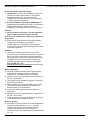 2
2
-
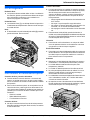 3
3
-
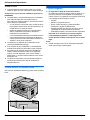 4
4
-
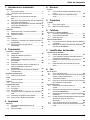 5
5
-
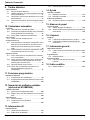 6
6
-
 7
7
-
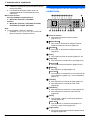 8
8
-
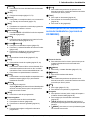 9
9
-
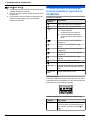 10
10
-
 11
11
-
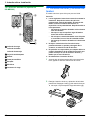 12
12
-
 13
13
-
 14
14
-
 15
15
-
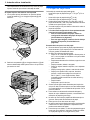 16
16
-
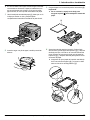 17
17
-
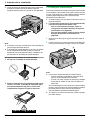 18
18
-
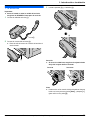 19
19
-
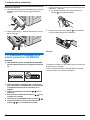 20
20
-
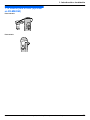 21
21
-
 22
22
-
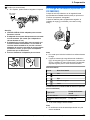 23
23
-
 24
24
-
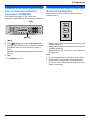 25
25
-
 26
26
-
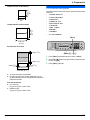 27
27
-
 28
28
-
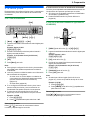 29
29
-
 30
30
-
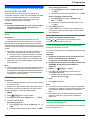 31
31
-
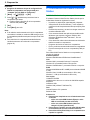 32
32
-
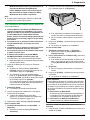 33
33
-
 34
34
-
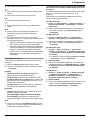 35
35
-
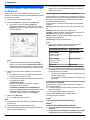 36
36
-
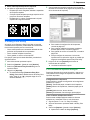 37
37
-
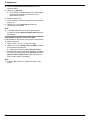 38
38
-
 39
39
-
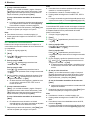 40
40
-
 41
41
-
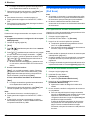 42
42
-
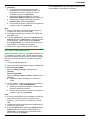 43
43
-
 44
44
-
 45
45
-
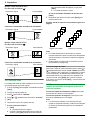 46
46
-
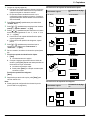 47
47
-
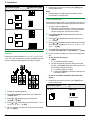 48
48
-
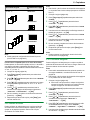 49
49
-
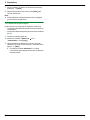 50
50
-
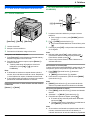 51
51
-
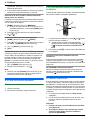 52
52
-
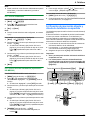 53
53
-
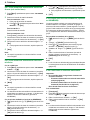 54
54
-
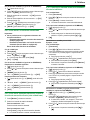 55
55
-
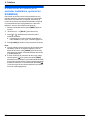 56
56
-
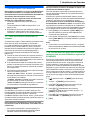 57
57
-
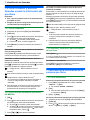 58
58
-
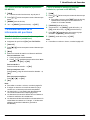 59
59
-
 60
60
-
 61
61
-
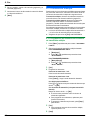 62
62
-
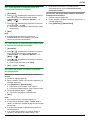 63
63
-
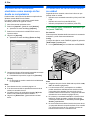 64
64
-
 65
65
-
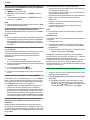 66
66
-
 67
67
-
 68
68
-
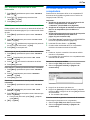 69
69
-
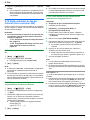 70
70
-
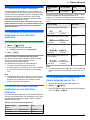 71
71
-
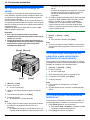 72
72
-
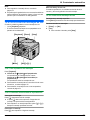 73
73
-
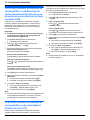 74
74
-
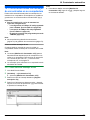 75
75
-
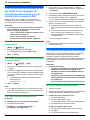 76
76
-
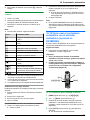 77
77
-
 78
78
-
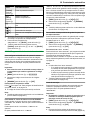 79
79
-
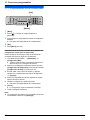 80
80
-
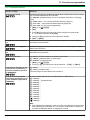 81
81
-
 82
82
-
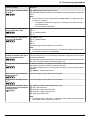 83
83
-
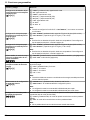 84
84
-
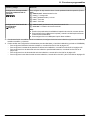 85
85
-
 86
86
-
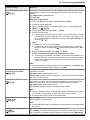 87
87
-
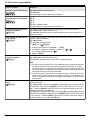 88
88
-
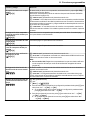 89
89
-
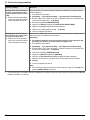 90
90
-
 91
91
-
 92
92
-
 93
93
-
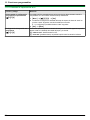 94
94
-
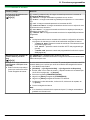 95
95
-
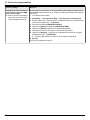 96
96
-
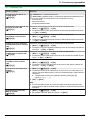 97
97
-
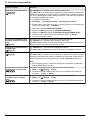 98
98
-
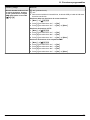 99
99
-
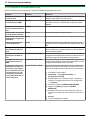 100
100
-
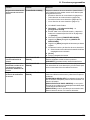 101
101
-
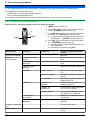 102
102
-
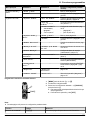 103
103
-
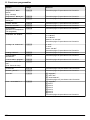 104
104
-
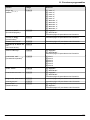 105
105
-
 106
106
-
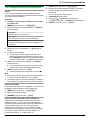 107
107
-
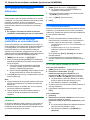 108
108
-
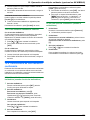 109
109
-
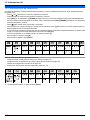 110
110
-
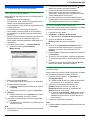 111
111
-
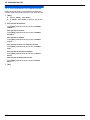 112
112
-
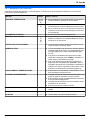 113
113
-
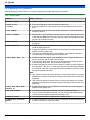 114
114
-
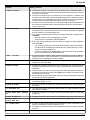 115
115
-
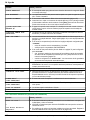 116
116
-
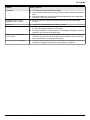 117
117
-
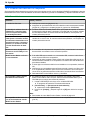 118
118
-
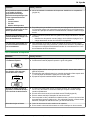 119
119
-
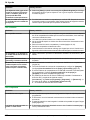 120
120
-
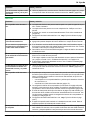 121
121
-
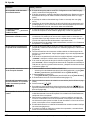 122
122
-
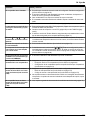 123
123
-
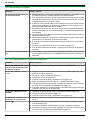 124
124
-
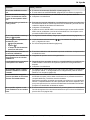 125
125
-
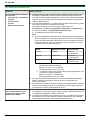 126
126
-
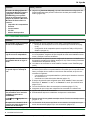 127
127
-
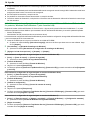 128
128
-
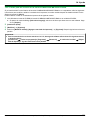 129
129
-
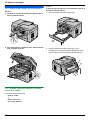 130
130
-
 131
131
-
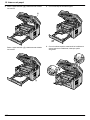 132
132
-
 133
133
-
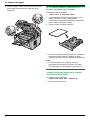 134
134
-
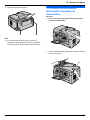 135
135
-
 136
136
-
 137
137
-
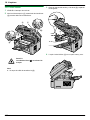 138
138
-
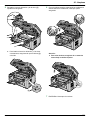 139
139
-
 140
140
-
 141
141
-
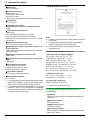 142
142
-
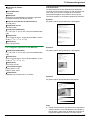 143
143
-
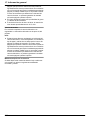 144
144
-
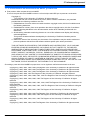 145
145
-
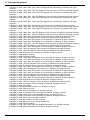 146
146
-
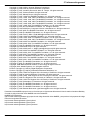 147
147
-
 148
148
-
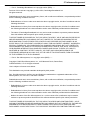 149
149
-
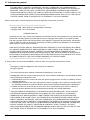 150
150
-
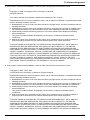 151
151
-
 152
152
-
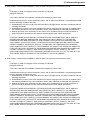 153
153
-
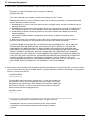 154
154
-
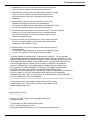 155
155
-
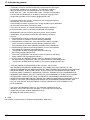 156
156
-
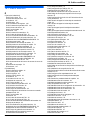 157
157
-
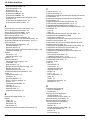 158
158
-
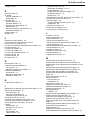 159
159
-
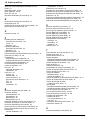 160
160
-
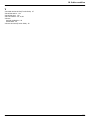 161
161
-
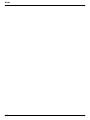 162
162
-
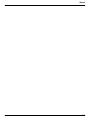 163
163
-
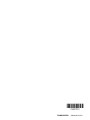 164
164
Panasonic KXMB2060 Instrucciones de operación
- Categoría
- Multifuncionales
- Tipo
- Instrucciones de operación
- Este manual también es adecuado para
Artículos relacionados
-
Panasonic KXMC6040 Instrucciones de operación
-
Panasonic KXMC6040 Instrucciones de operación
-
Panasonic KXMB1520 Instrucciones de operación
-
Panasonic KXMB1520 Instrucciones de operación
-
Panasonic KXFLB881 Instrucciones de operación
-
Panasonic KXFLB881 Instrucciones de operación
-
Panasonic KXMC6015SP Instrucciones de operación
-
Panasonic KXFLM671 Instrucciones de operación
-
Panasonic KXMC6255SP Instrucciones de operación
-
Panasonic DPMC210 Instrucciones de operación